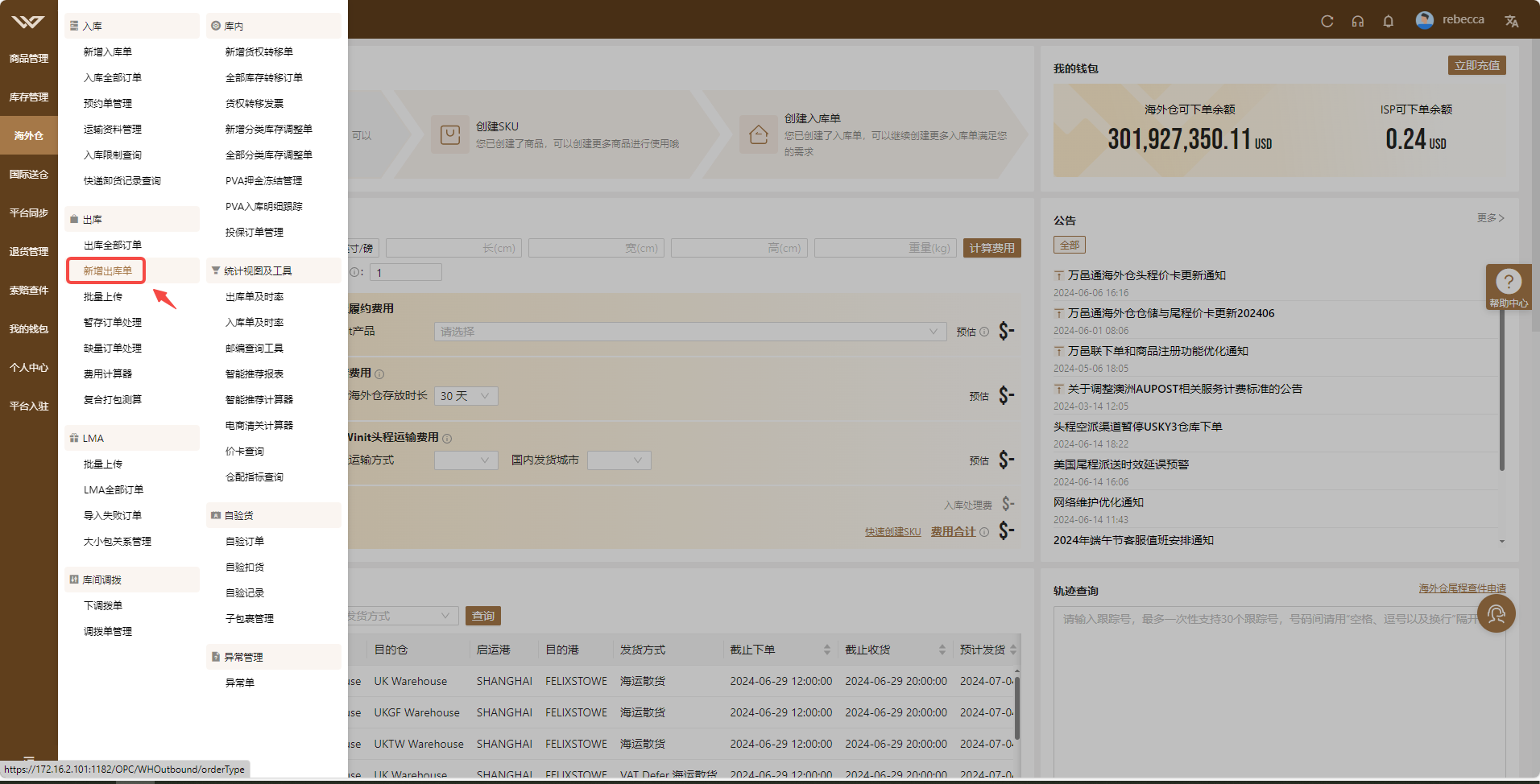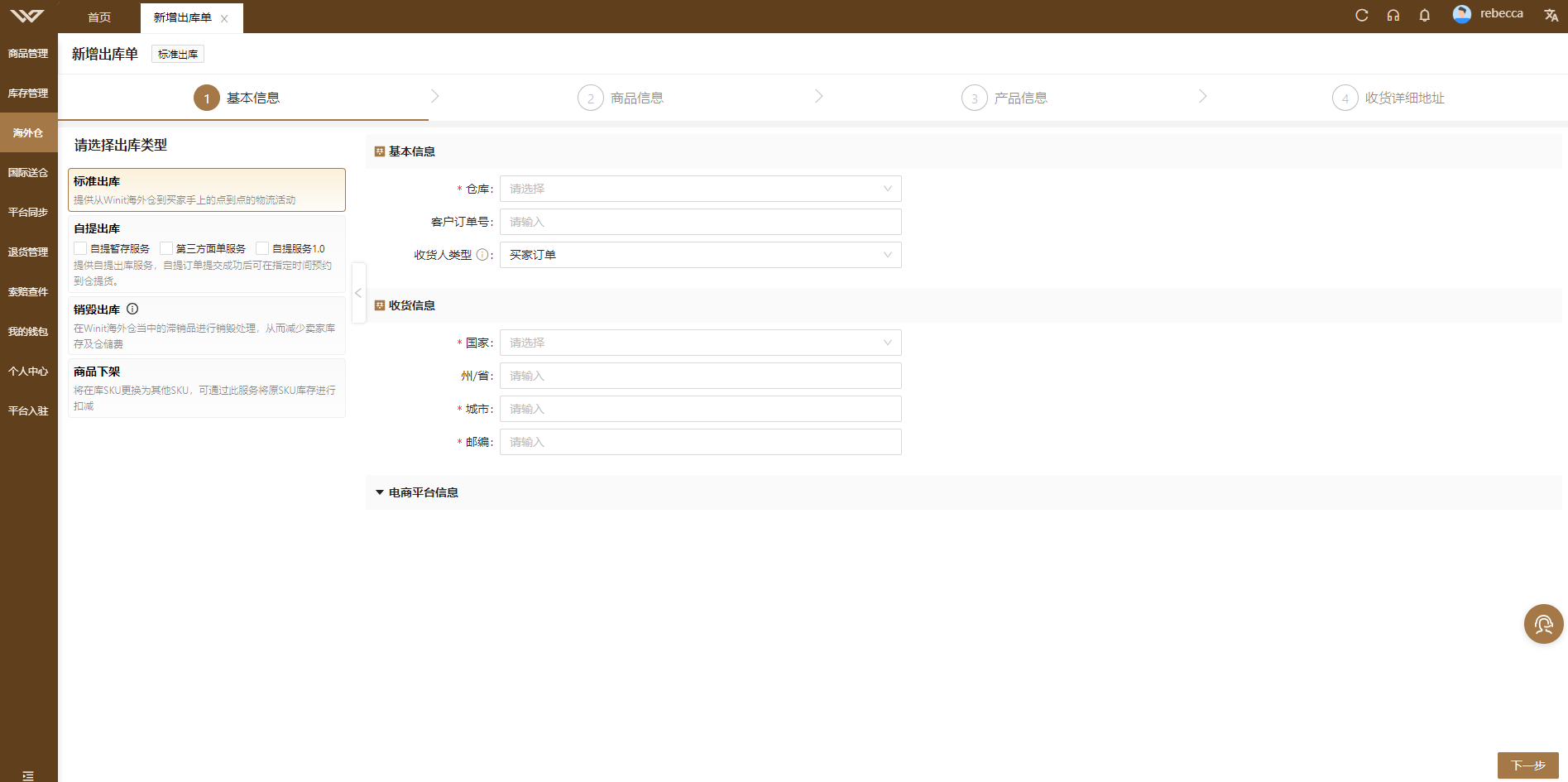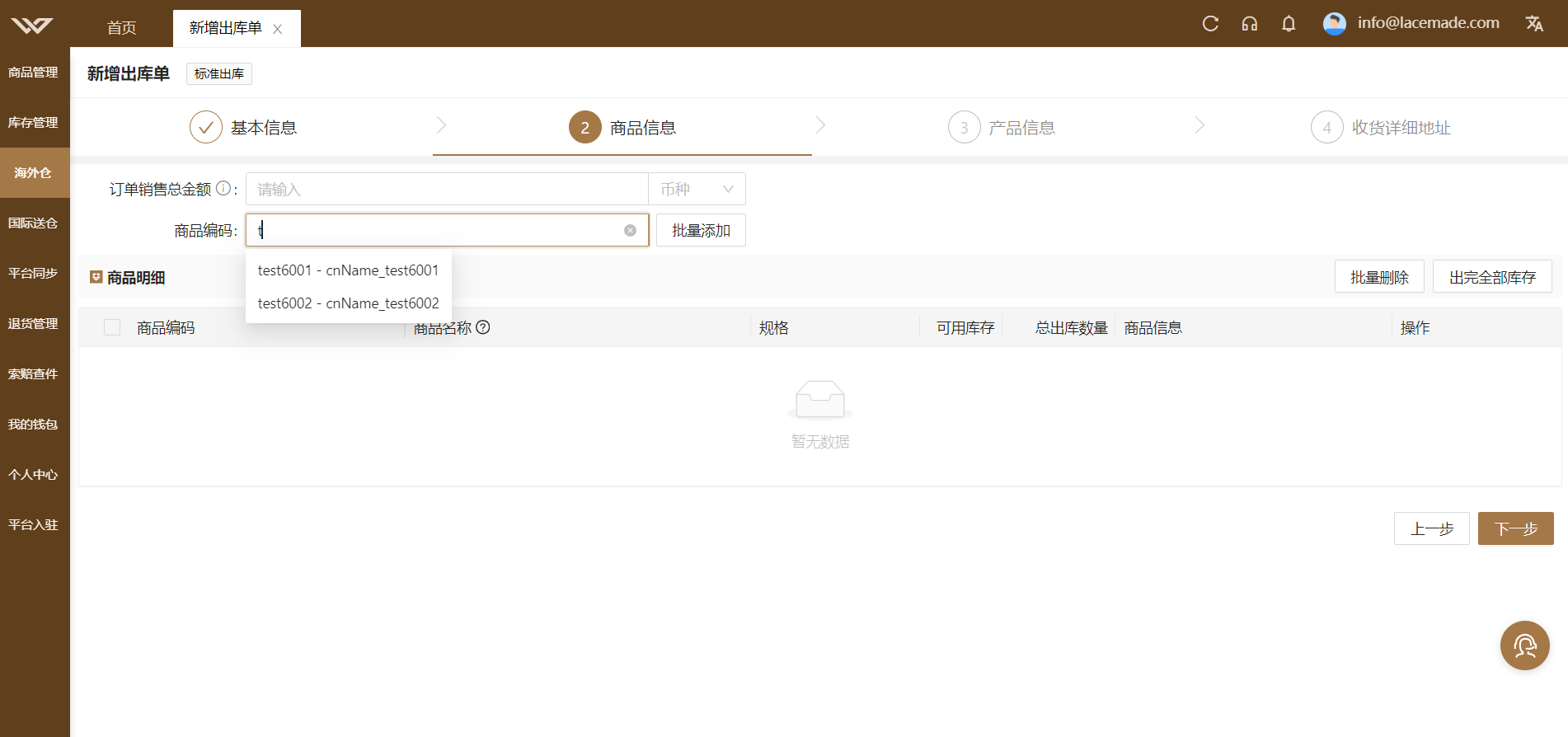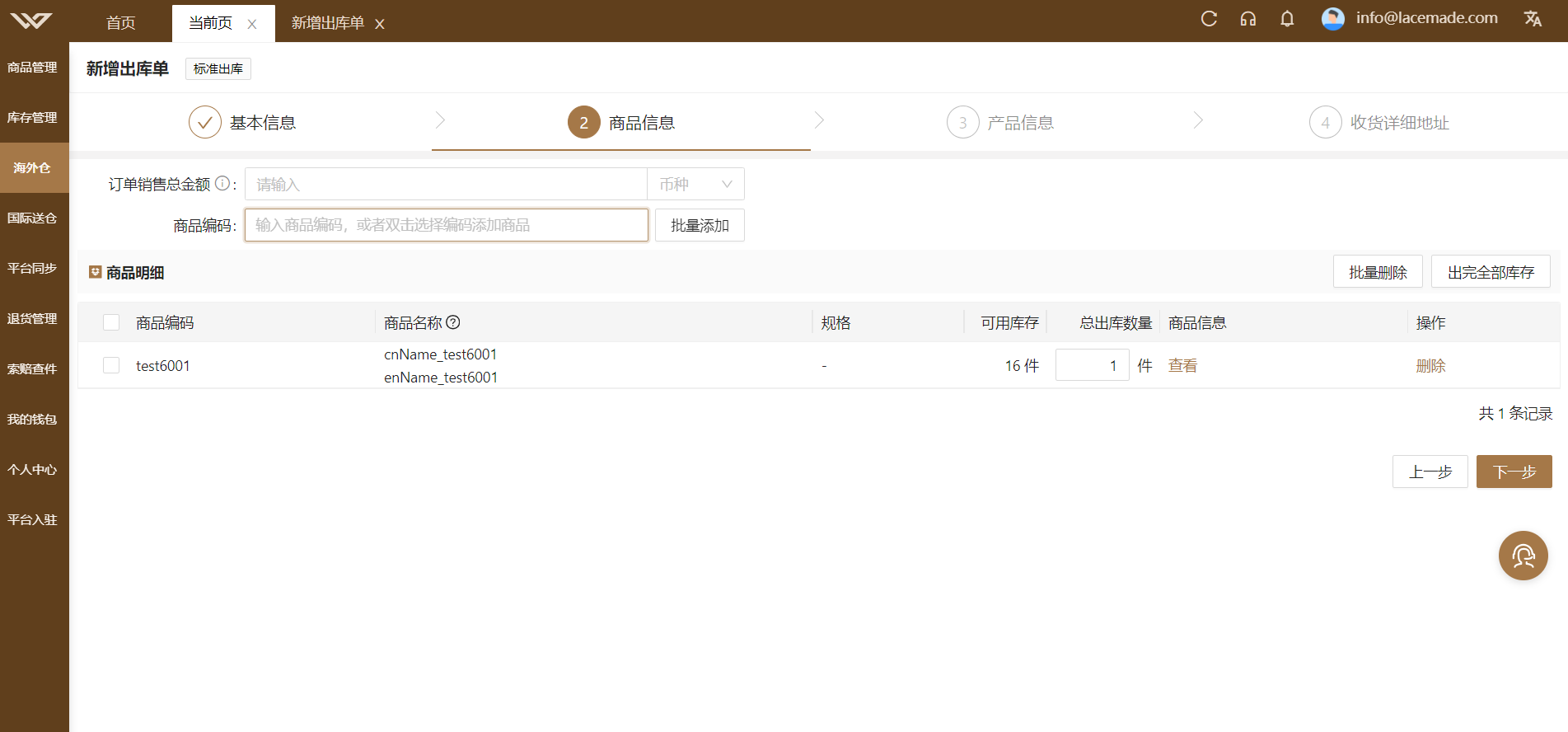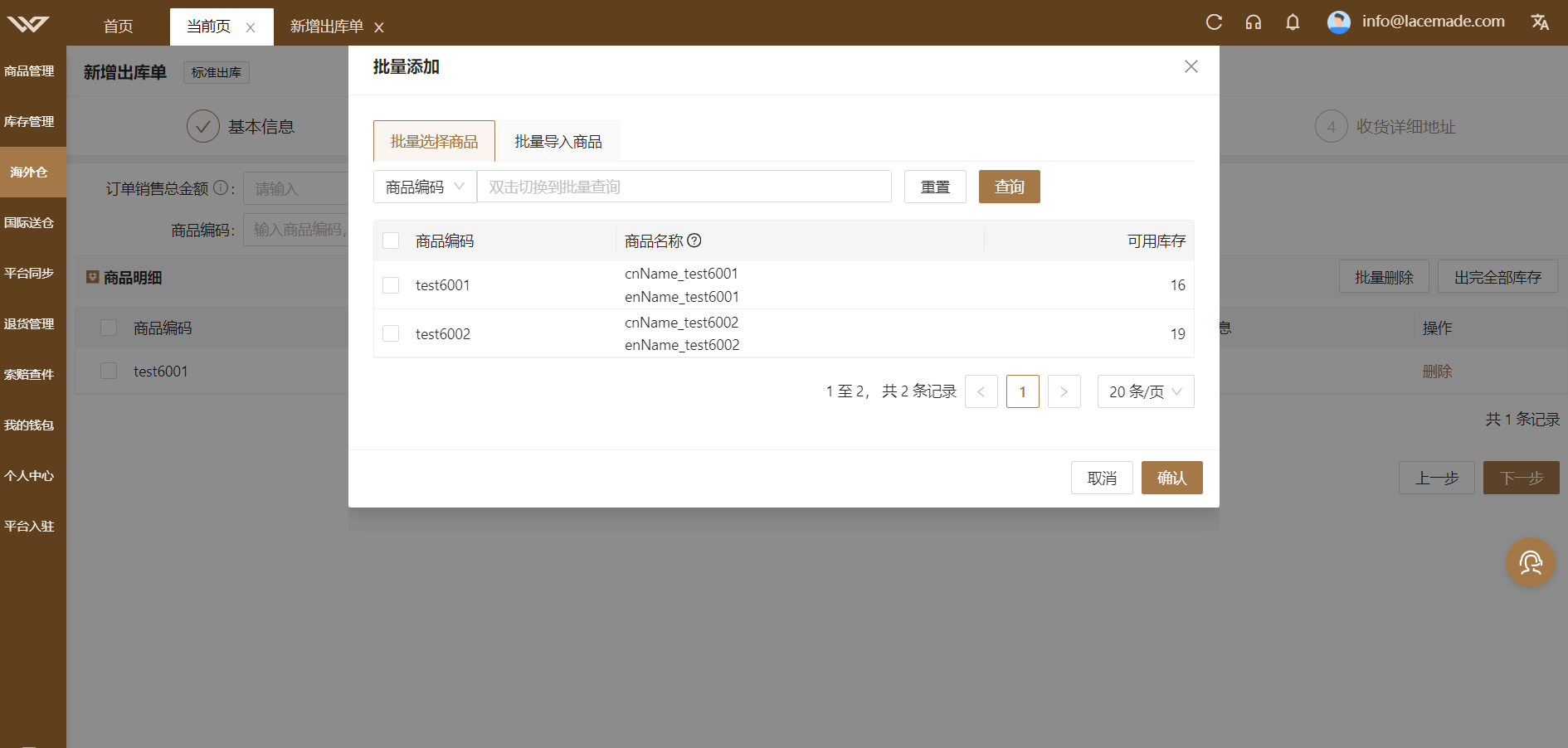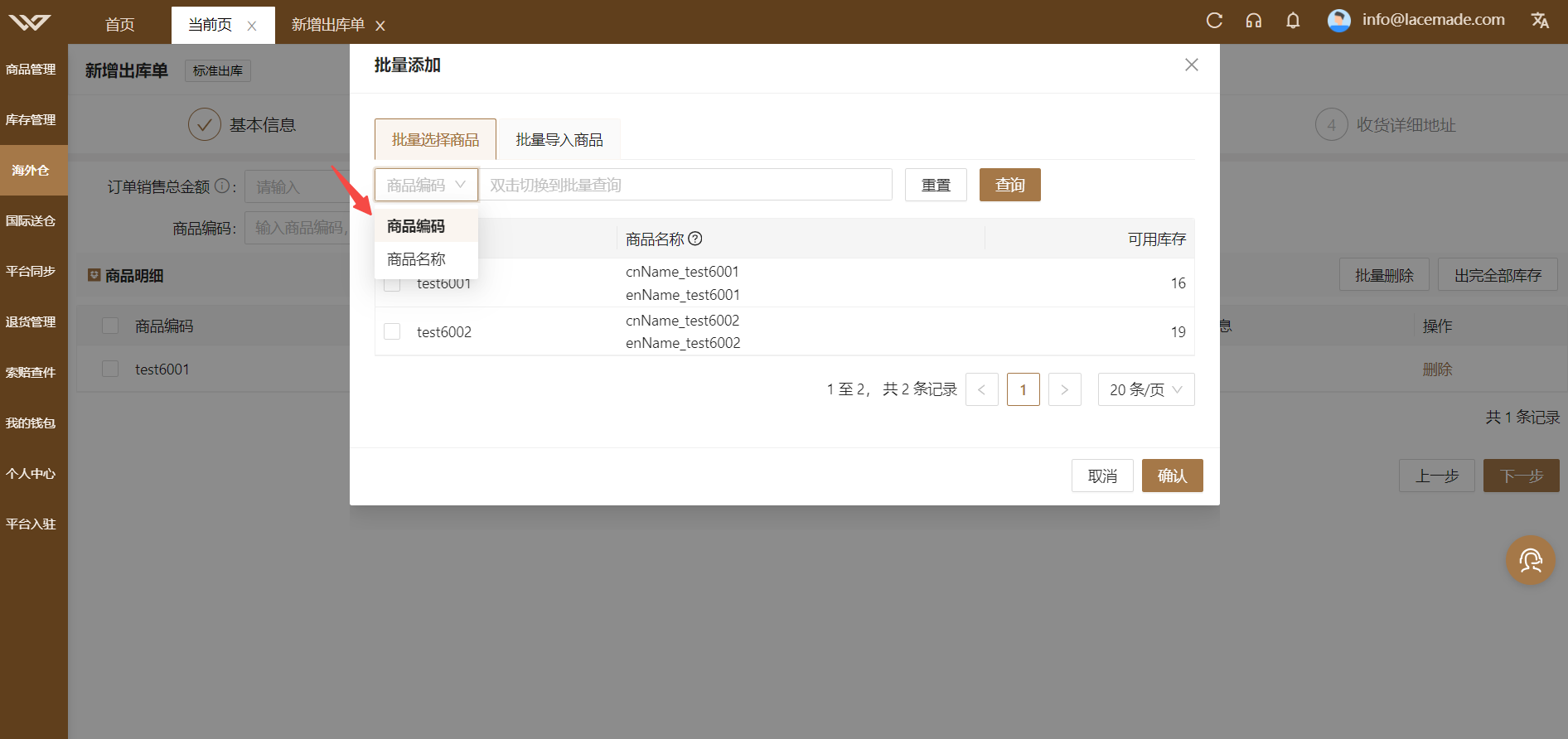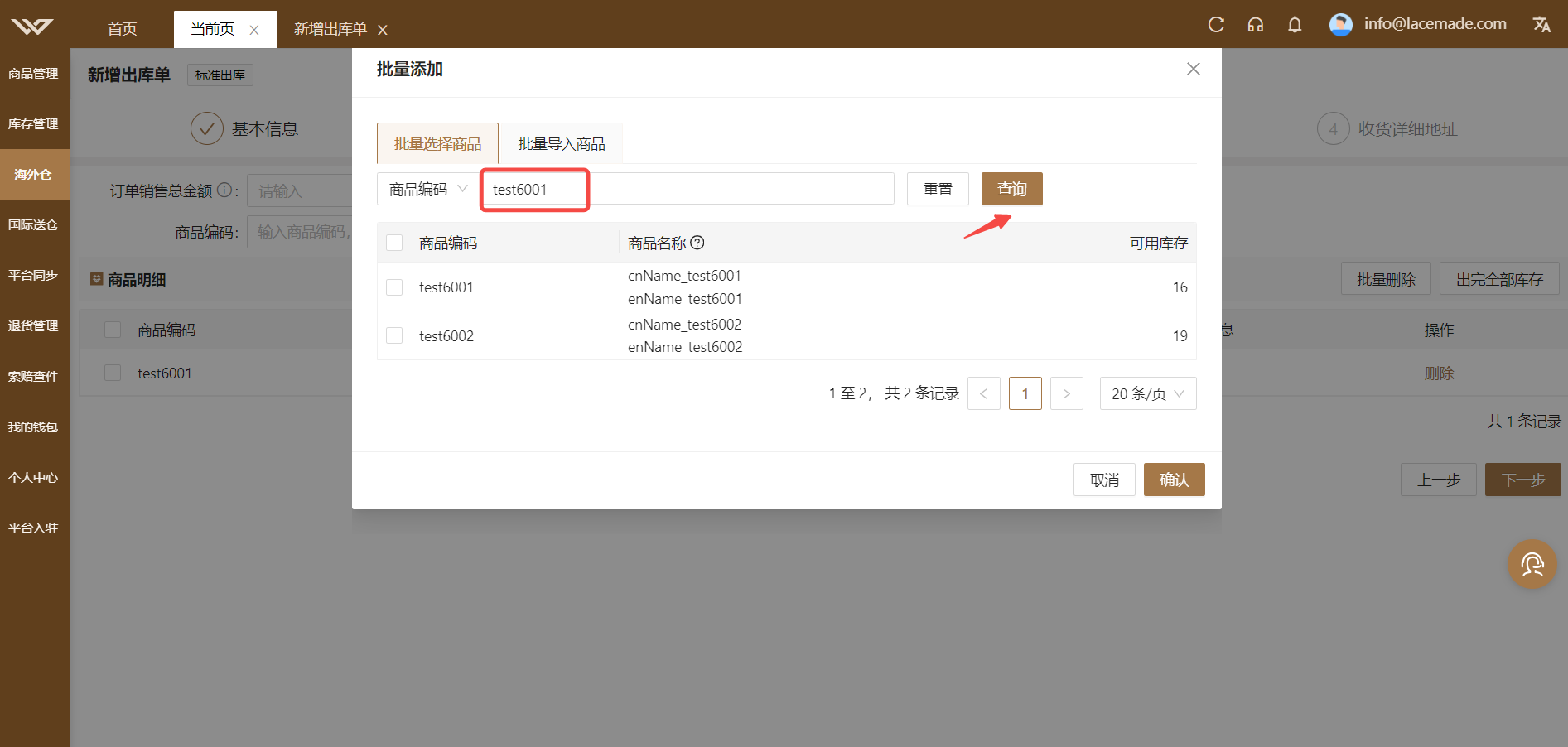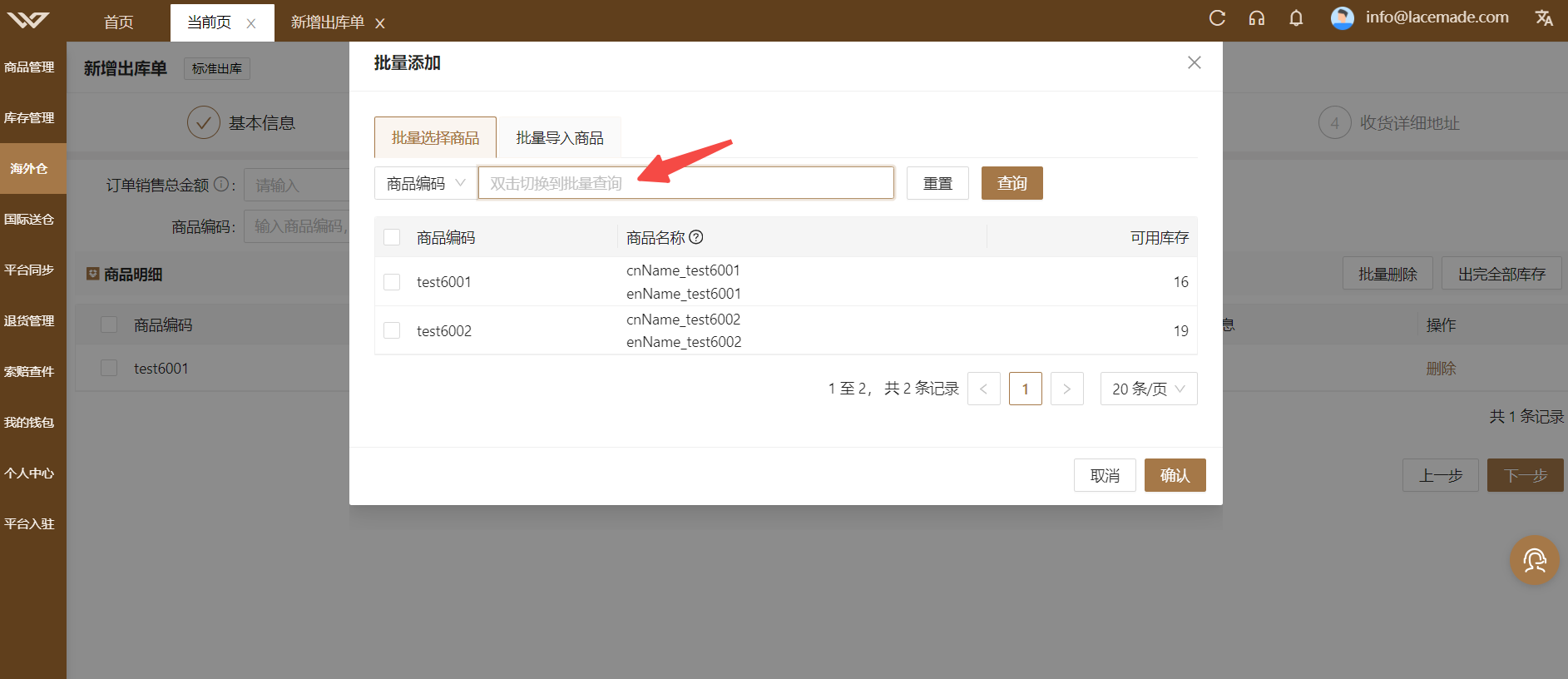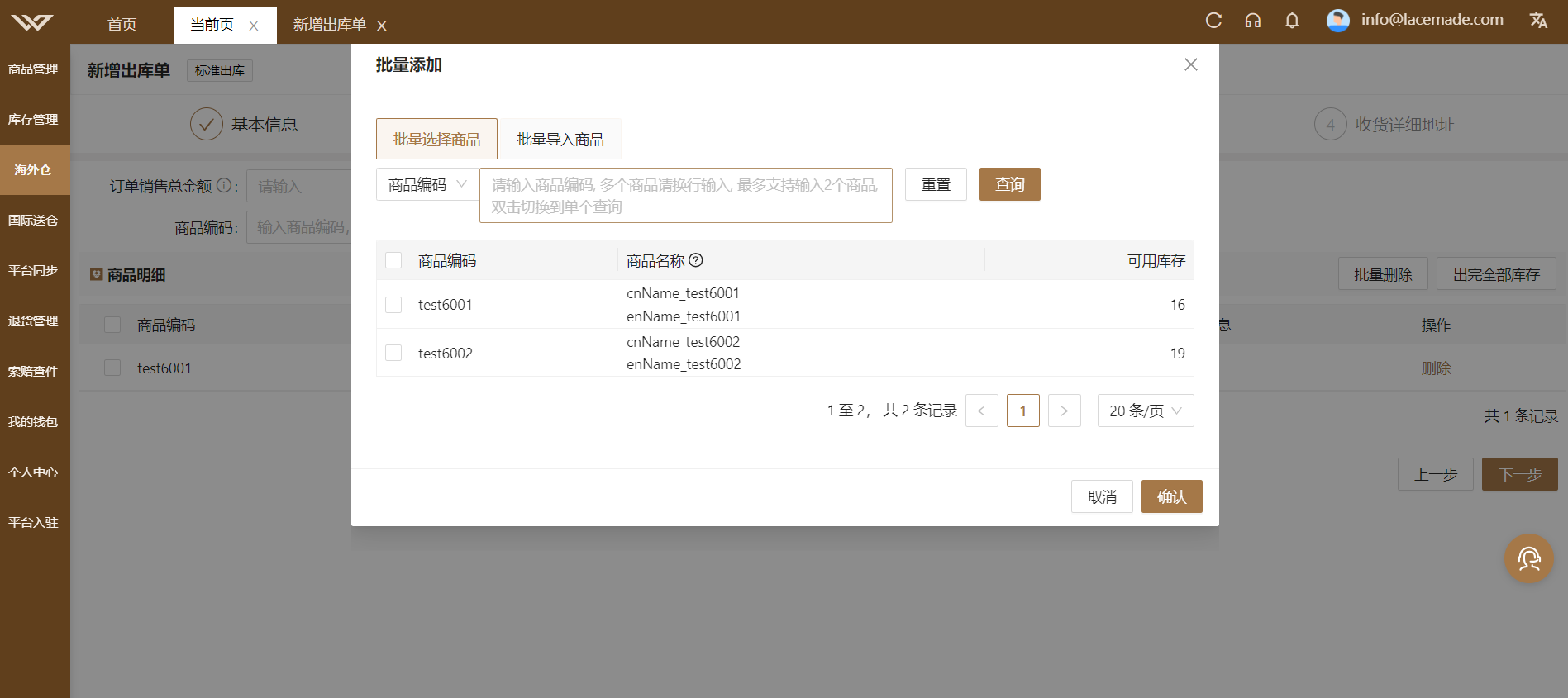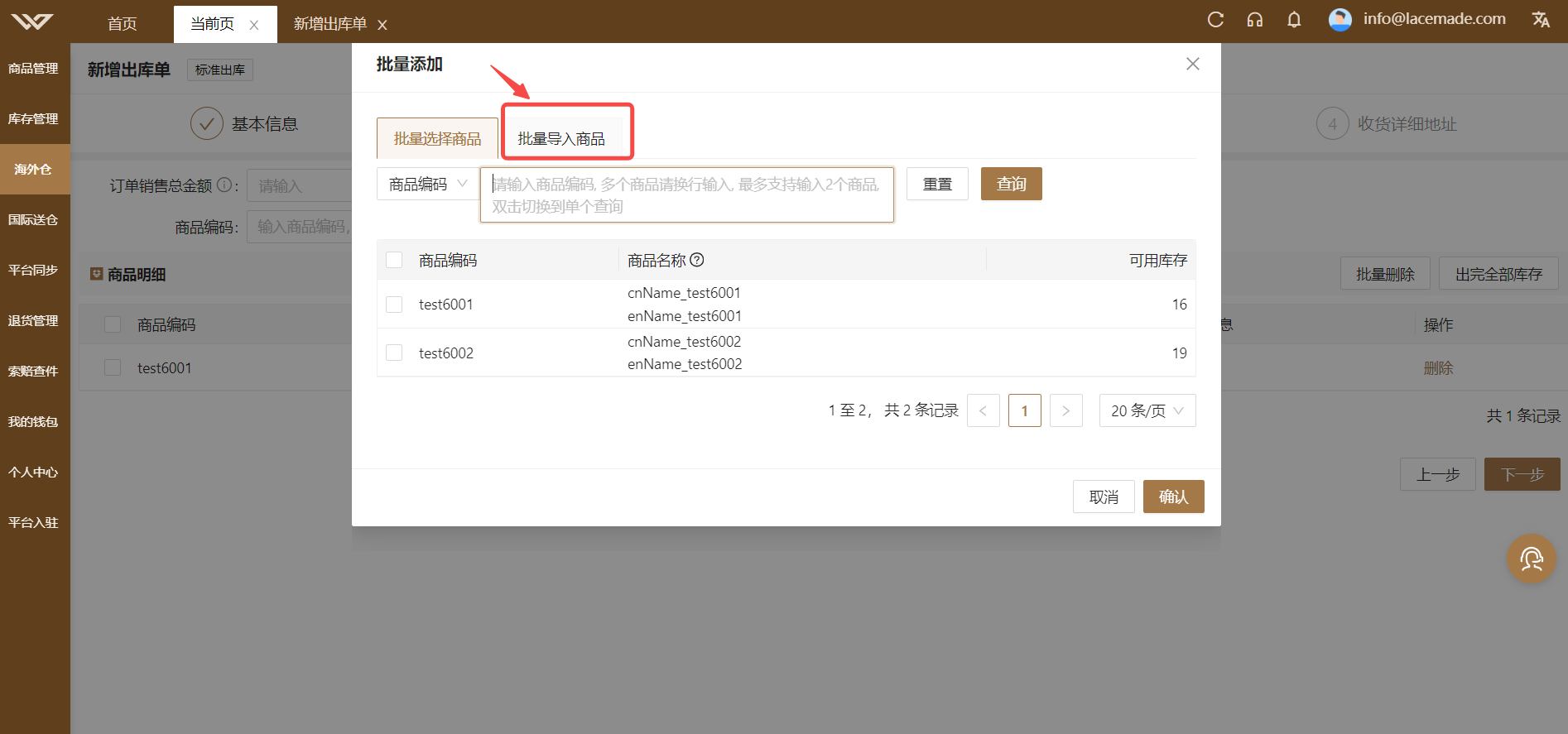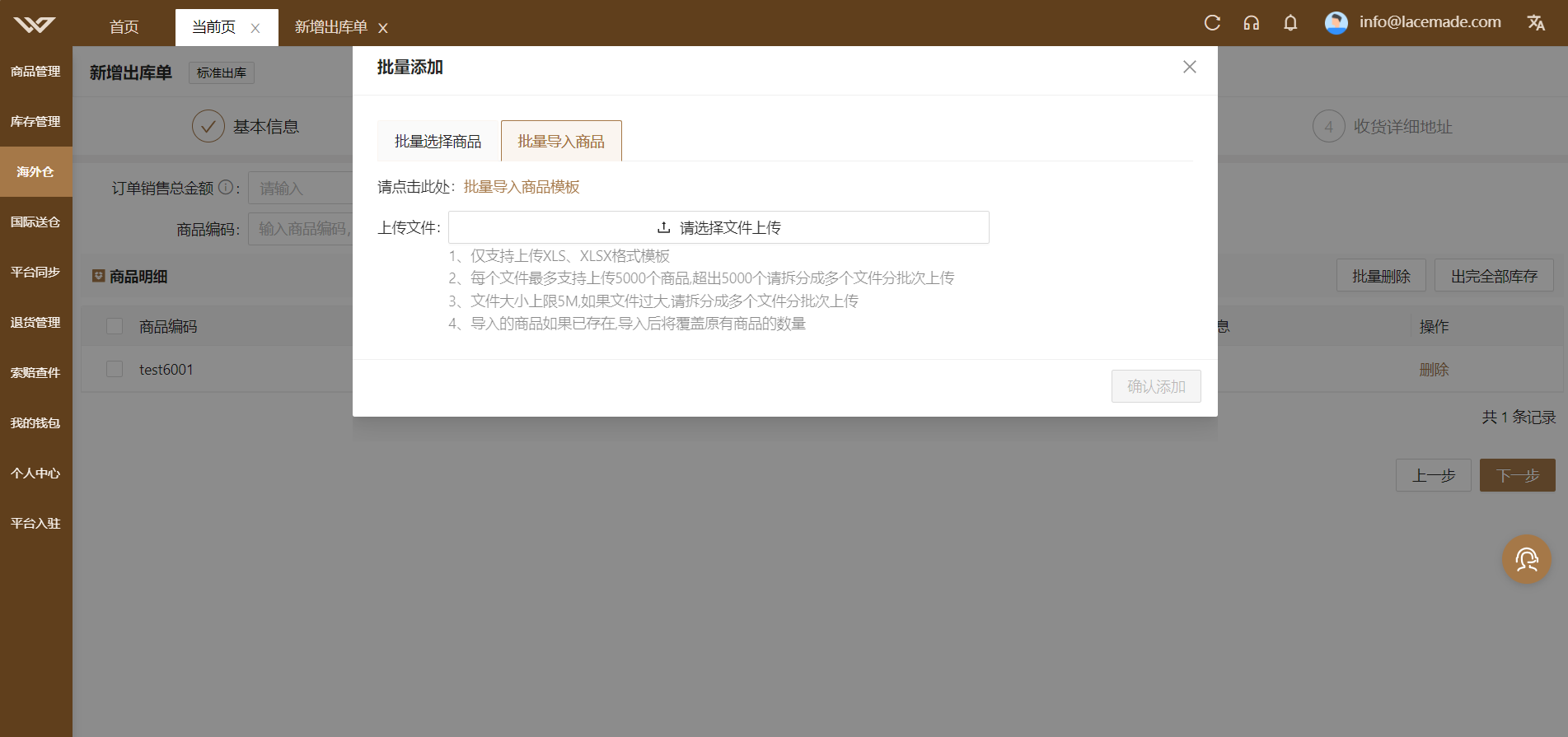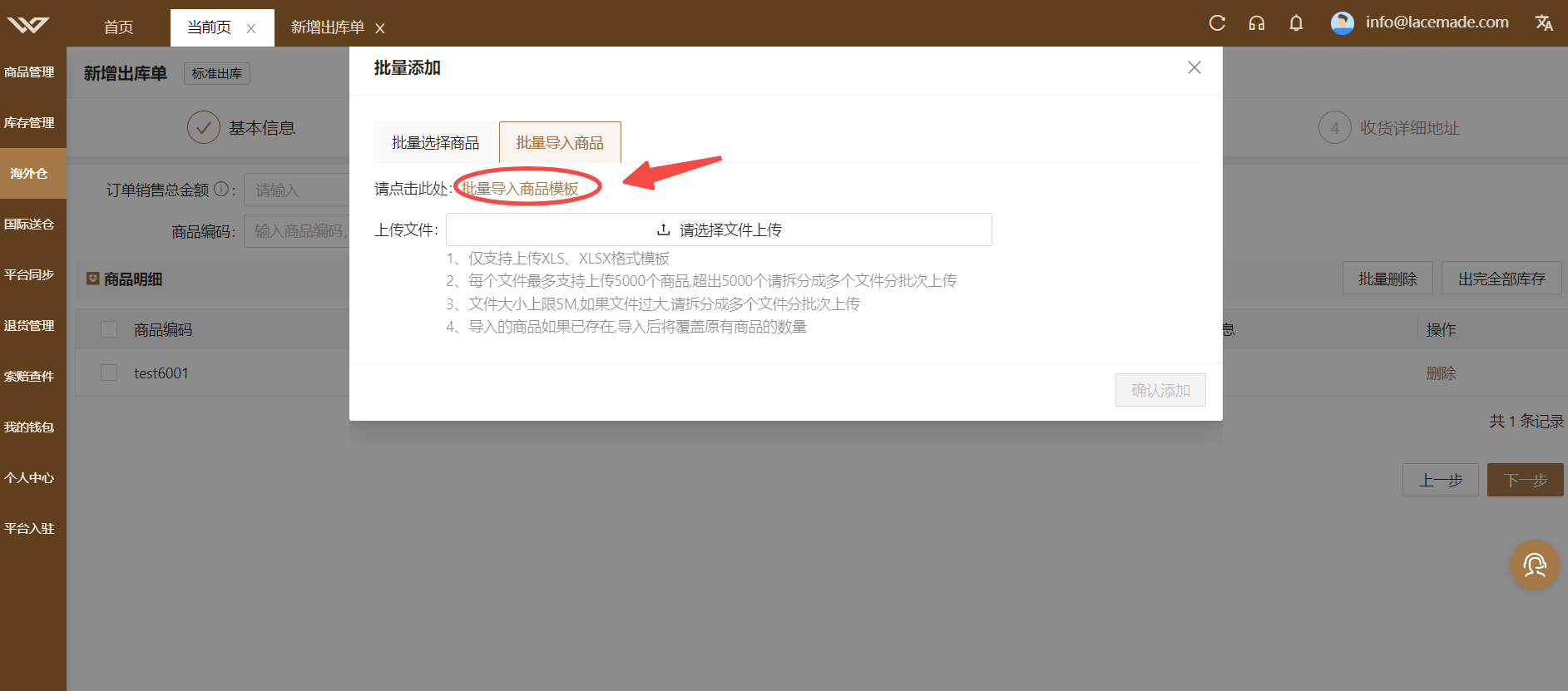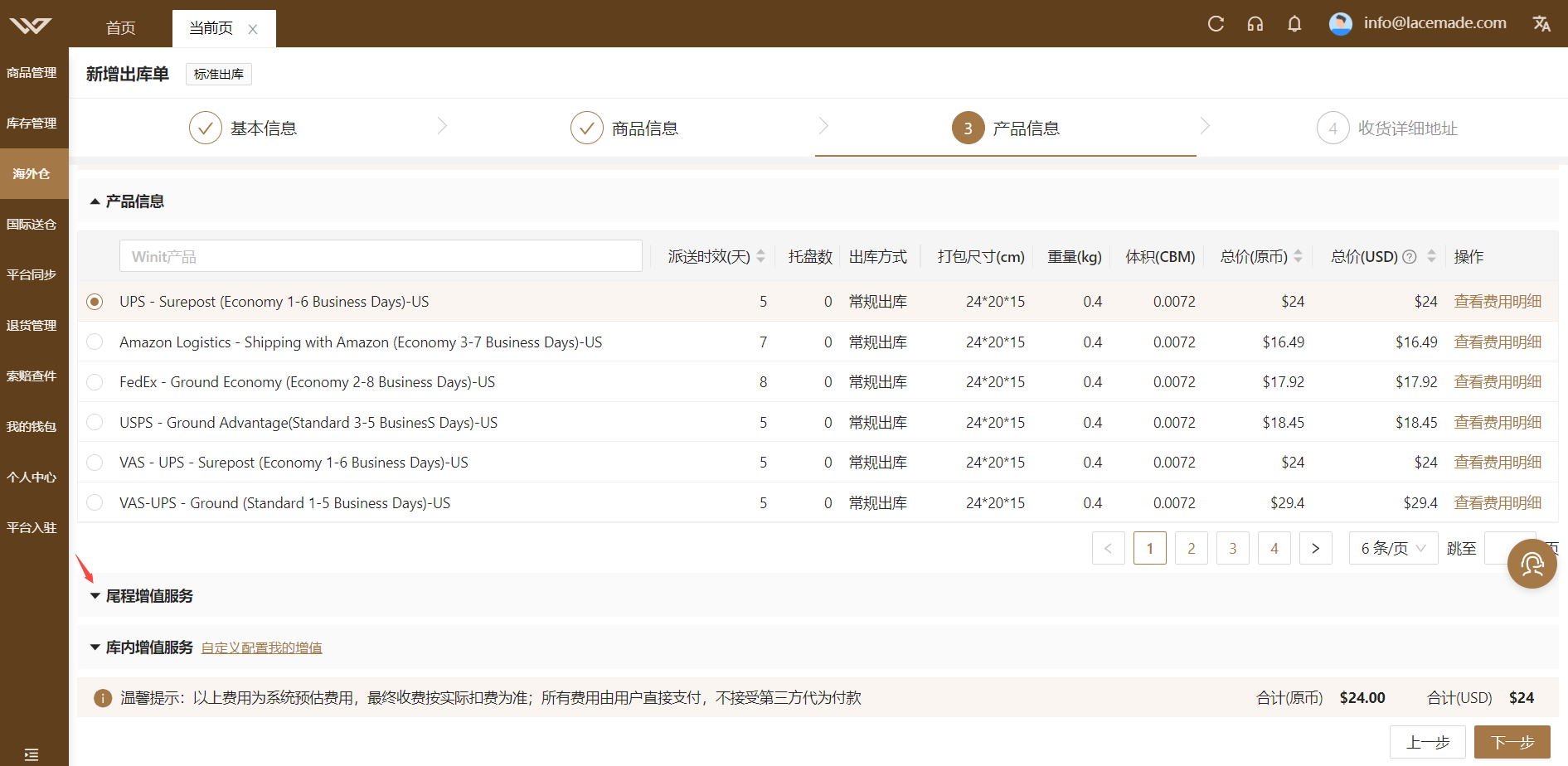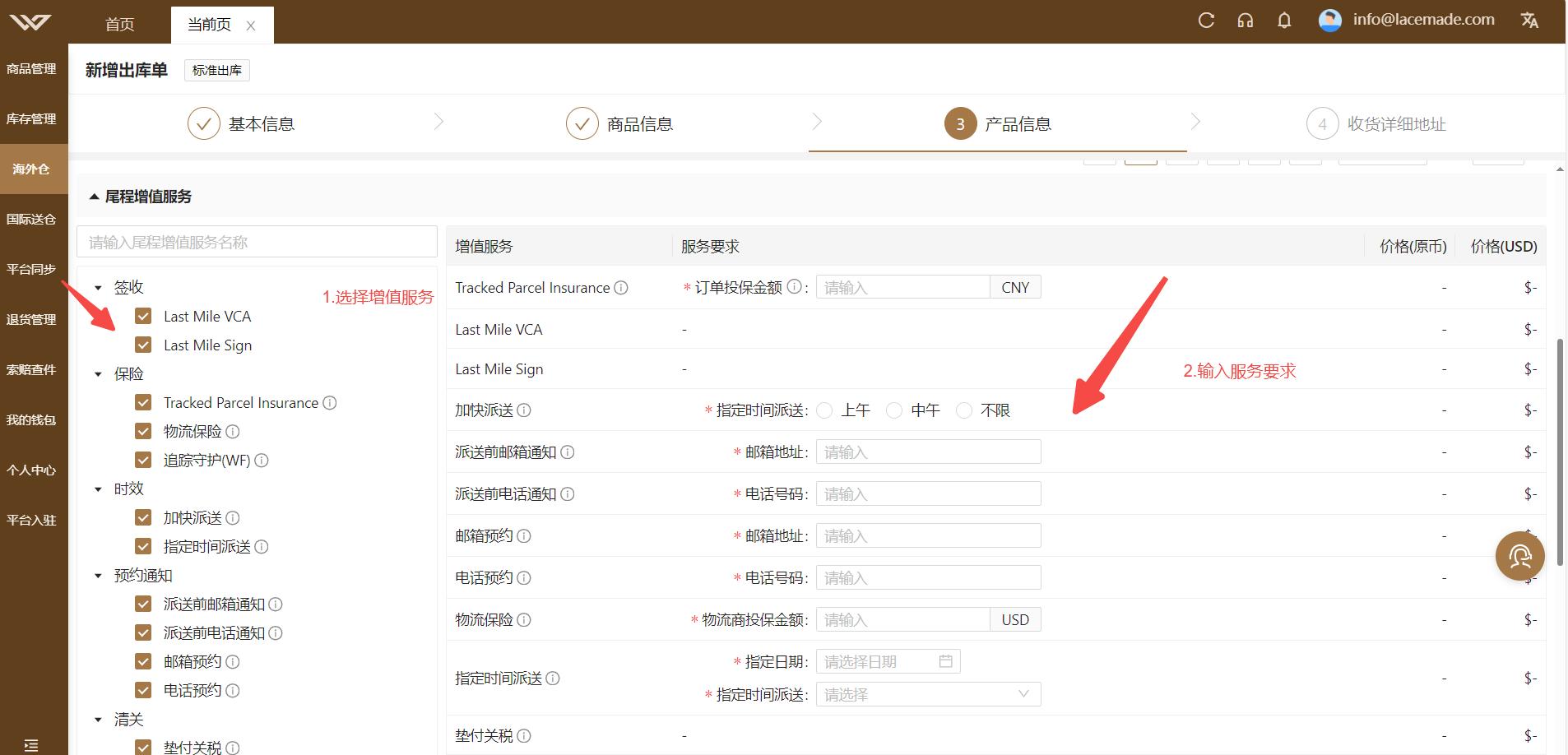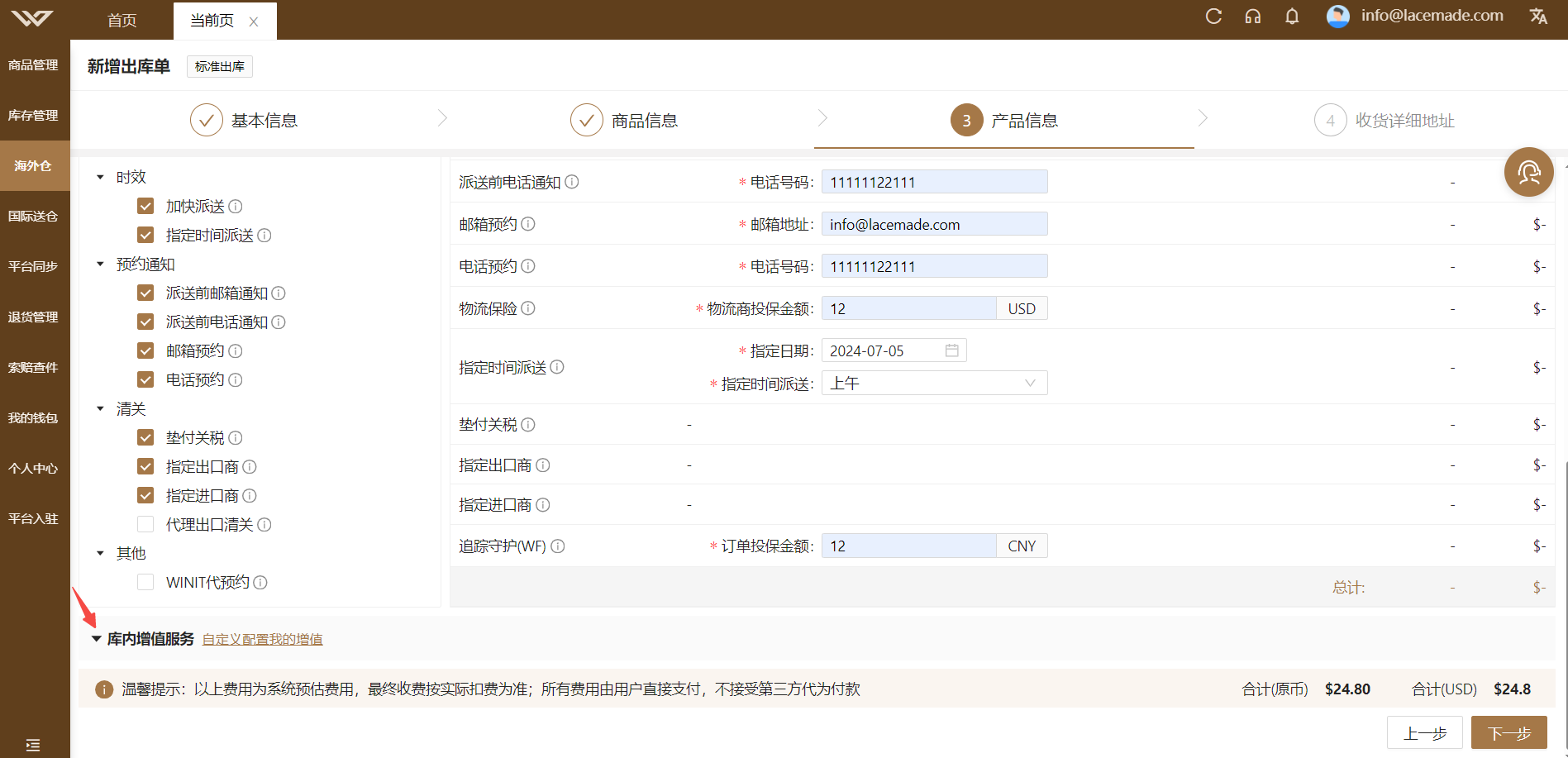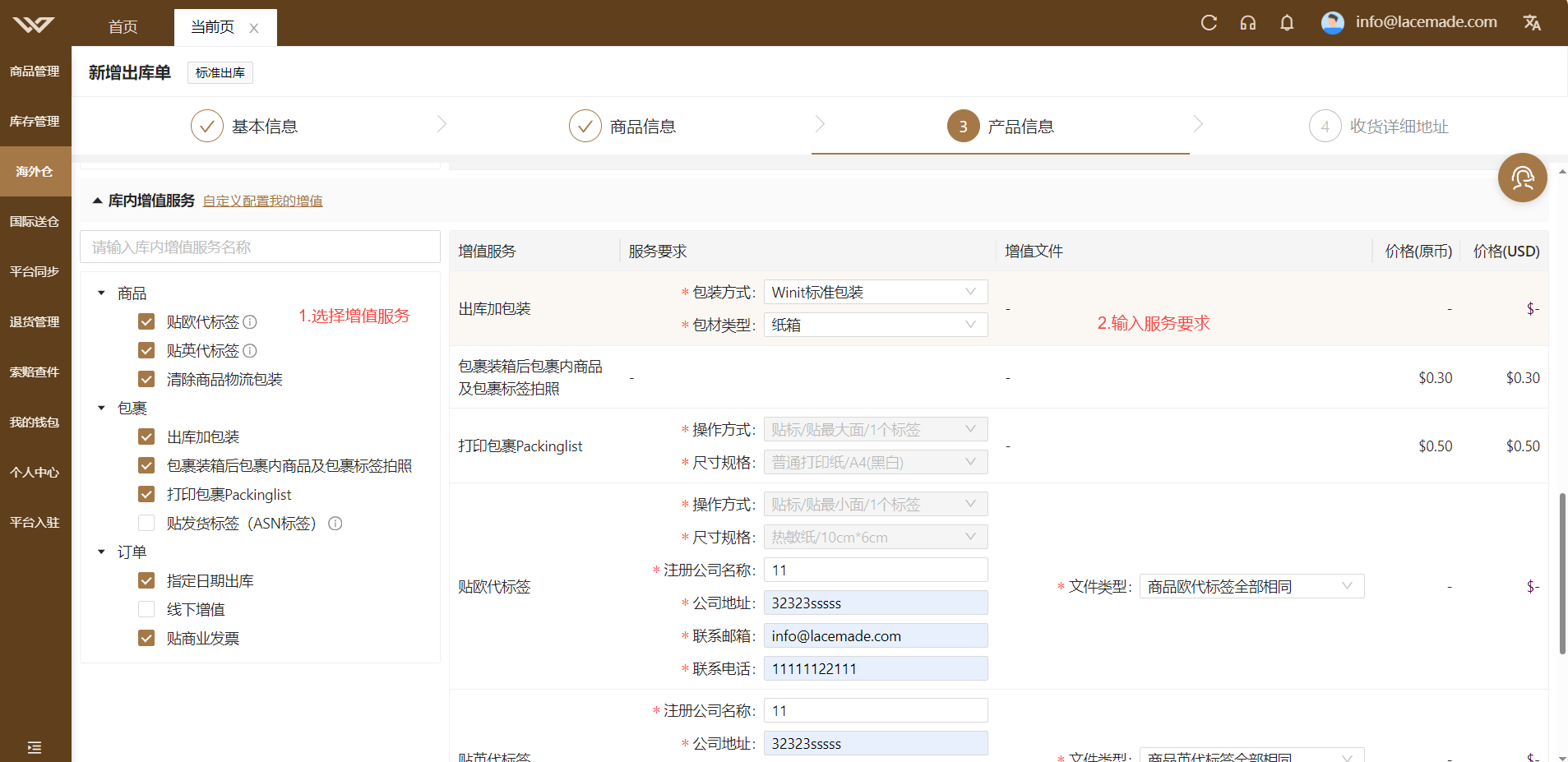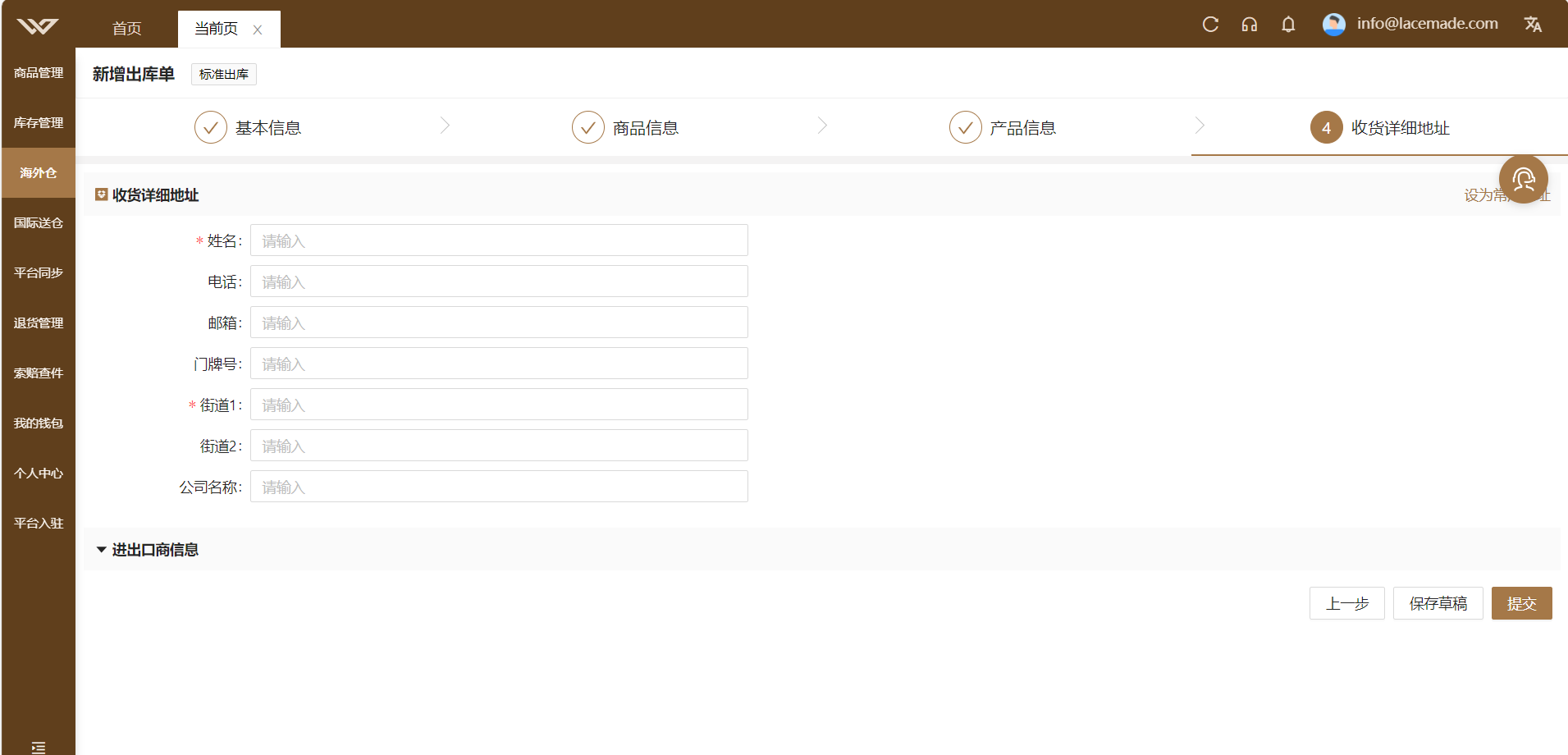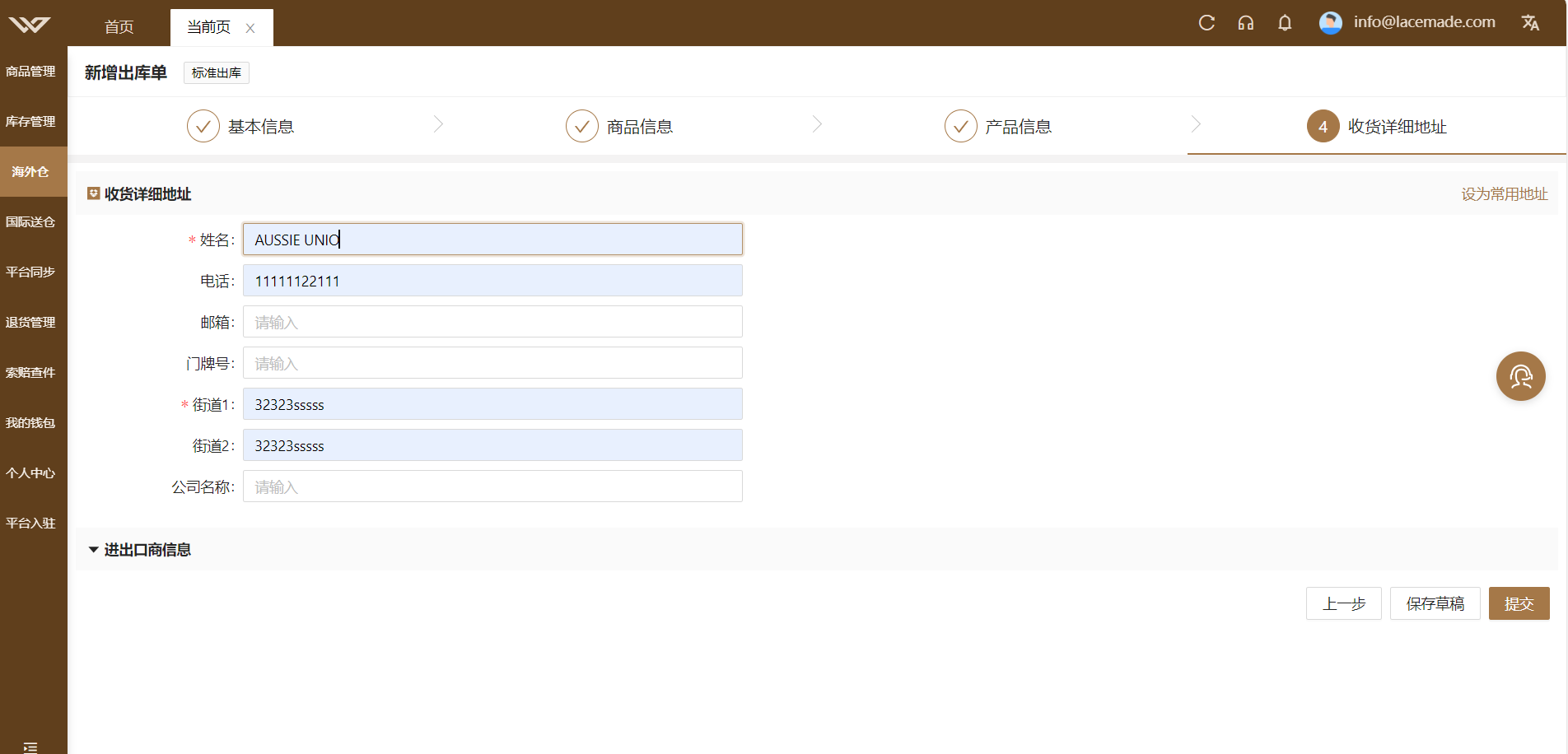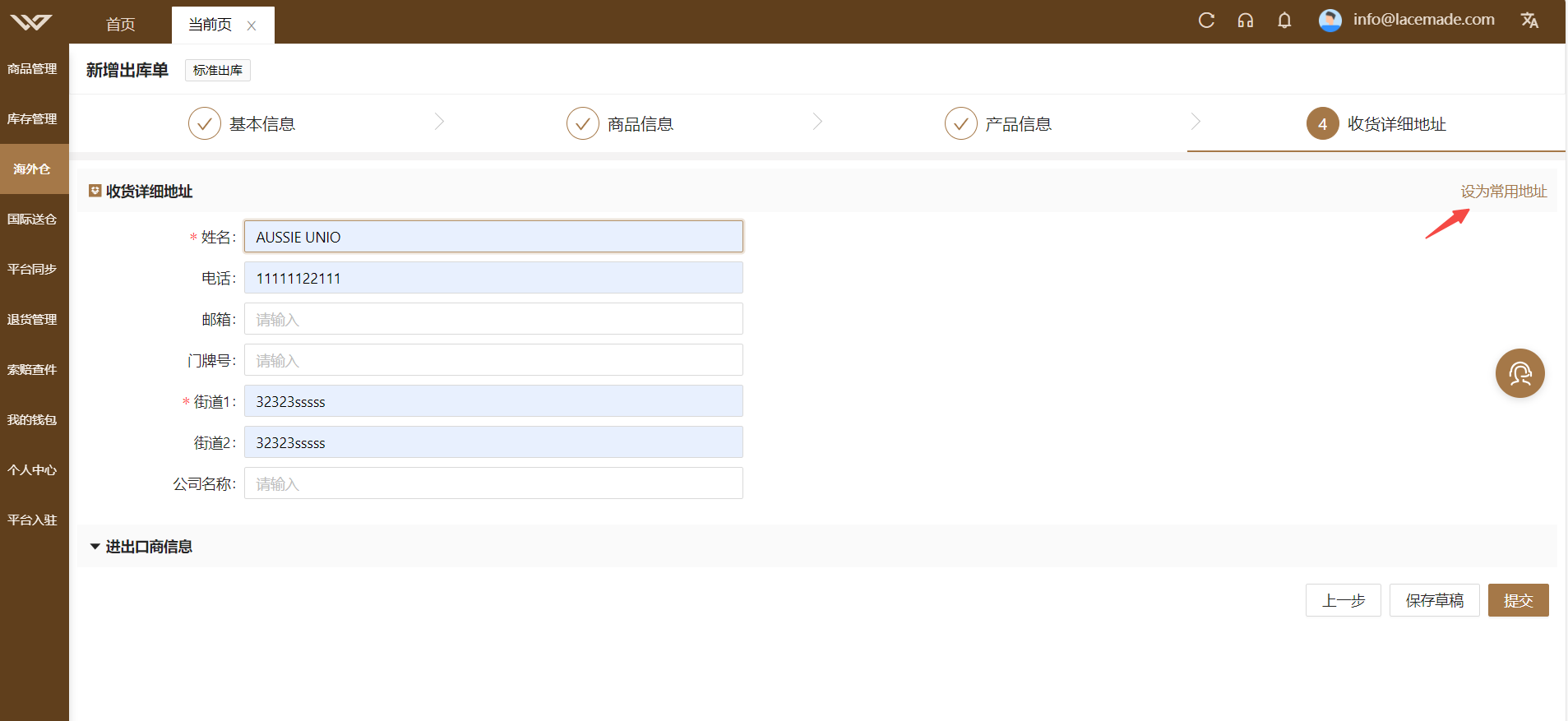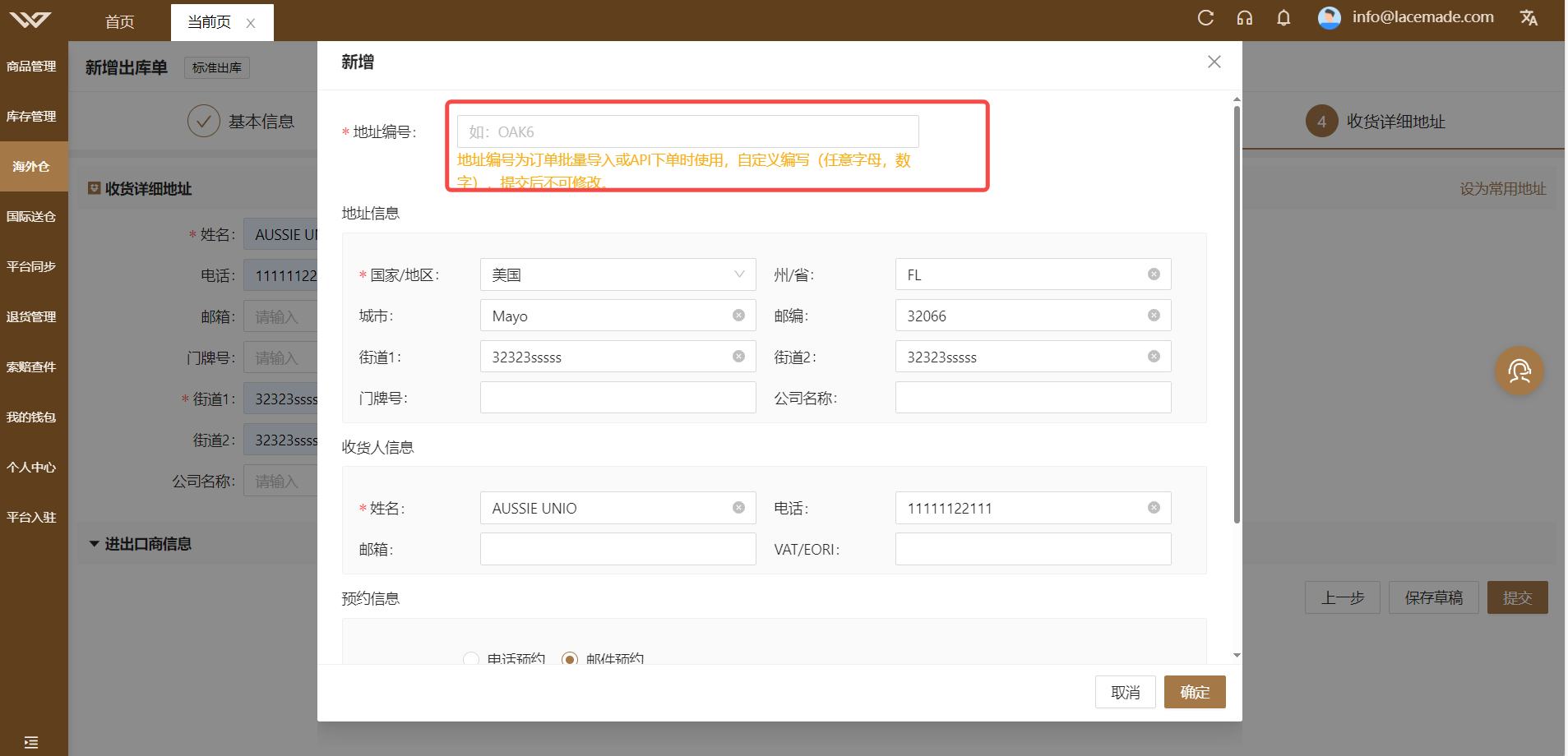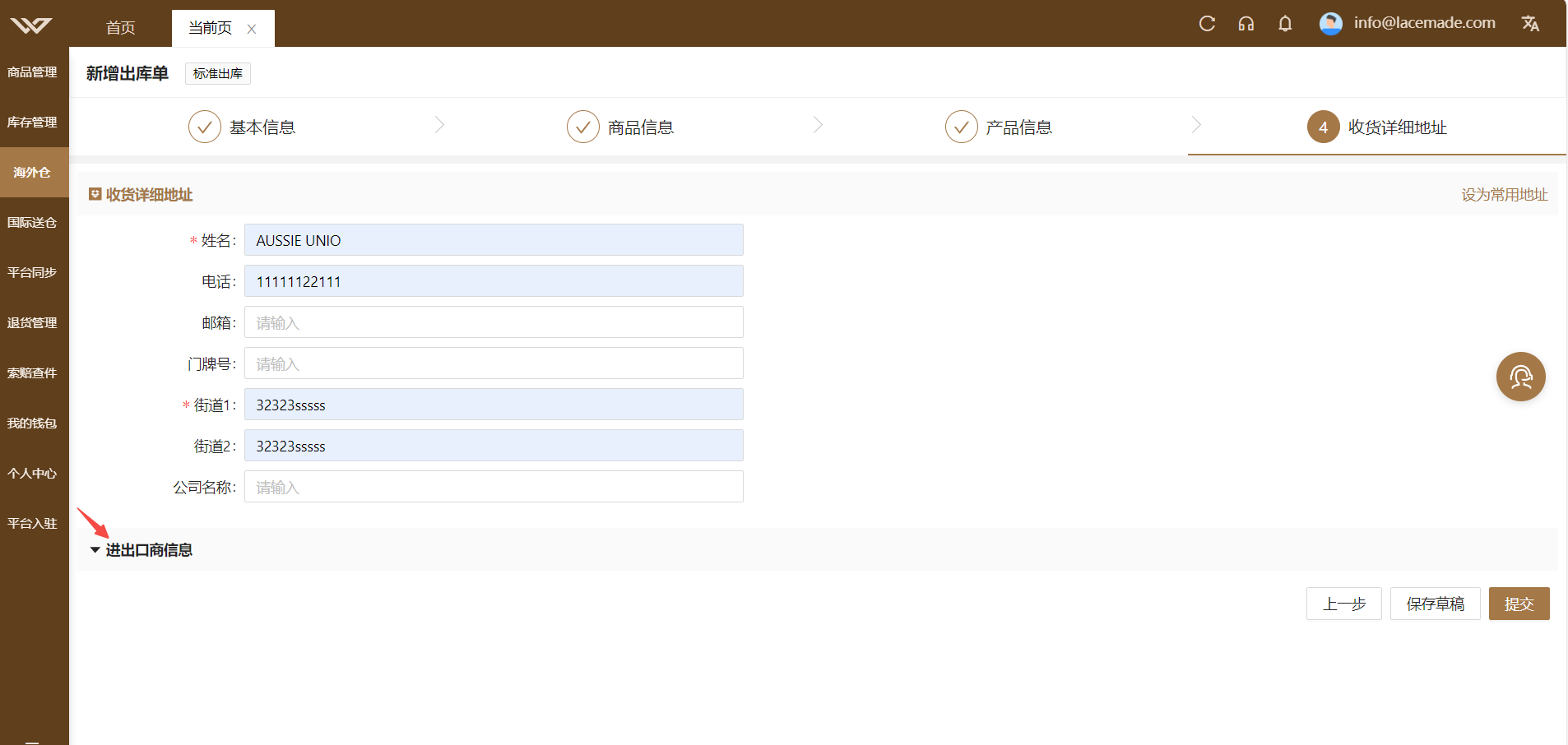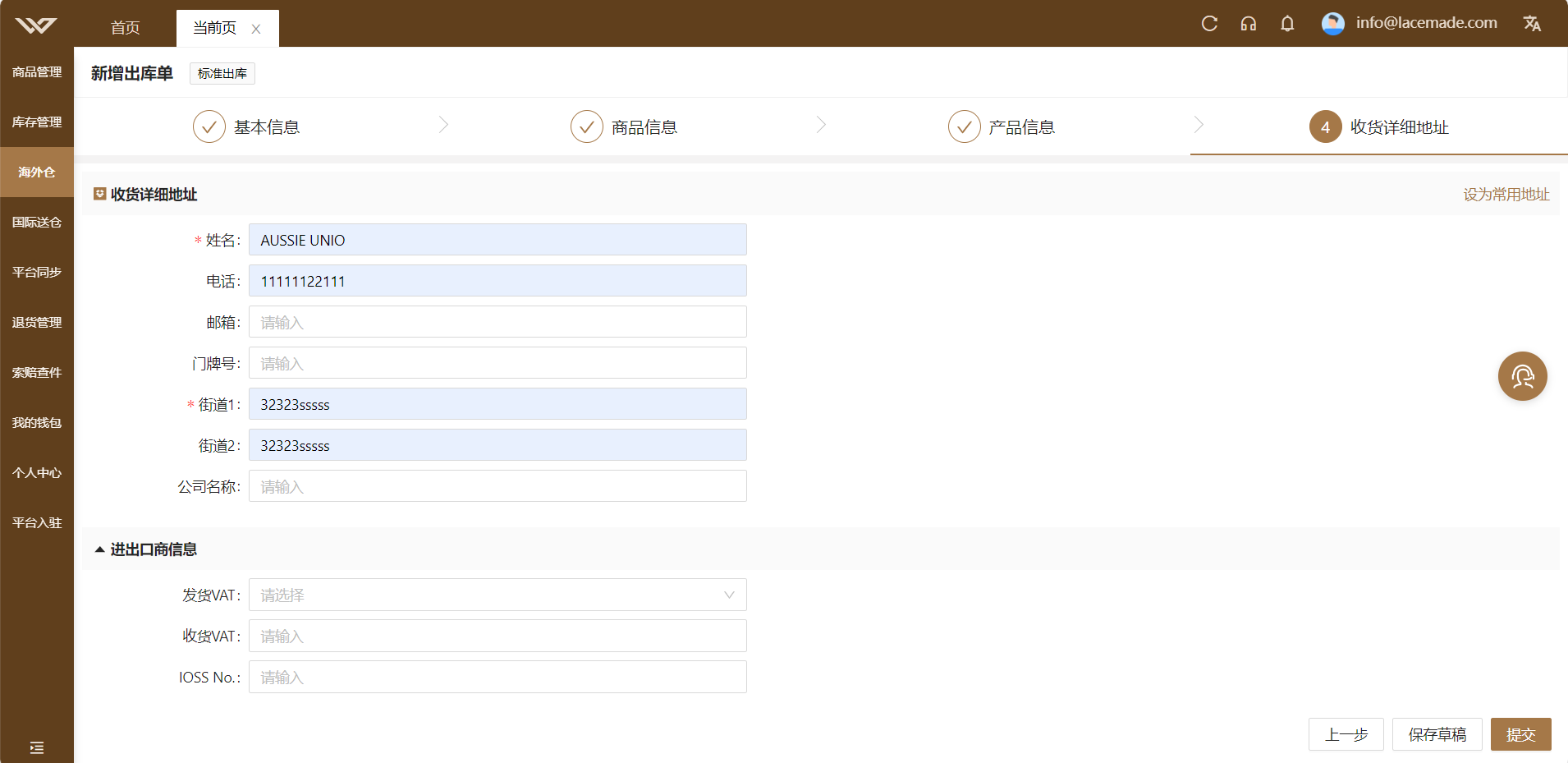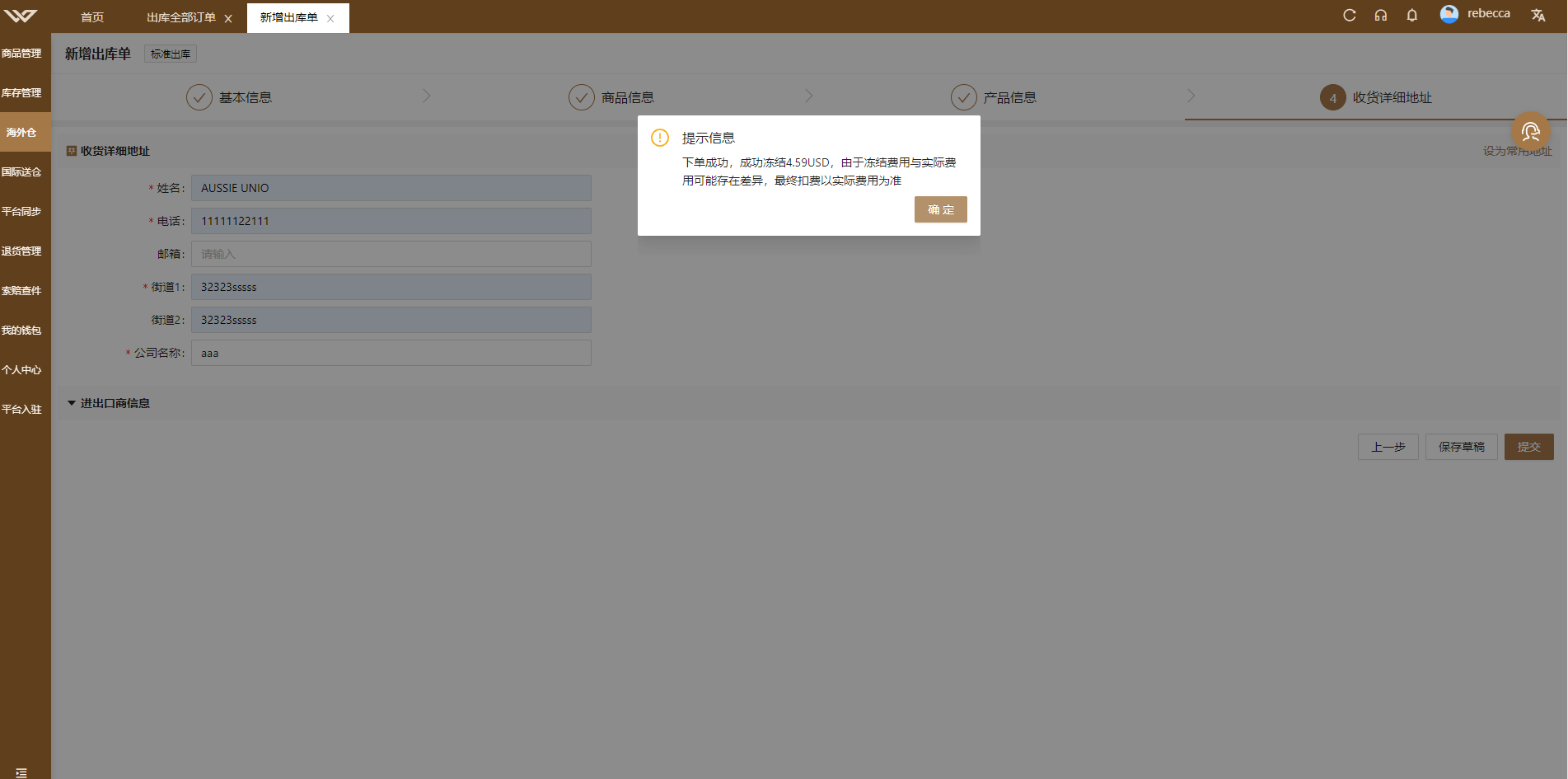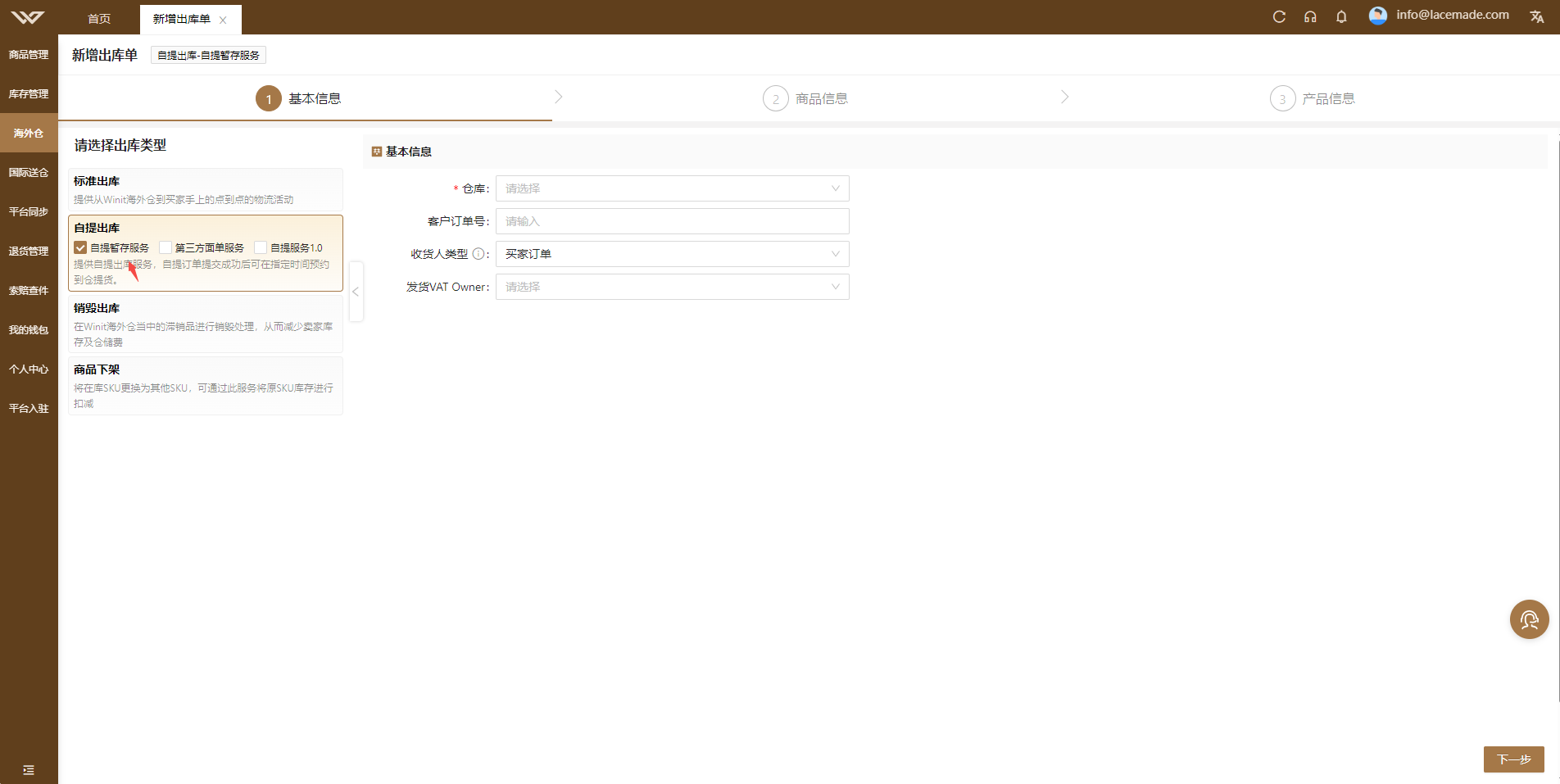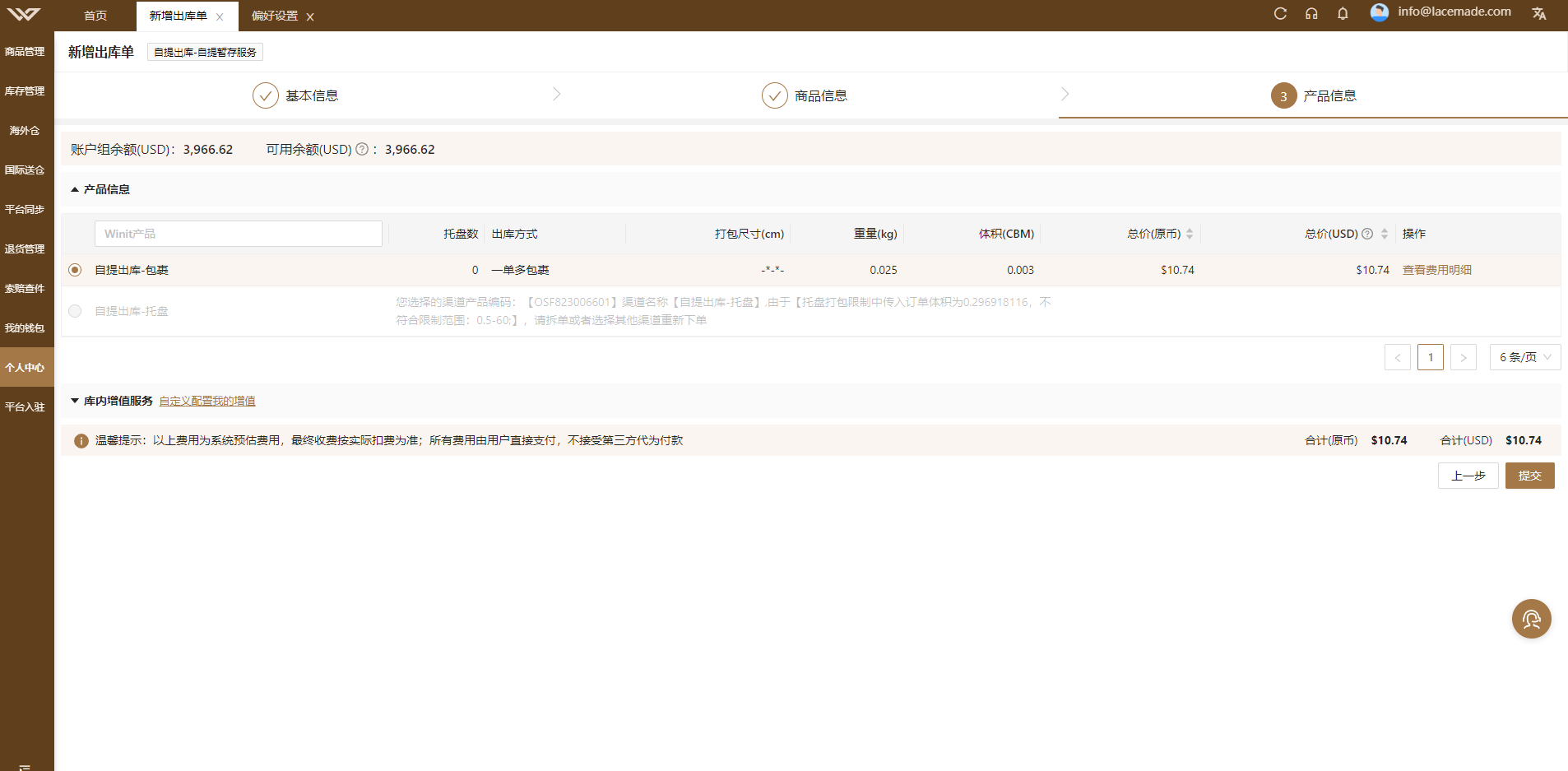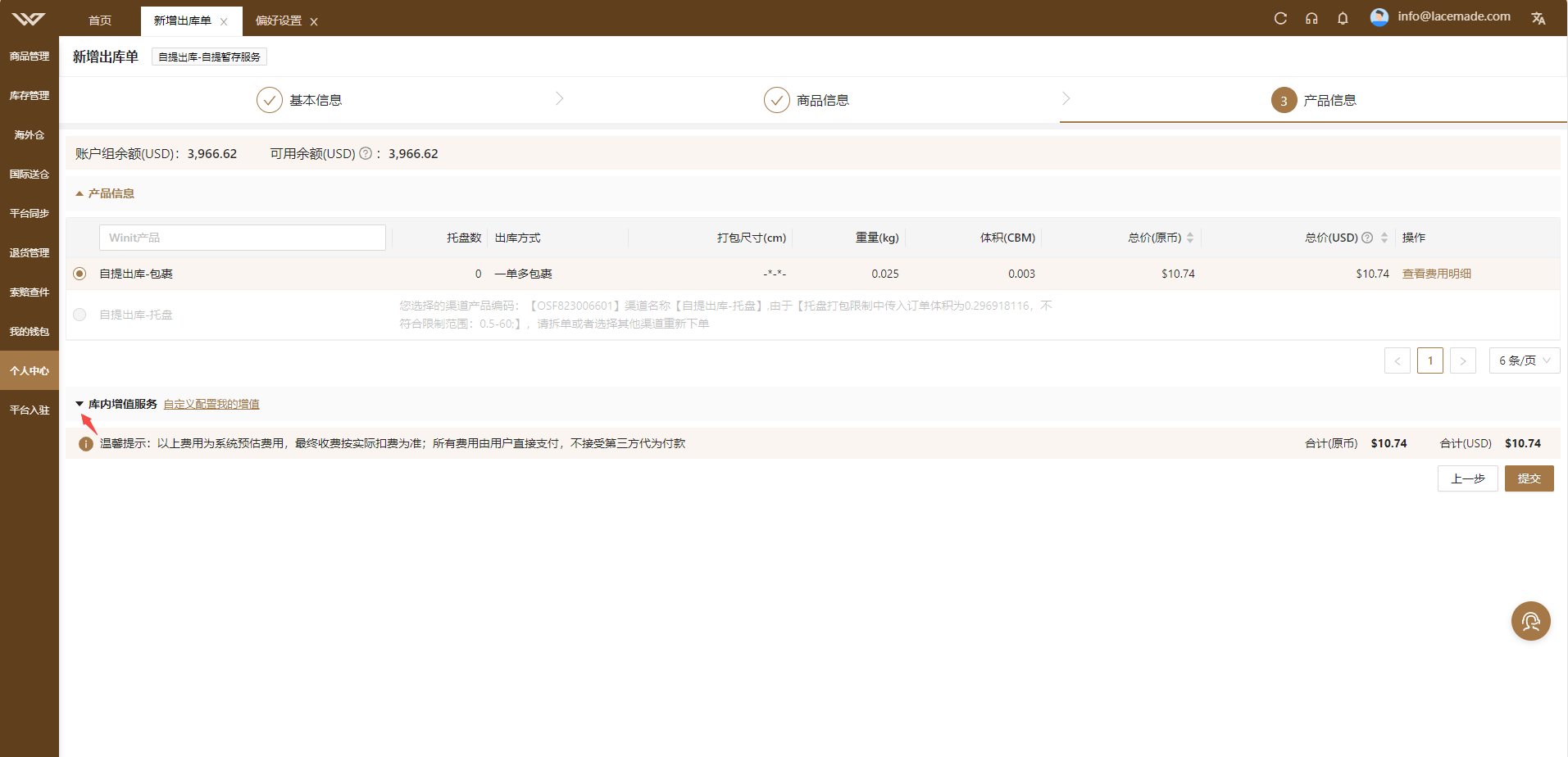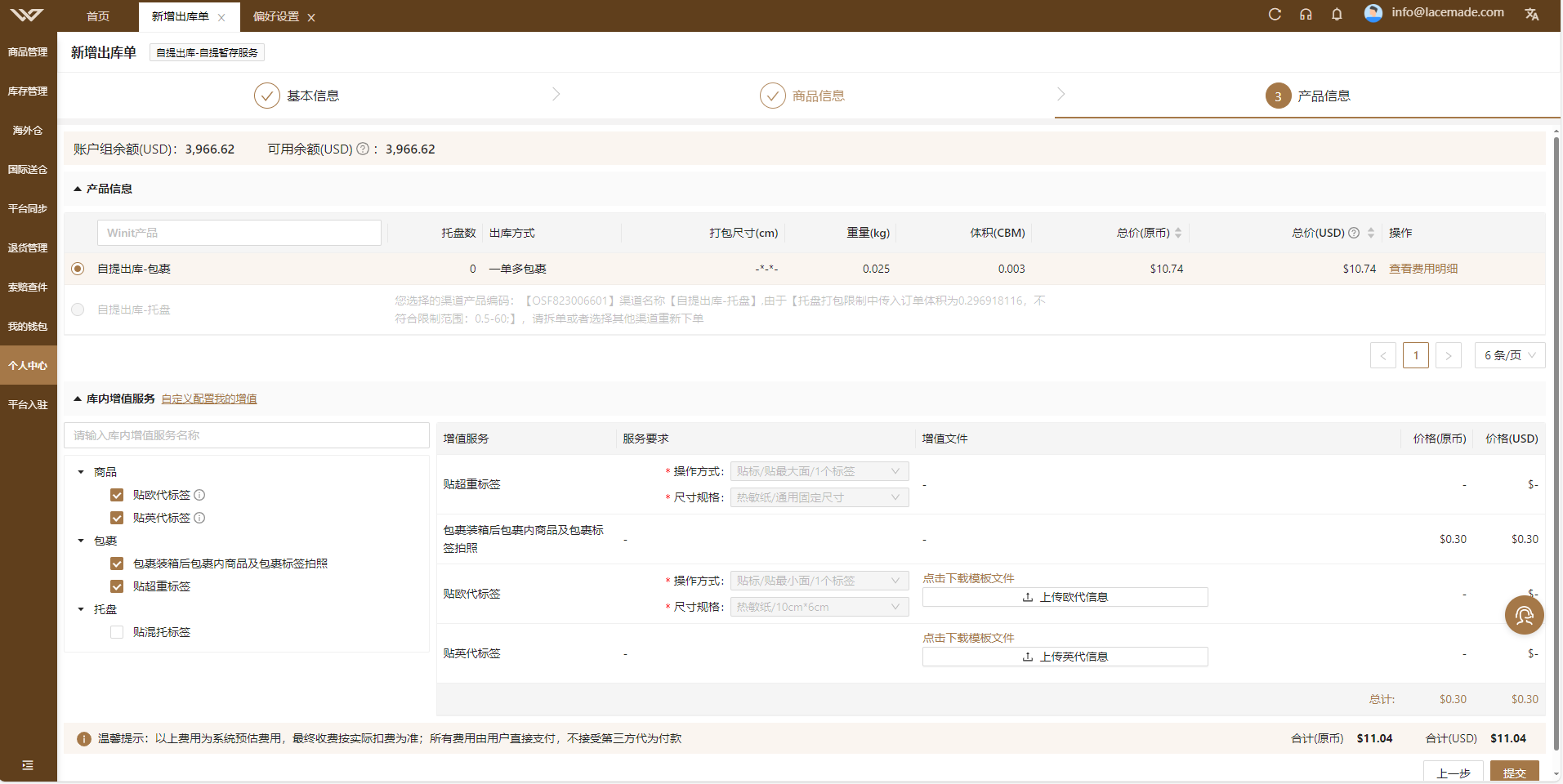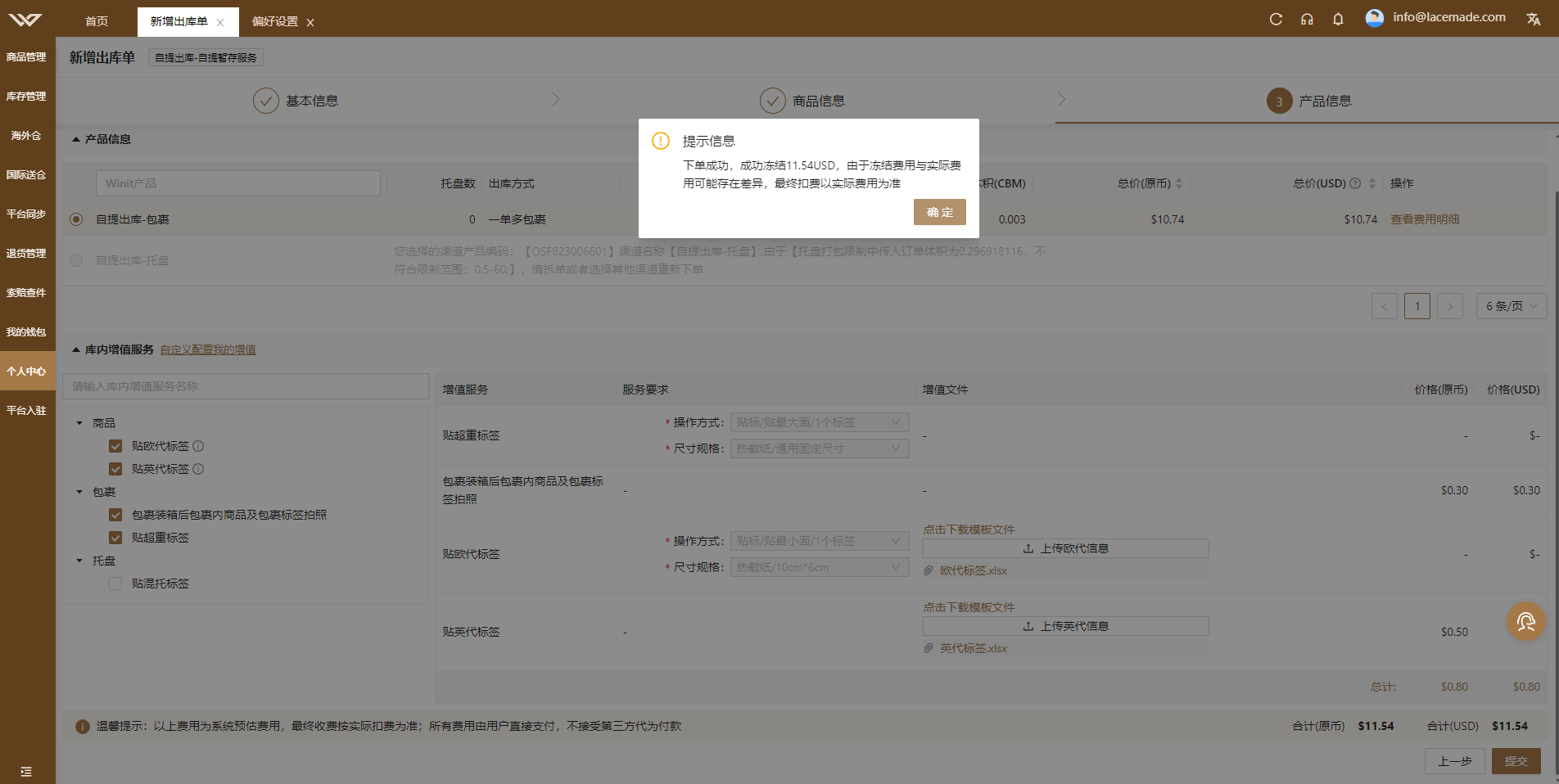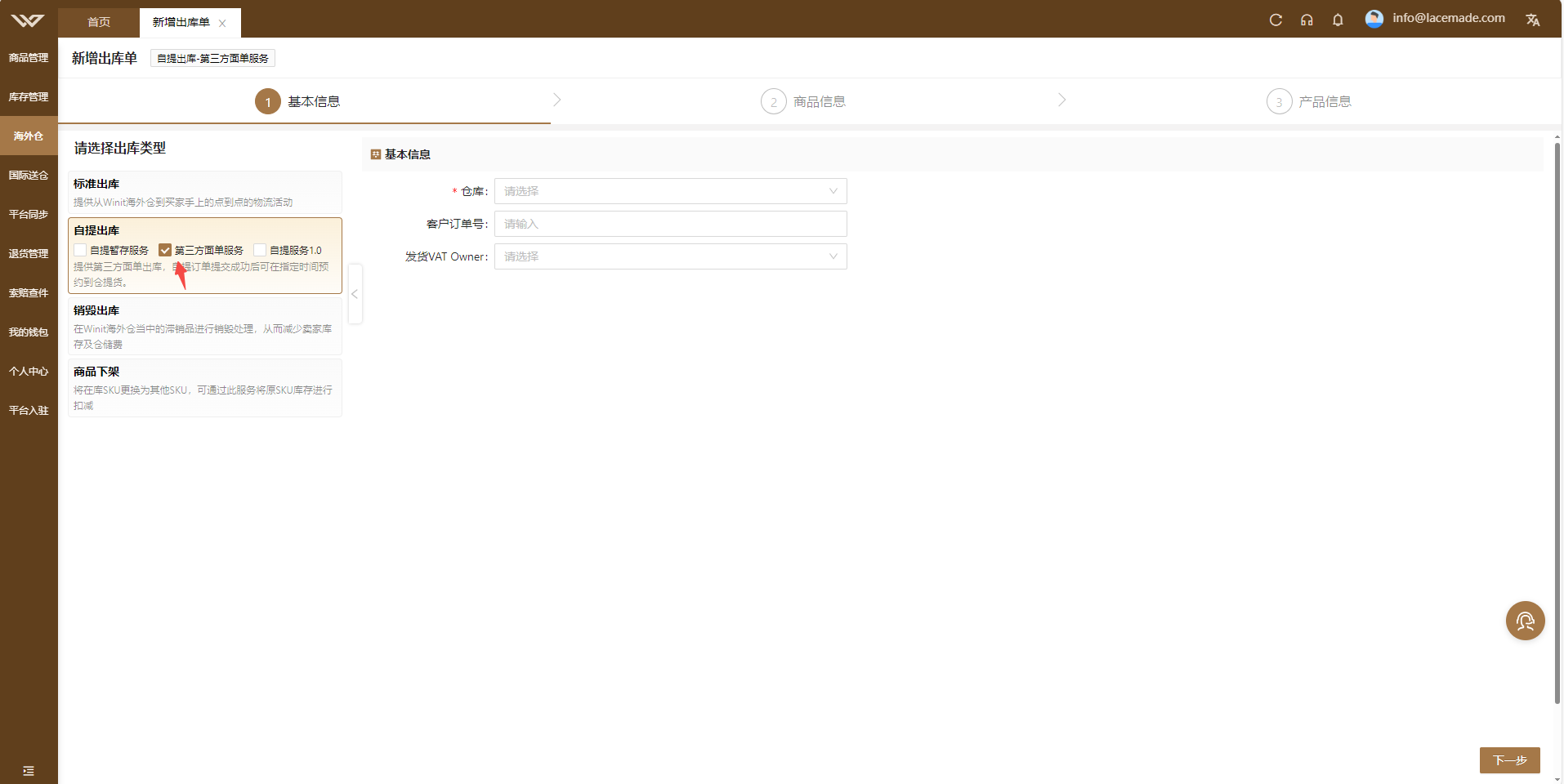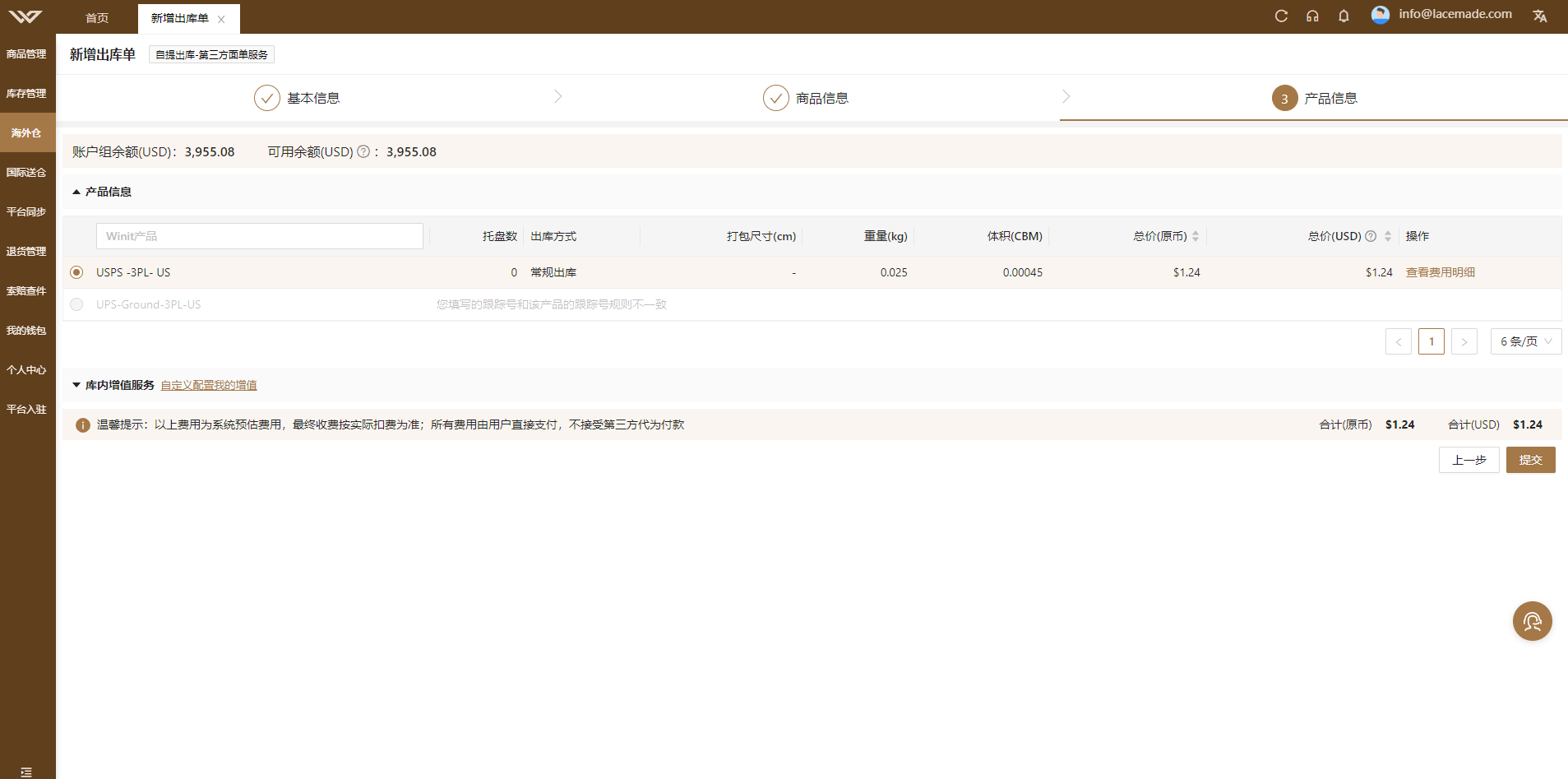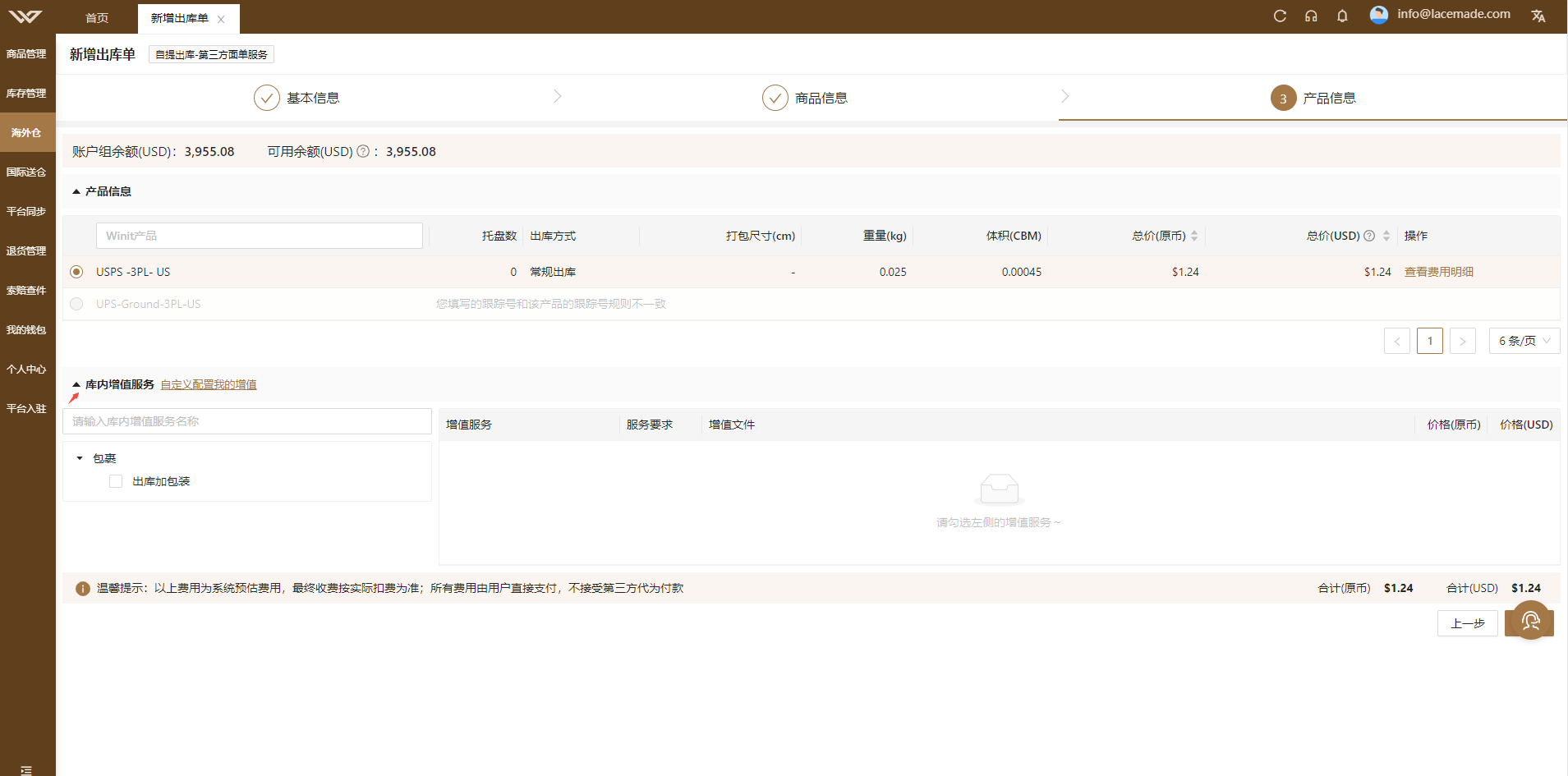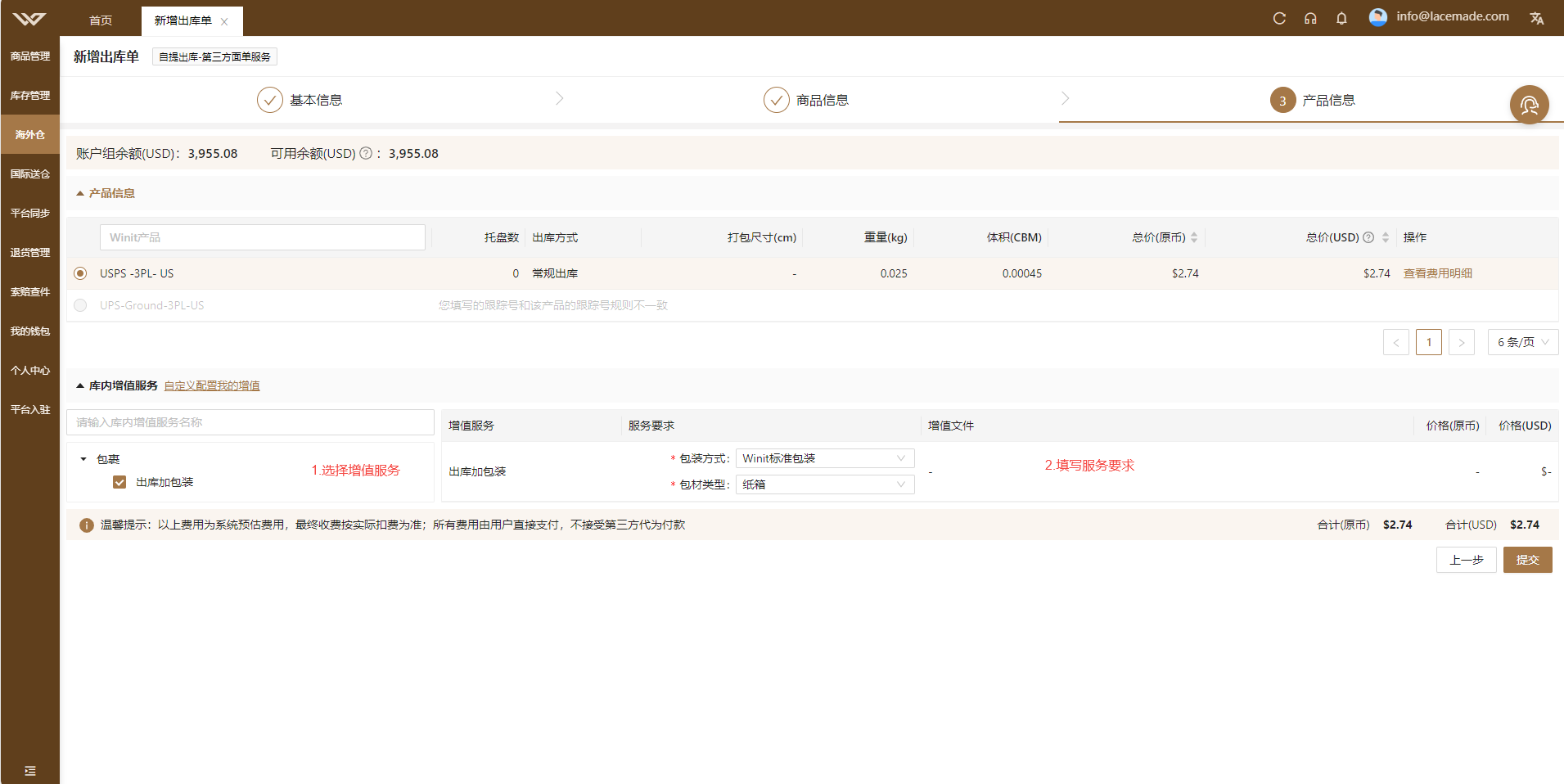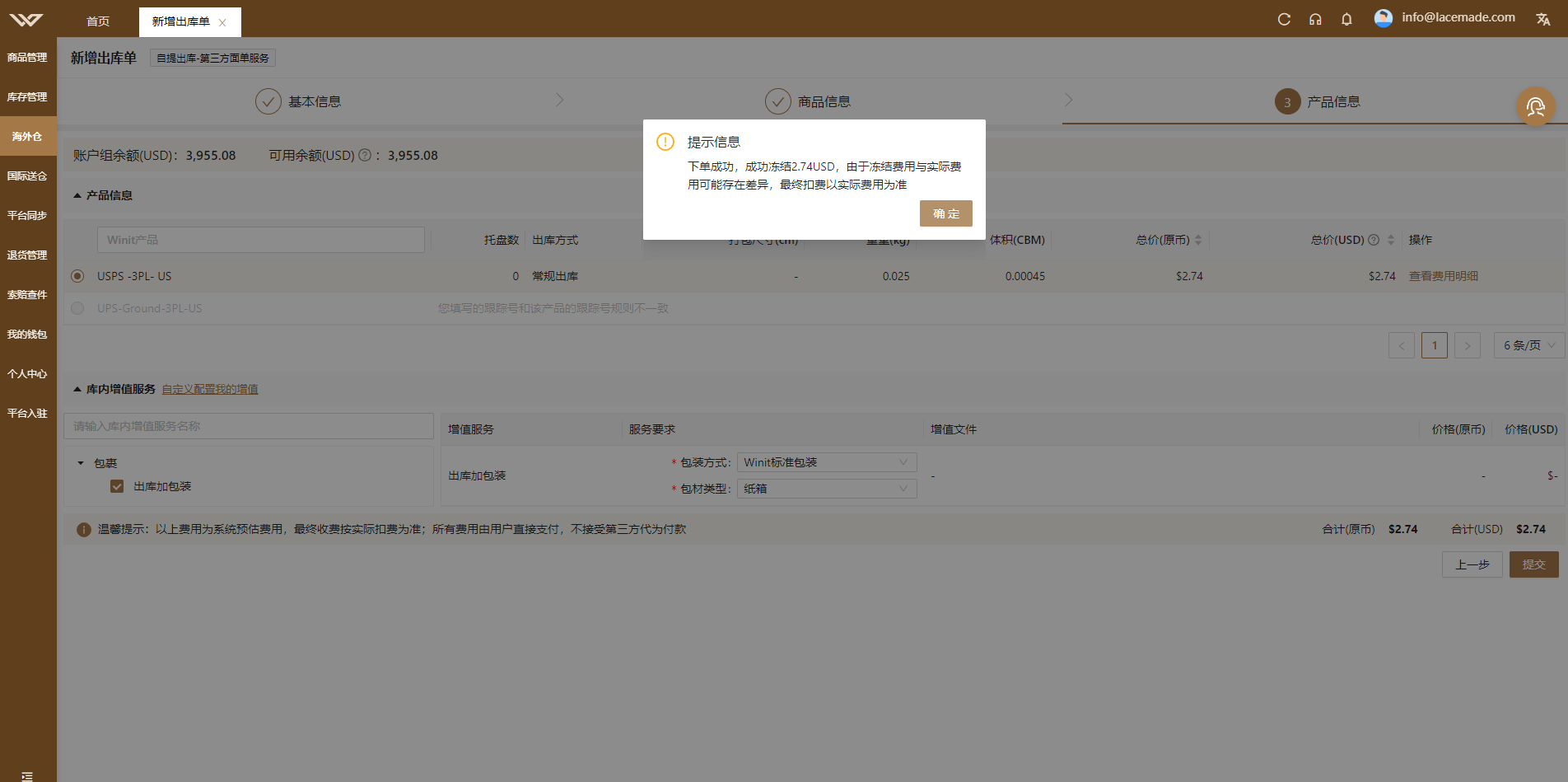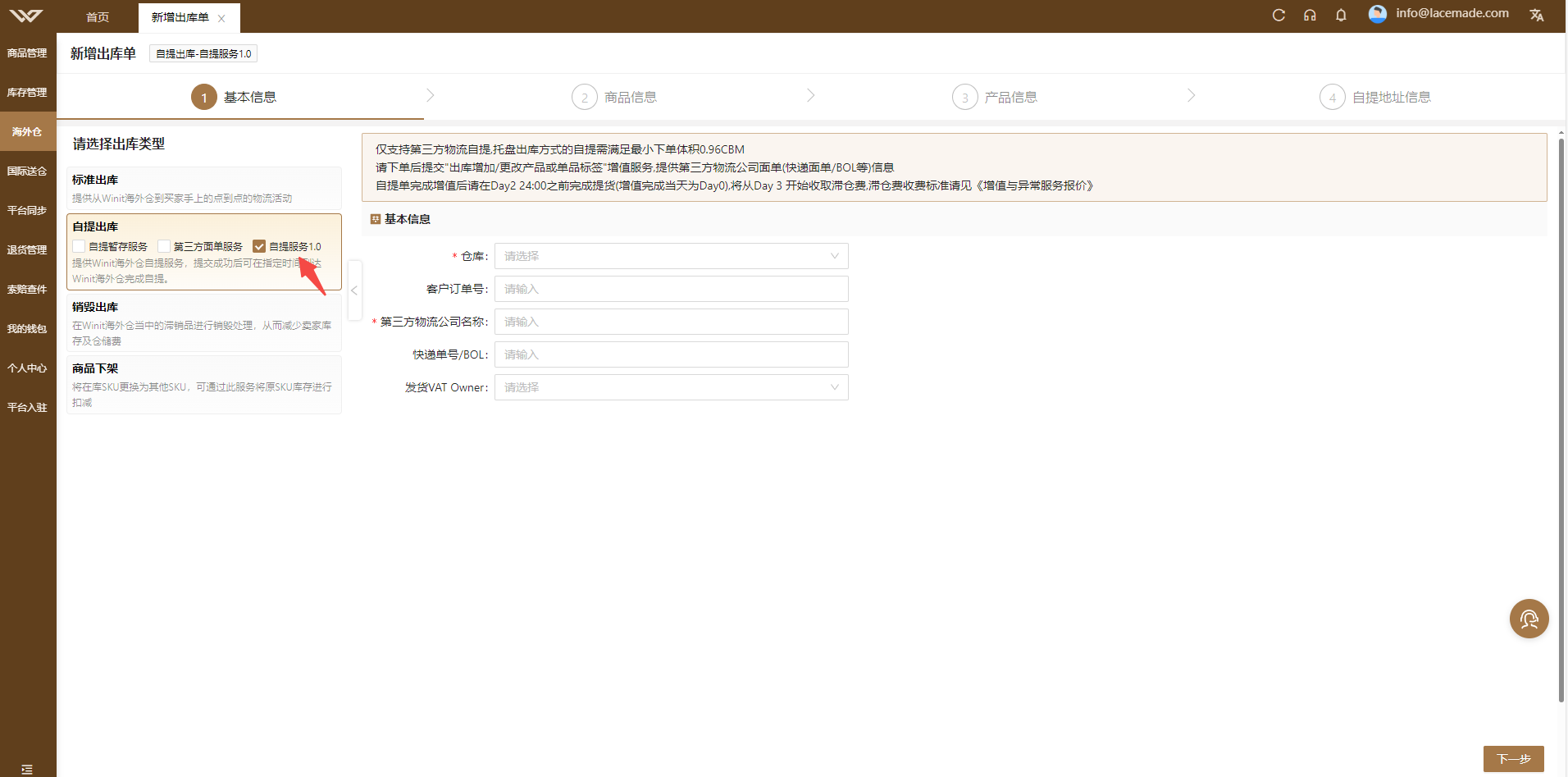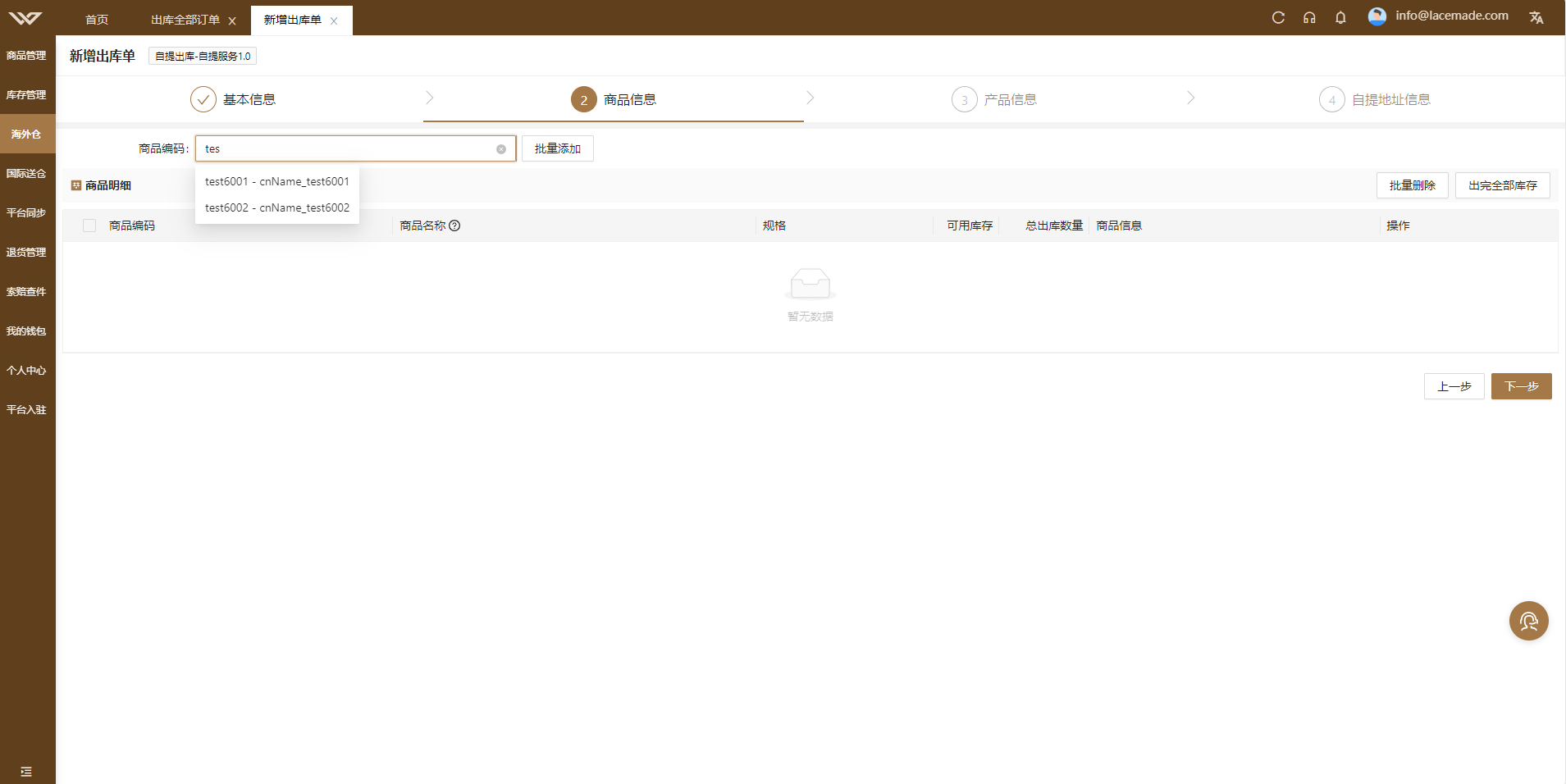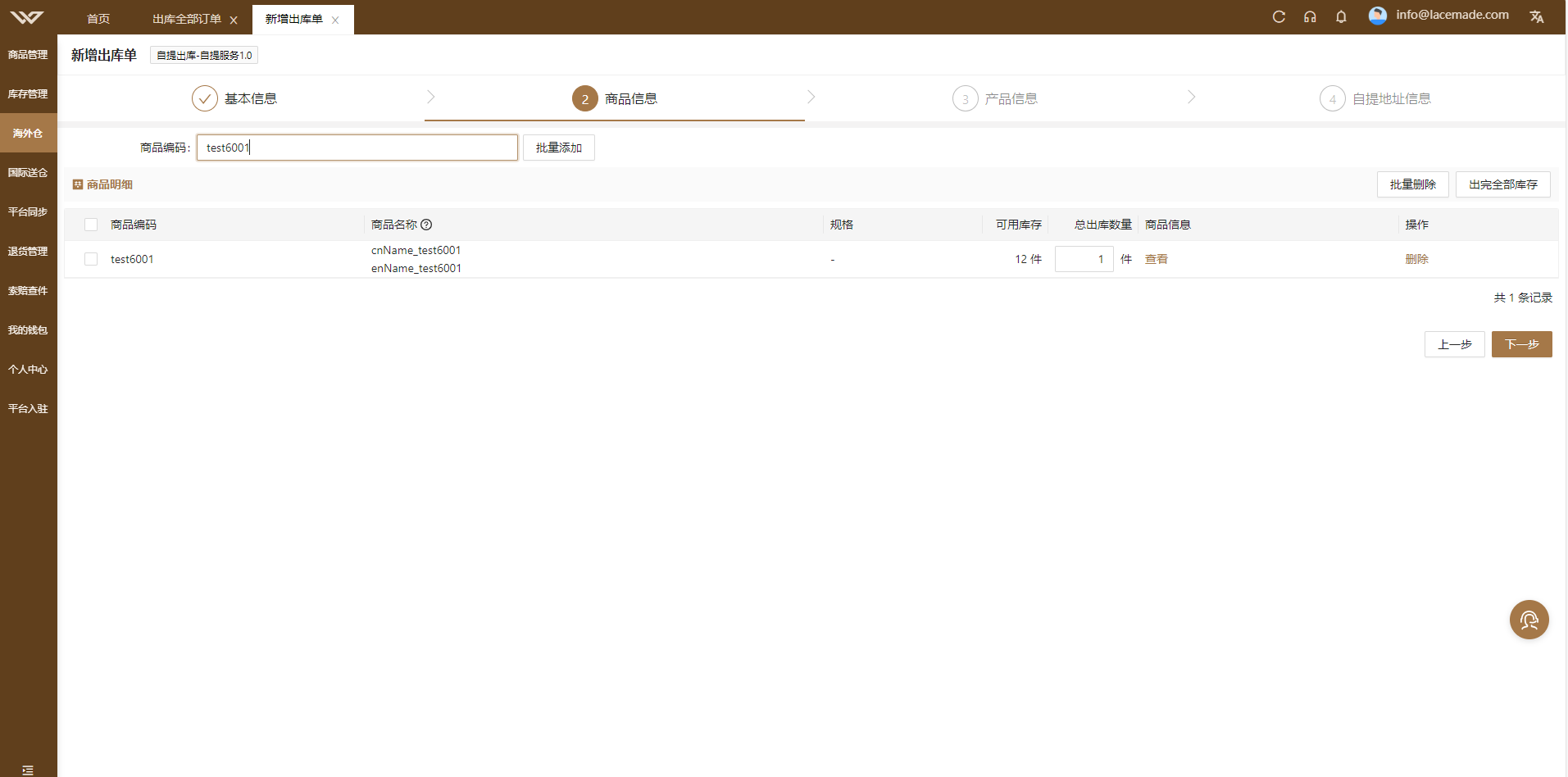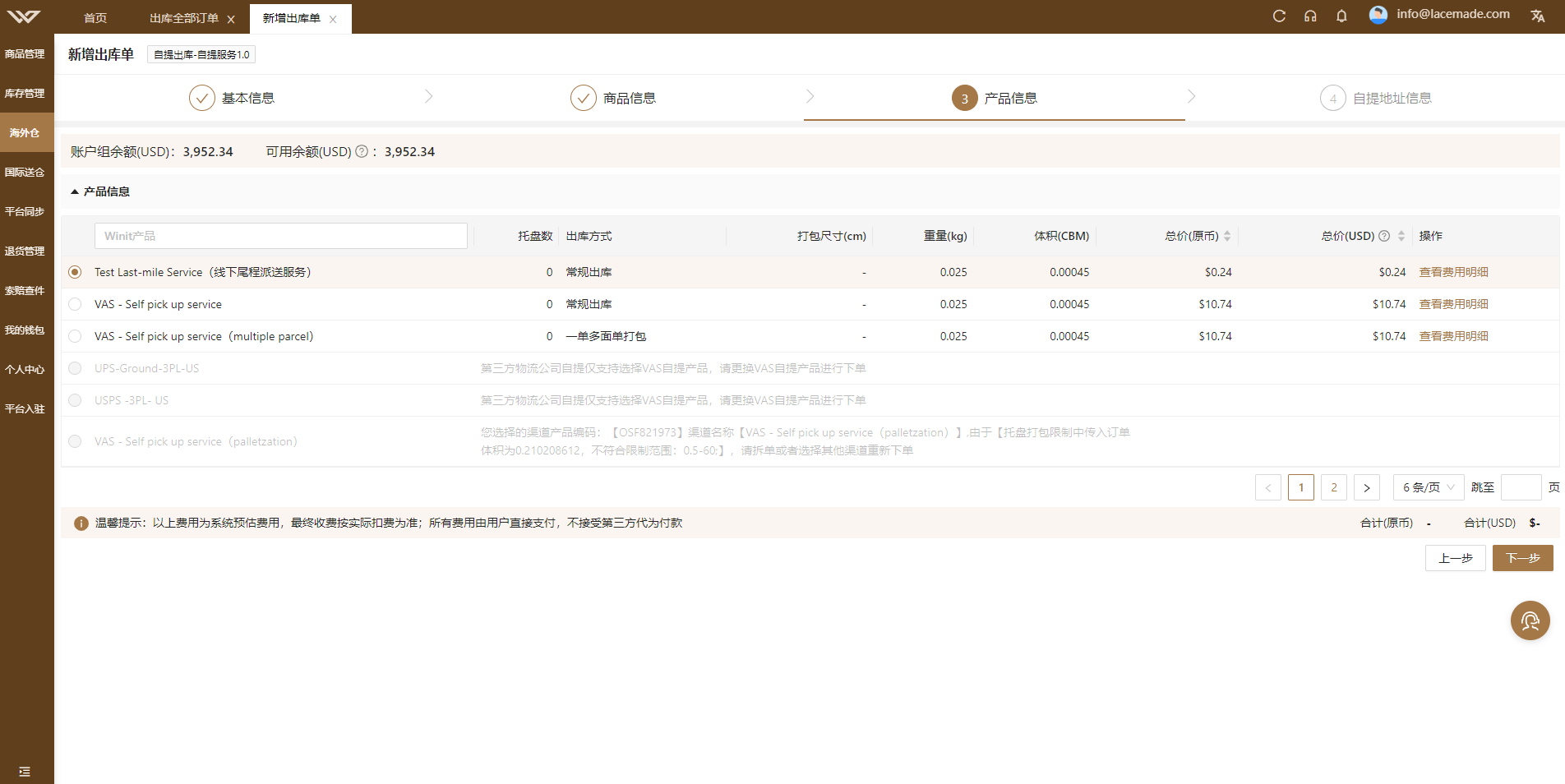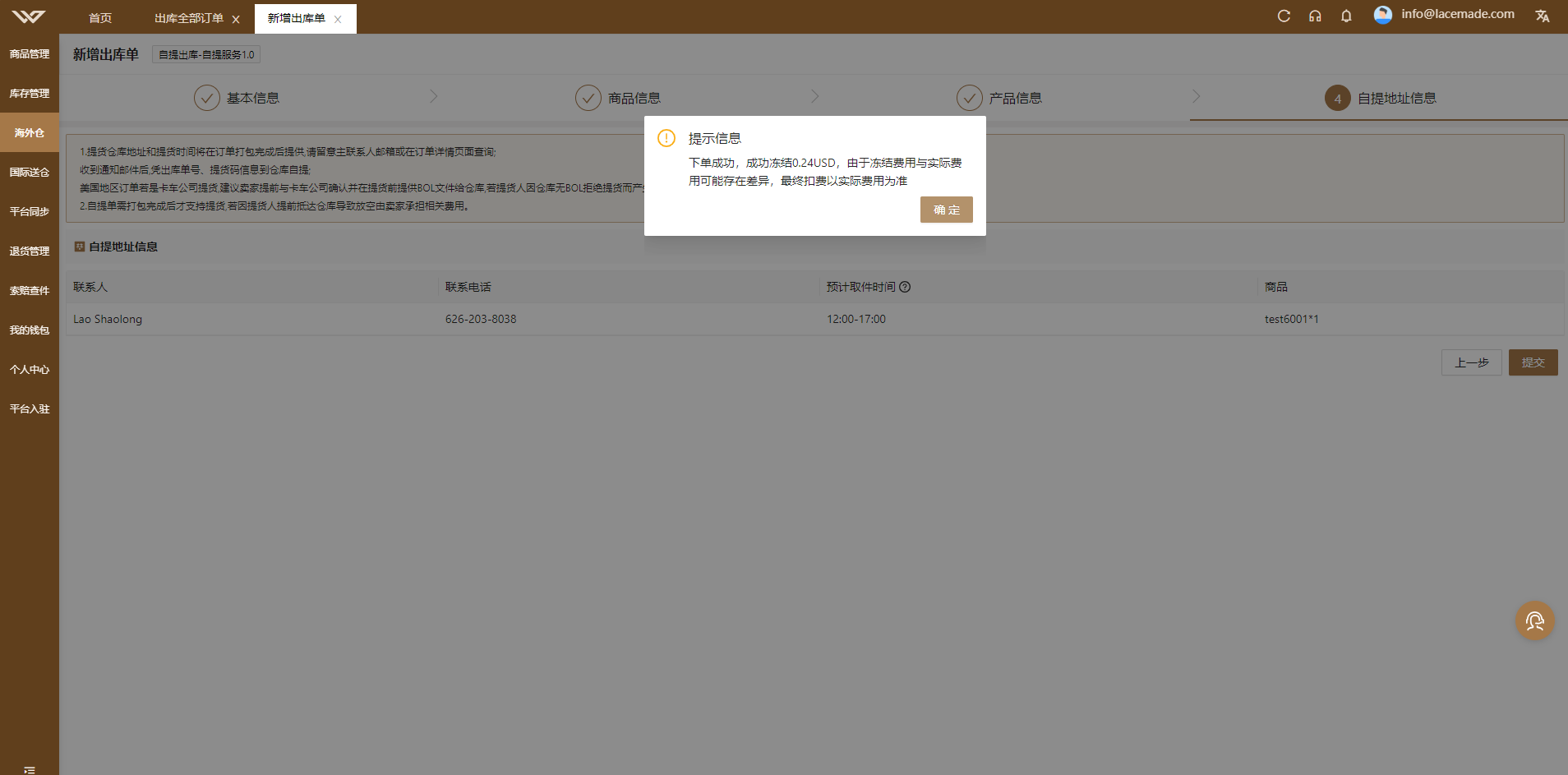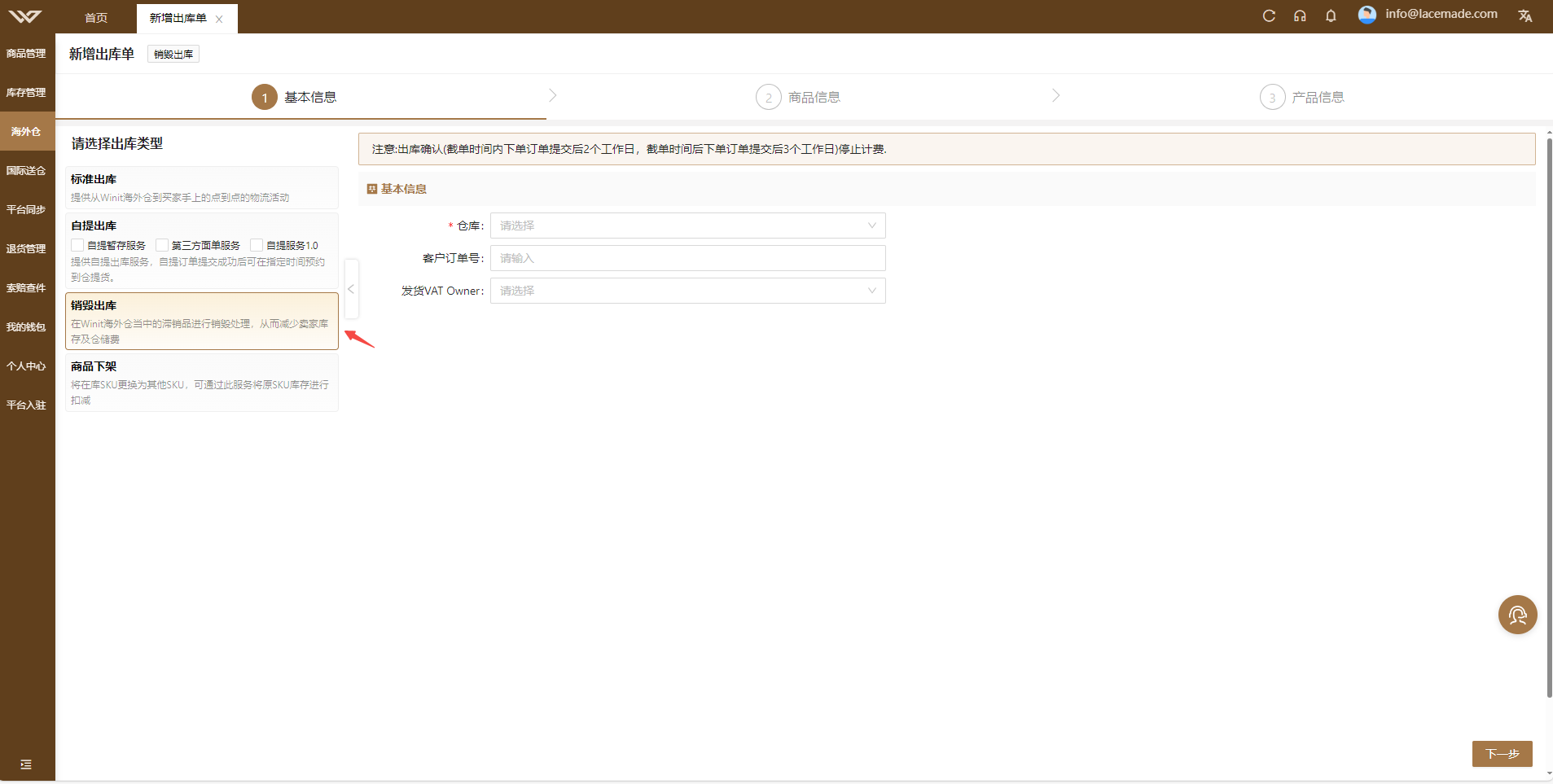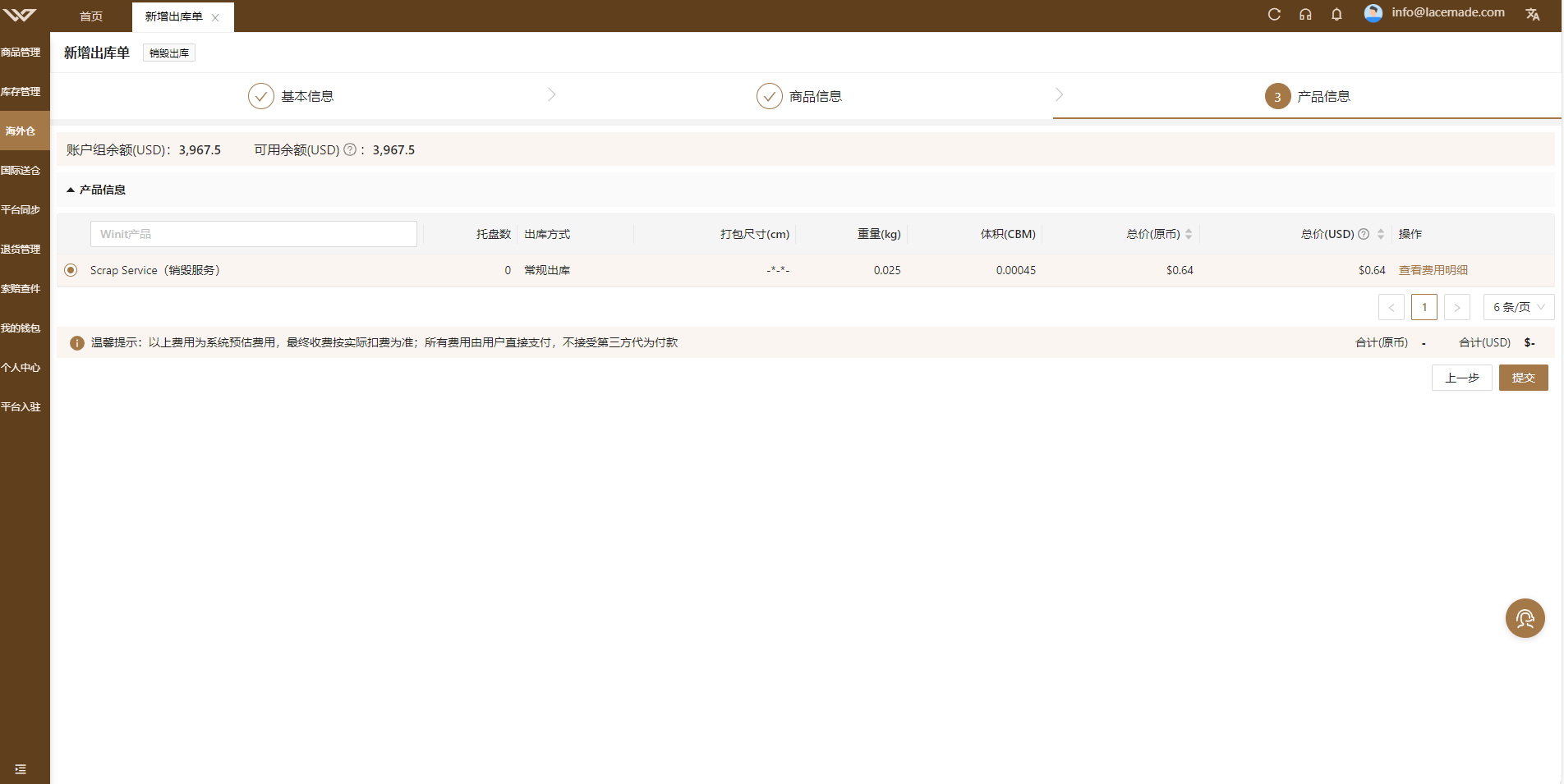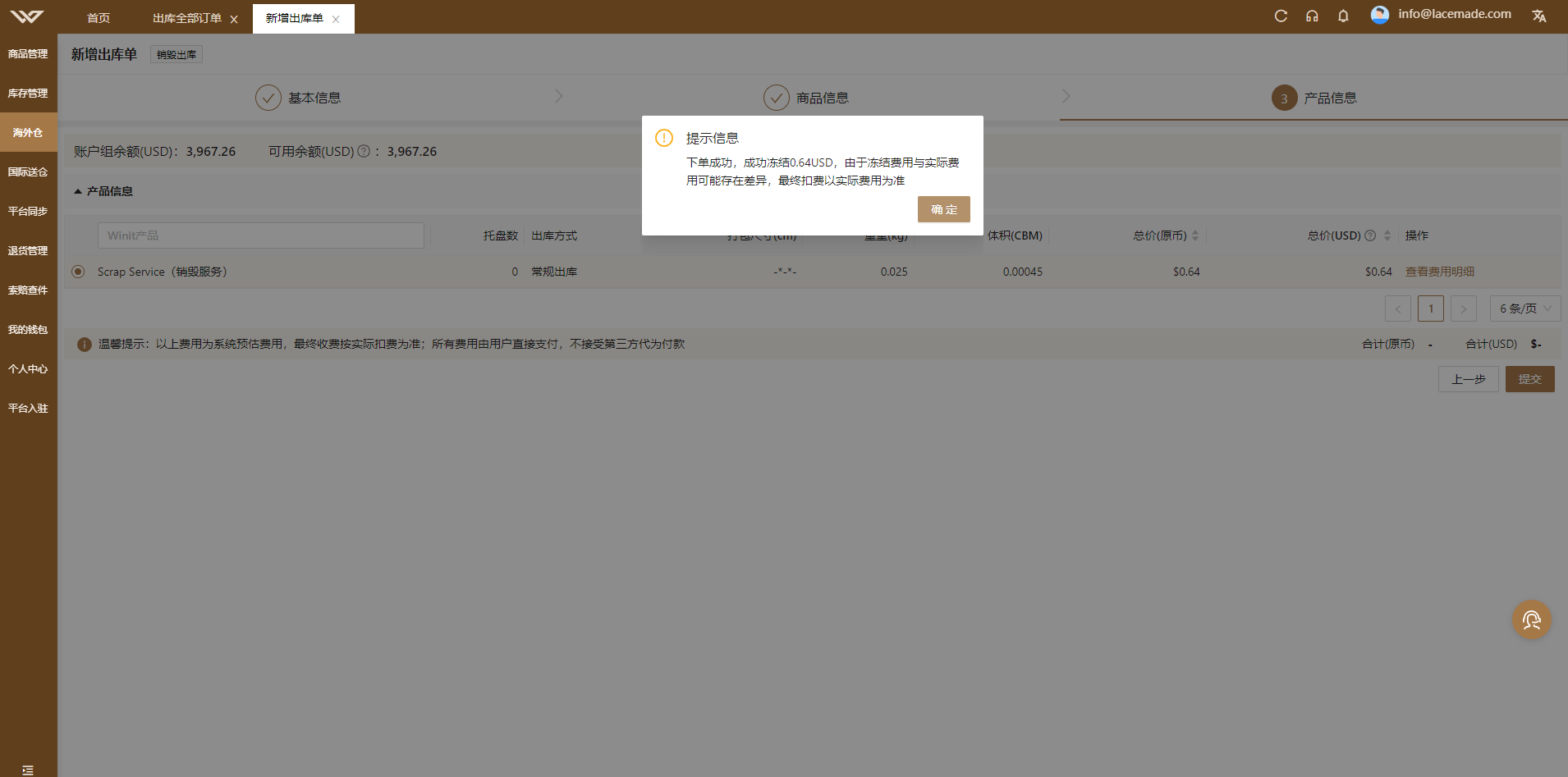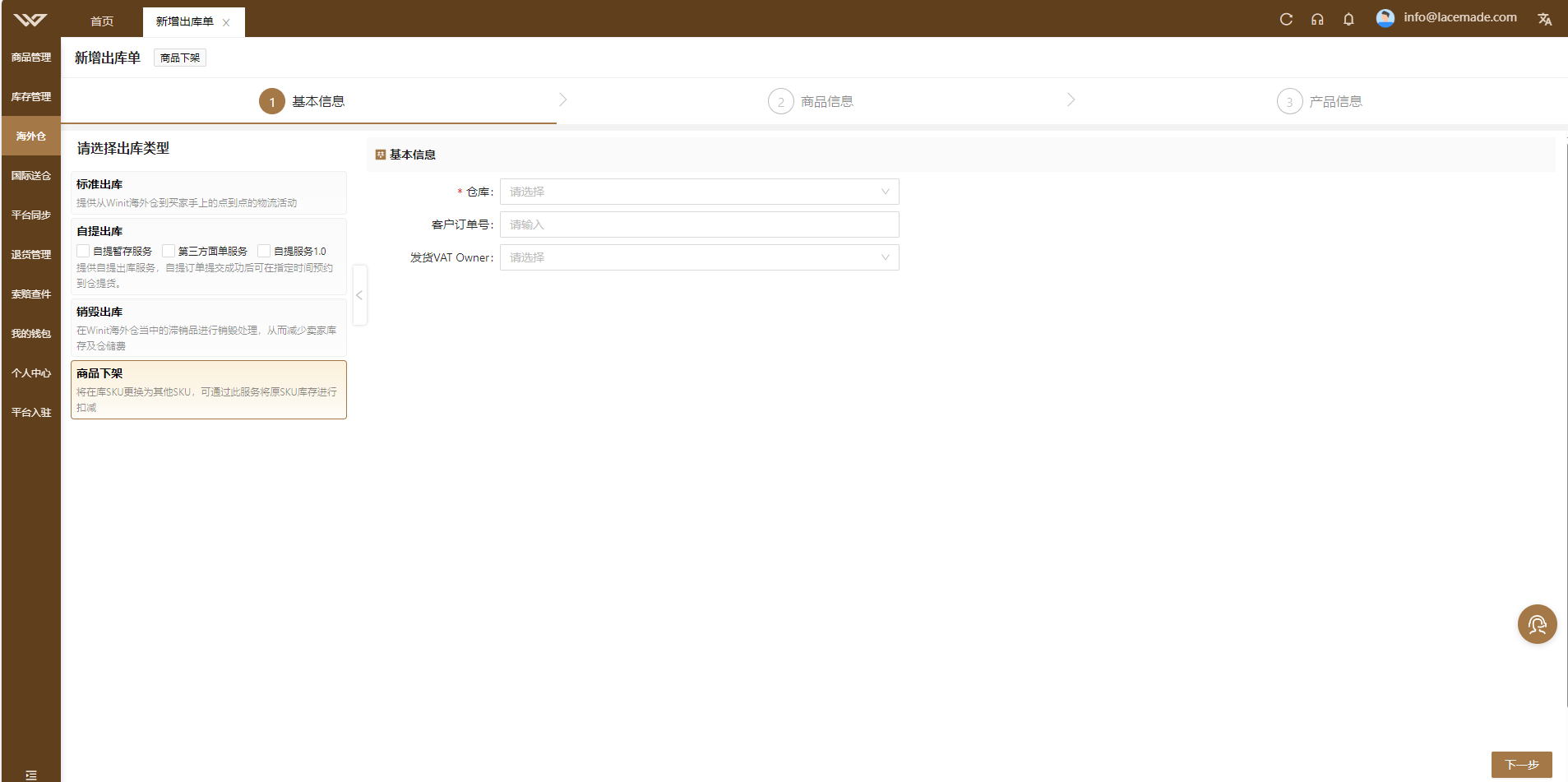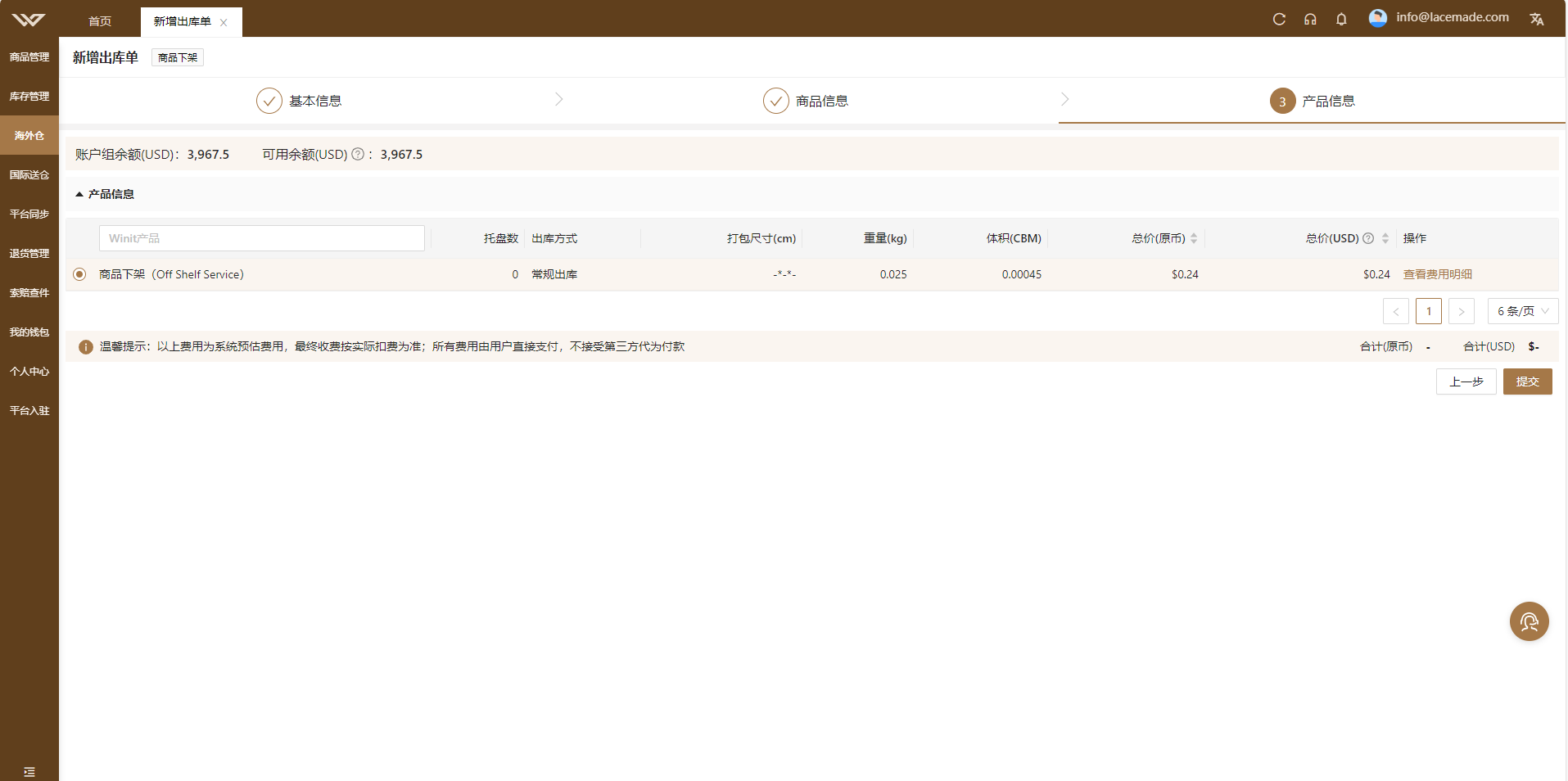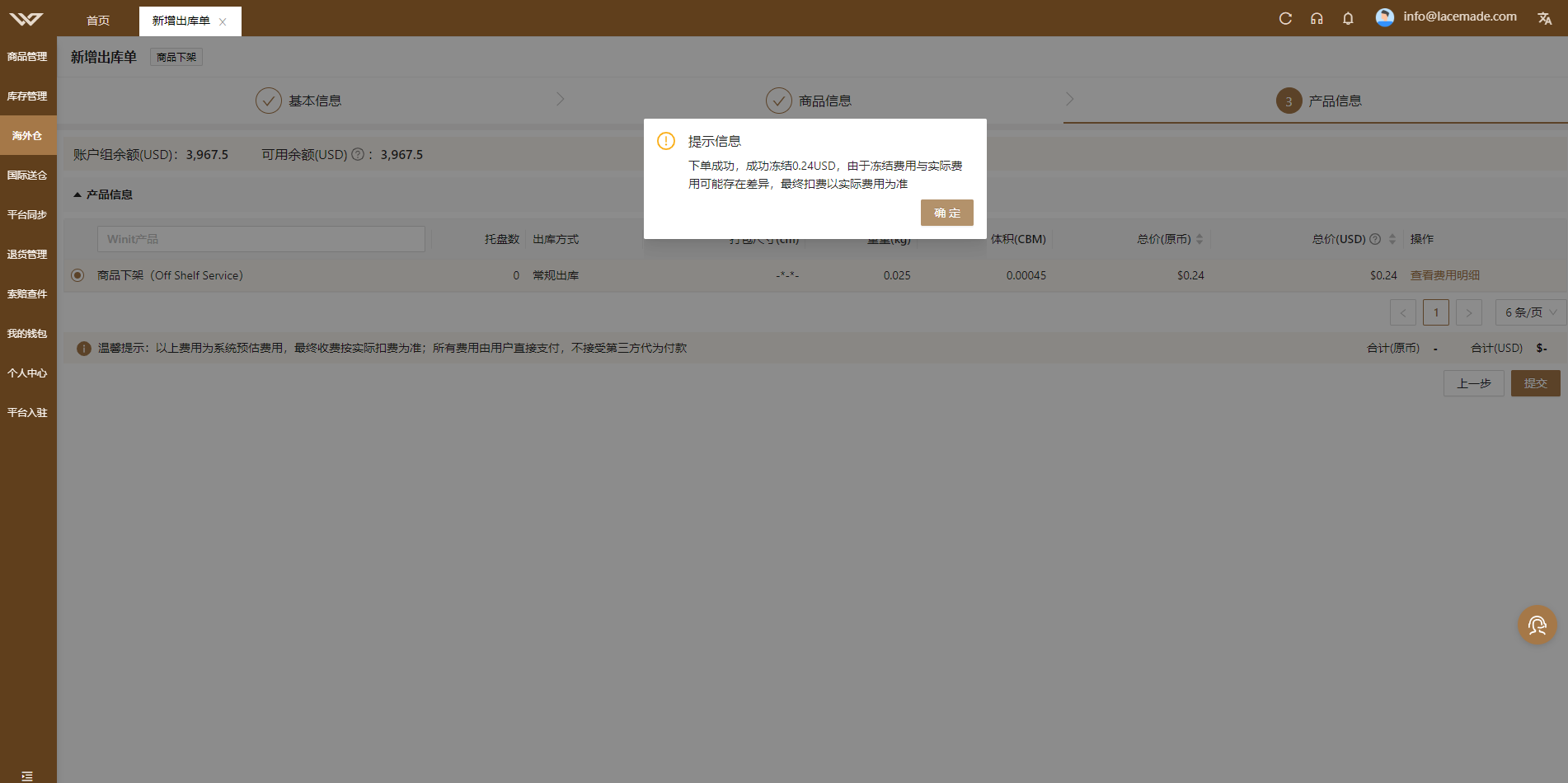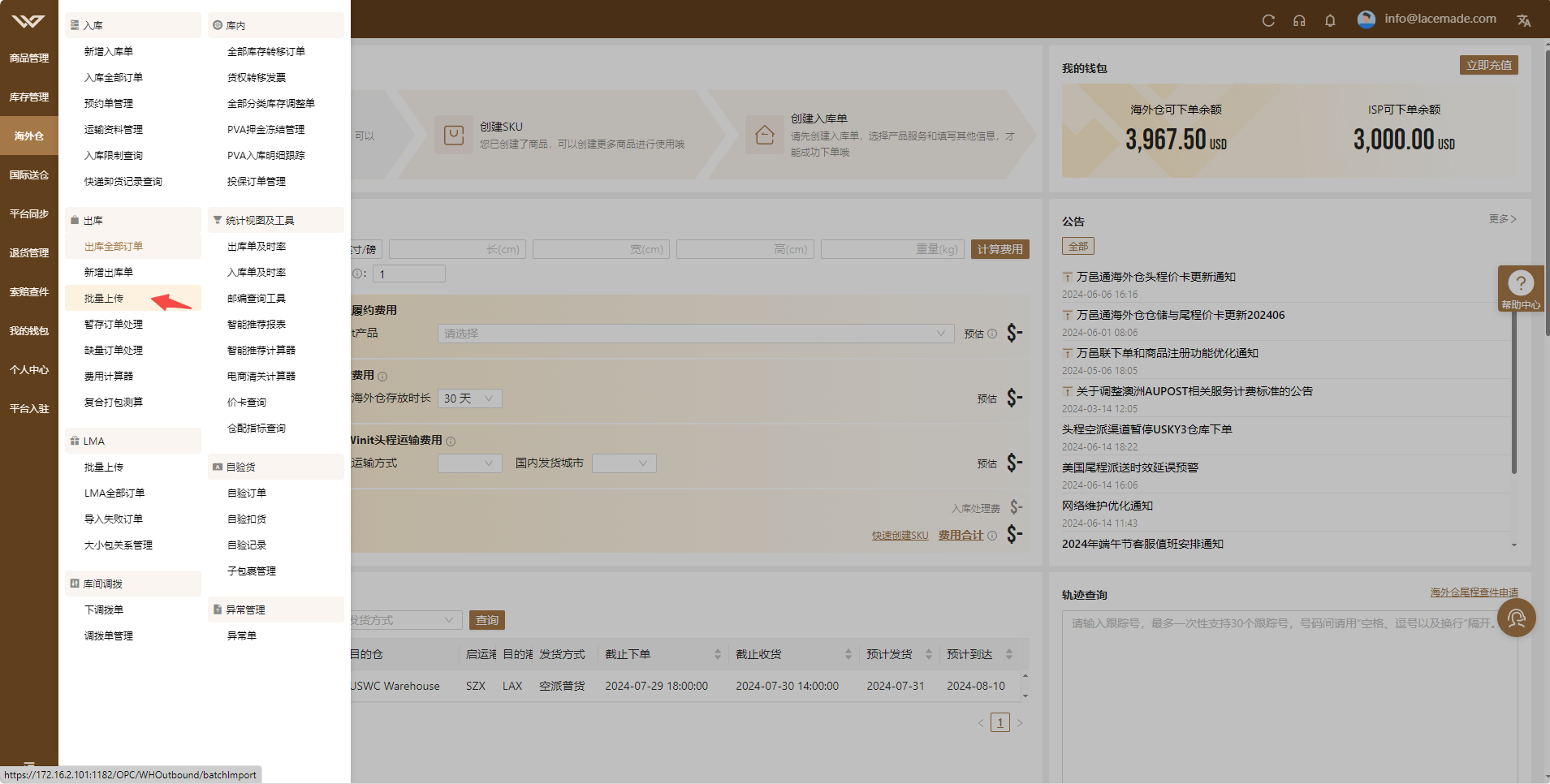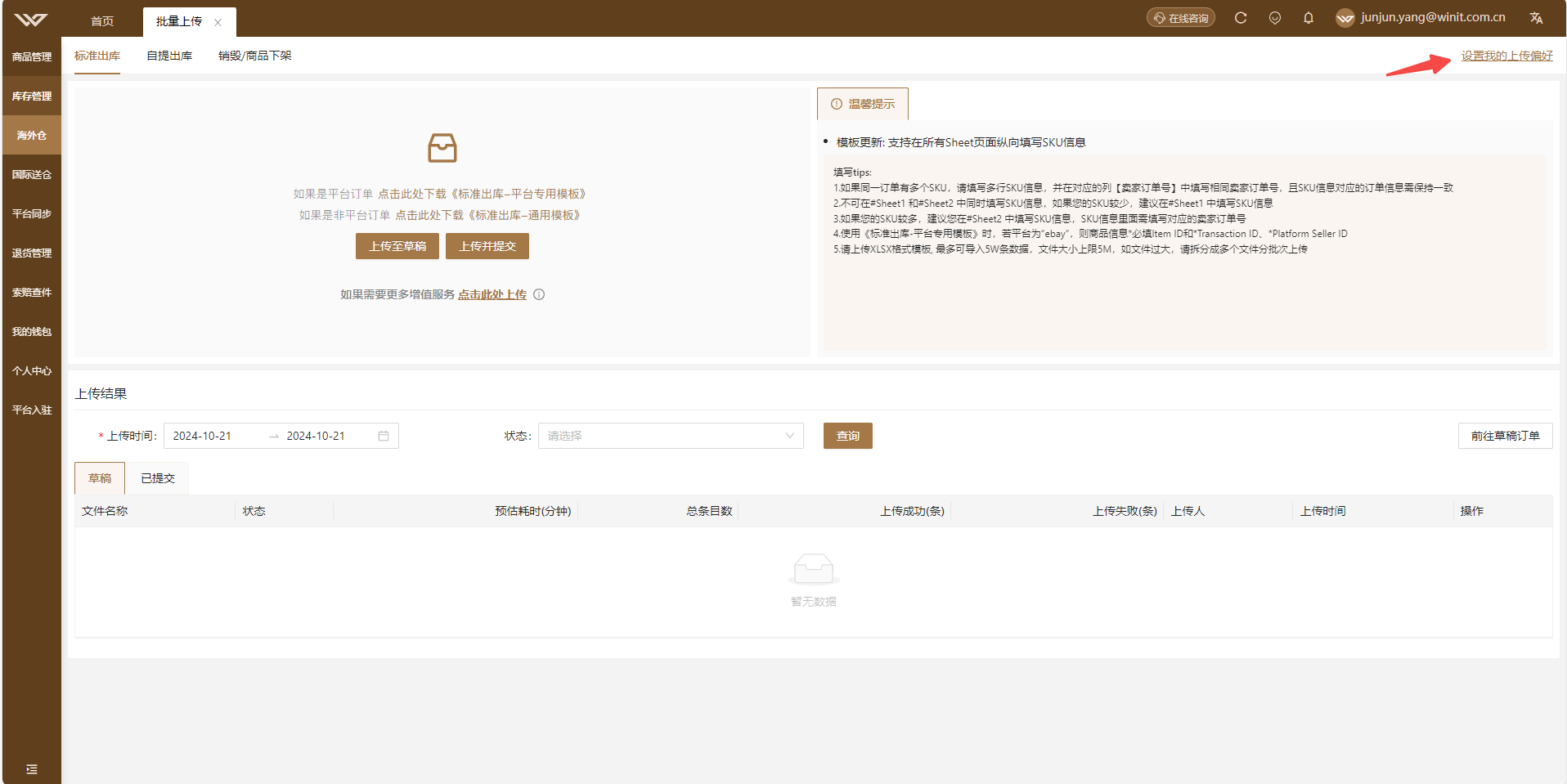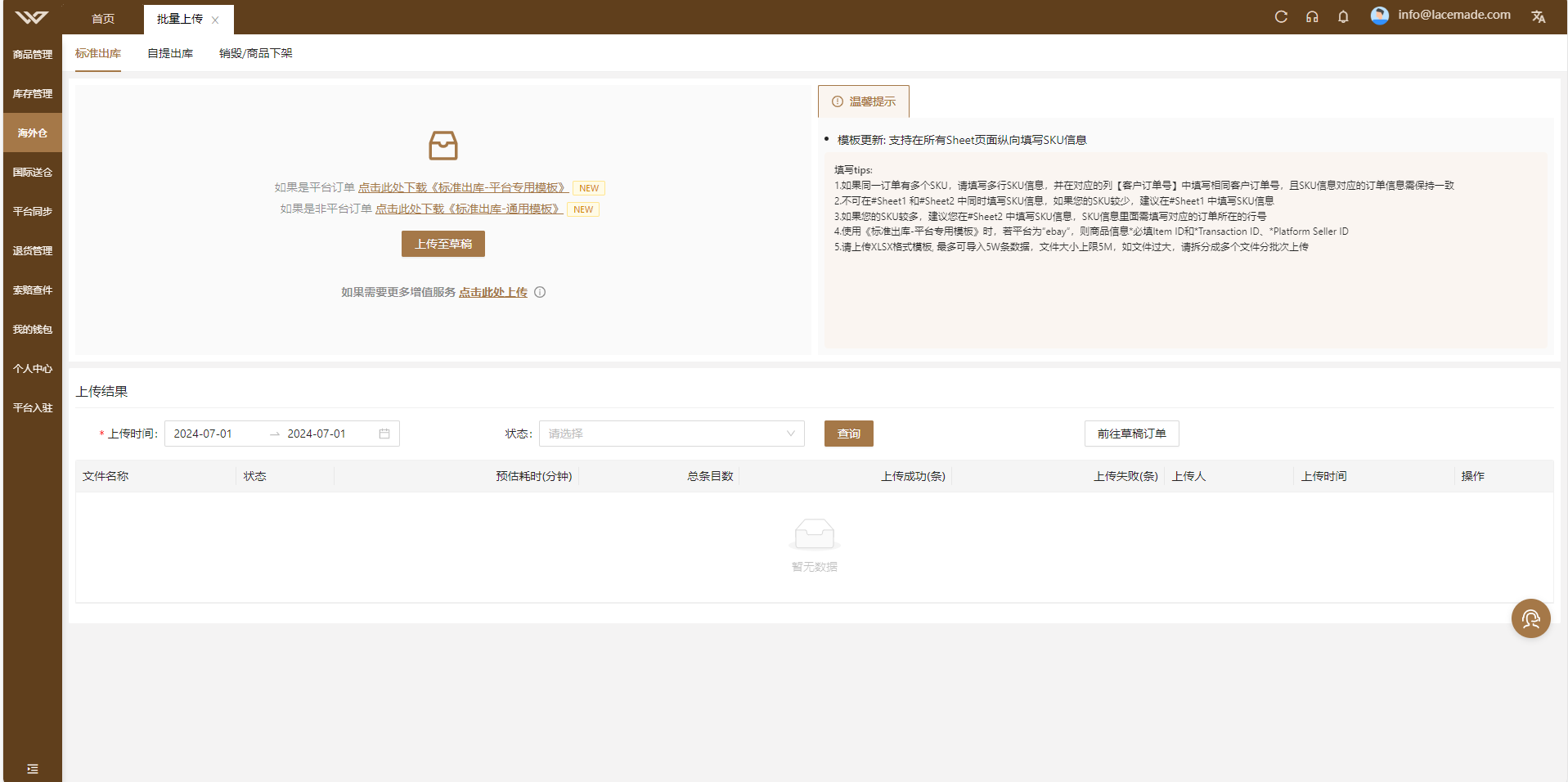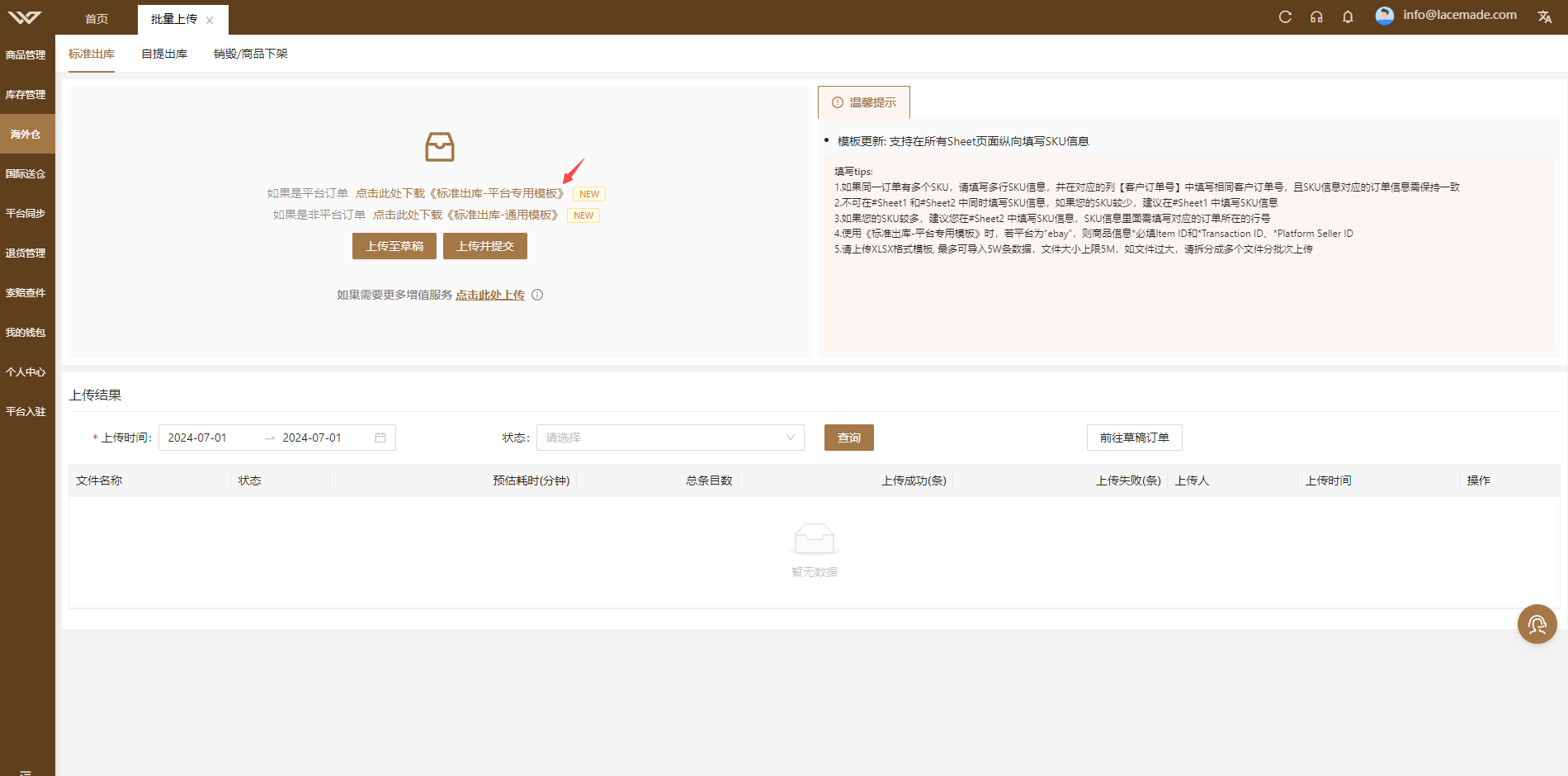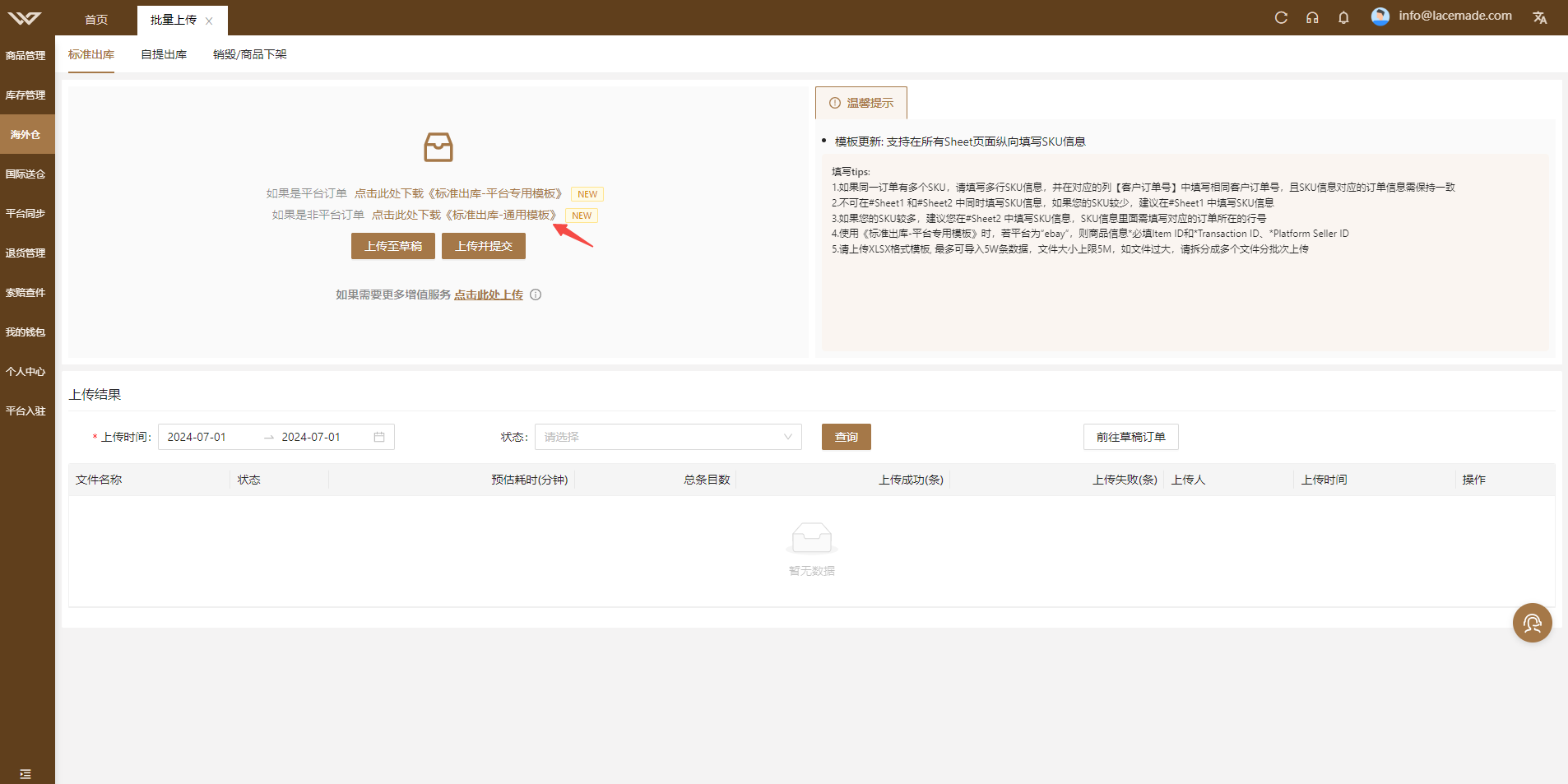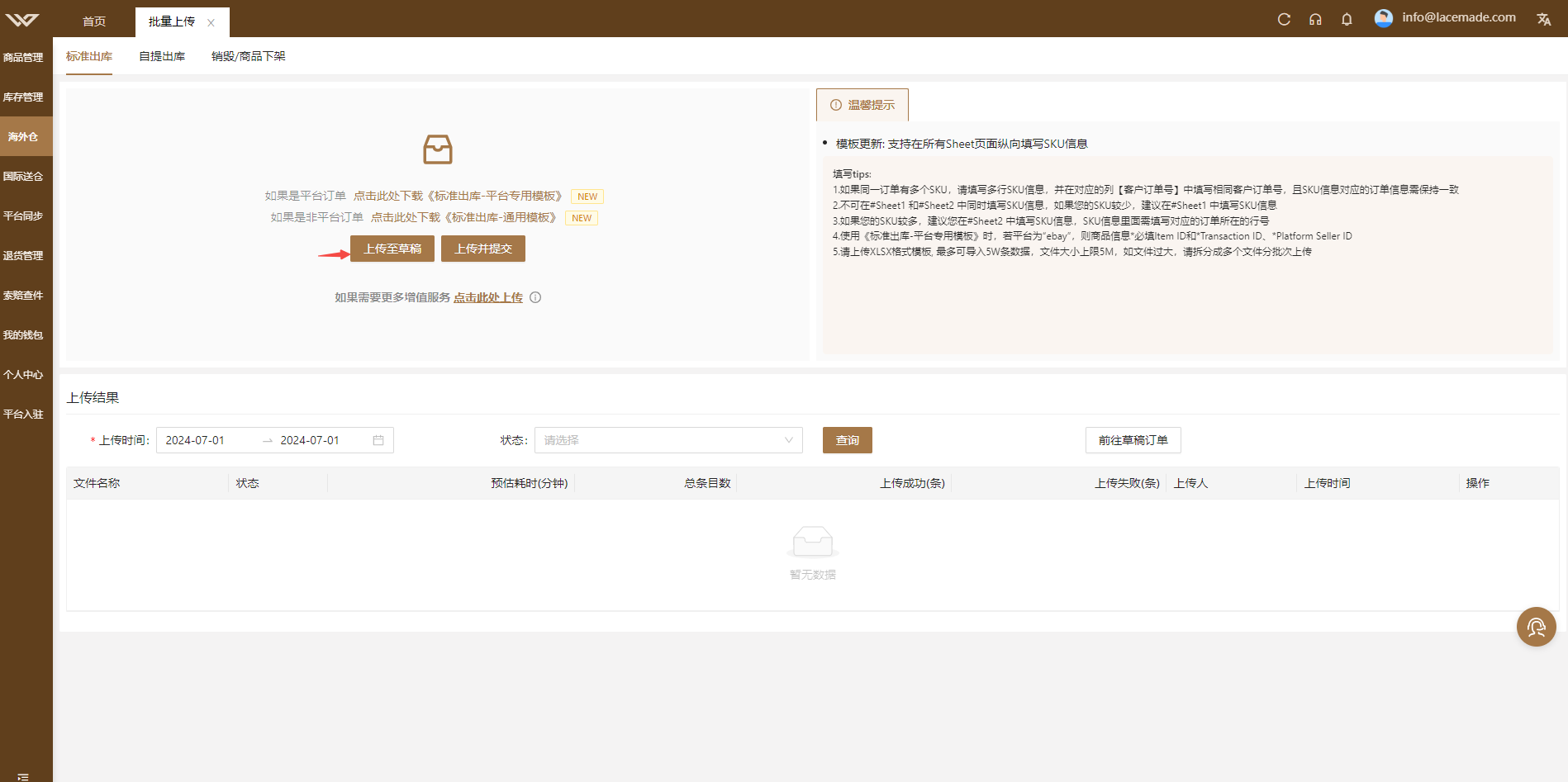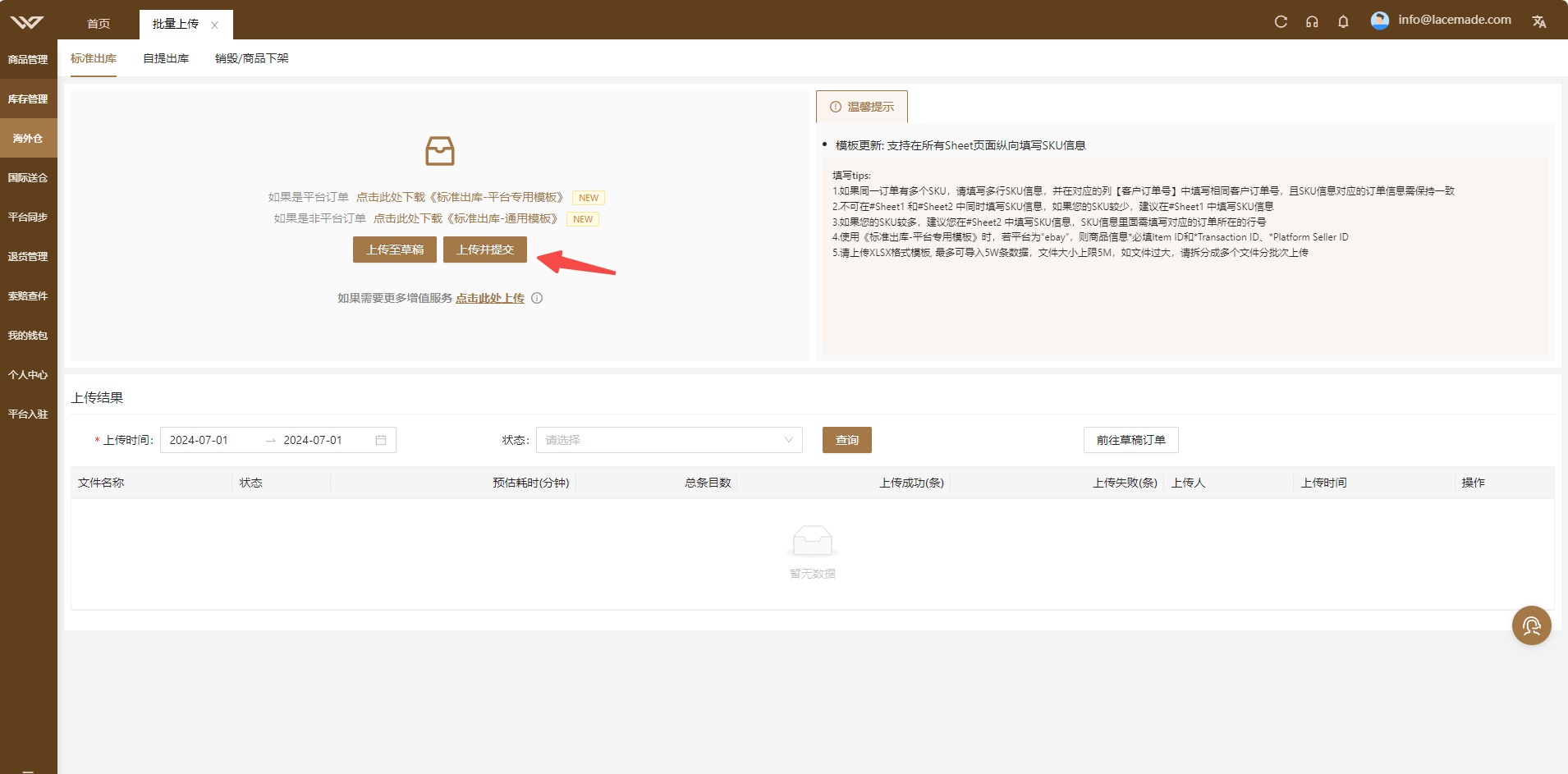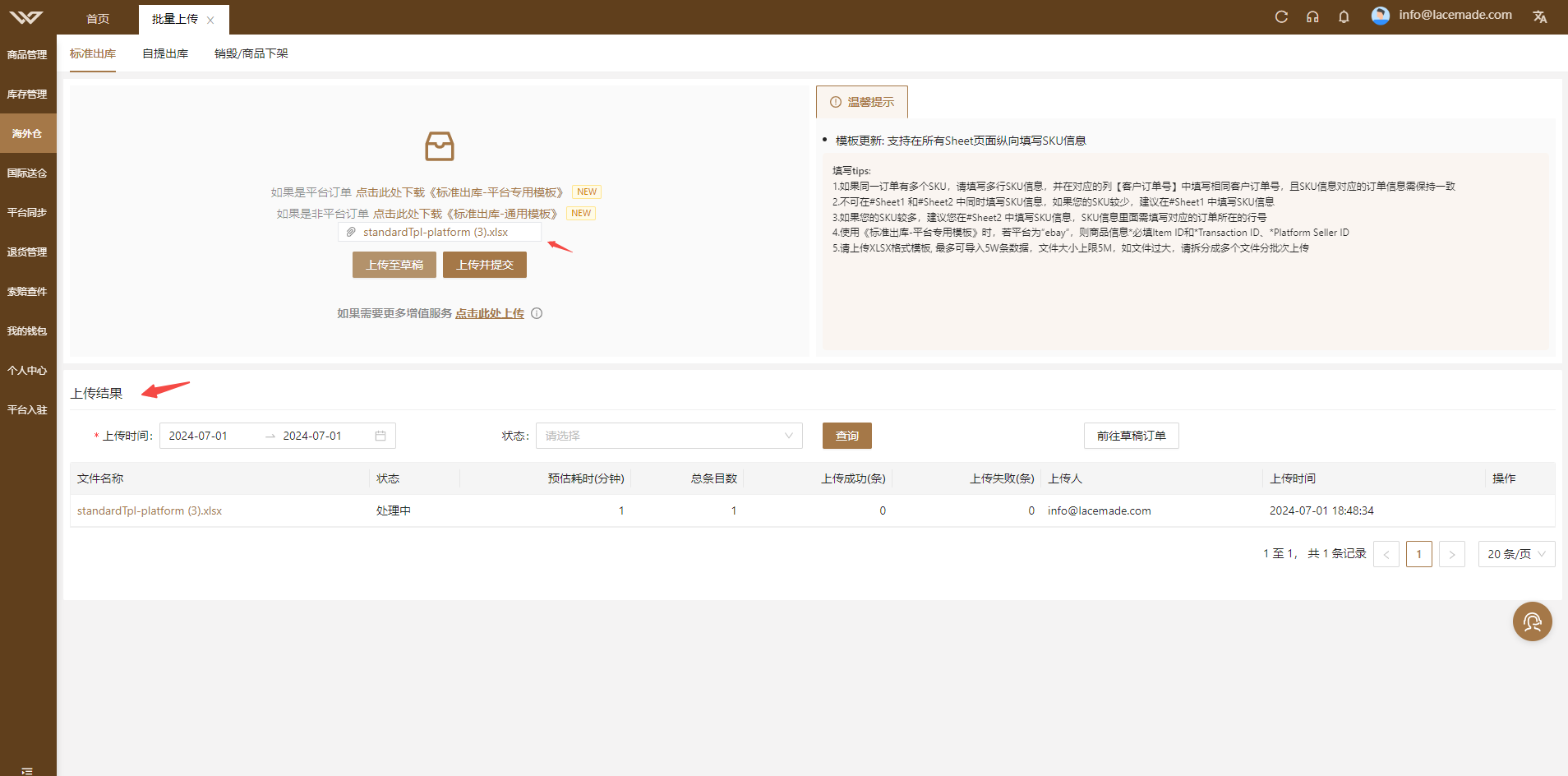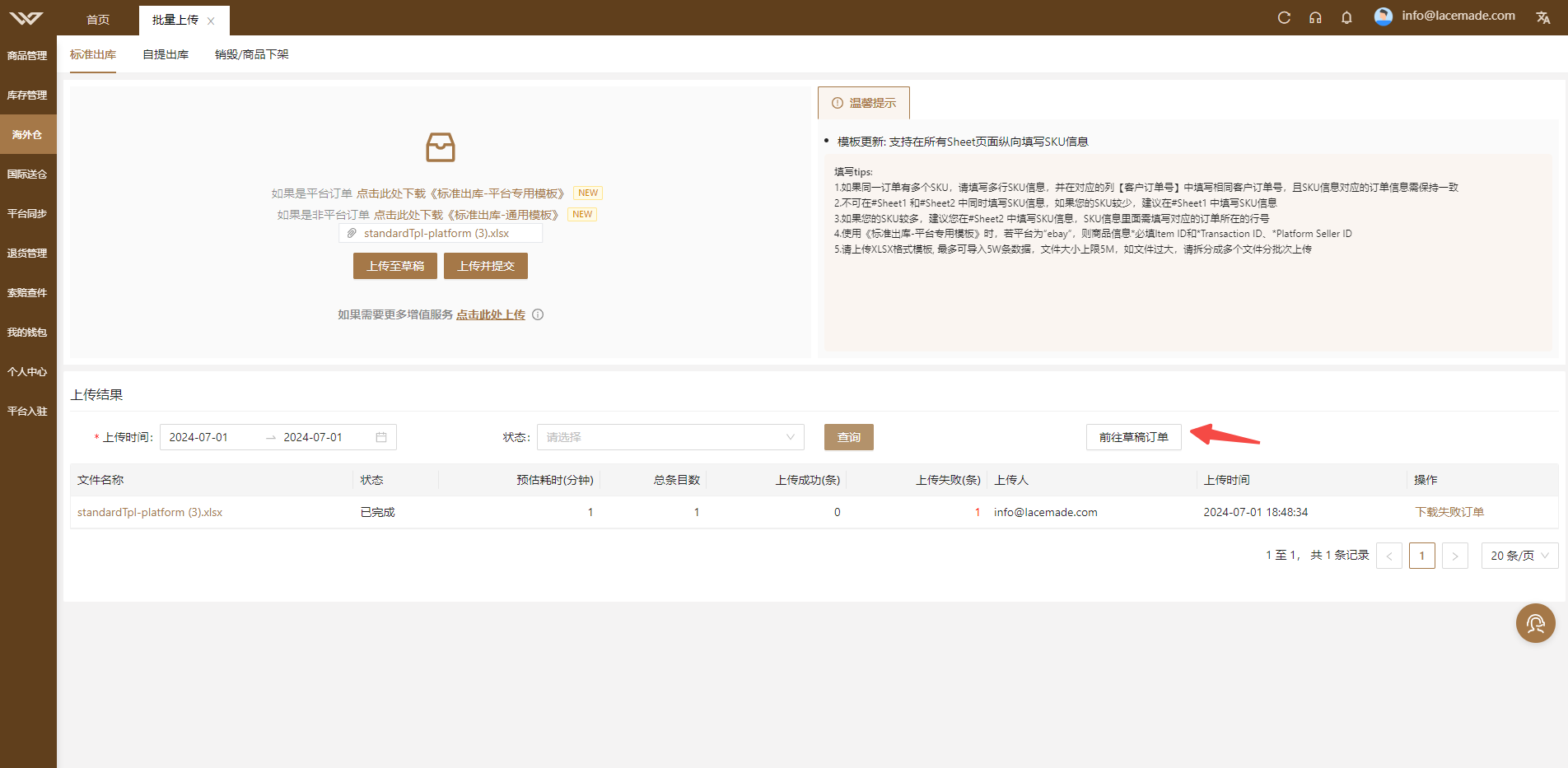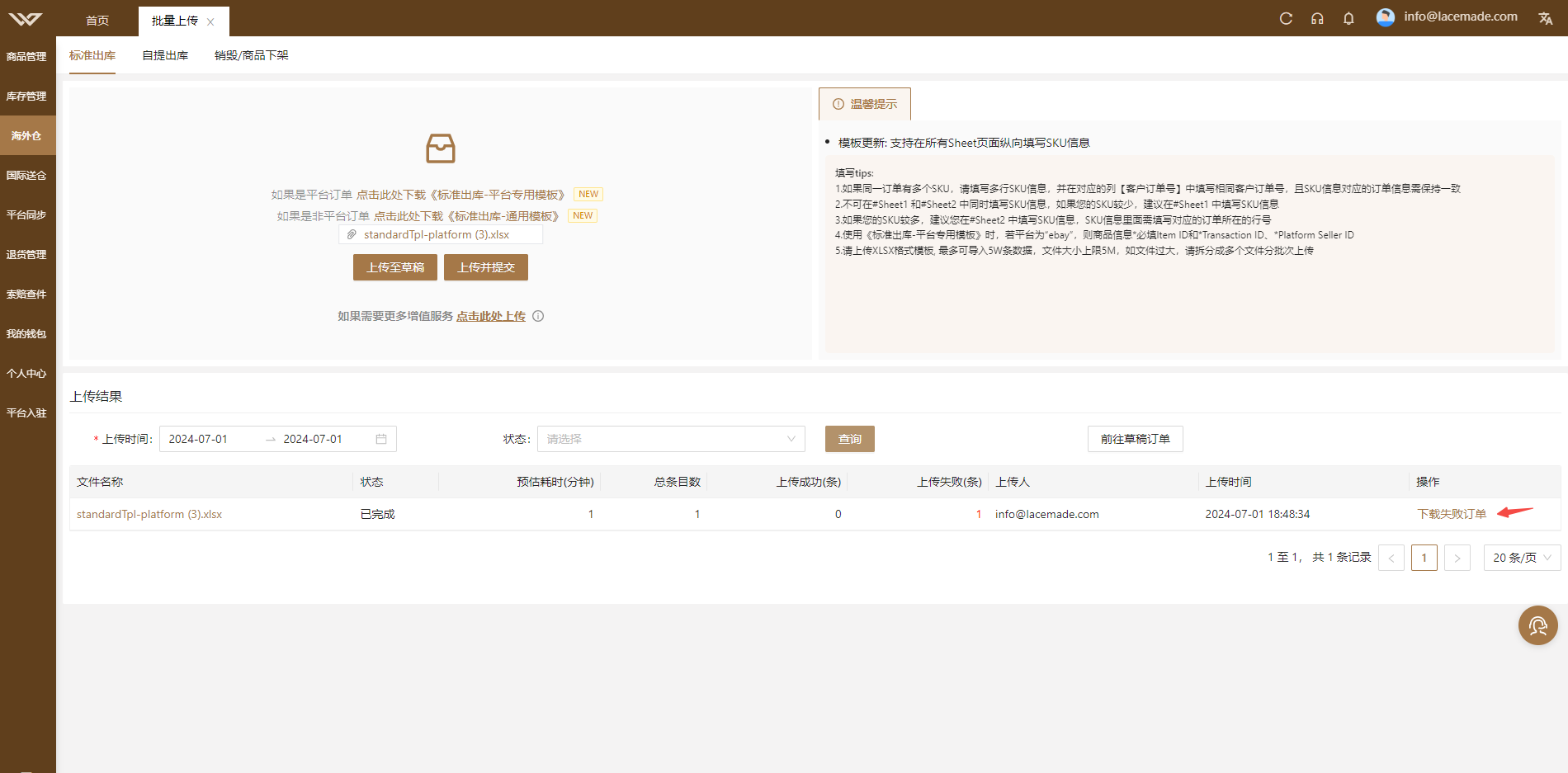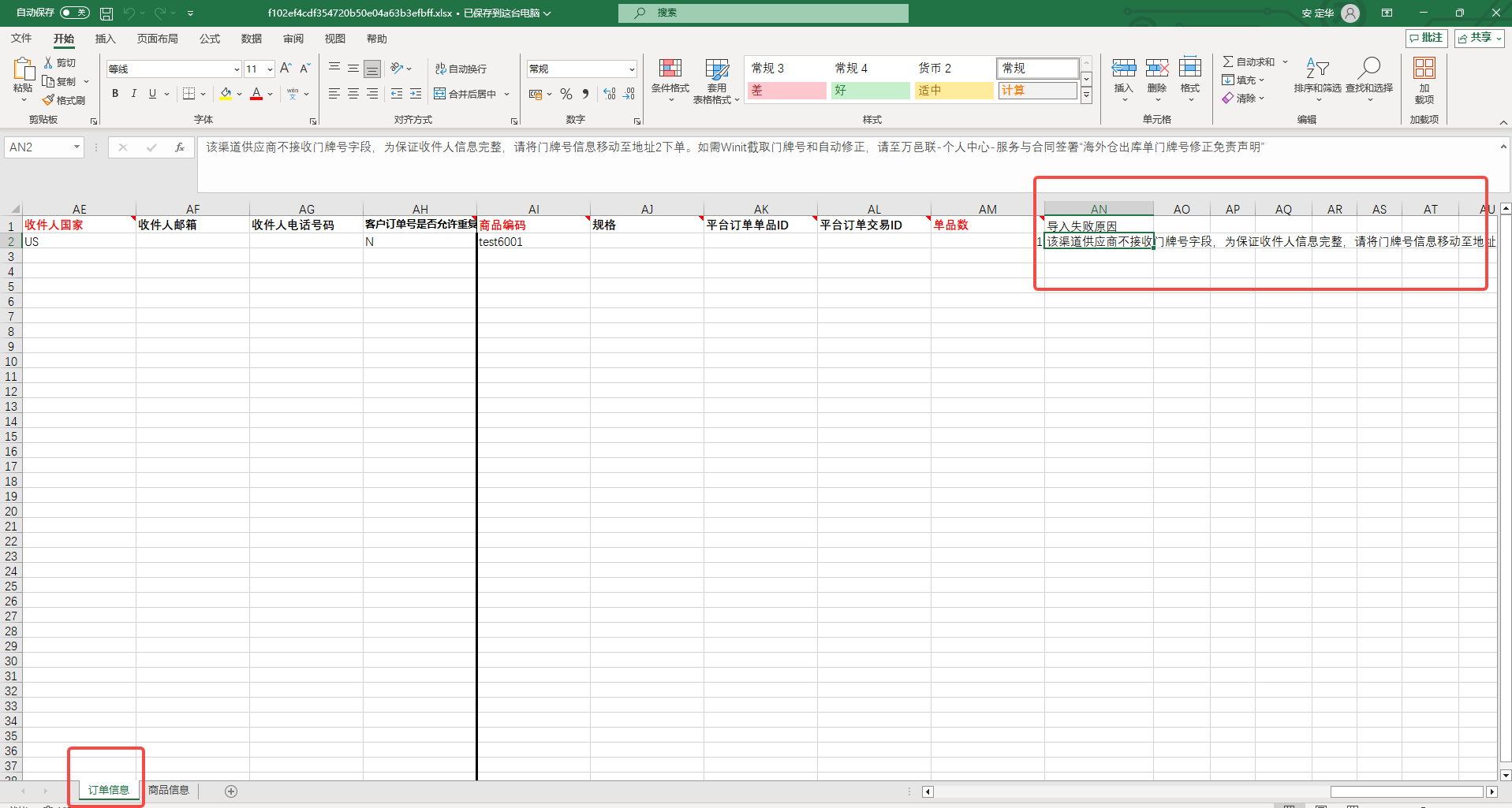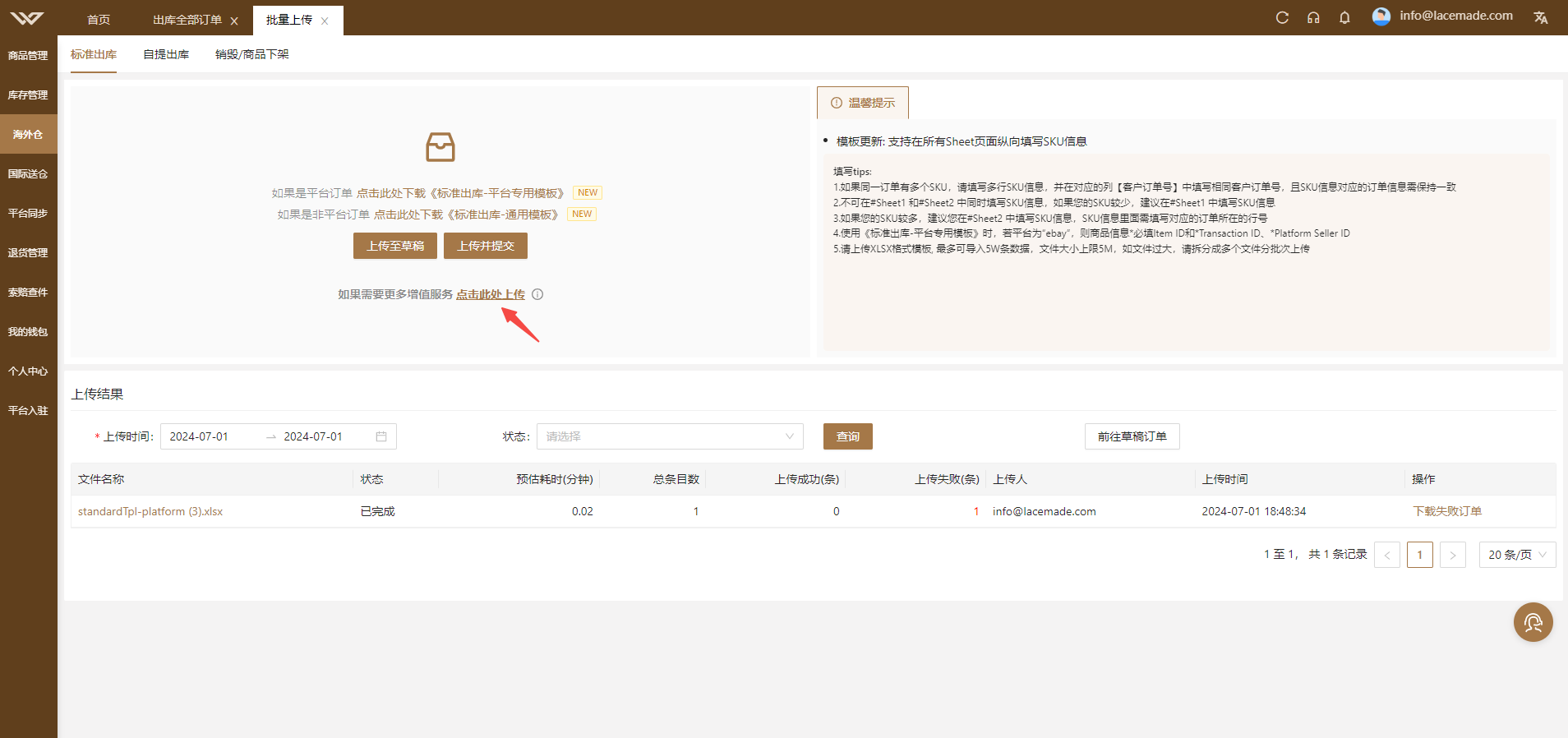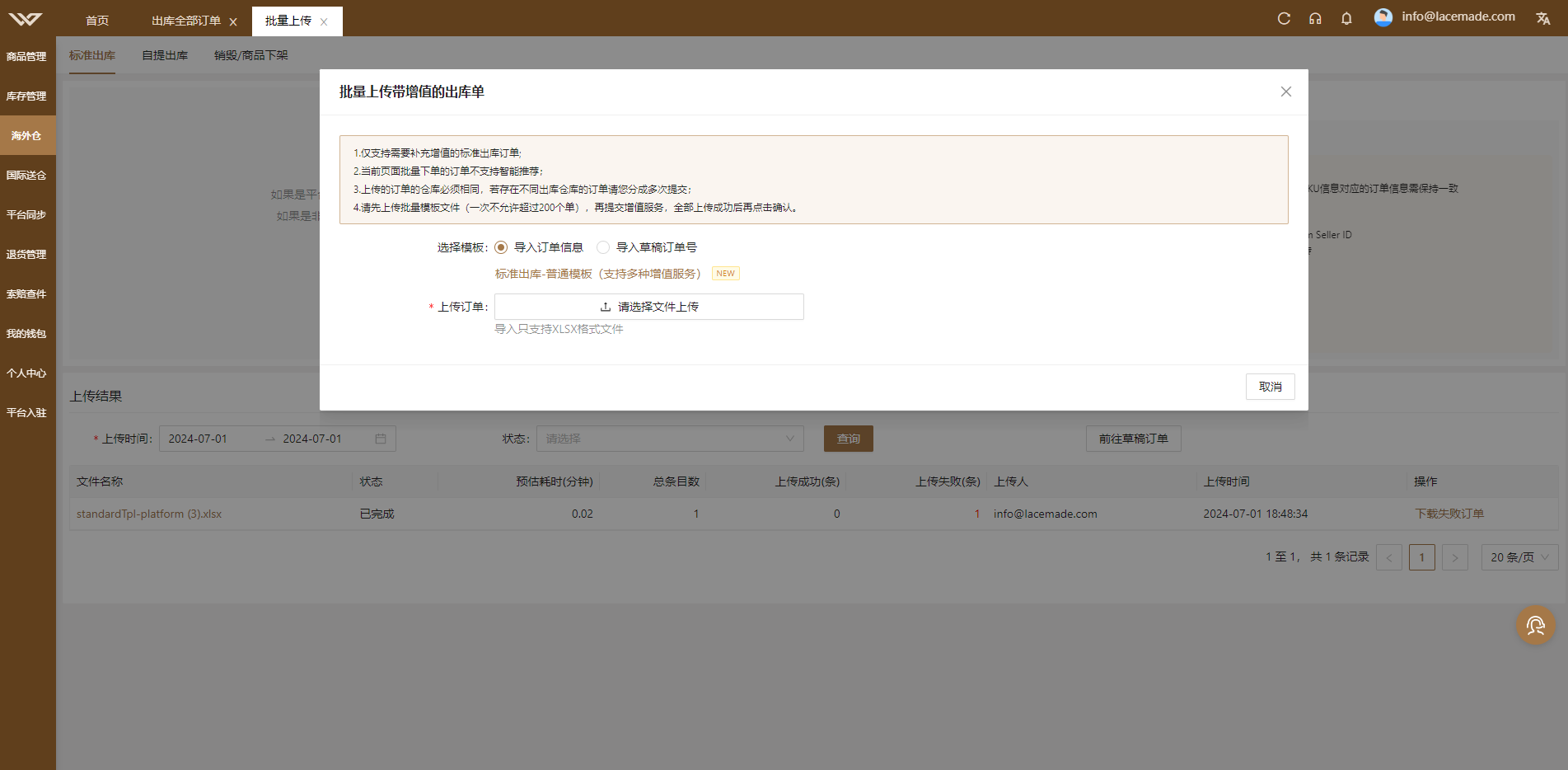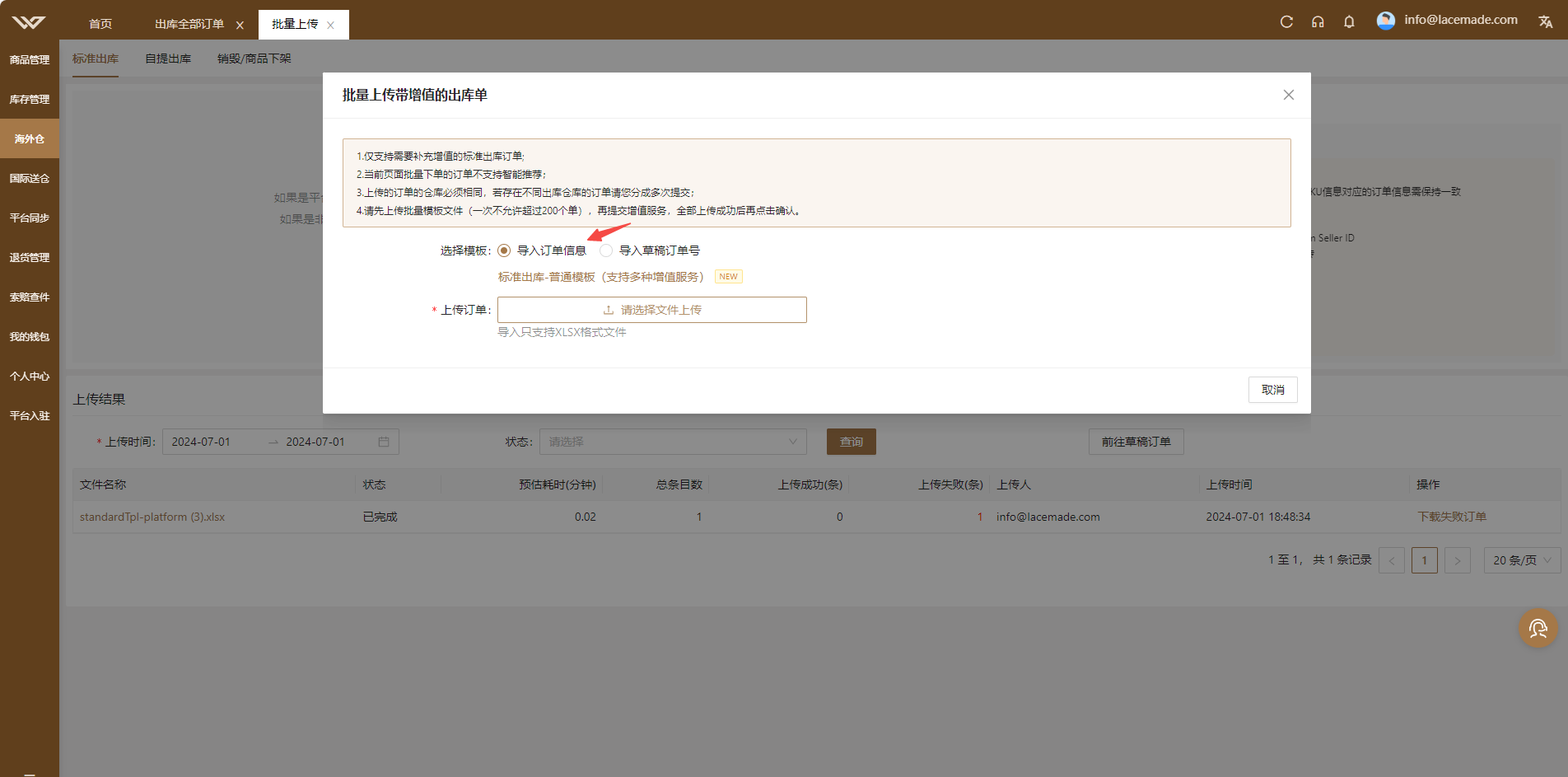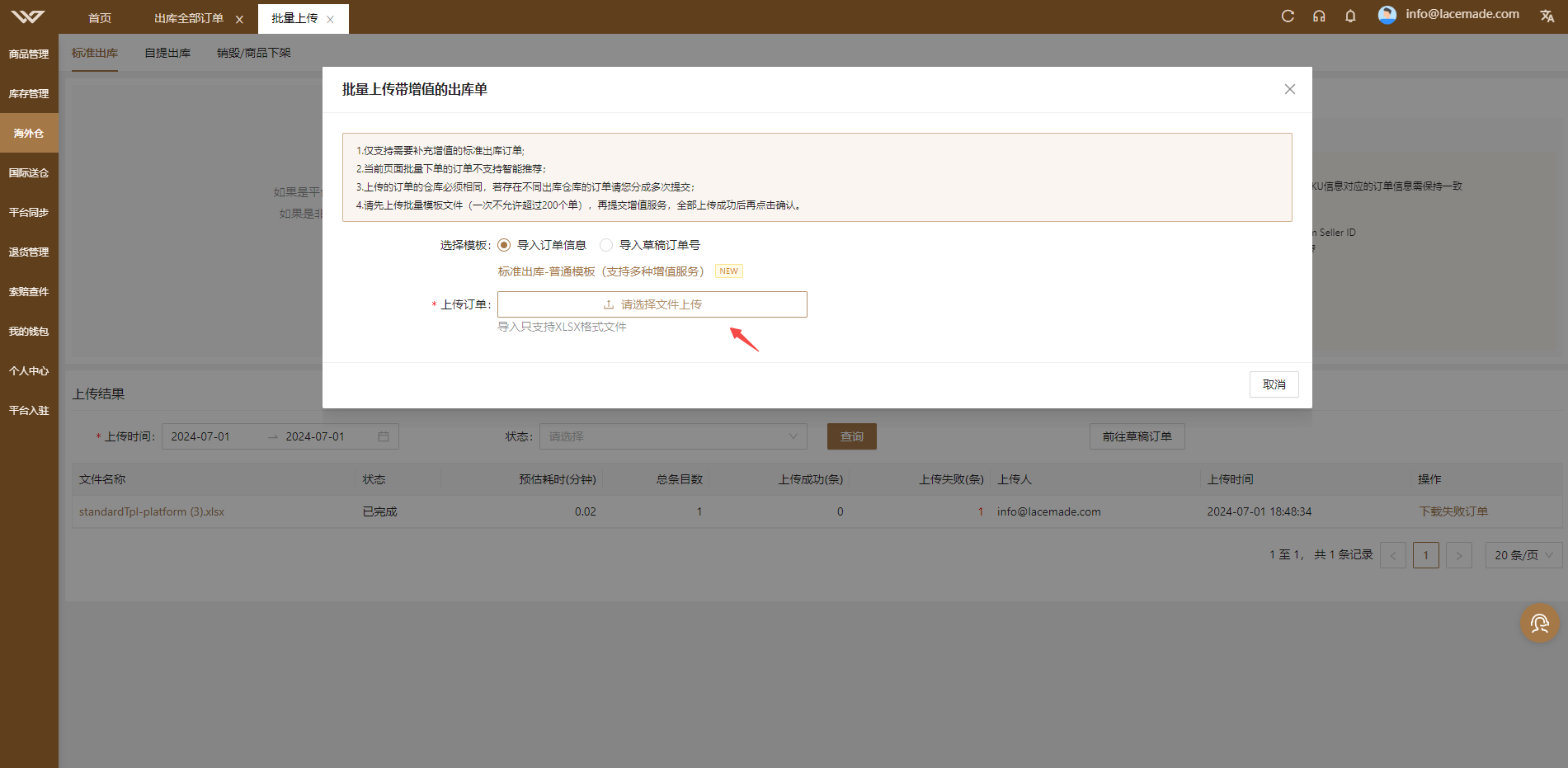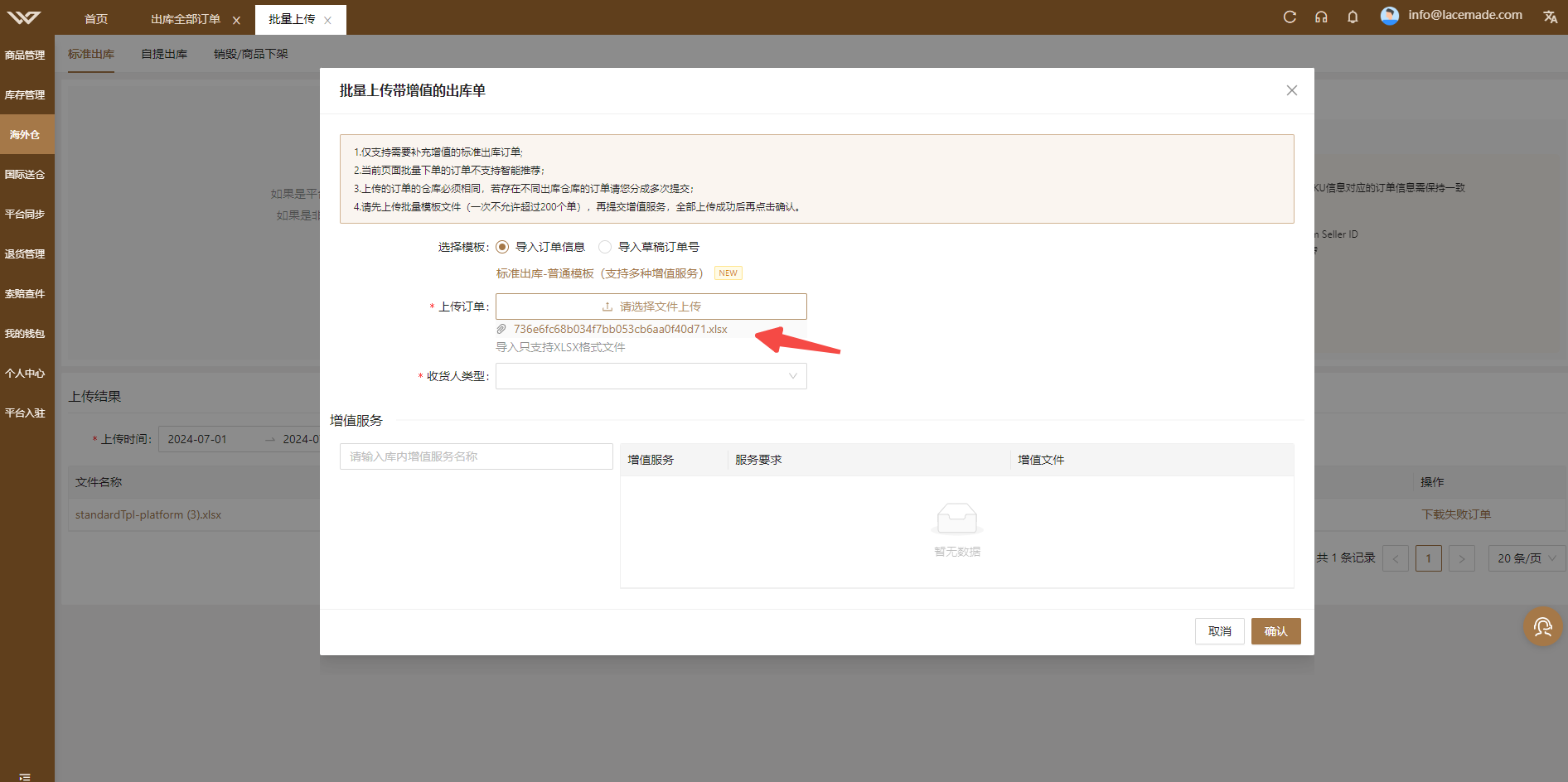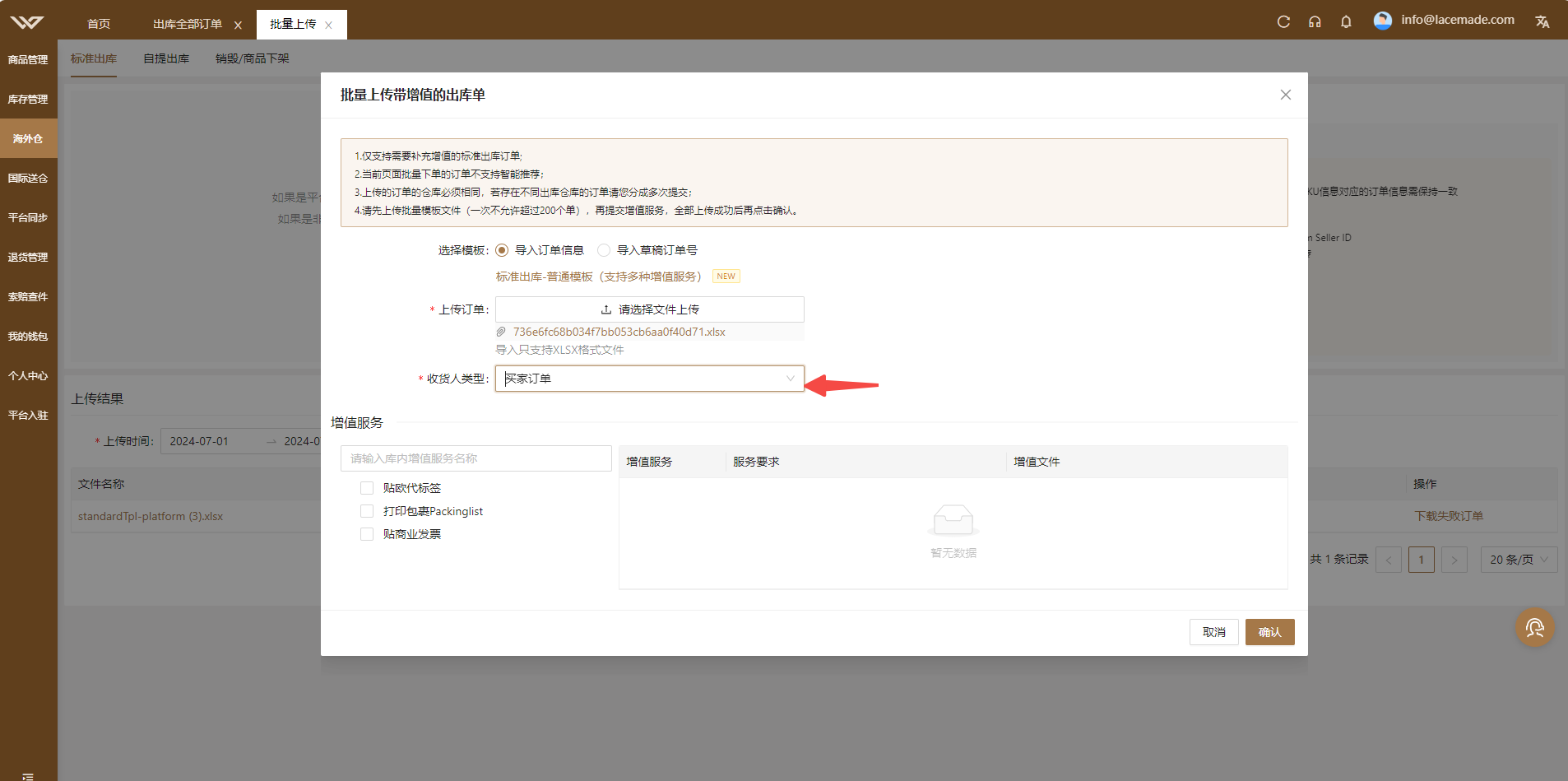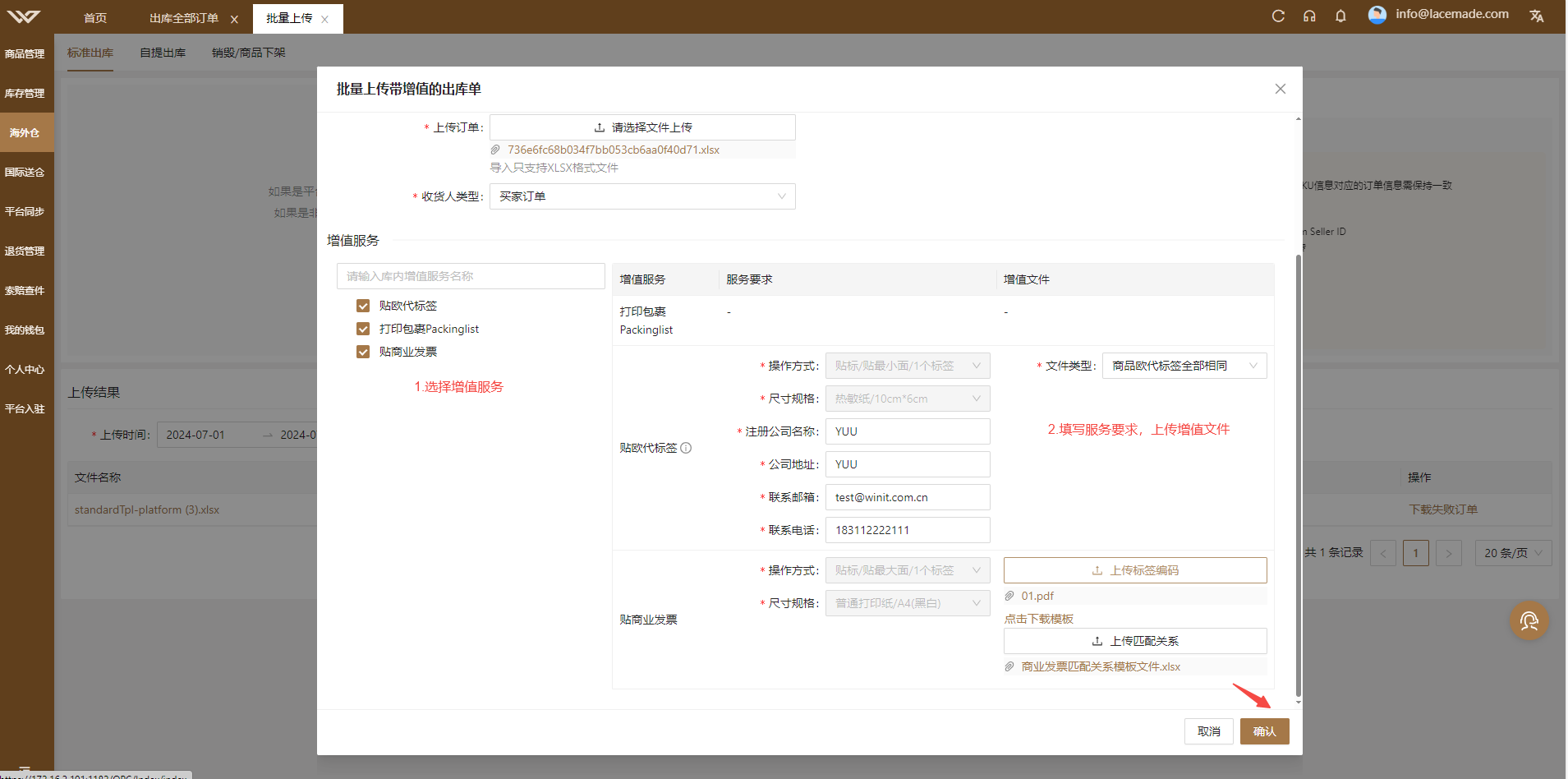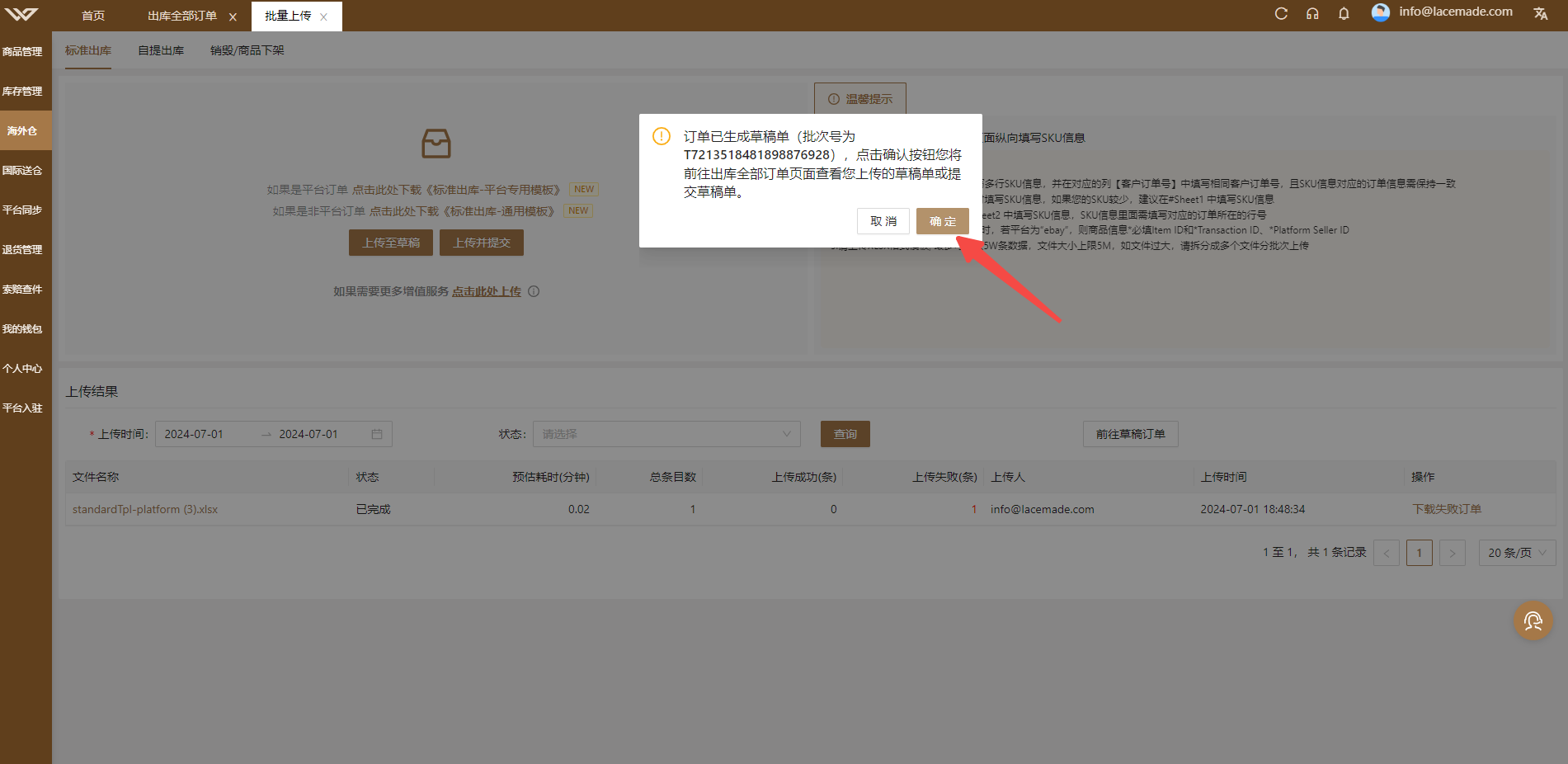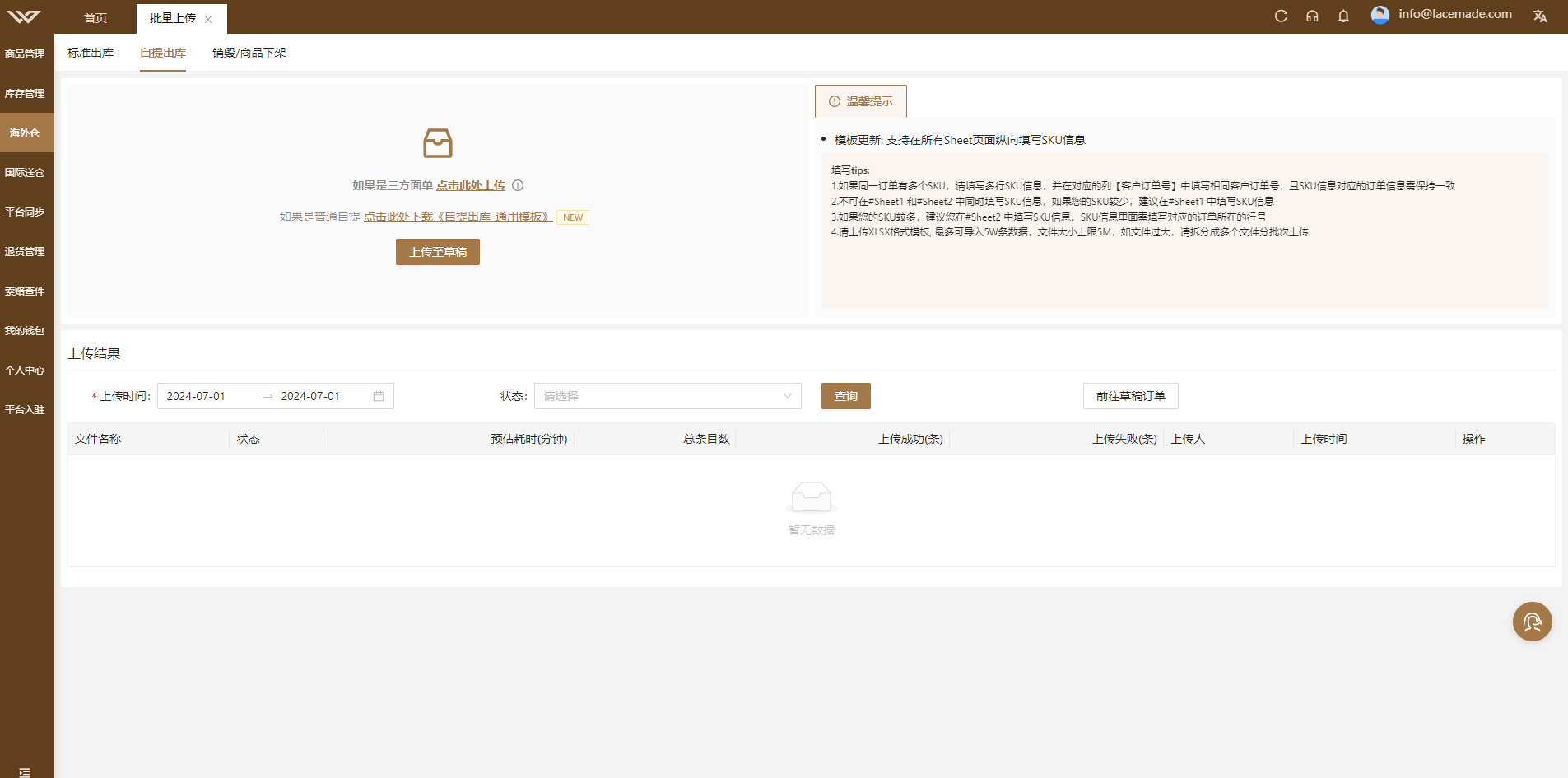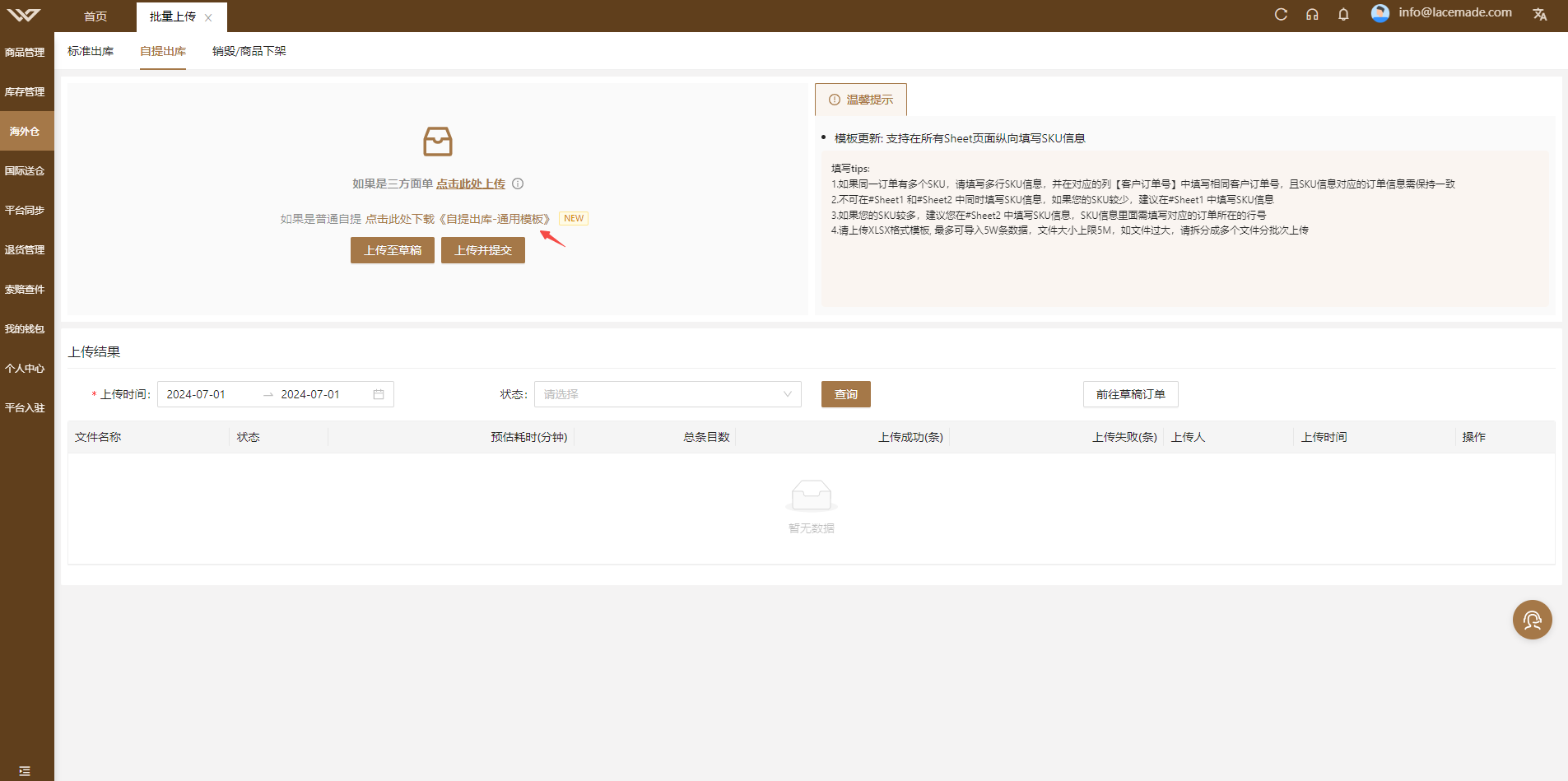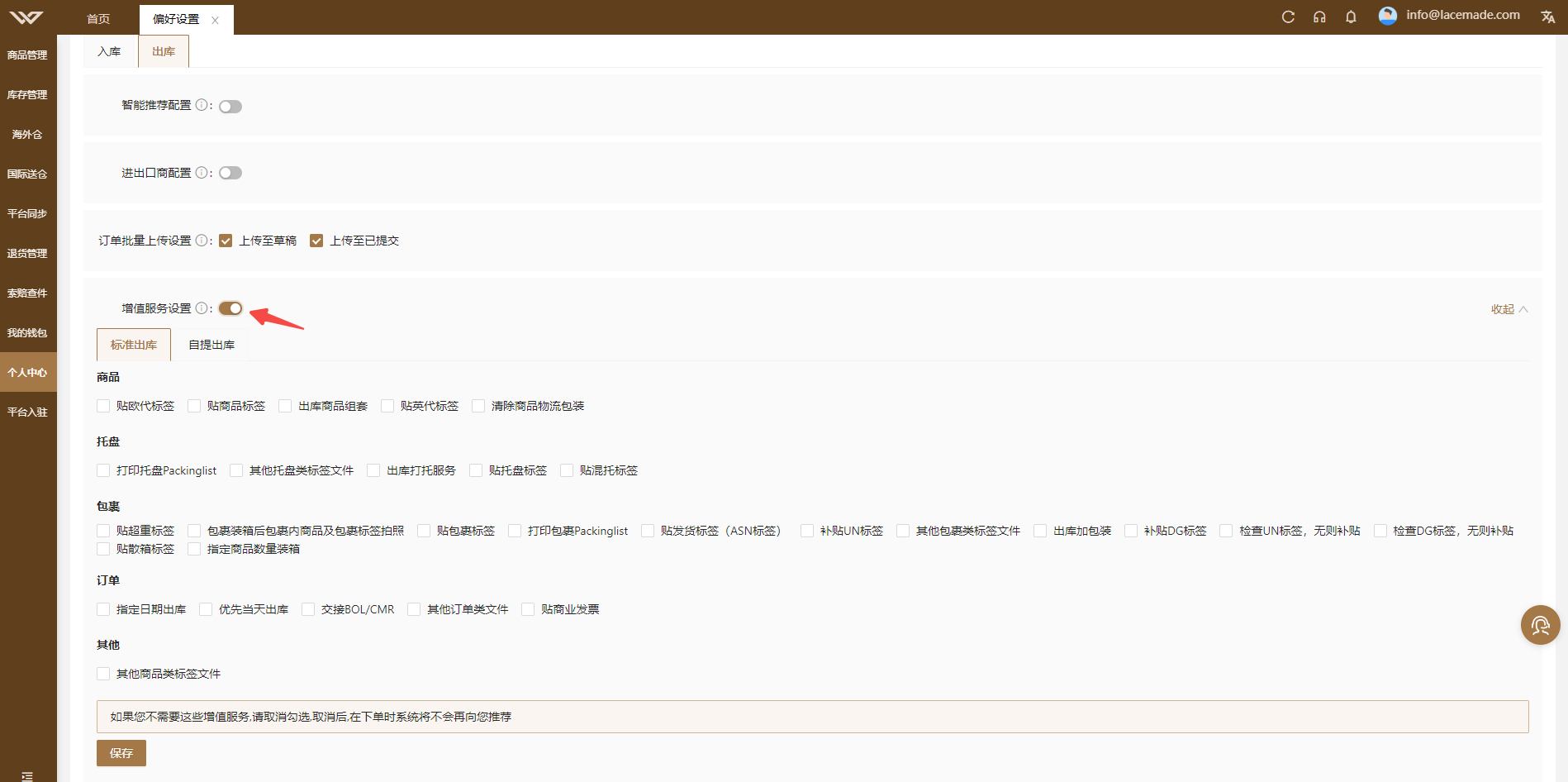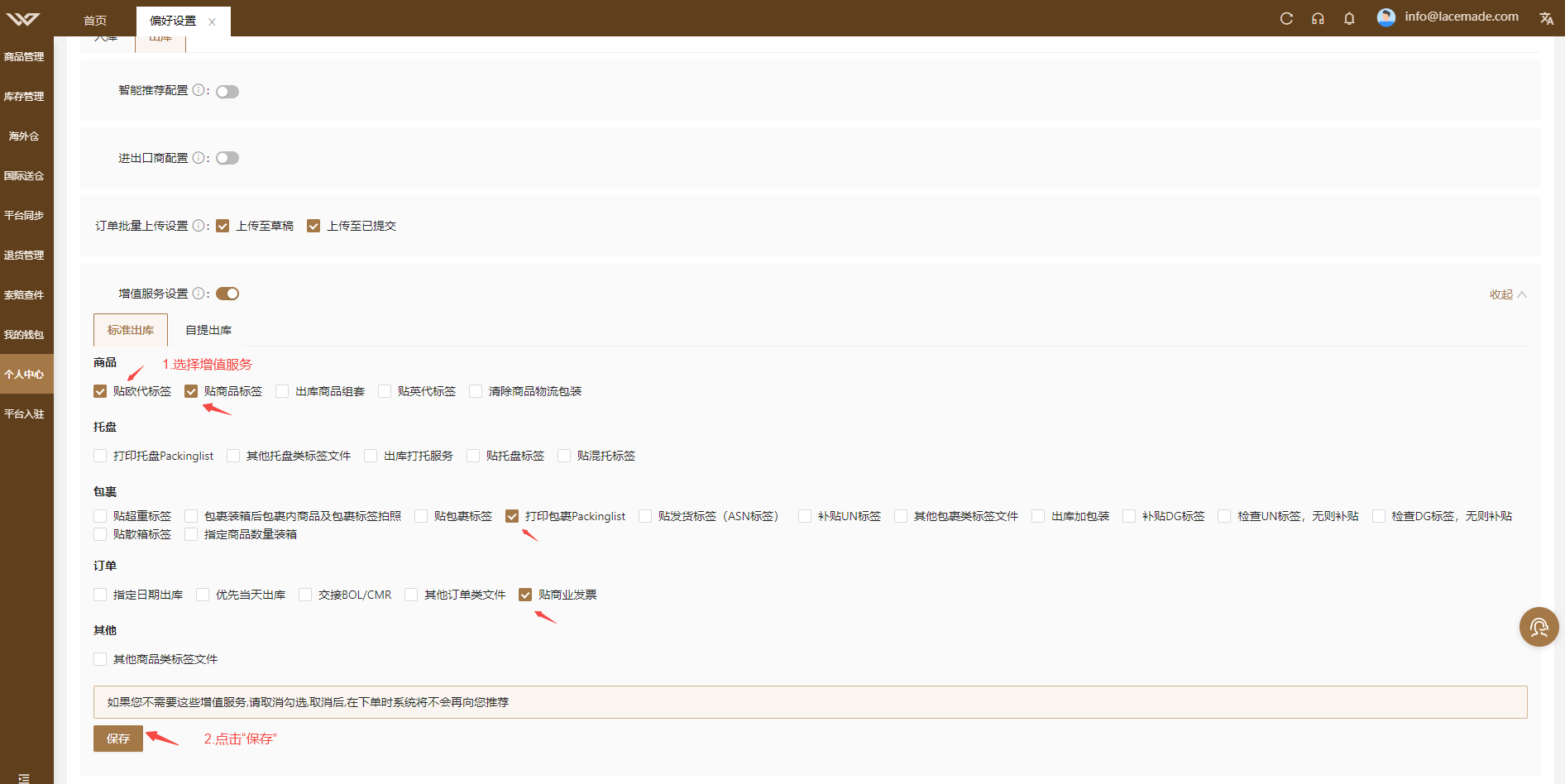万邑联出库单操作文档【新版】
一、新版上线功能概述:
功能
| 步骤
| 优化点
|
单个创建出库单
| 第一步-基本信息
| 1.收件人国家支持下拉选择
2.发货仓仅显示有库存的仓库
3.发货VAT挪到了第四步填写
|
第二步-商品信息
| 1.支持批量输入SKU和批量导入SKU下单,支持全选库存下单
2.销售币种支持用户搜索
3.增加【批量删除】功能,支持批量删除多个已选的商品
|
第三步-产品信息
| 1.支持根据产品名称搜索WINIT产品
2.增加显示尾程和库内的增值服务
3.可选的增值服务支持按偏好设置来显示
注:原第四步-增值服务已合并到第三步显示
4.可用和不可用产品都在一个表格中显示
|
第四步-收货详细地址
| 增加【设为常用地址】功能,用户可以将常用的收货地址设置为常用地址,后续下单可直接选用常用地址下单
|
批量上传
|
| 1.减少模板定义,基于当前网站的语言环境生成不同语言的模板,按客户权限动态生成模板列(比如批次管理)
2.增加展示文件导入记录,支持查询近1个月的导入记录
3.支持按偏好设置支持用户上传订单后直接提交
4.所有模板支持在#sheet1或#sheet2纵向填写SKU
5.自提销毁支持导入不良品的SKU下单
6.标准出库导入模版,支持用上一个版本的模版文件导入。
自提出库与销毁/商品下架导入模版,需麻烦您下载使用新模版。
7.导入失败的订单将不再保存为“草稿单”,用户可以基于失败原因修正订单后再重新导入
8.自提暂存服务已支持批量上传功能
|
查询出库单
| 全部订单列表
| 1.全部订单支持显示【已作废】【草稿】状态的订单
2.支持非作废状态的订单再次下单
3.增加出库待办看板(支持查待确认处理方式的缺量订单、待处理的暂存订单),支持点击跳转到对应的页面
4.支持按子订单作废
5.支持按子订单再次下单
|
订单详情
| 增加显示“预计/实际费用明细”
|
子订单详情
| 1.增加显示退货单号,单号支持点击进入到退货单详情
2.增加显示“包裹尺重明细”
|
WINIT返利订单
| -
| 此菜单【WINIT返利订单】已下线
|
未提交订单
| -
| 此菜单已下线,已合并到【全部订单】界面
|
导出订单
| -
| 新模板:
- 增加独立sheet展示【子订单信息】,【费用信息】,【增值服务信息】
- 原【单品信息】修改为【商品信息】
支持选择旧模板导出
|
批量处理结果
| -
| 此菜单已下线,已合并到【批量上传】界面
|
缺量订单处理
| -
| 增加显示缺量的SKU及数量
|
复合打包测算
| -
| 增加显示测算的加包装后的包装规格
|
二、操作说明:
单个新增出库单
进入 海外仓>出库>新增出库单
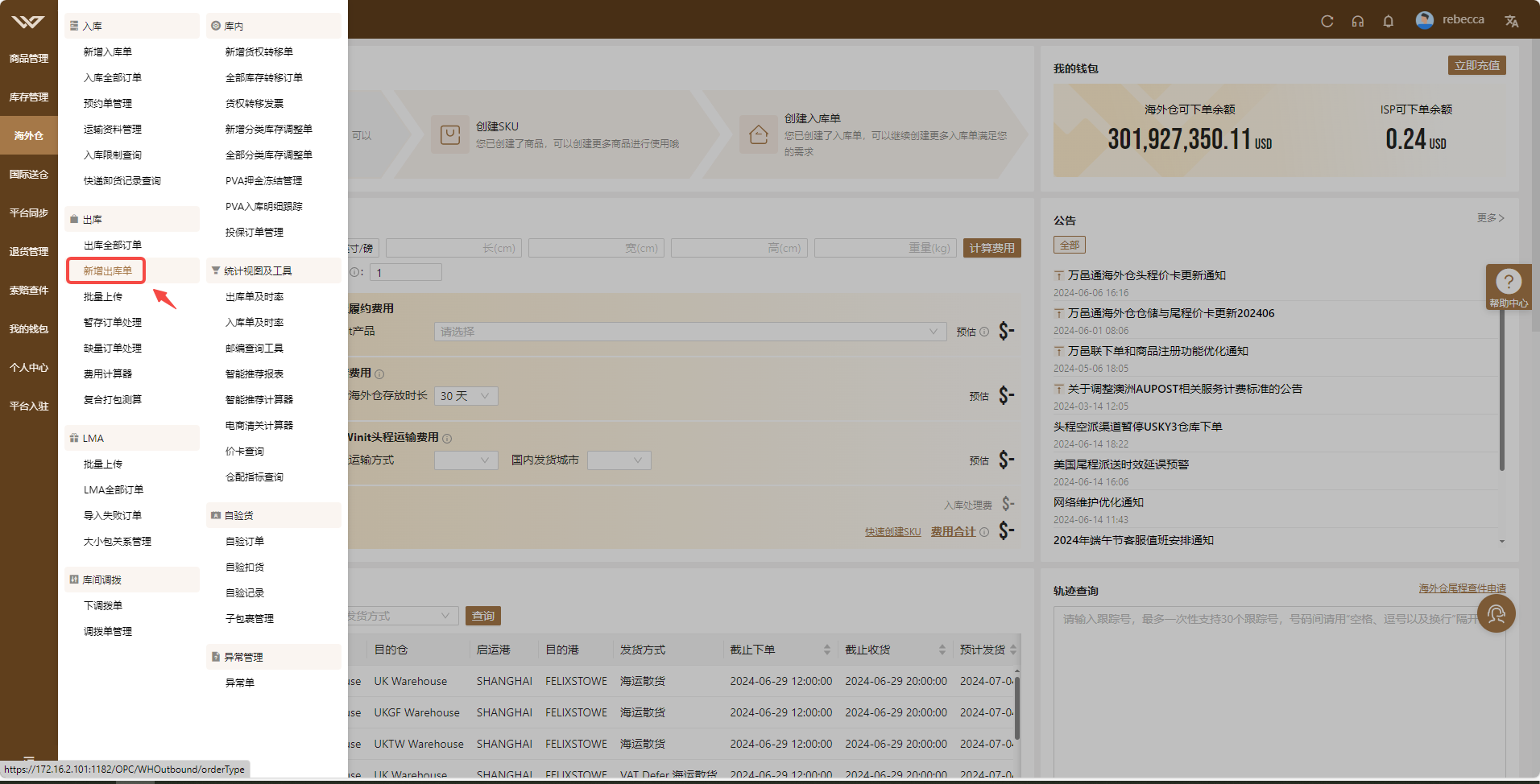
新增标准出库单
①基本信息
选择要发货的仓库,填写自定义的客户订单号,收货人类型,选择收货的国家、州/省、城市、邮编
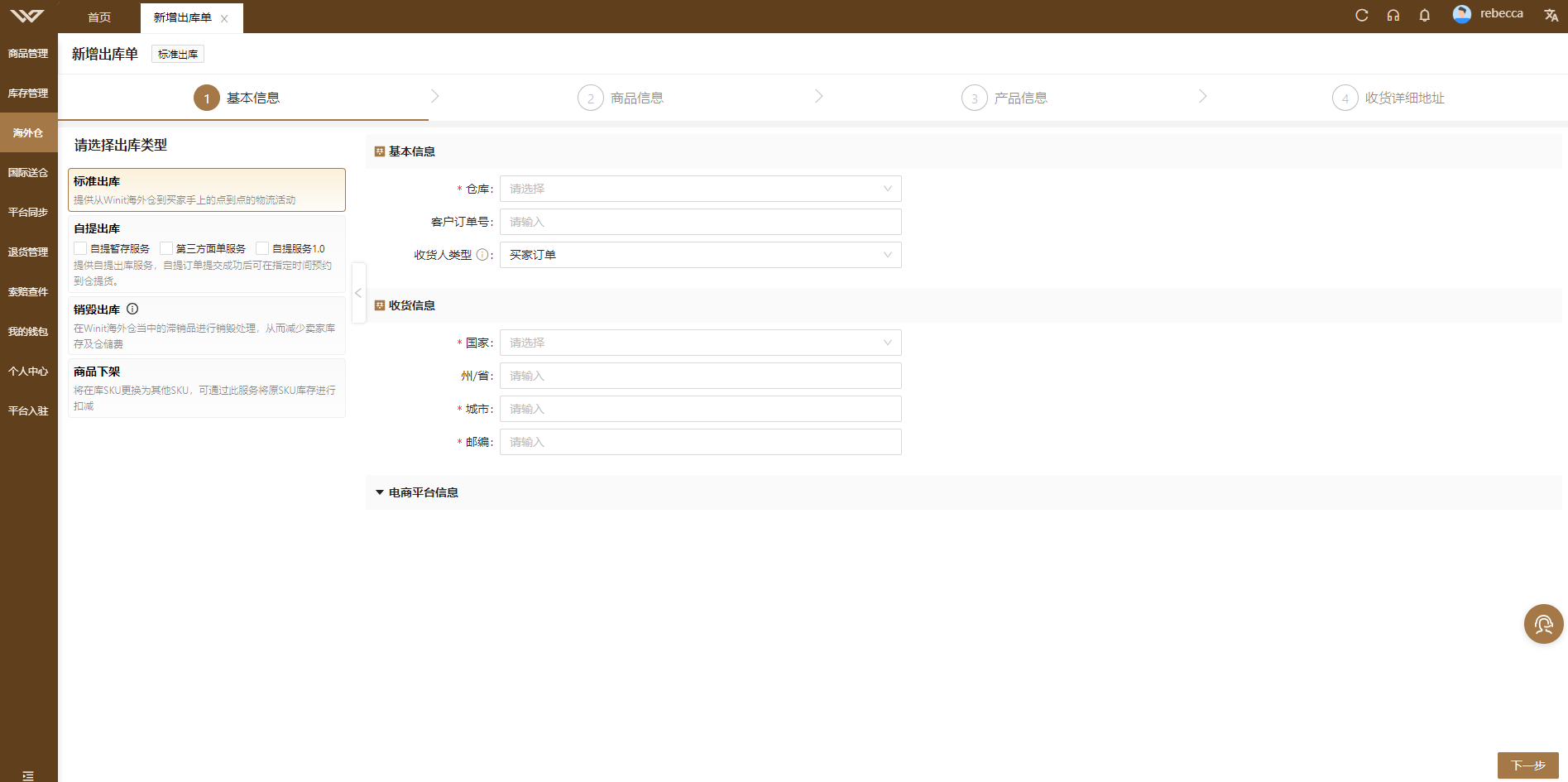
[!TIP]
如何选择收货人类型?
一、若货物不属于转仓场景,请选择收货人类型为“买家订单”;
二、若转仓货物属于以下场景,请选择对应收货人类型:
场景1:Amazon Seller Central账号补货至亚马逊仓库,请选择“FBA转仓-非VC订单”
场景2:Amazon Vendor Central账号补货至亚马逊仓库,请选择”FBA转仓-VC订单“
场景3:不需要更换商品标签且收货人非Amazon仓库,请选择“转第三方仓”
如果您的订单是同一个平台订单分多个WINIT订单发出,希望记录相同的客户订单号,可以勾选【该订单号允许重复】
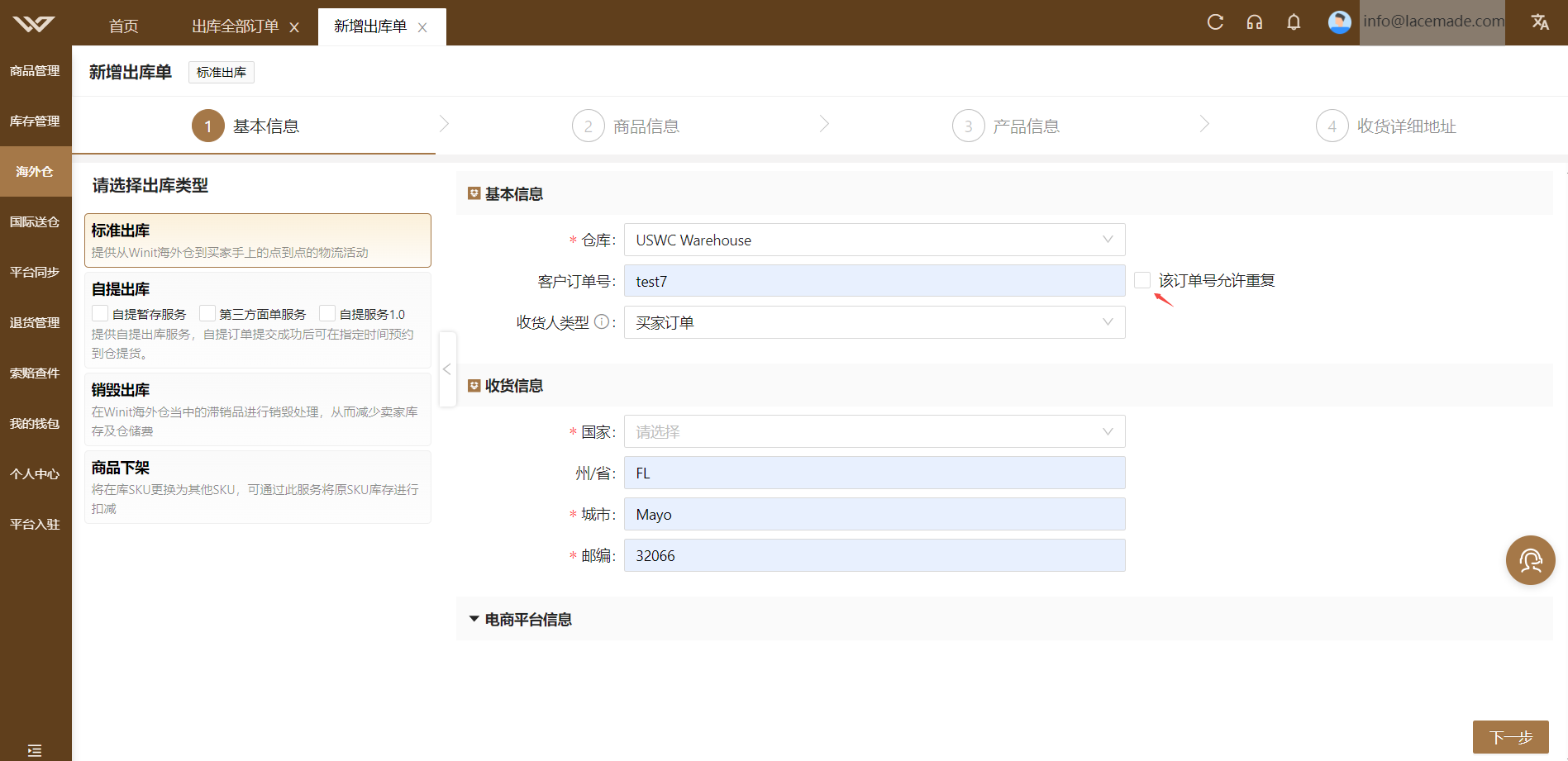
如果是电商平台的订单,可以展开【电商平台信息】
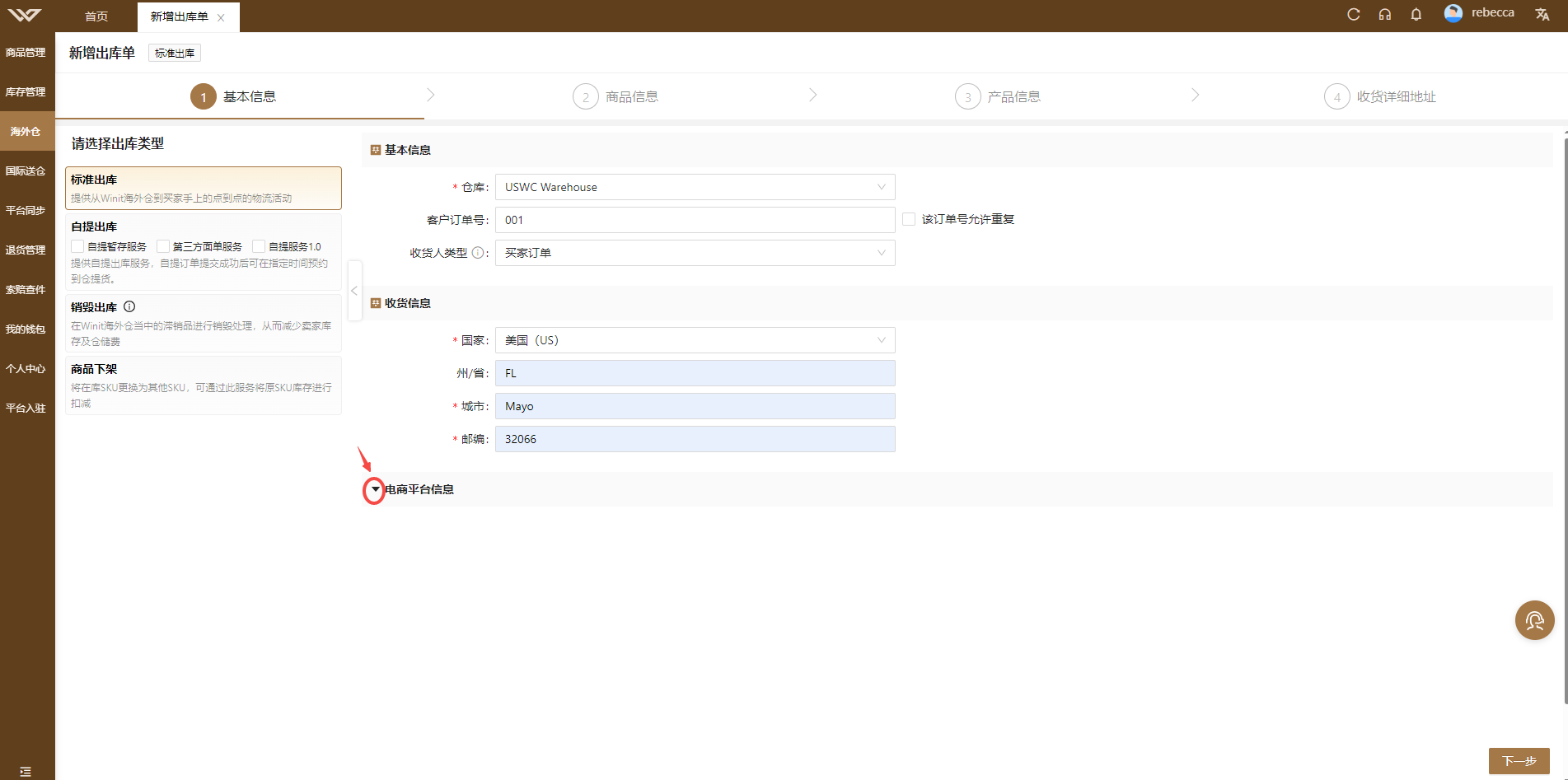
填写电商平台对应的订单号,店铺ID,买家ID
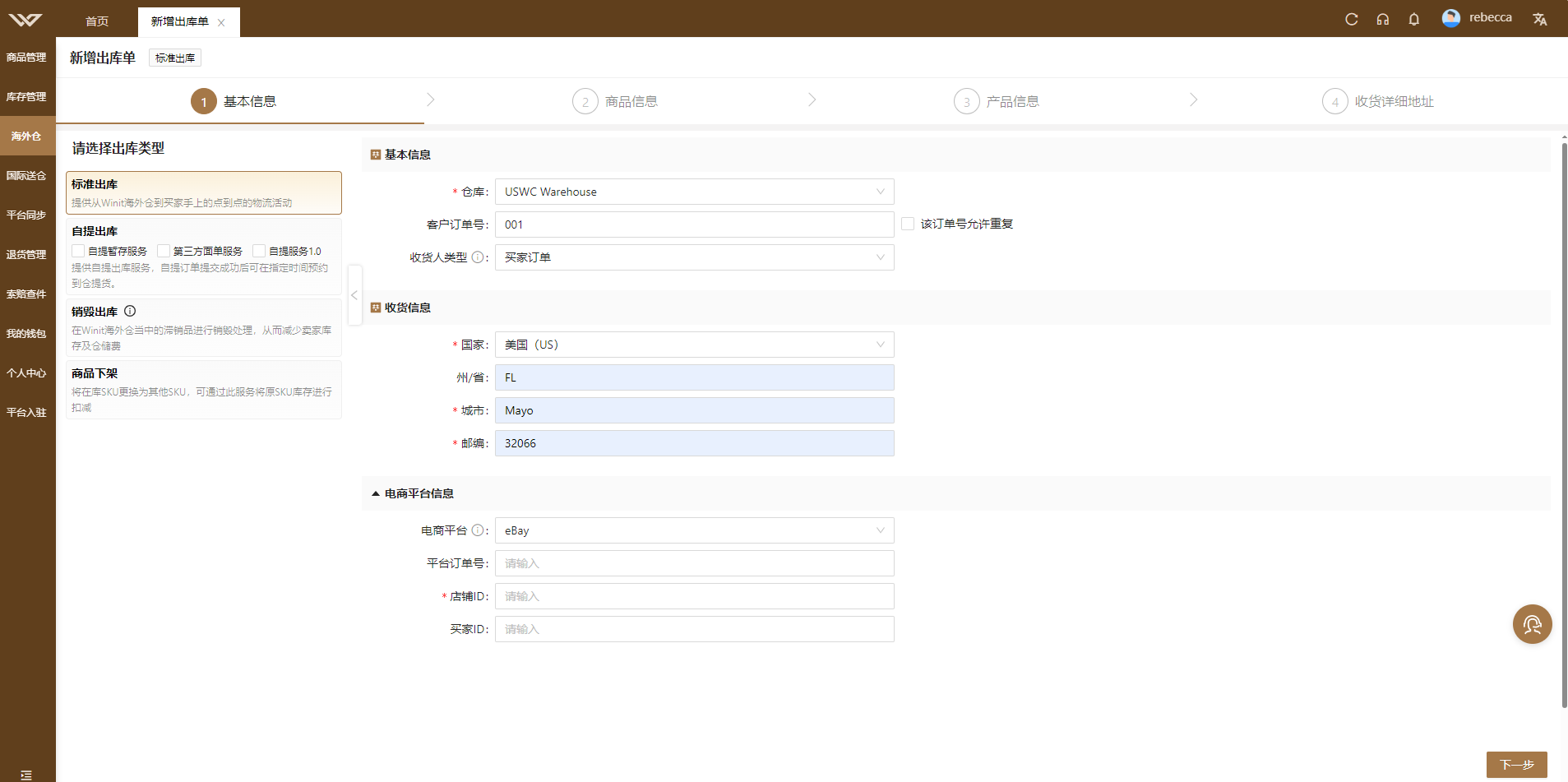
[!TIP]
平台选择错误将无法享受认证仓发货的保护政策。比如实际是eBay订单,但未选择“eBay”,eBay将无法识别此订单是认证仓发货。
ebay平台订单必须填写【店铺ID】,不填写或者填写错误将影响您的订单返利;使用一口价渠道的订单需填写正确的【店铺ID】,否则将无法使用一口价渠道发货
TikTok平台订单必须填写【店铺ID】,使用一口价渠道的订单需填写正确的【店铺ID】,否则将无法使用一口价渠道发货
点击【下一步】,进入到商品信息 的界面
② 商品信息
[!TIP]
禁止出库的商品不支持使用标准出库,可自提/销毁/下架
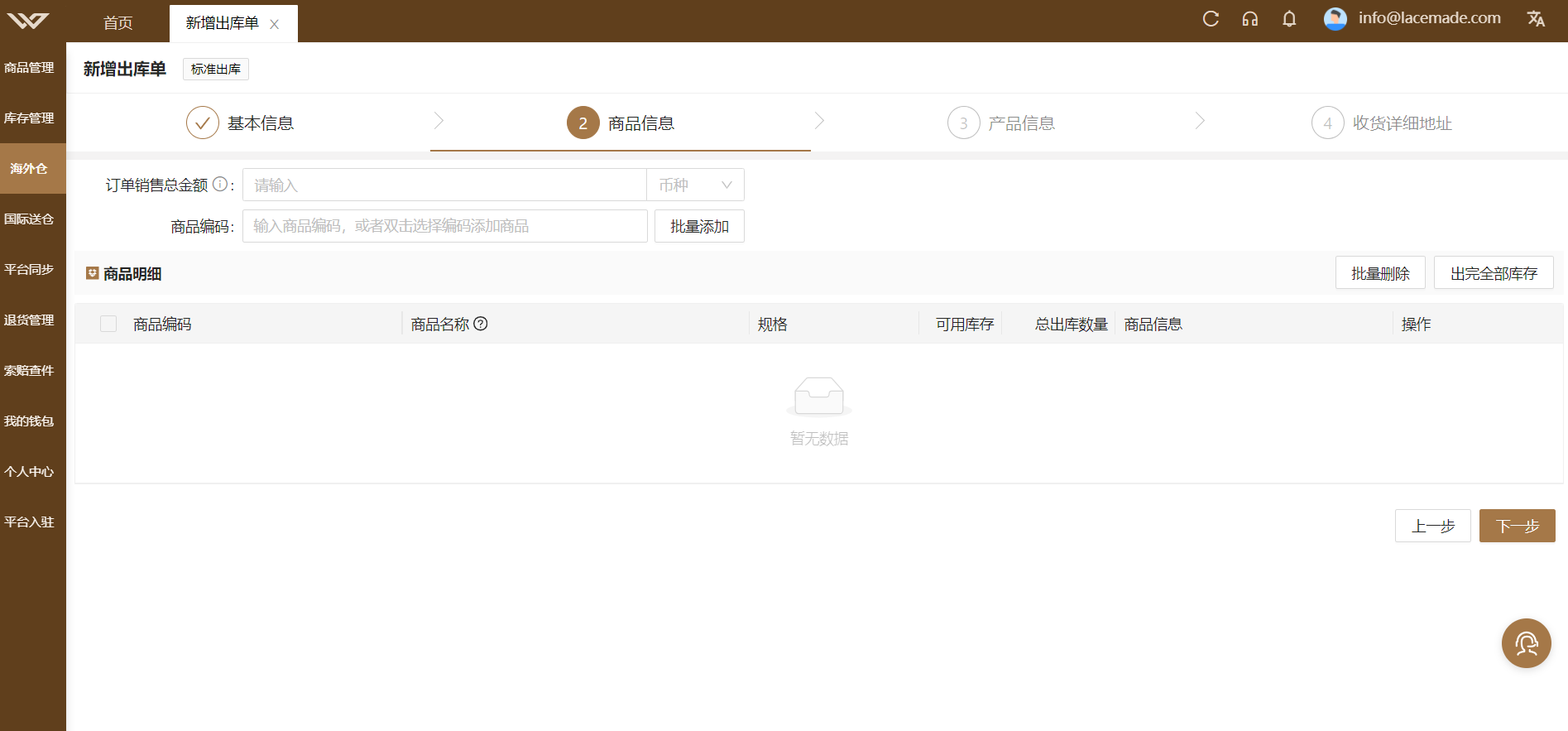
跨境/跨区发货时需填写订单销售总金额及对应的币种 ,填写的金额会均摊到商品并生成发票
单个添加商品
输入商品编码 或者 双击输入框 选择要发货的商品编码 来添加商品
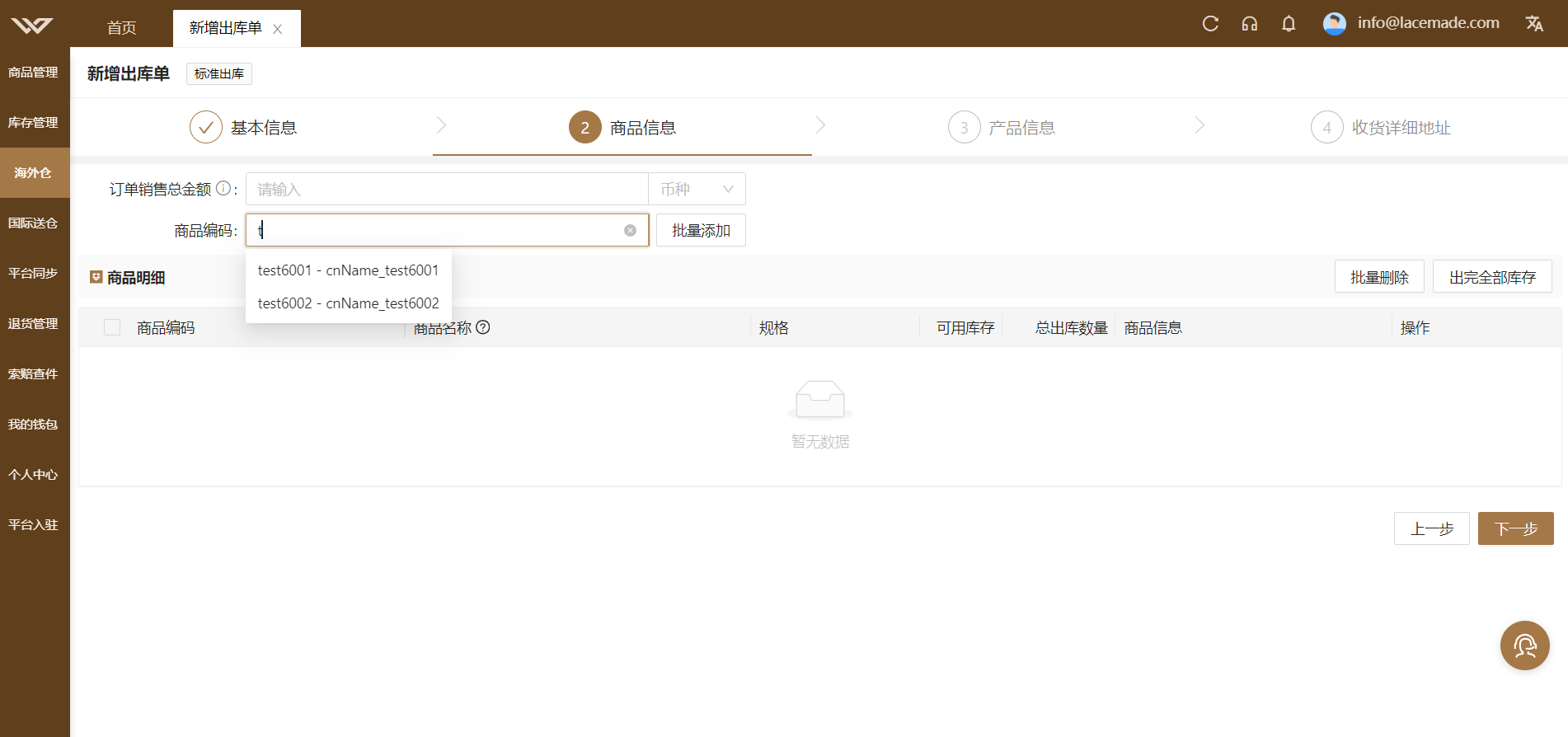
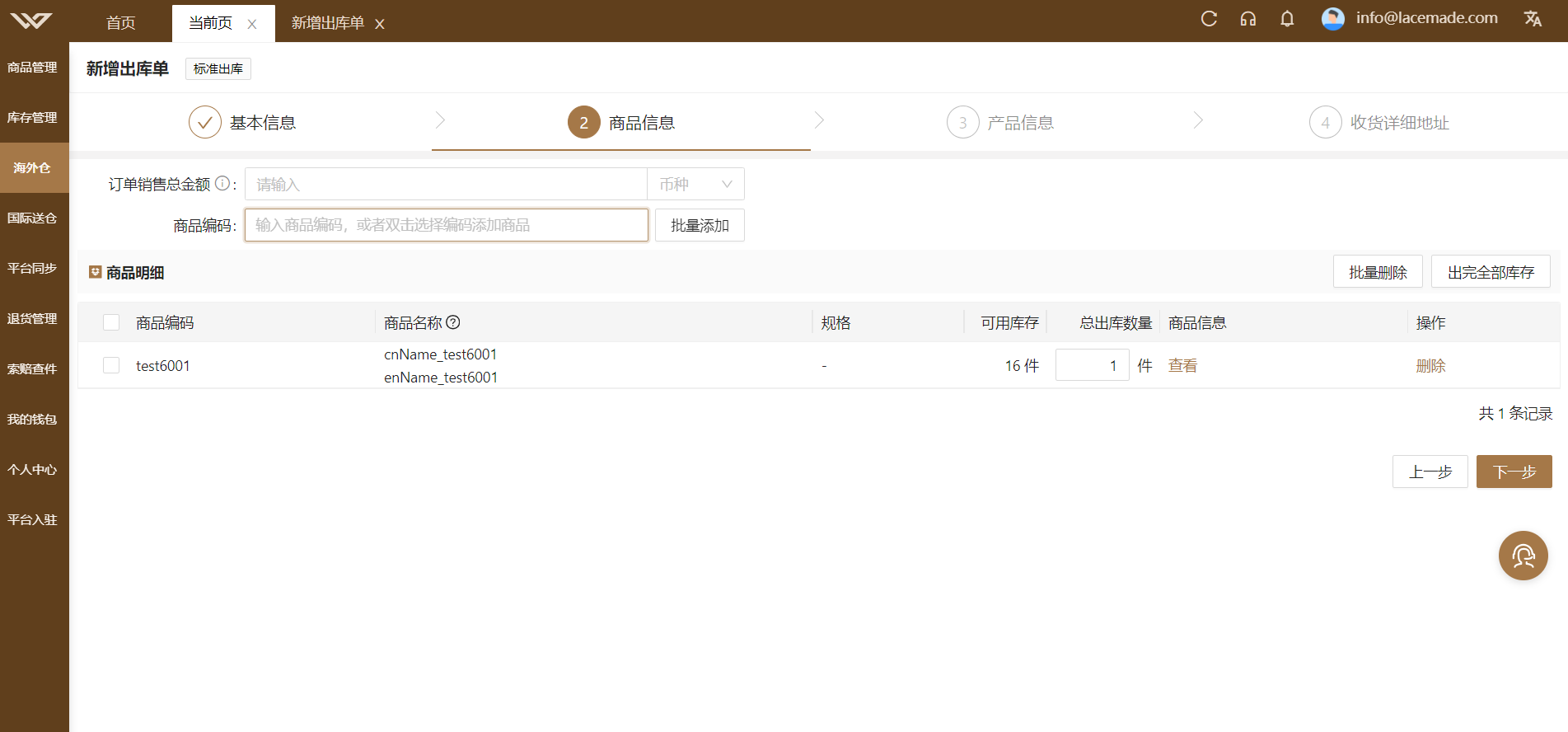
批量添加商品
点击【批量添加】,显示如下:
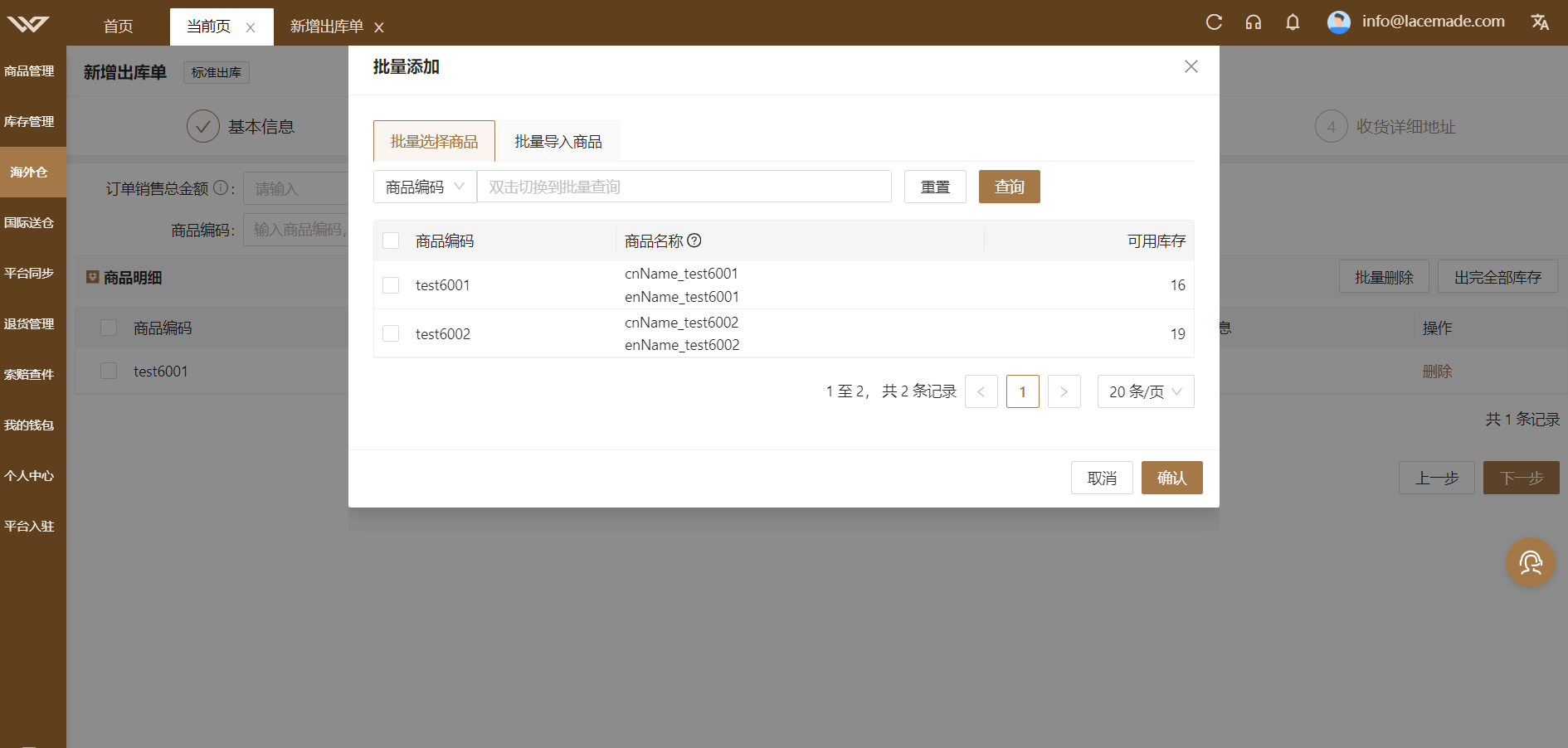
可根据商品编码/名称进行搜索
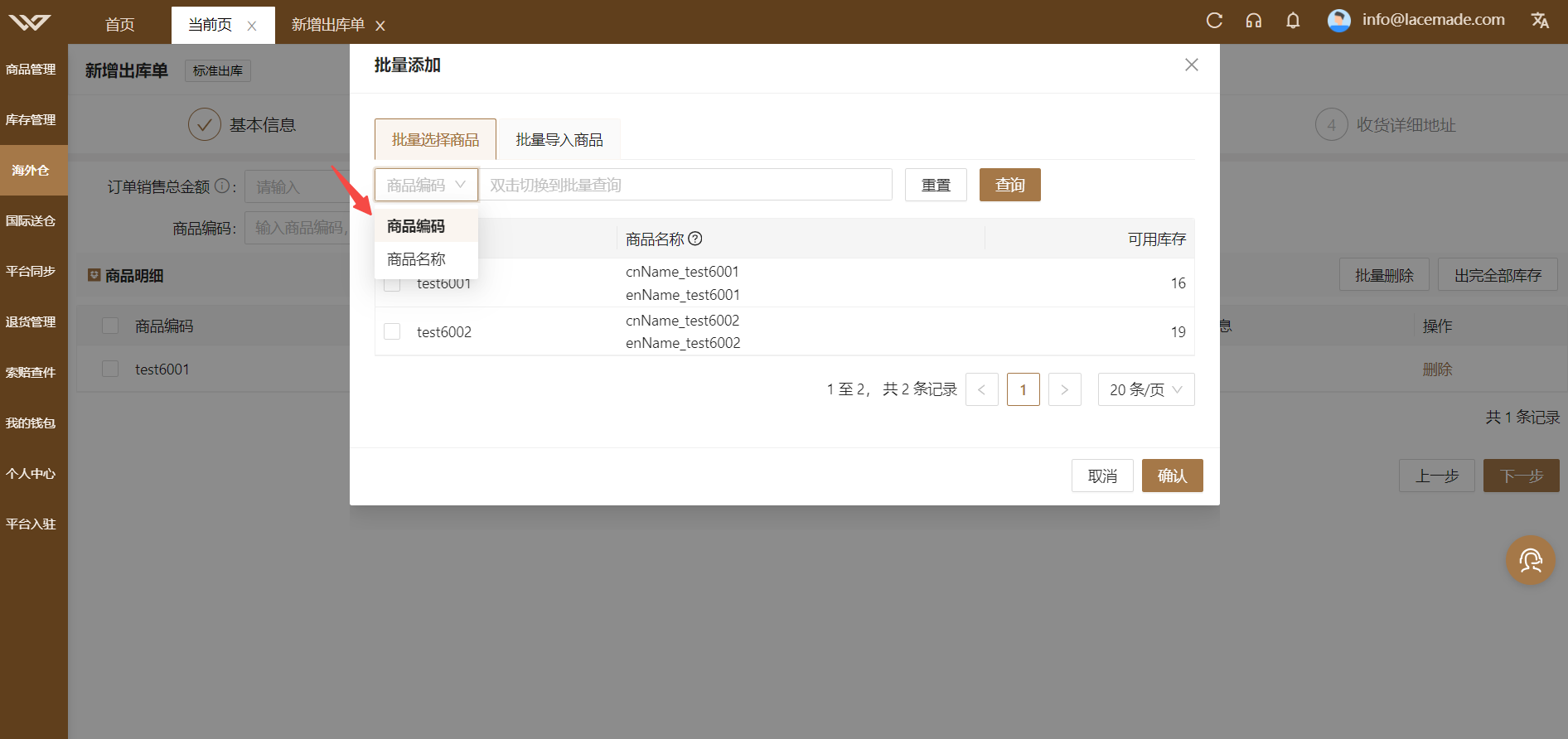
支持按单个商品编码和多个商品编码搜索要发货的商品
输入商品编码,点击【查询】进行搜索要发货的商品
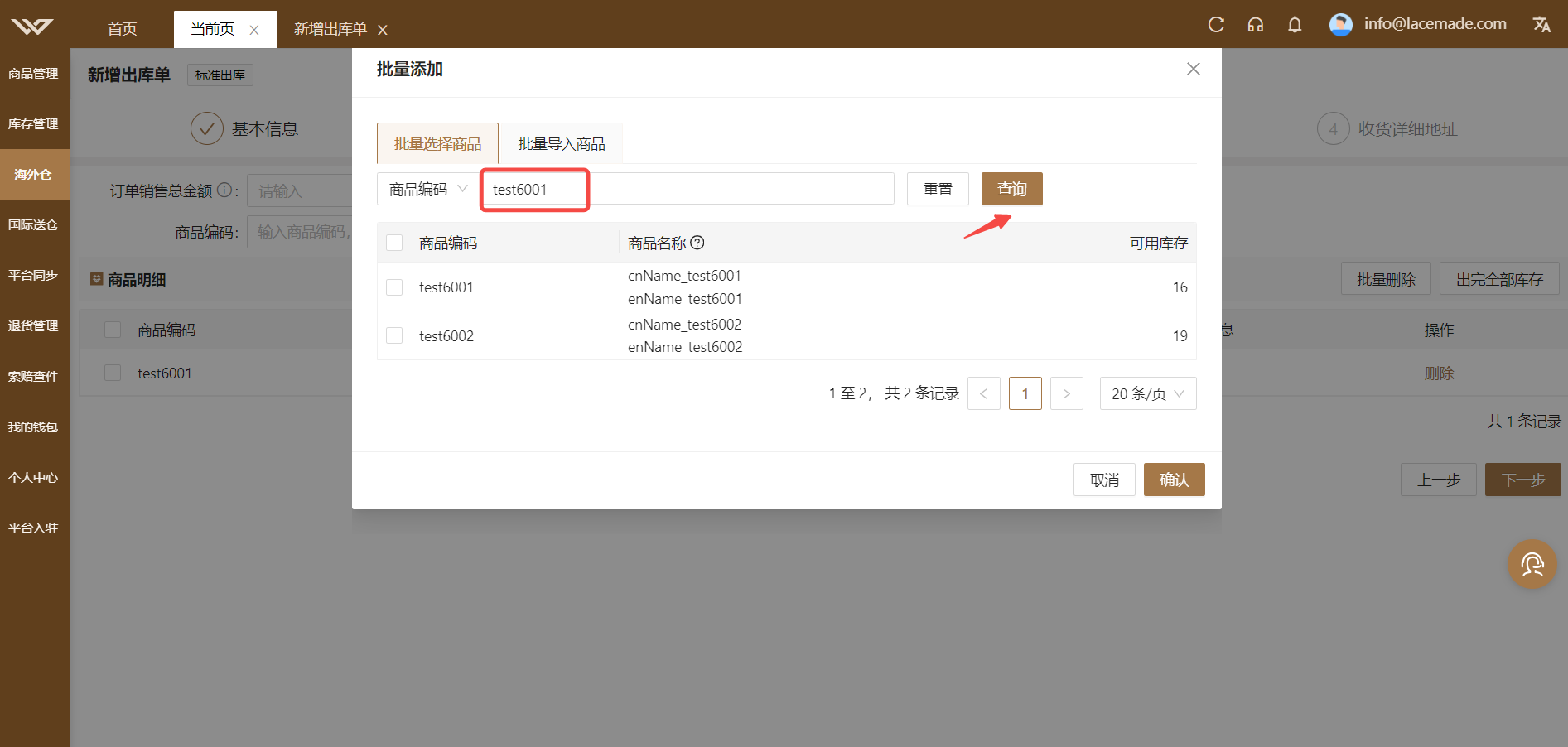
双击搜索框,切换到批量查询
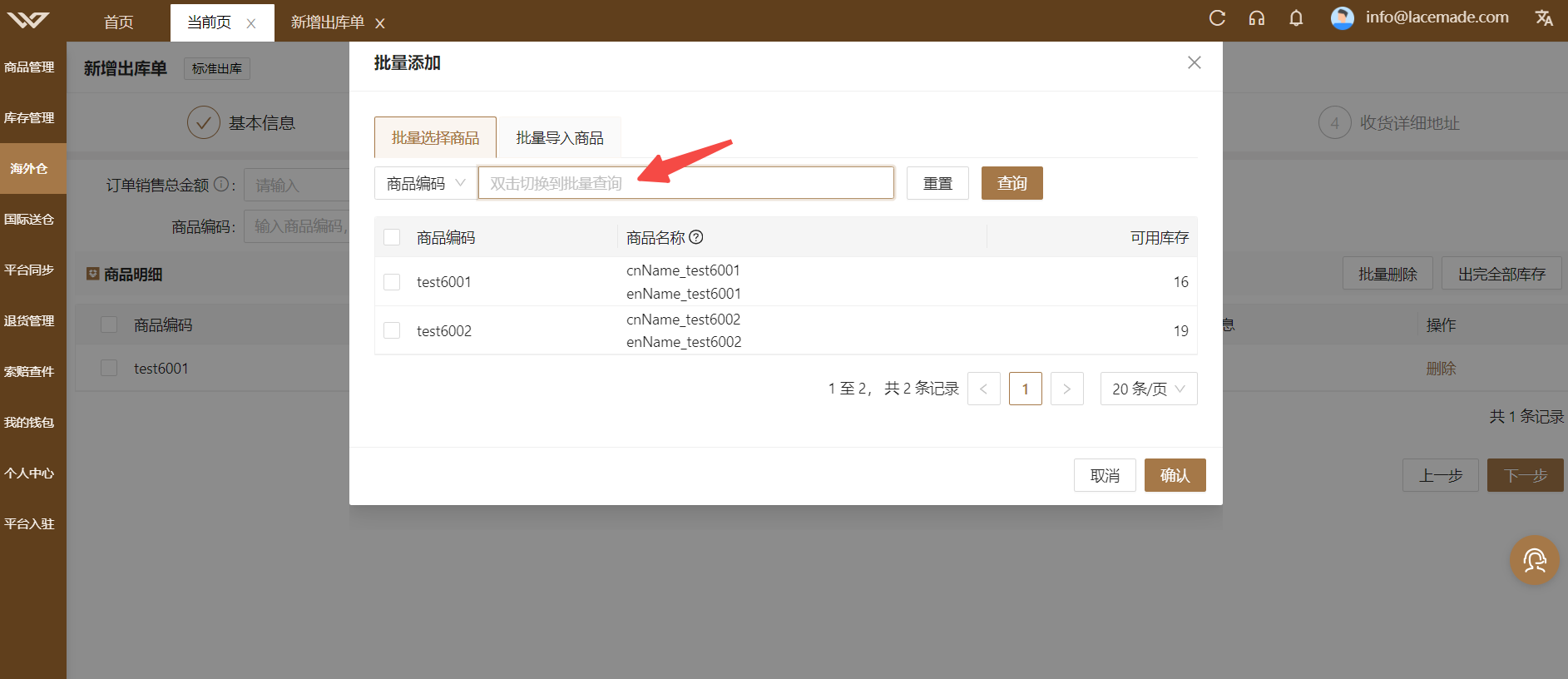
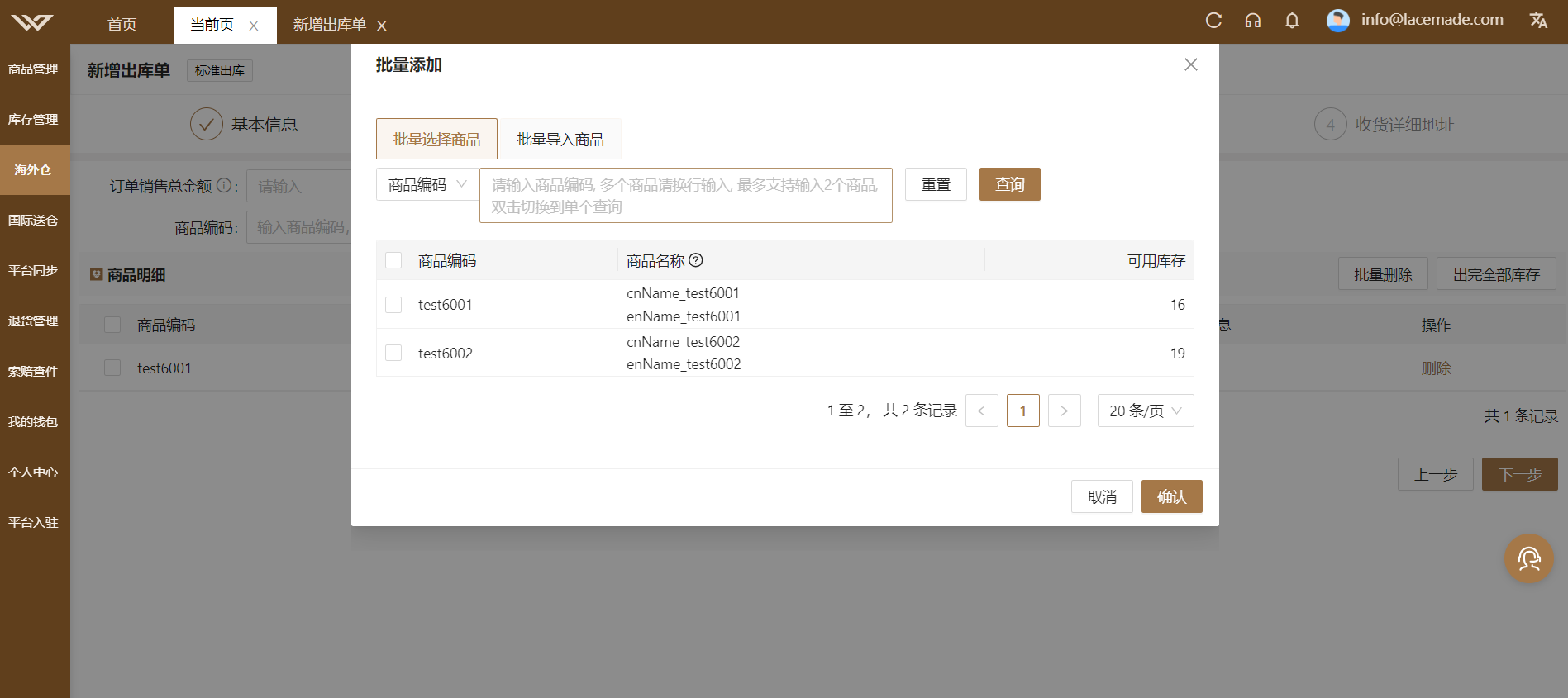
在输入框中输入商品编码,多个商品请换行输入,最多支持输入1000个商品。双击可切换到单个查询
如果SKU超过1000个,可以选择批量导入商品,点击导航栏【批量导入商品】
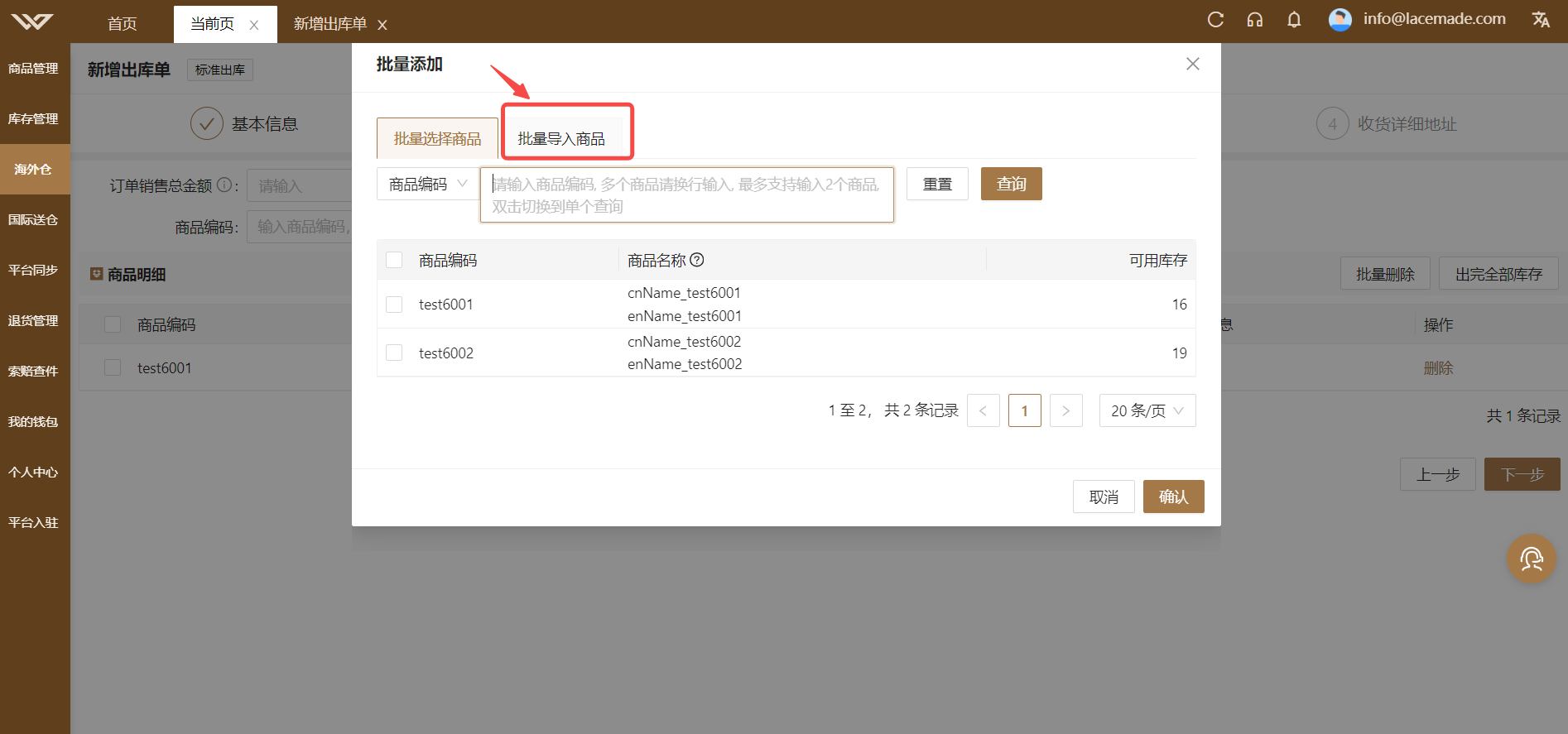
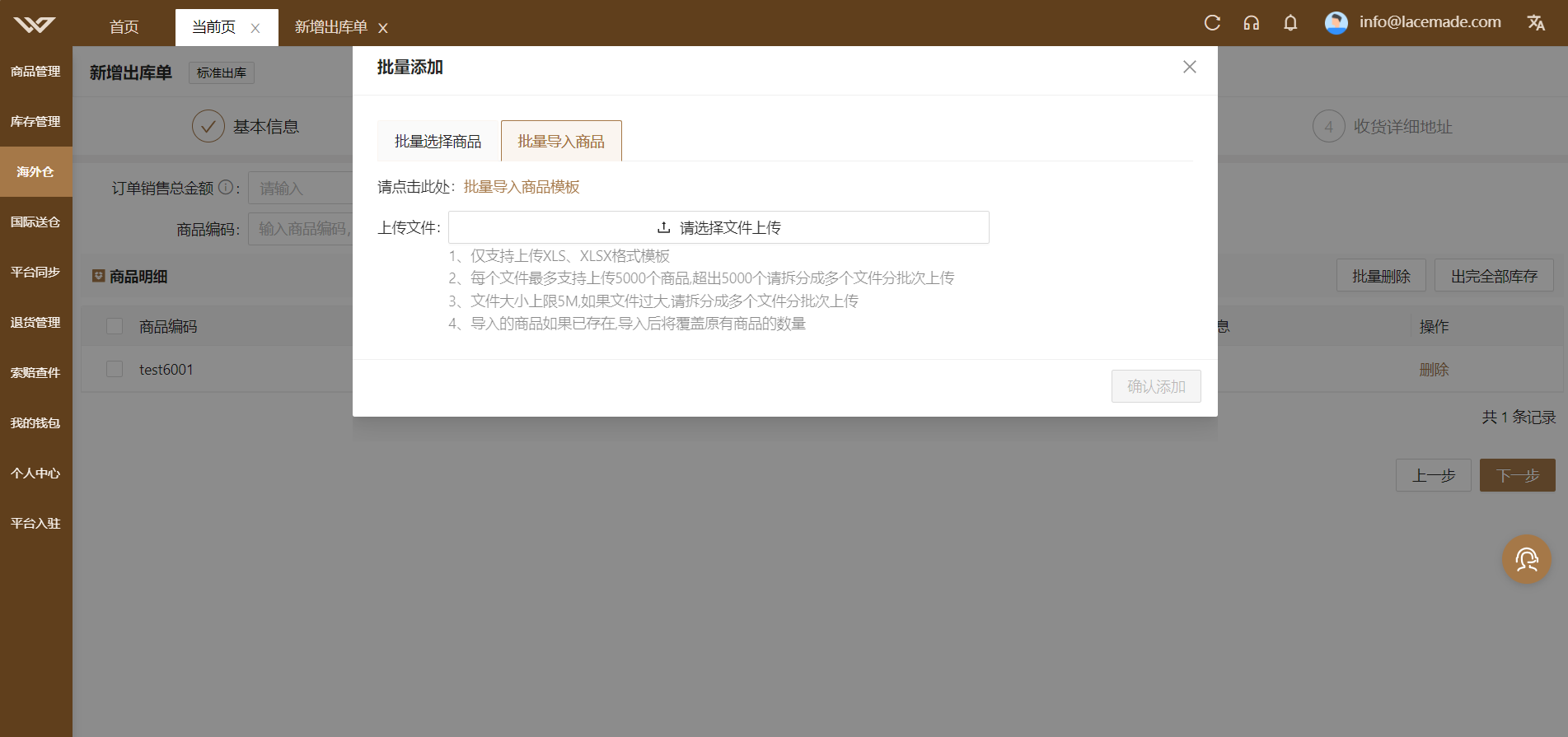
点击下载导入模板
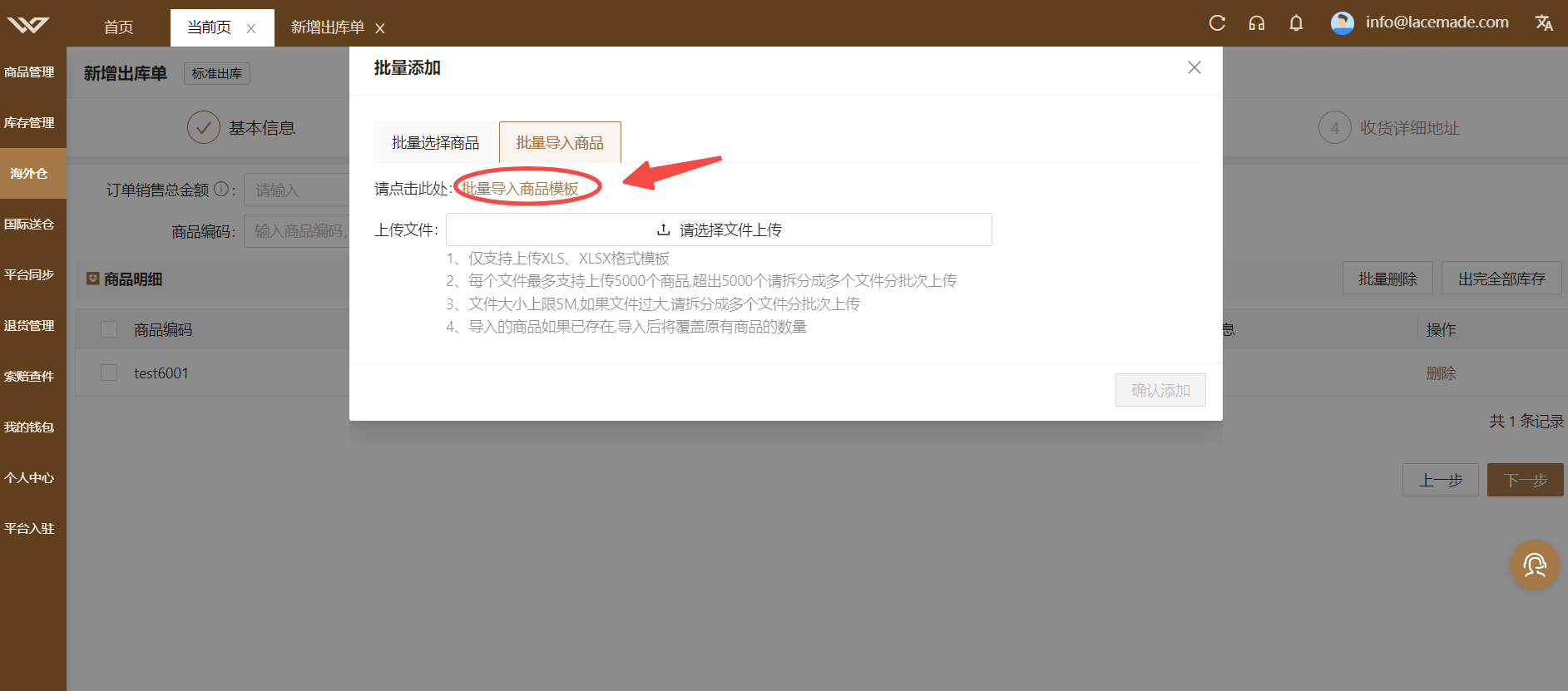
导入模板说明:
[!TIP]
1、仅支持上传XLS、XLSX格式模板
2、每个文件最多支持上传5000个商品,超出5000个,请拆分成多个文件分批次上传
3、文件大小上限5M,如果文件过大,请拆分成多个文件分批次上传
4、导入的商品如果已存在,导入后将覆盖原有商品的数量
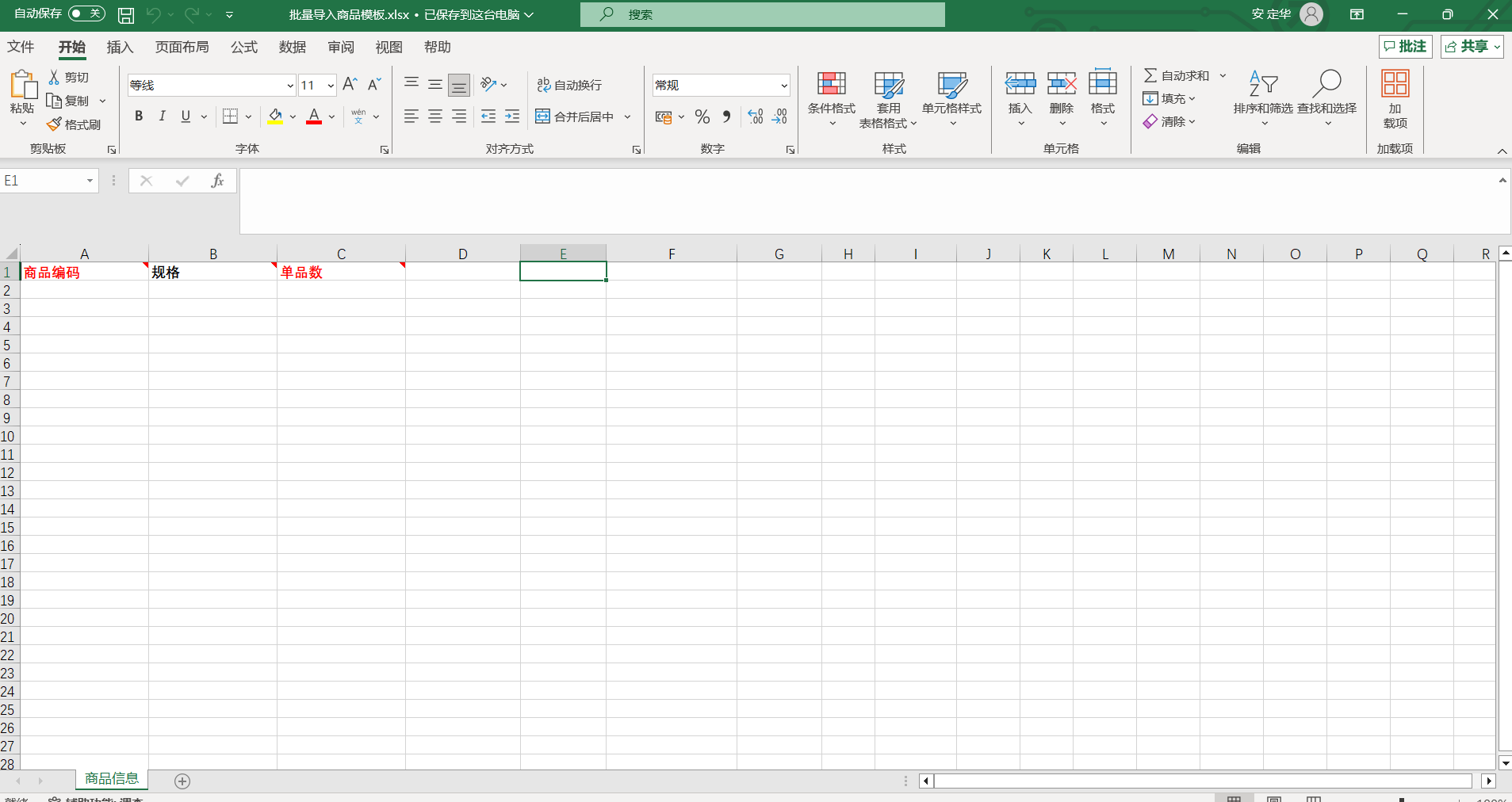
列名
| 是否必填
| 说明
|
商品编码
| 是
| 填写产品注册时提供的SKU编码
|
规格
| 否
| 填写产品注册时提供的SKU规格
|
单品数
| 是
| 单品数是指准备出库的数量,只能填写整数
|
填写商品信息后,上传文件
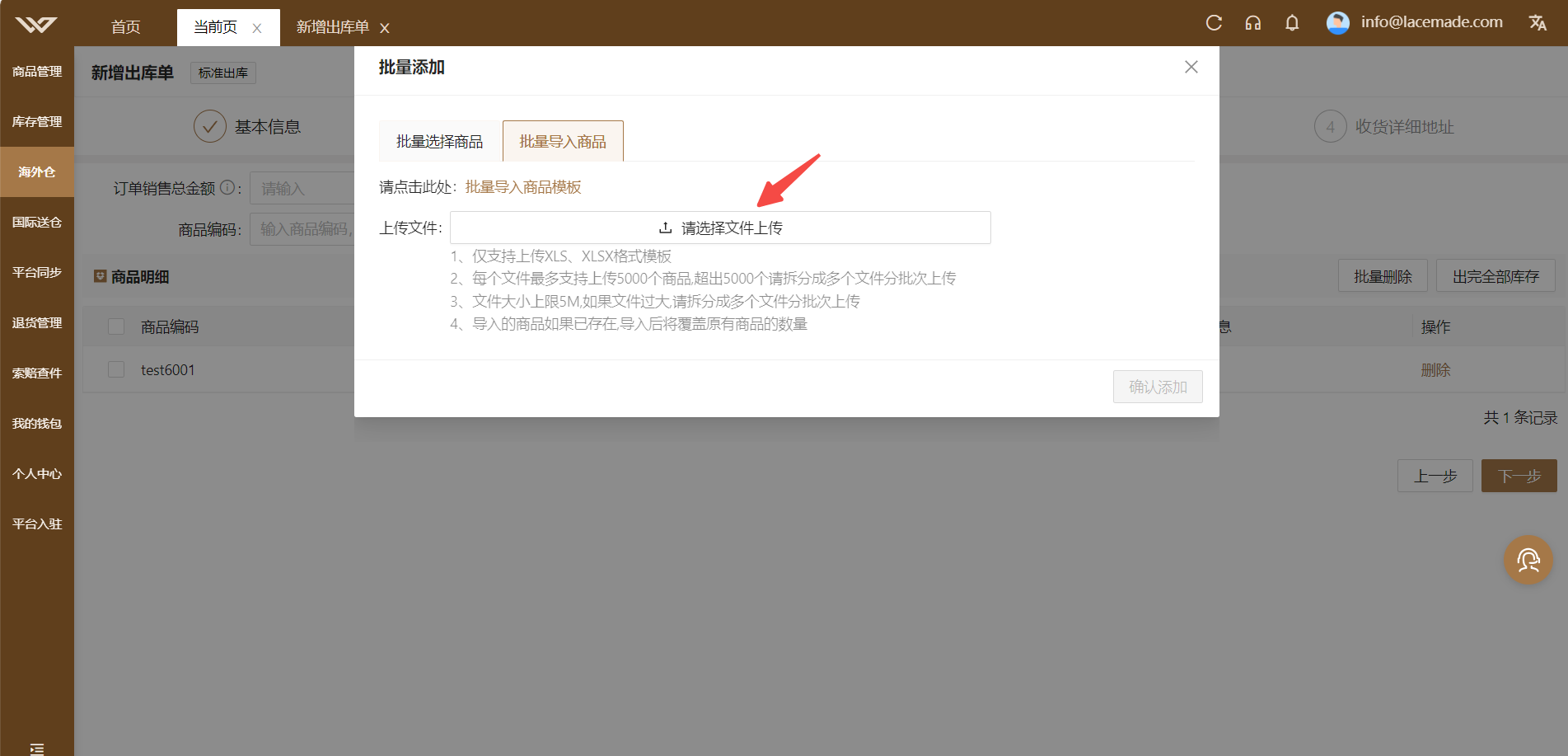
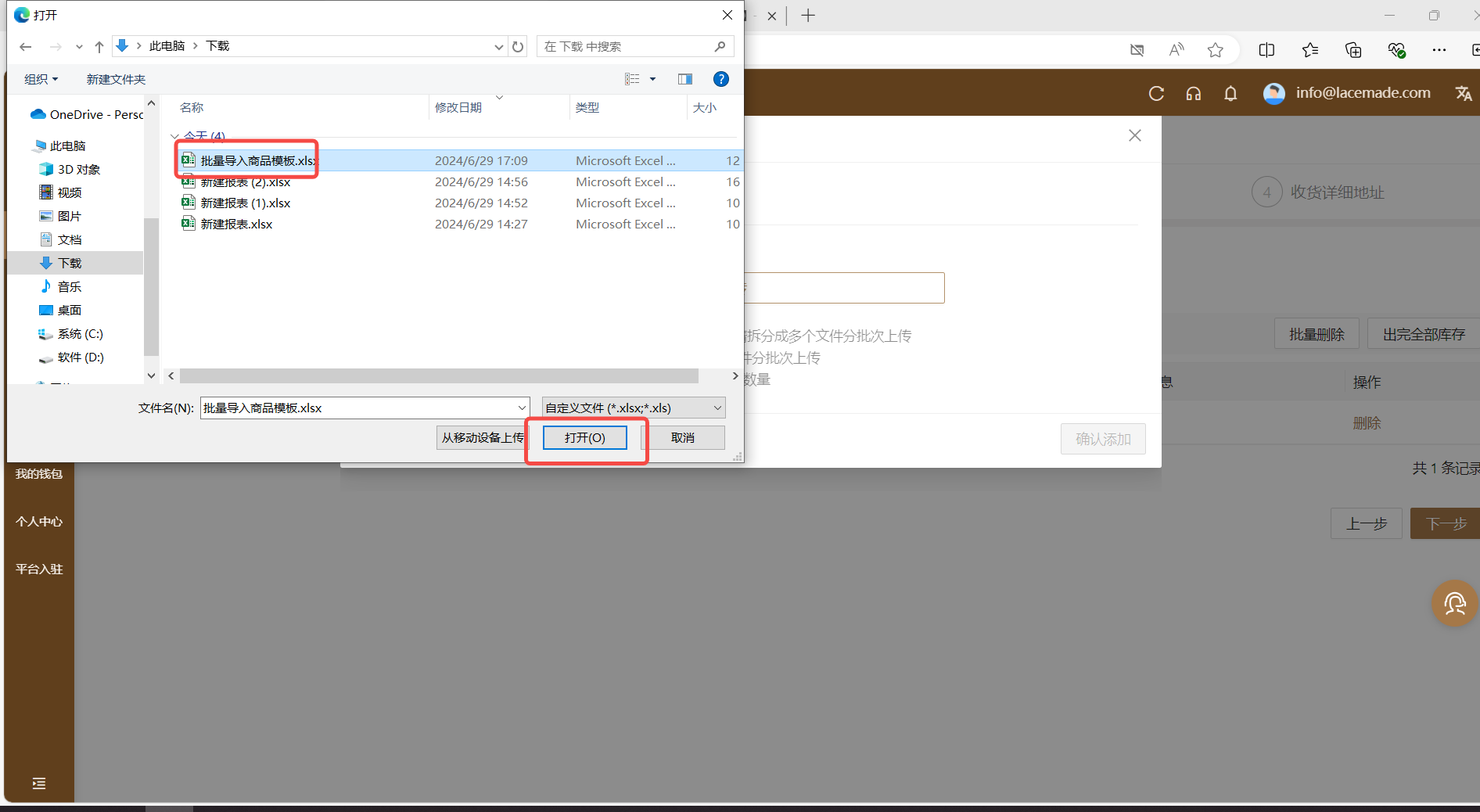
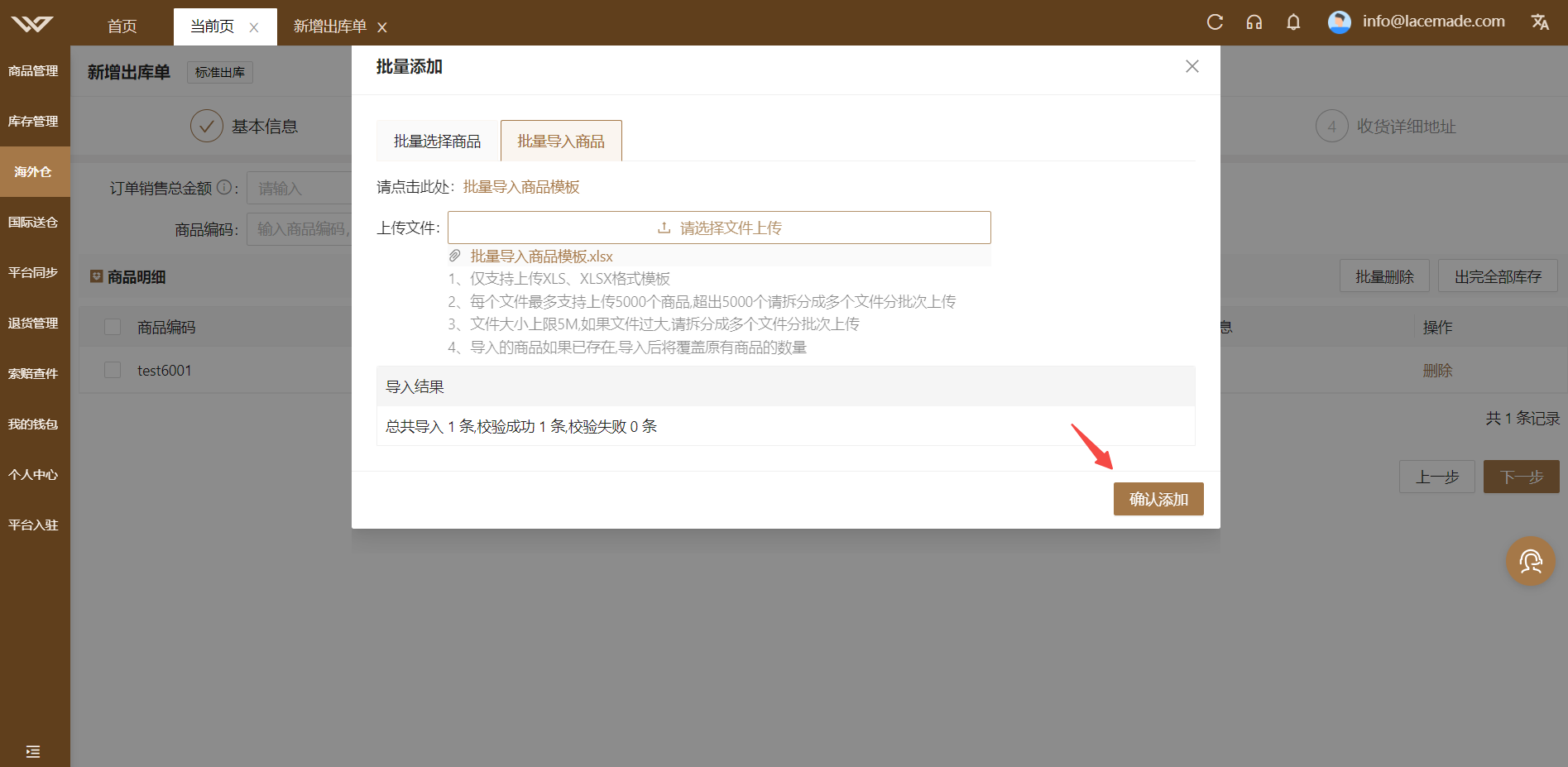
如果全部校验成功,点击【确认添加】,导入的商品将被添加到表格中
如果校验失败,可以点击【下载失败原因】
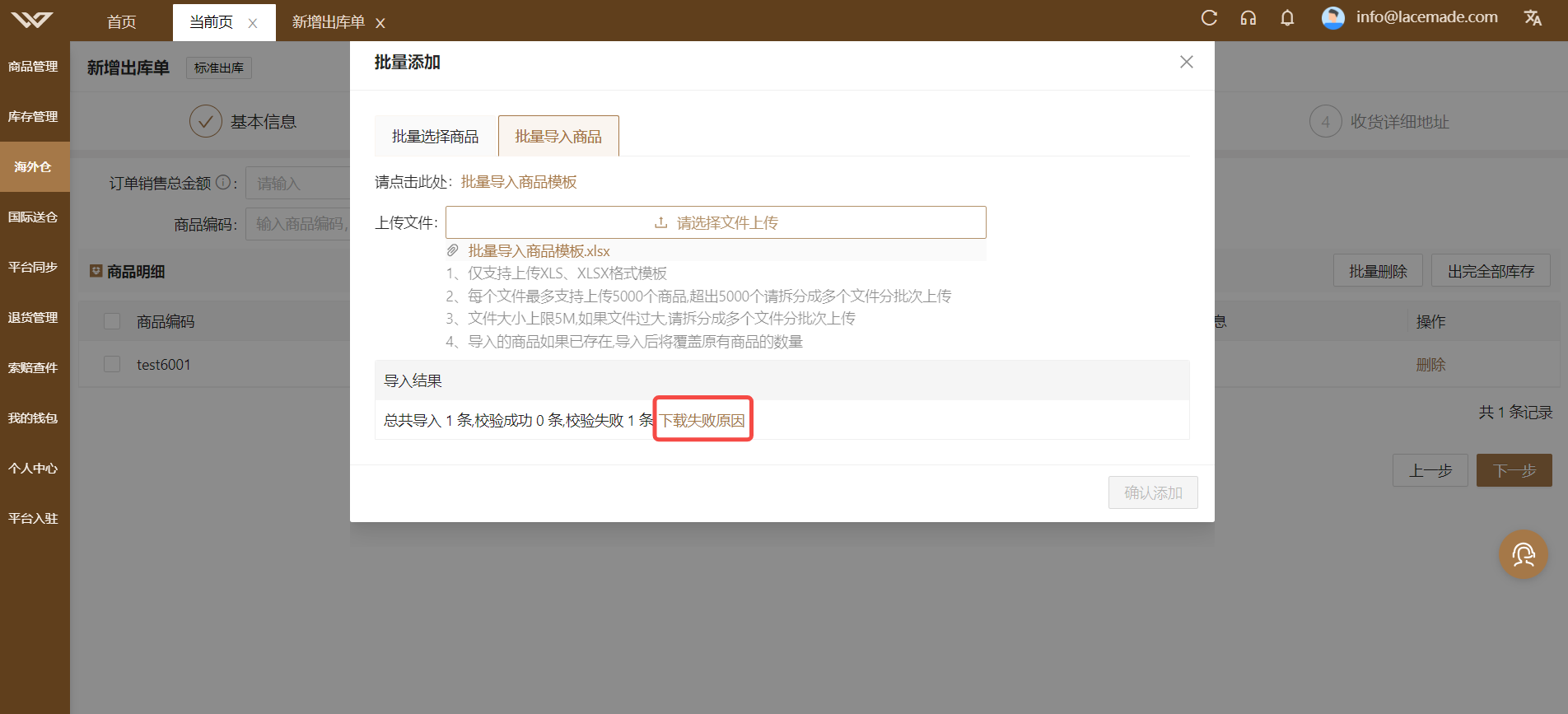
下载失败原因附件,附件中的最后一列显示导入失败的原因,可根据失败的原因修正商品信息后重新再导入
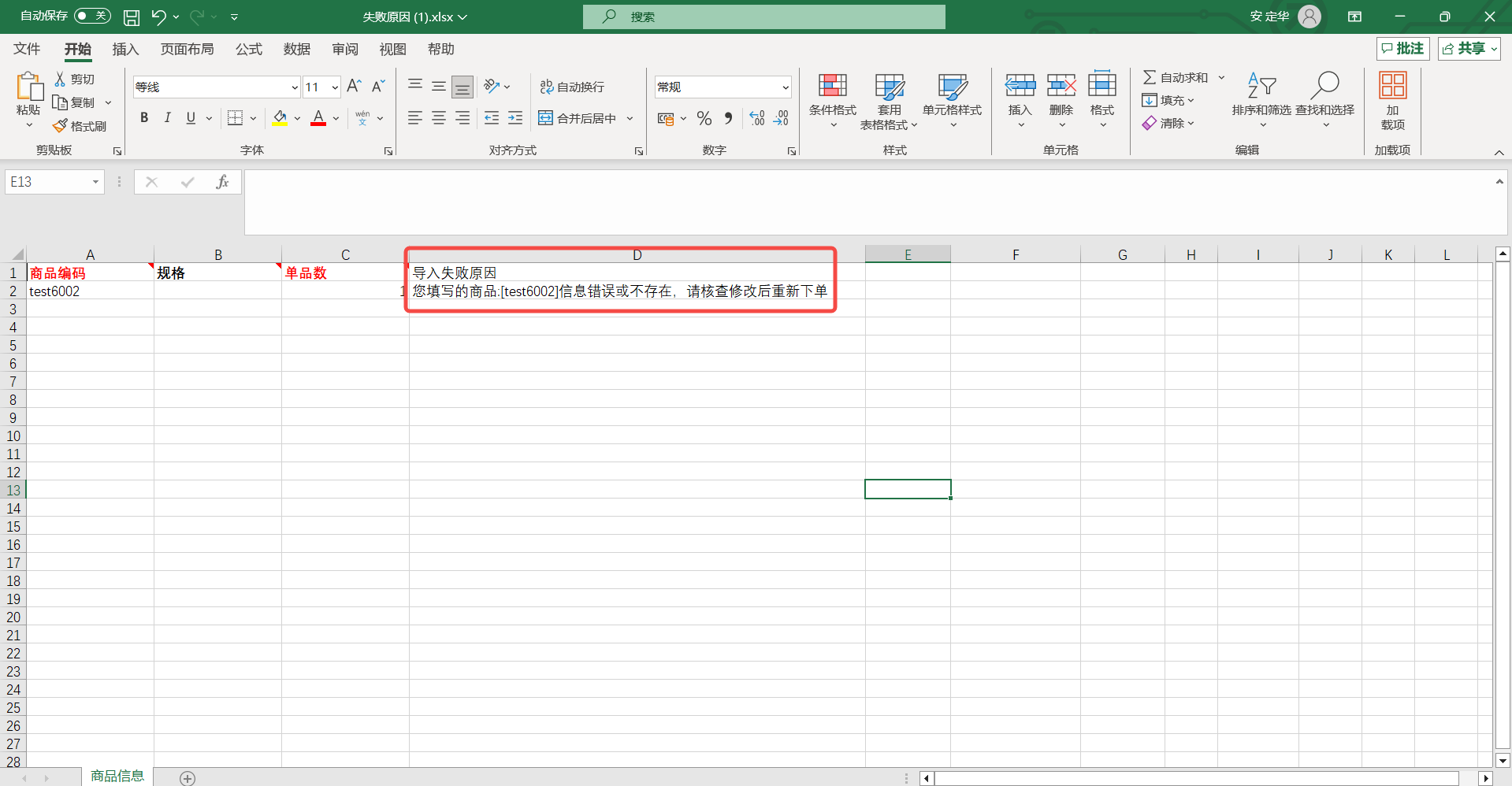
##### 单个删除
选择要删除的商品,点击【删除】
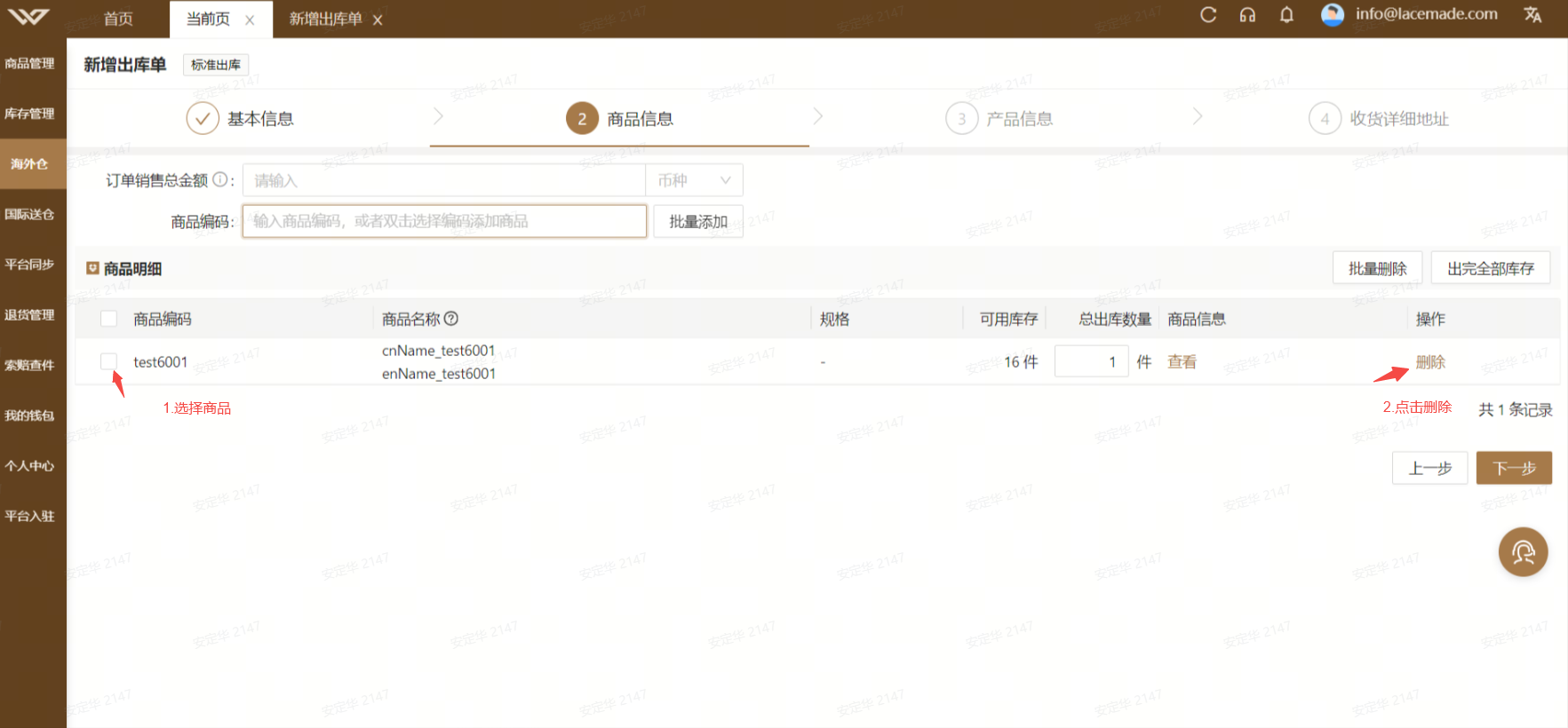
##### 批量删除
选择要删除的商品,点击【批量删除】
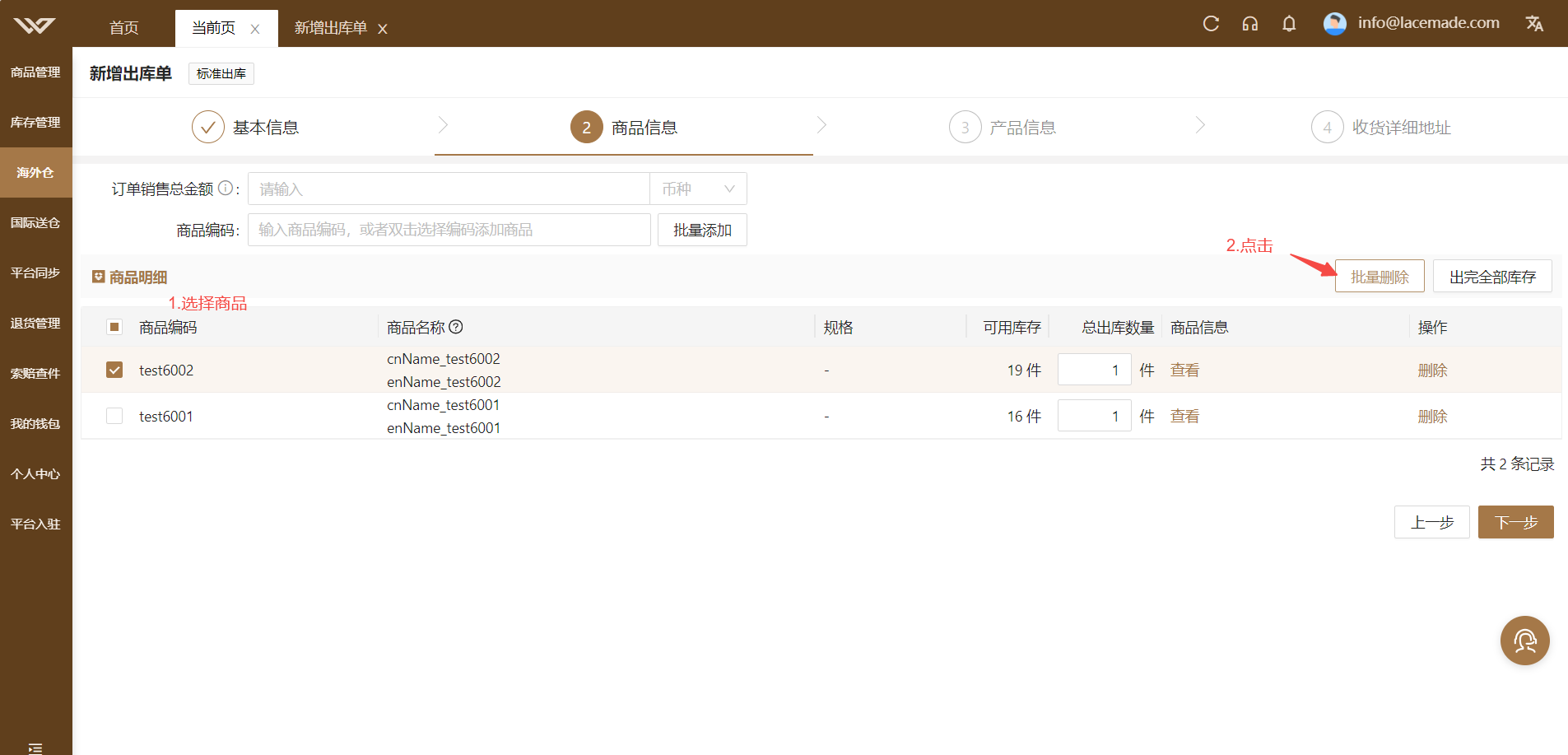
##### 出完全部库存
点击【出完全部库存】,总出库的数量会更新为可用库存的数量,按可用库存数出库
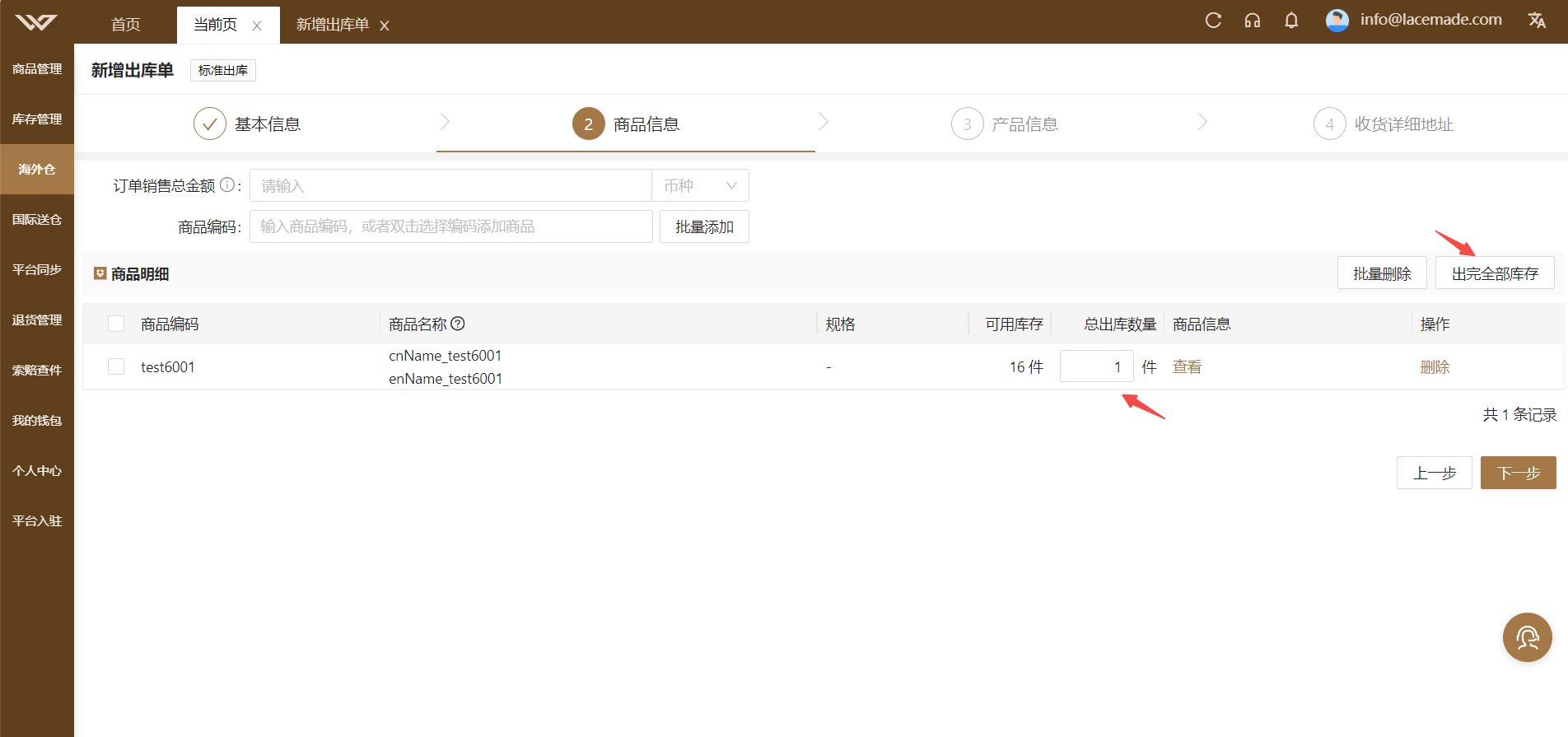
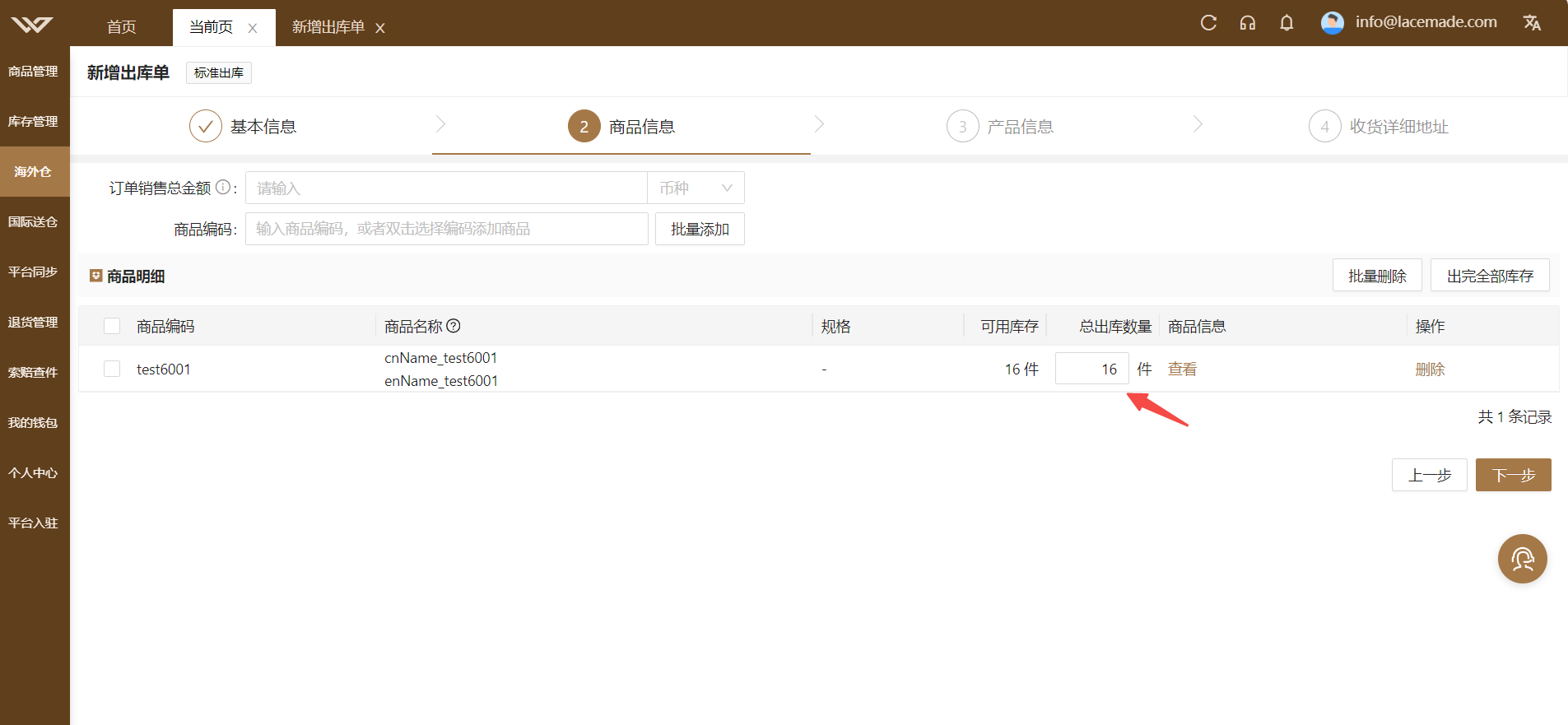
点击【下一步】,进入到产品信息界面
#### ③ 产品信息
选择发货用的渠道产品
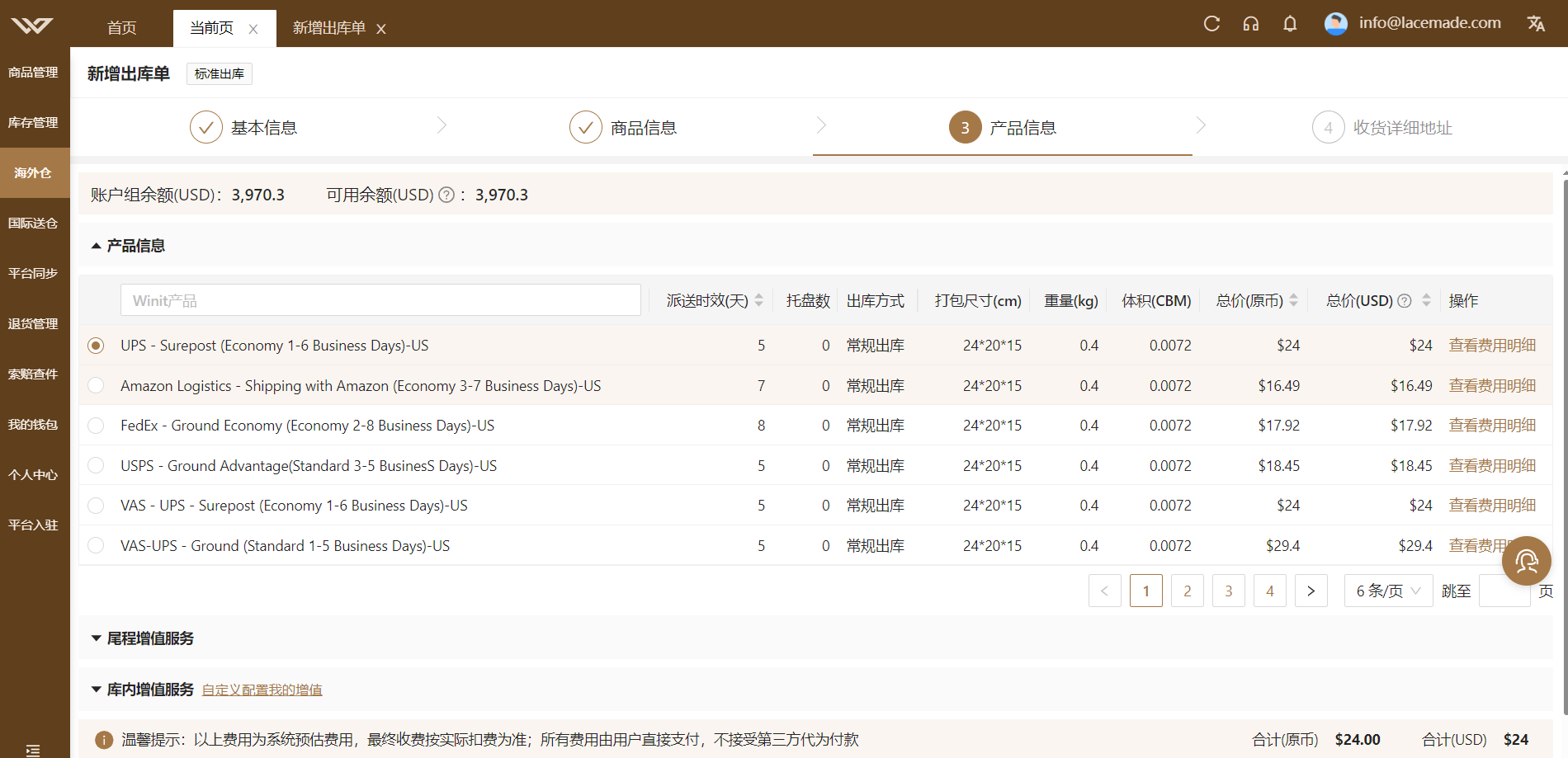
可以根据“产品名称”搜索WINIT产品

可用和不可用的产品都在一个表格中显示,可用产品需排在不可用产品前面,查询不可用产品可翻页进行查看
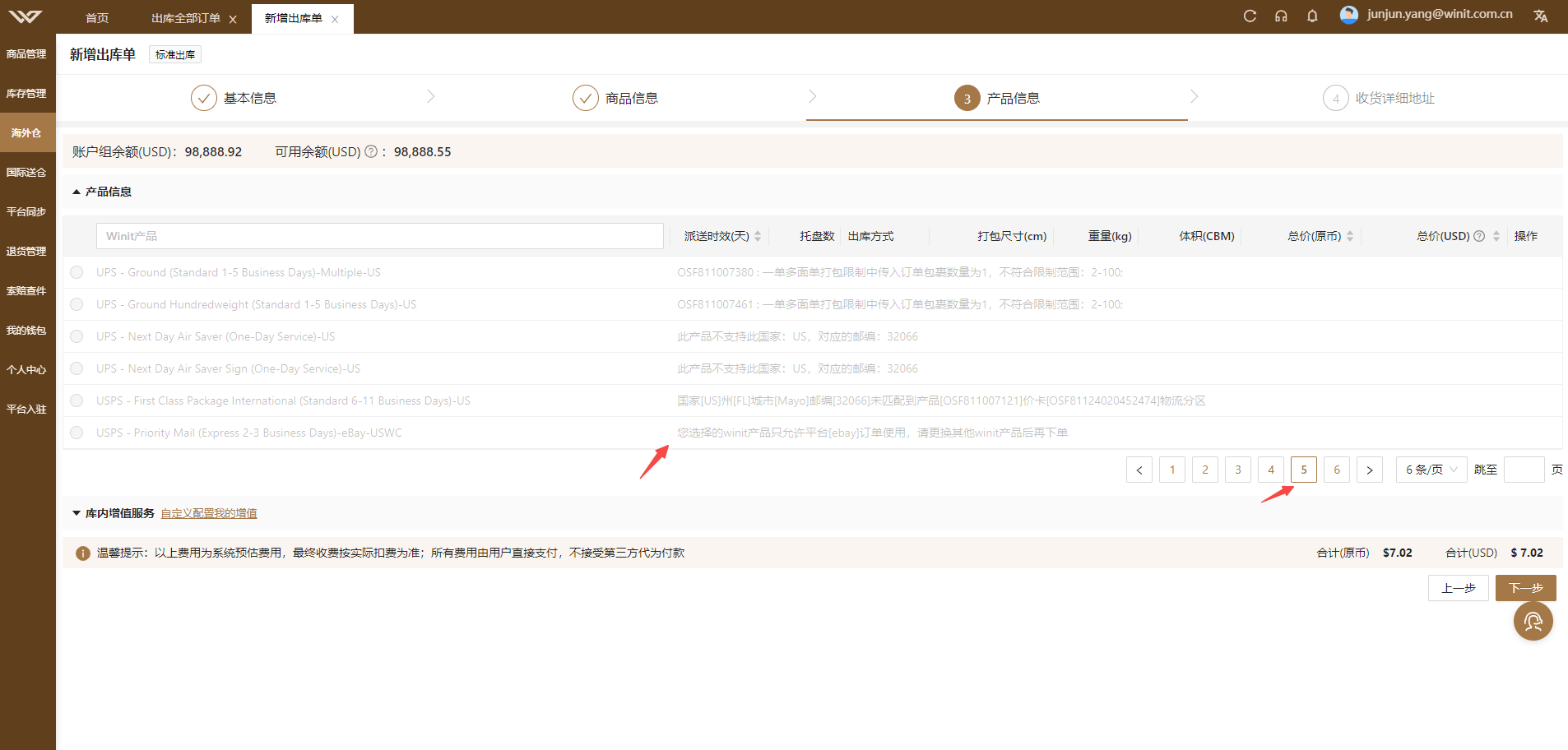
点击【查看费用明细】可查看费用的明细信息
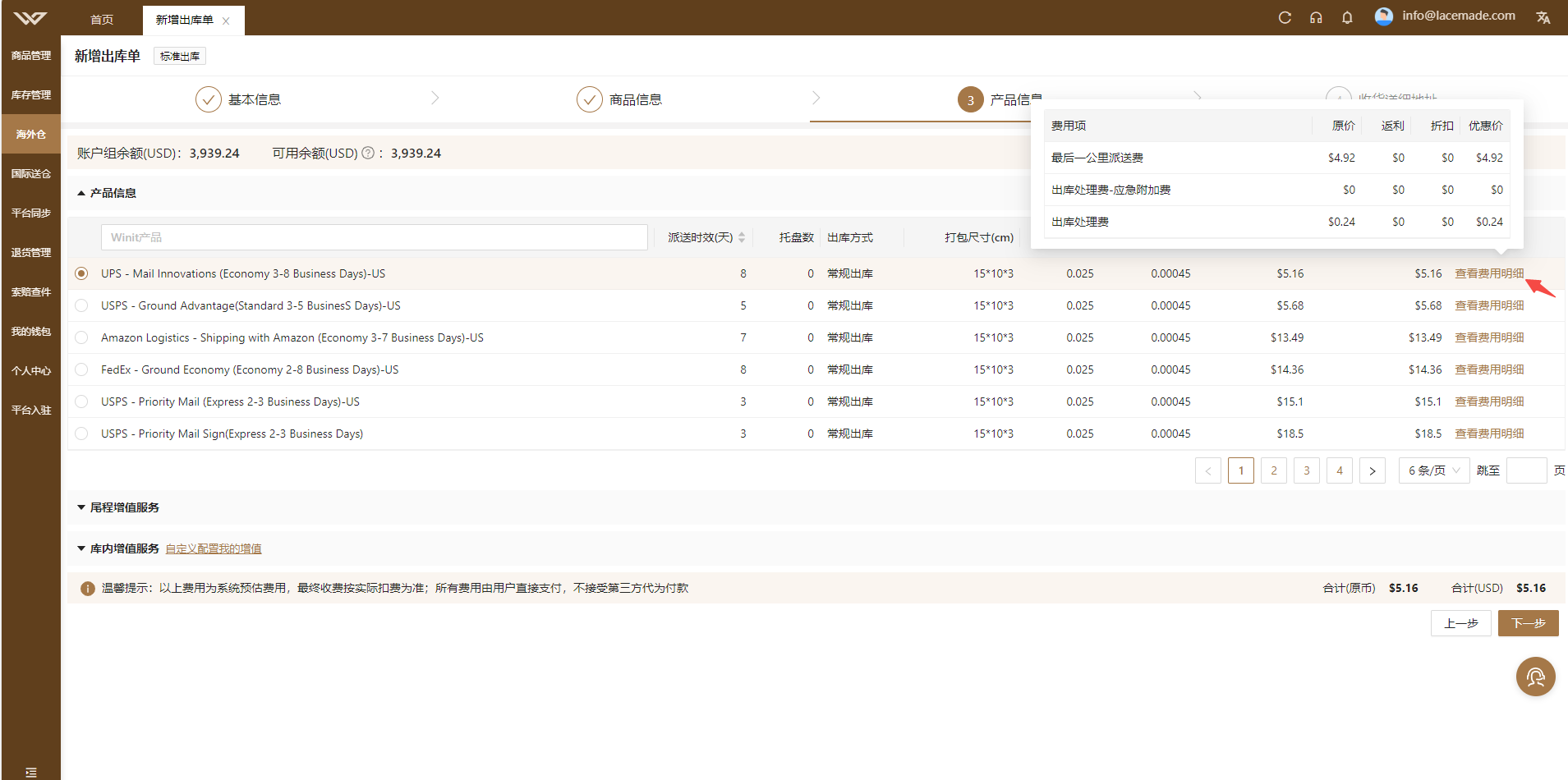
选择尾程增值服务
展开尾程增值服务
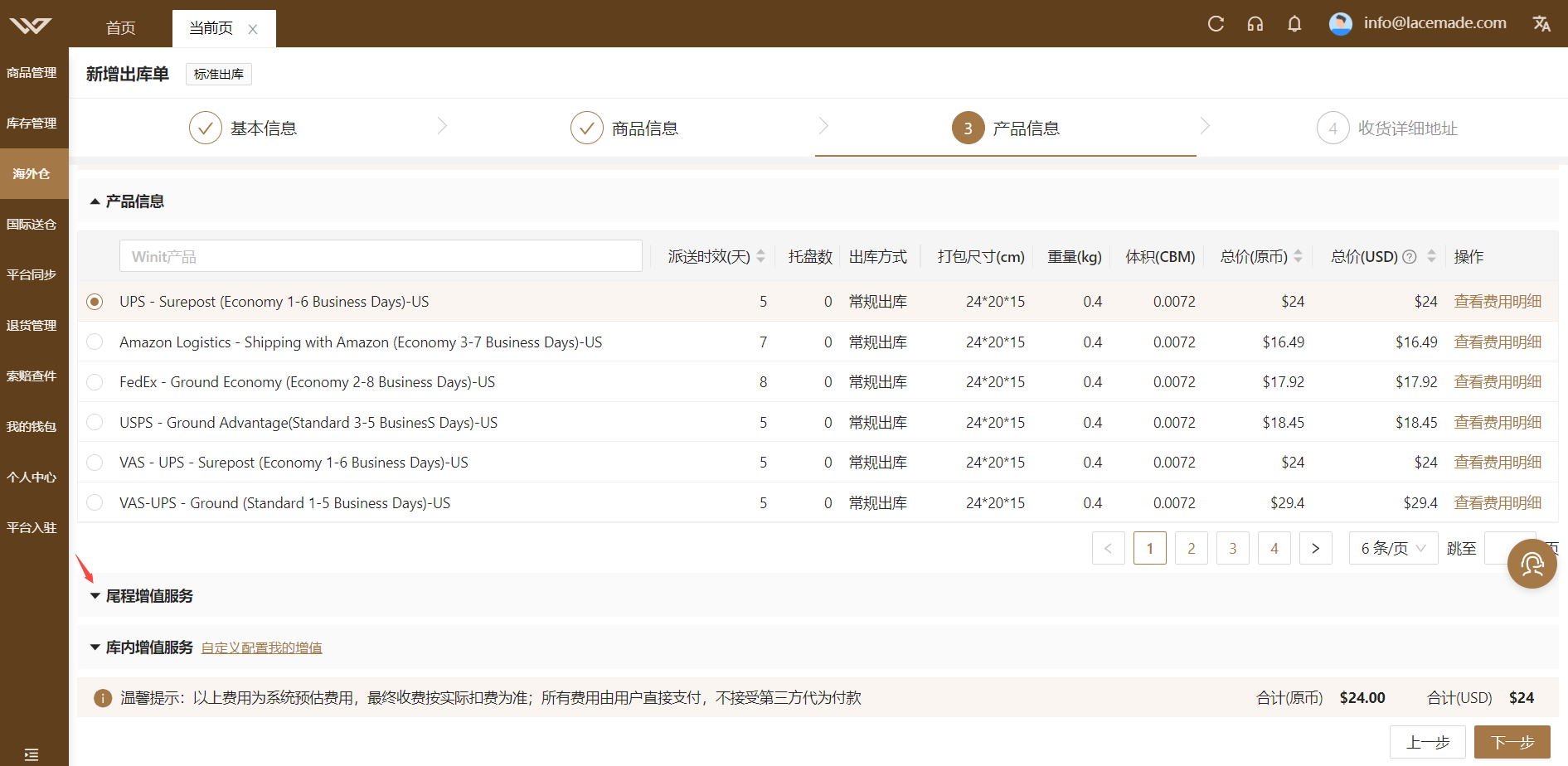
选择需要的增值服务,输入对应的服务要求
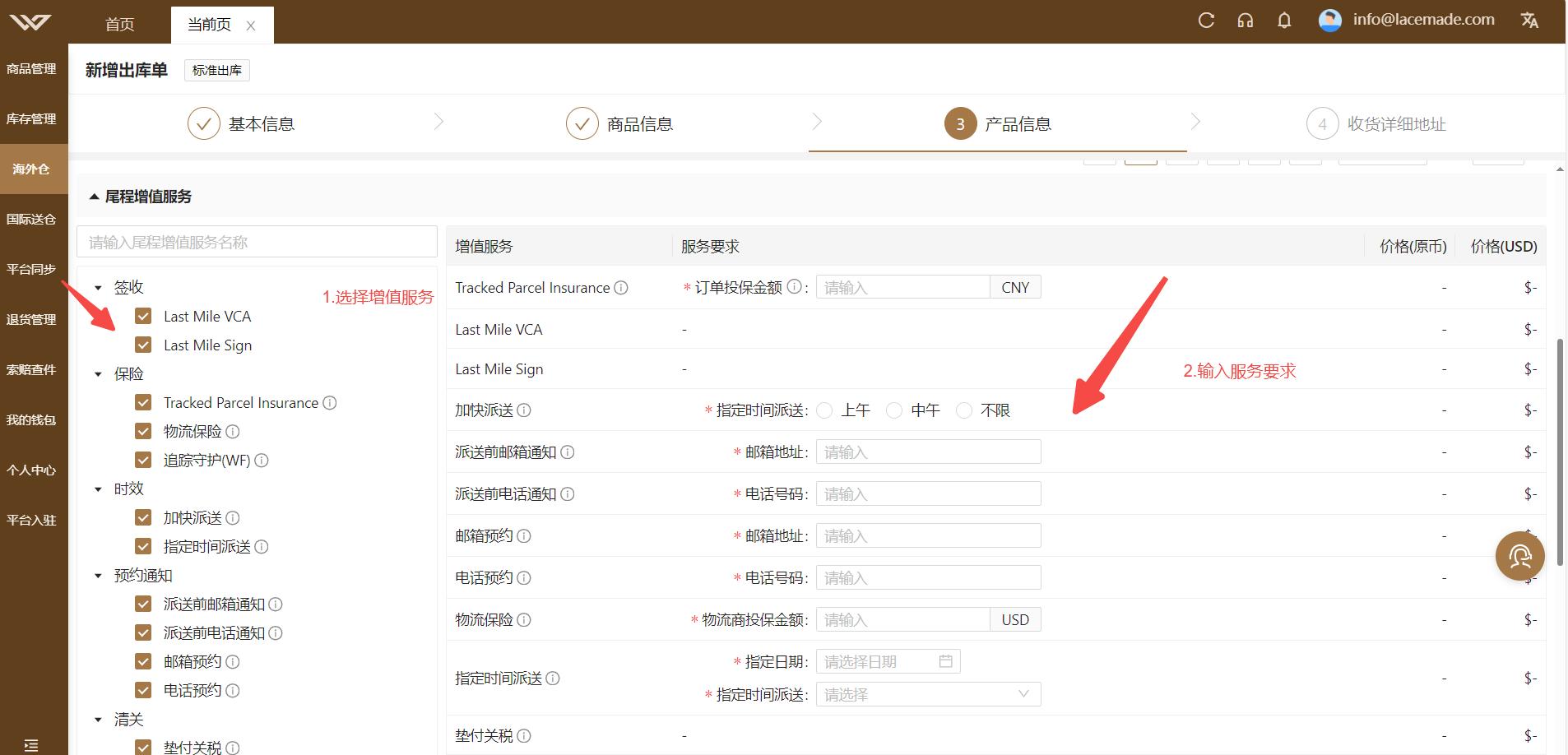
选择库内增值服务
展开库内增值服务
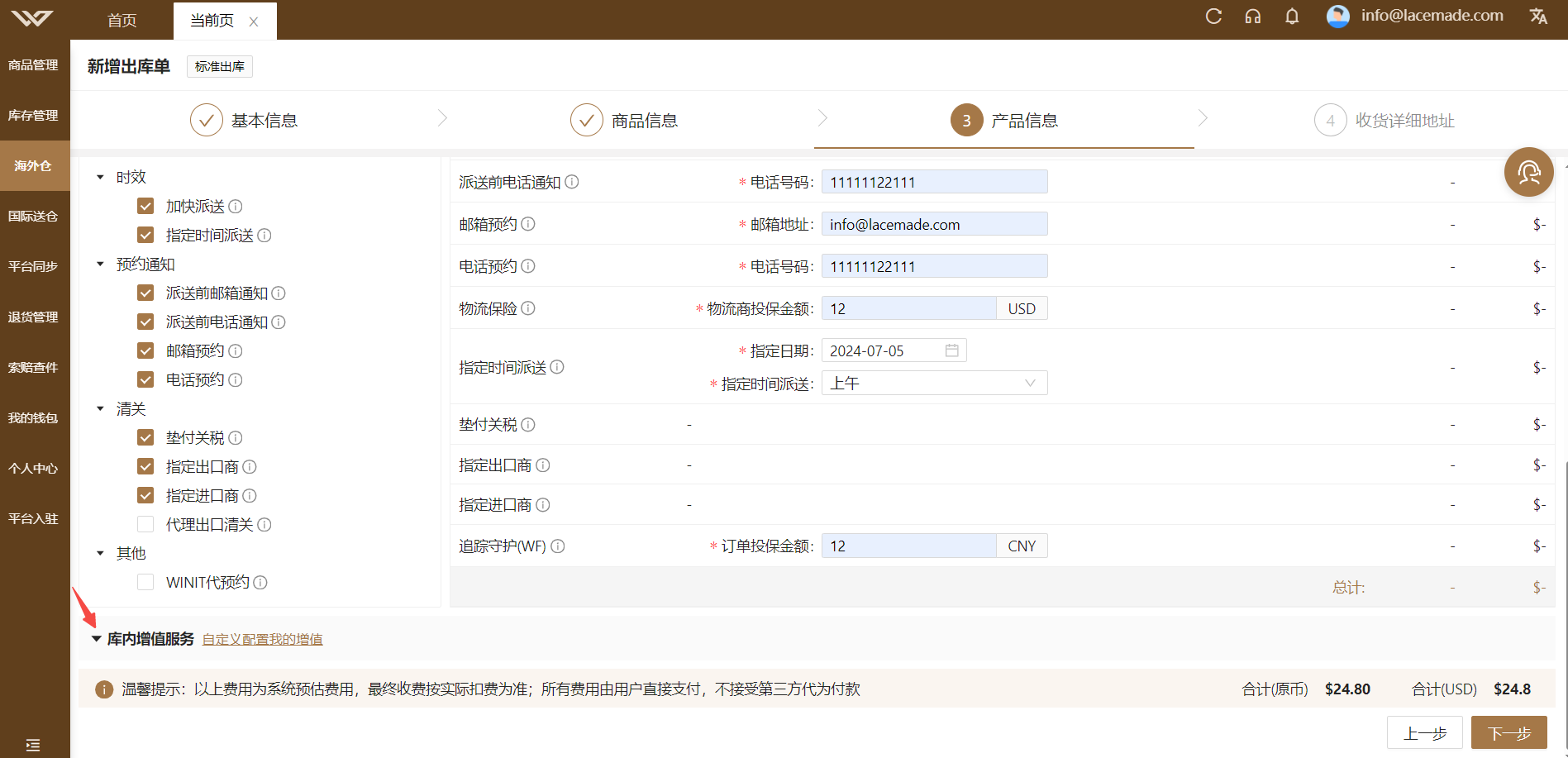
选择需要的增值服务,输入对应的服务要求
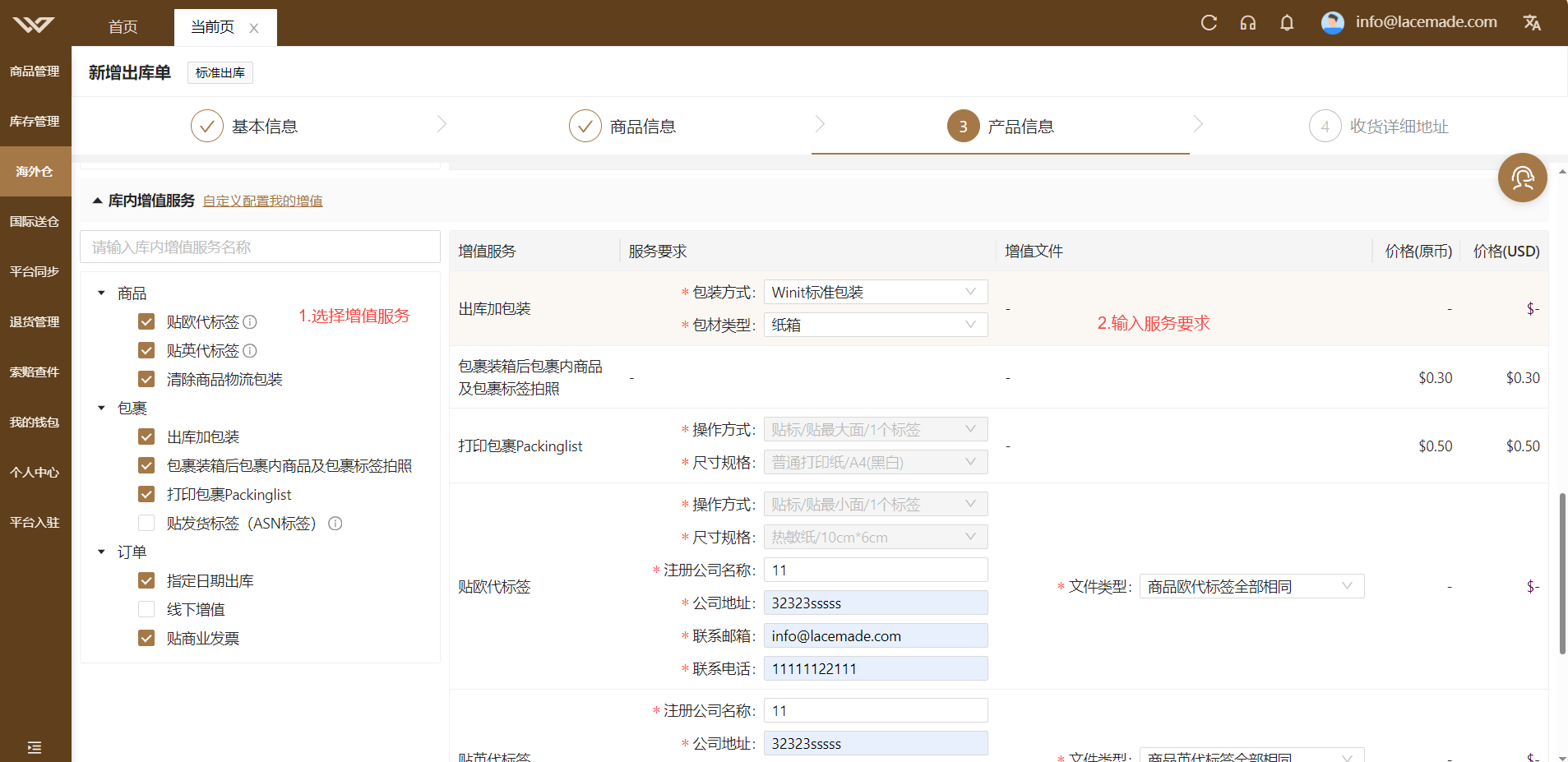
[!TIP]
如果您不需要这些增值,并且不希望看到这些增值服务,请点击【自定义配置我的增值】,进入到【个人中心-偏好设置-下单设置-出库-增值服务设置】界面,您可以选择取消勾选这些增值服务,取消后,重新刷新当前界面,或到草稿单界面继续编辑订单,系统将不会再向您推荐
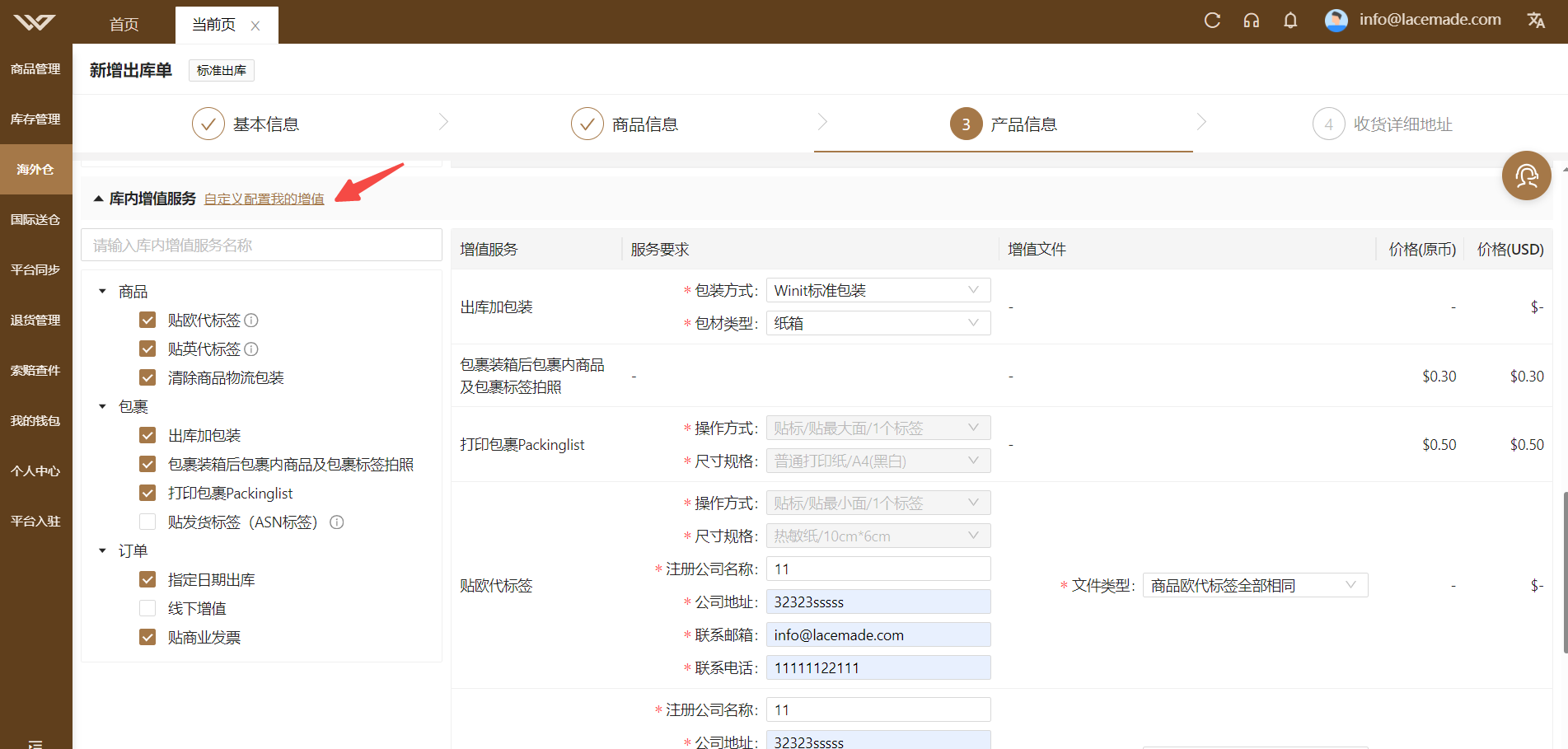
自定义配置我的增值的操作步骤见 4.2 增值服务配置
用户点击下一步,进入到收货详细地址界面
选择Winit线下尾程询价增值服务
创建出库单,选择Winit线下尾程服务。(Global Quote Shipping)
详细操作请参考:https://help.winit.com.cn/Help/SystemGuide/index/nodeToken/wikcnbzCyniT2SIGZwRu0QDbffd?docId=aHR0cHM6Ly93aW5pdGxpbmsuZmVpc2h1LmNuL2RvY3gvRnFaamRRVzNpb29YZWx4bWJIbGNvMnBqblNn
④ 收货详细地址
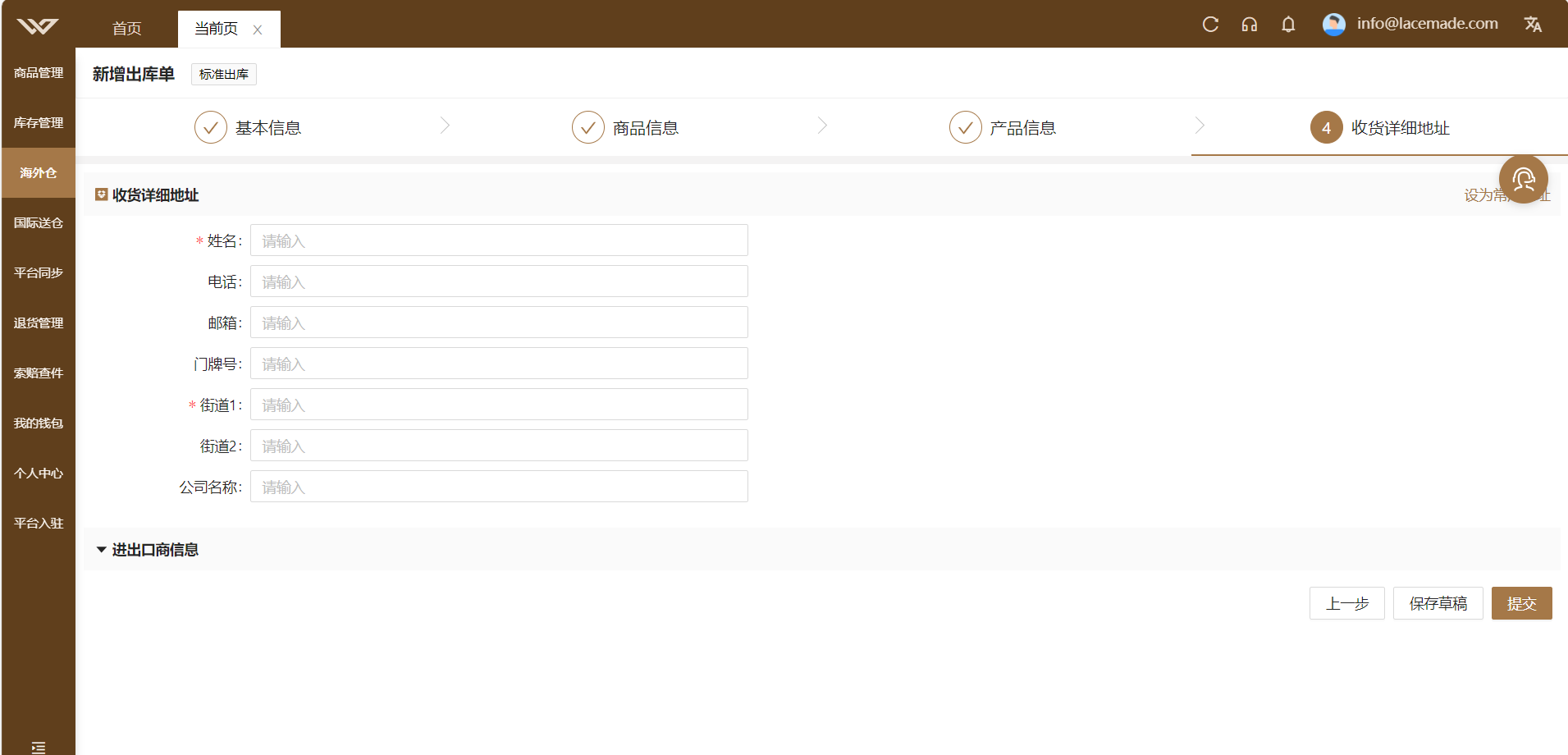
输入收货详细地址信息
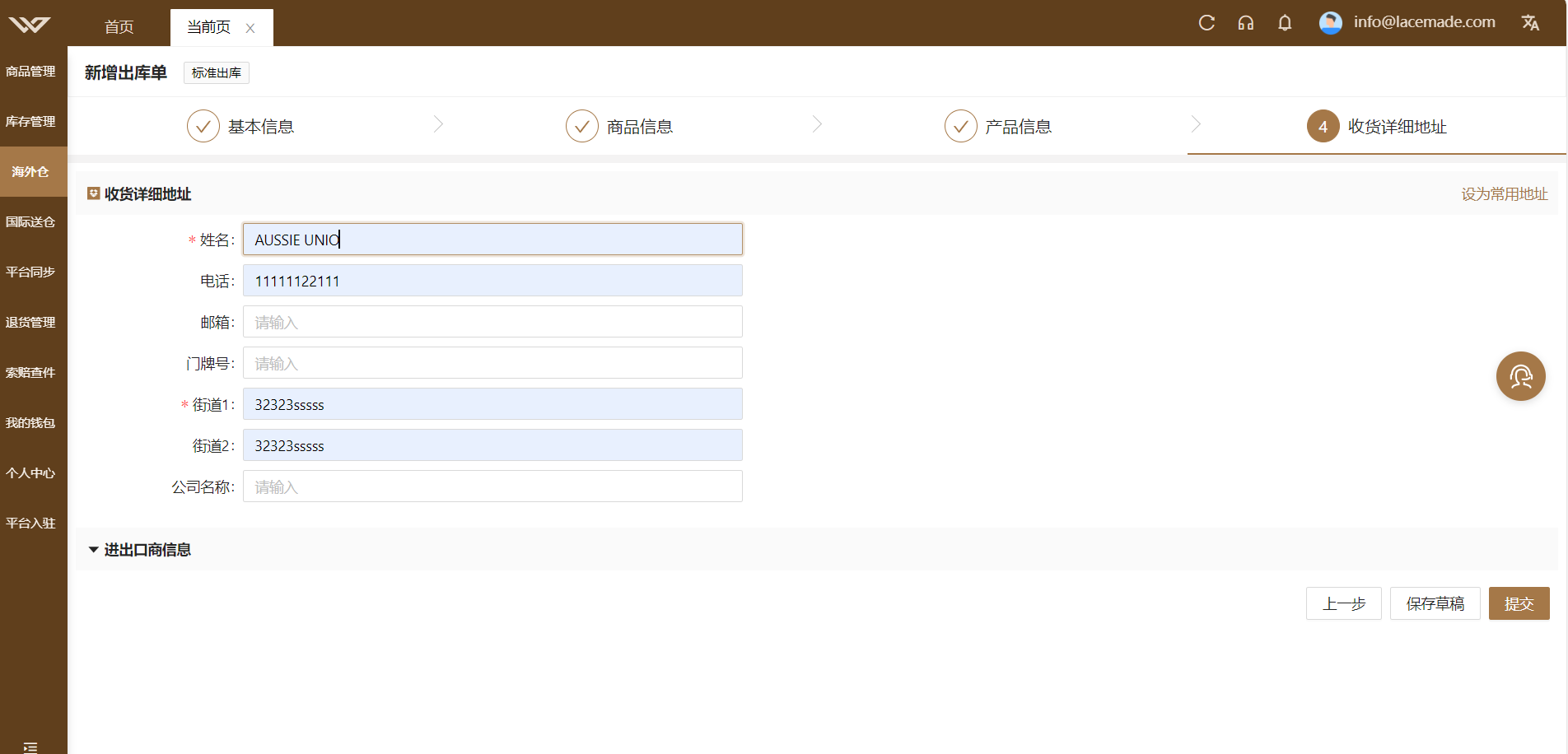
如果此收货地址是一个常用的地址,可以点击【设为常用地址】
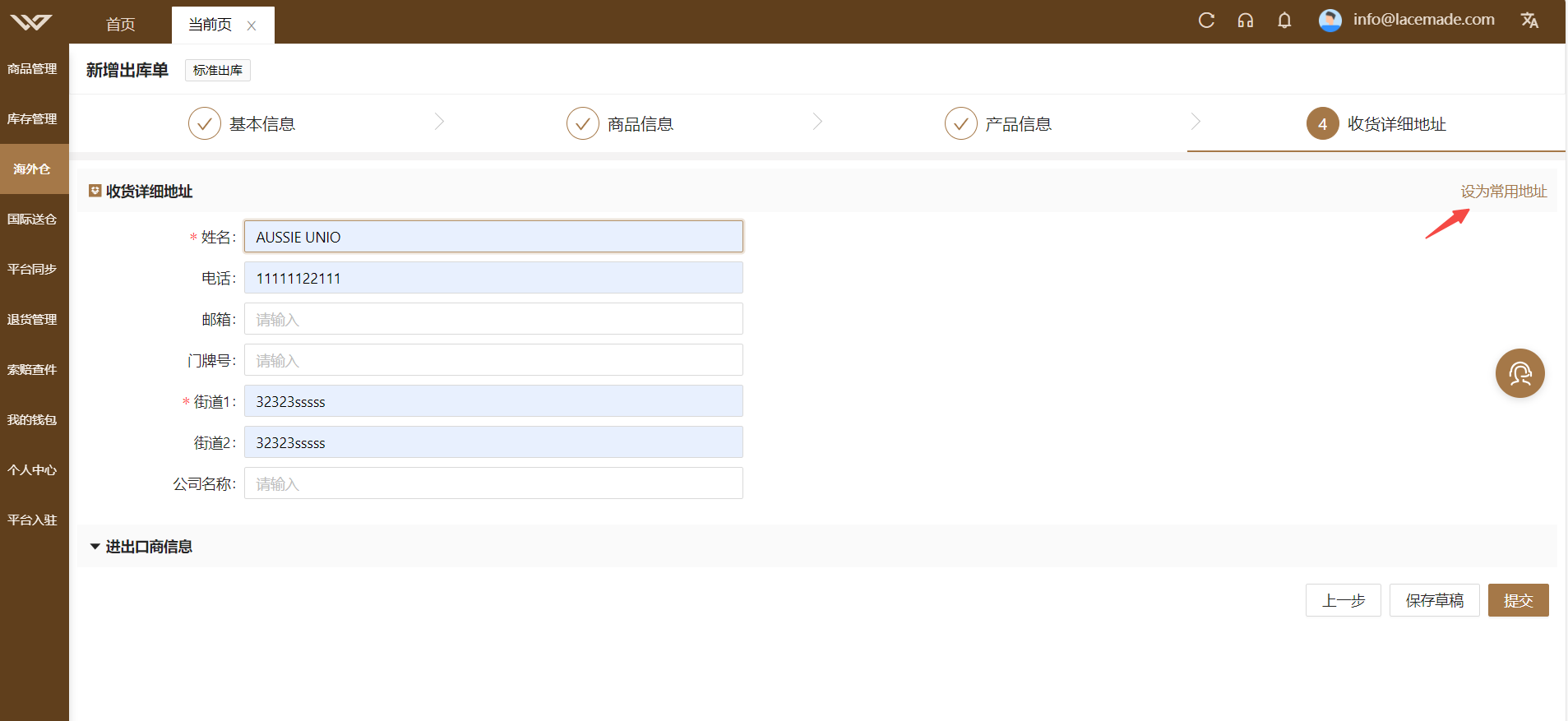
输入地址编号,点击保存,即可保存为常用地址,保存后的常用地址可在【个人中心-服务设置-地址管理-常用出库地址】界面查看
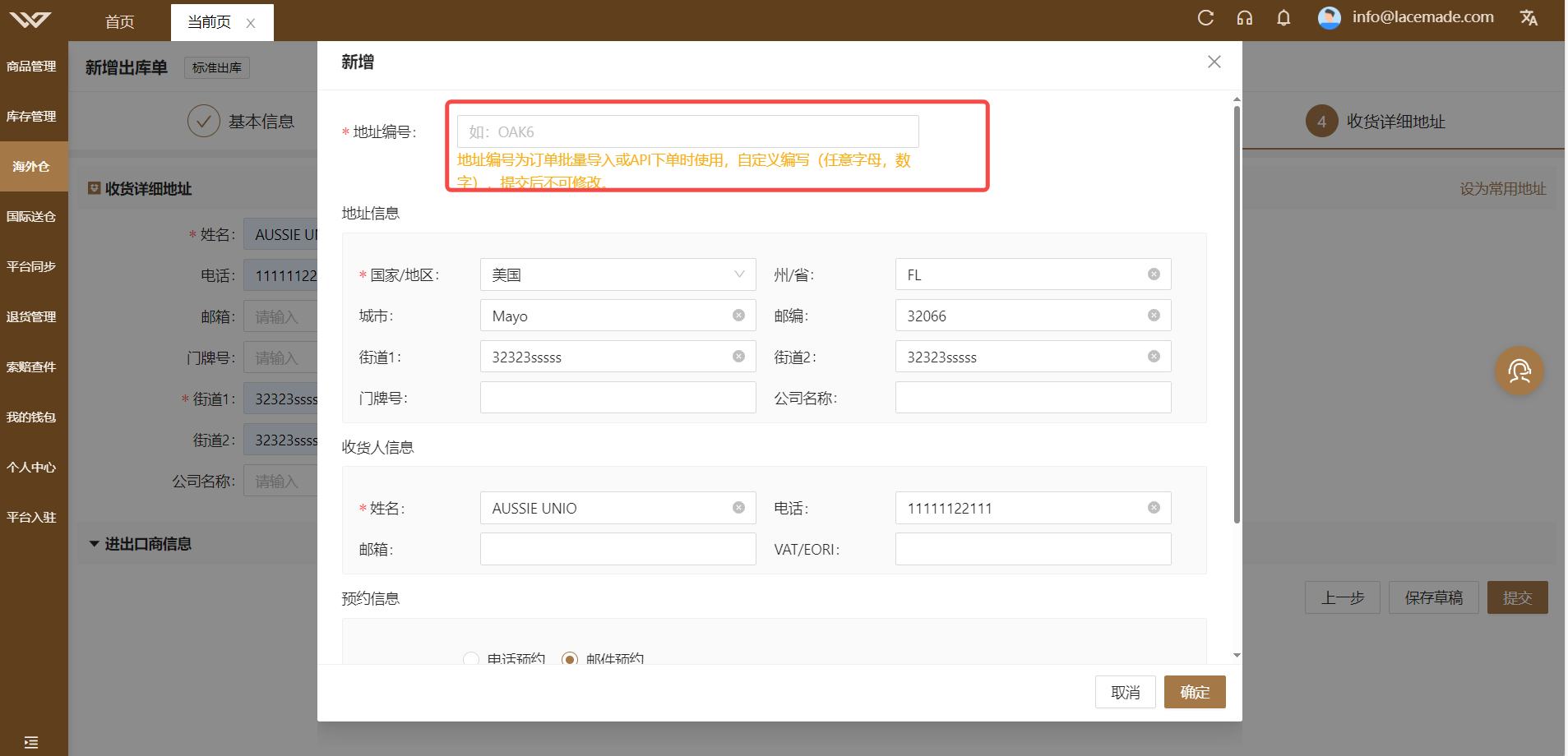
如果是跨国运输订单,需要清关申报的订单,需要填写进出口商信息
展开【进出口商信息】
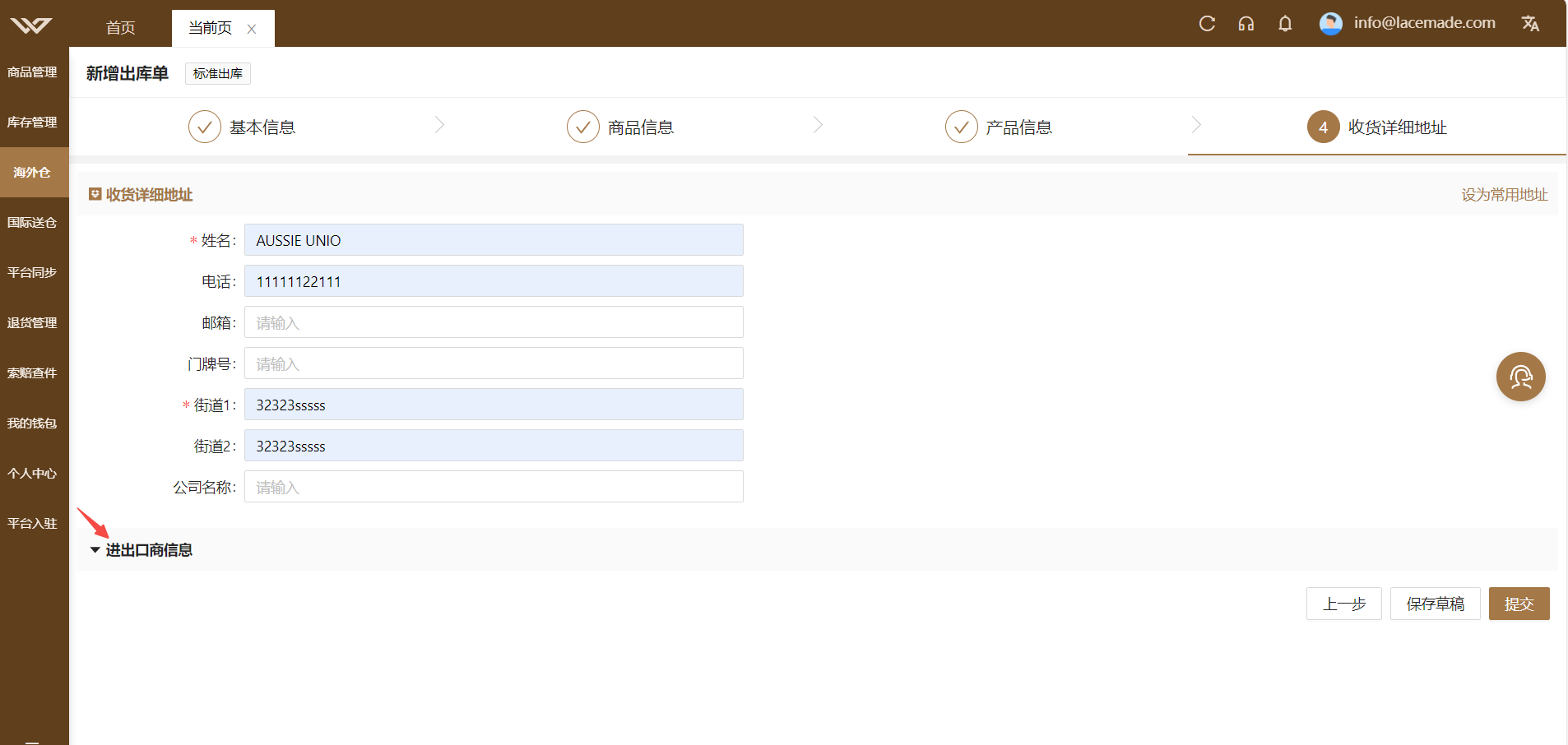
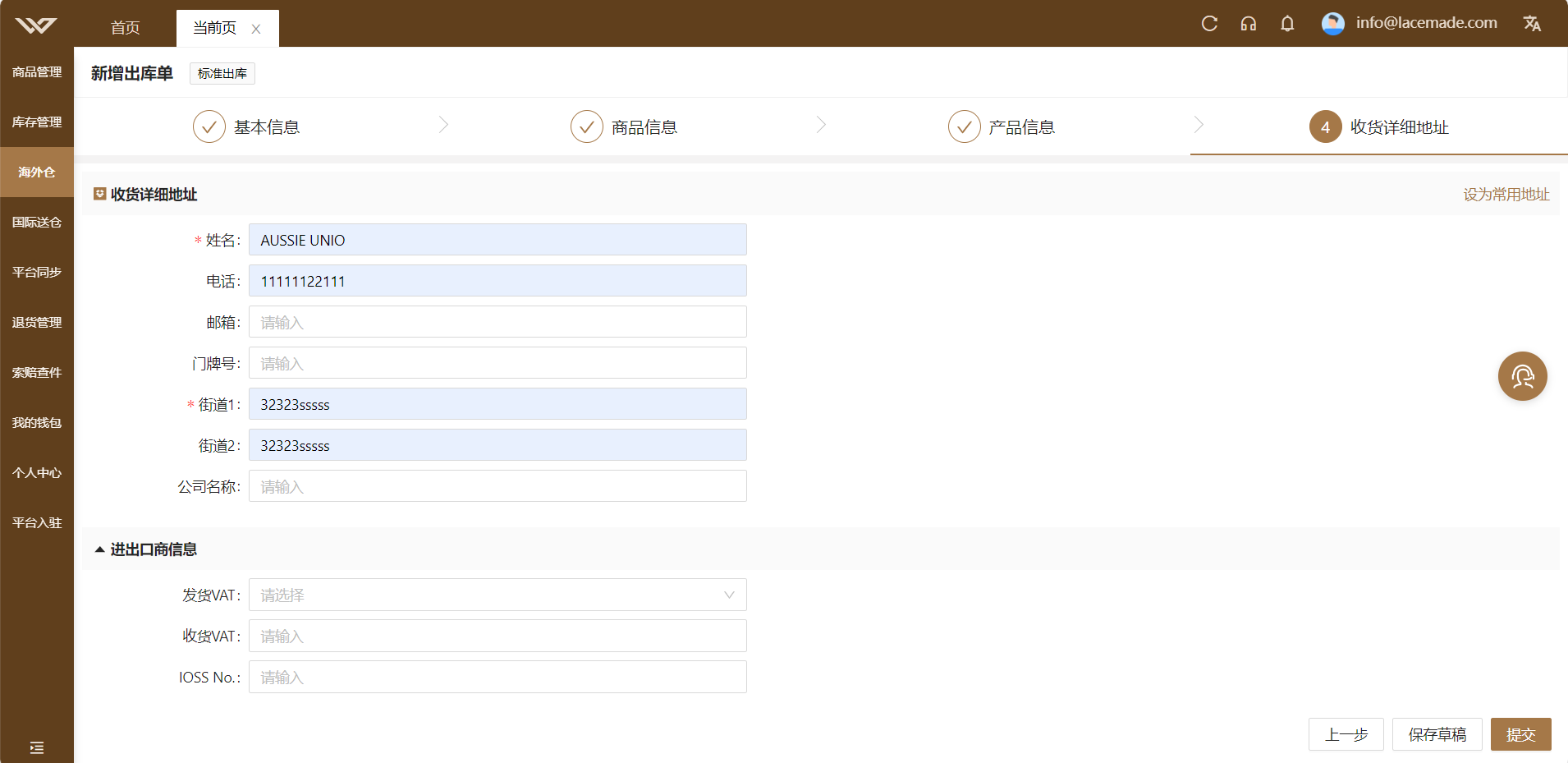
输入发货和收货VAT,IOSS No.
点击【保存草稿】订单将暂存在草稿状态
点击【提交】,订单信息将被提交,提交成功后,点击【确定】,即可进入【全部订单】界面查看已提交的订单
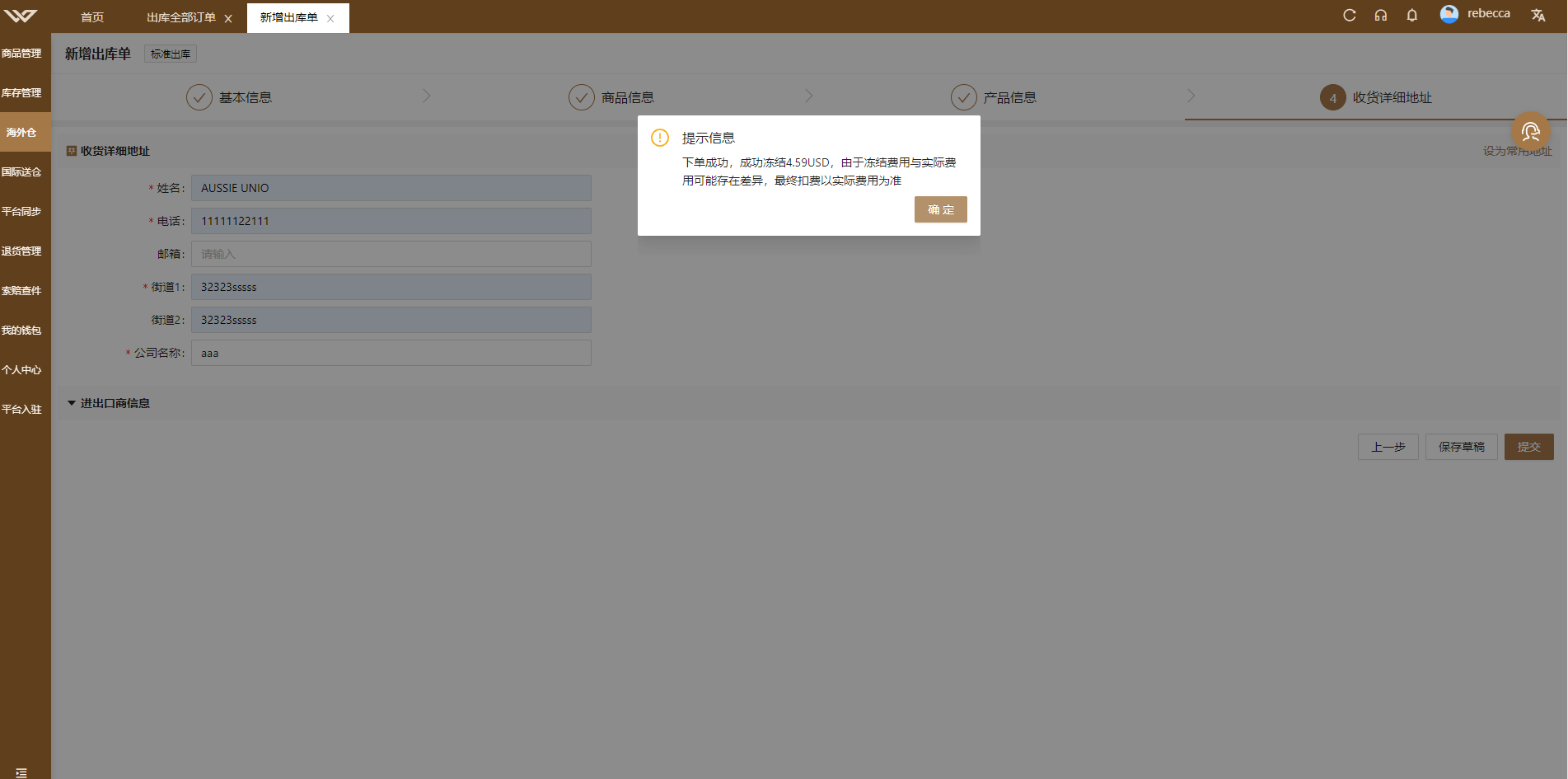
新增自提出库单
1.2.1 自提暂存服务
①基本信息
选择要发货的仓库,填写自定义的客户订单号,收货人类型
如果需要出库VAT对应的库存,则需要选择发货VAT Ower(出口商对应的经营单位名称)
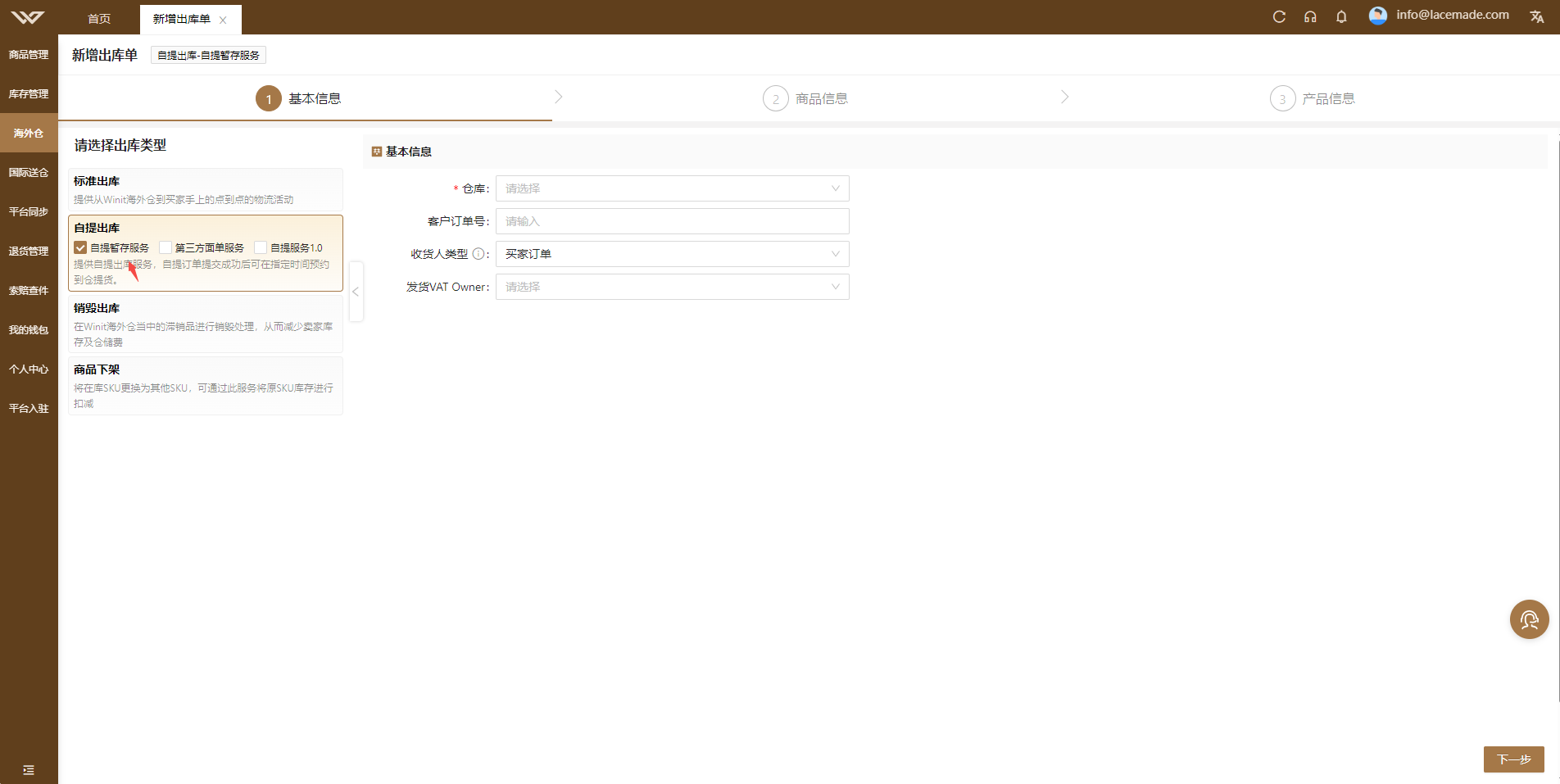
点击【下一步】,进入到商品信息界面
②商品信息
[!TIP]
禁止出库的商品支持自提,同一个SKU的全部库存需一次性提完
输入商品编码 或者 双击输入框 选择要发货的商品编码 来添加商品
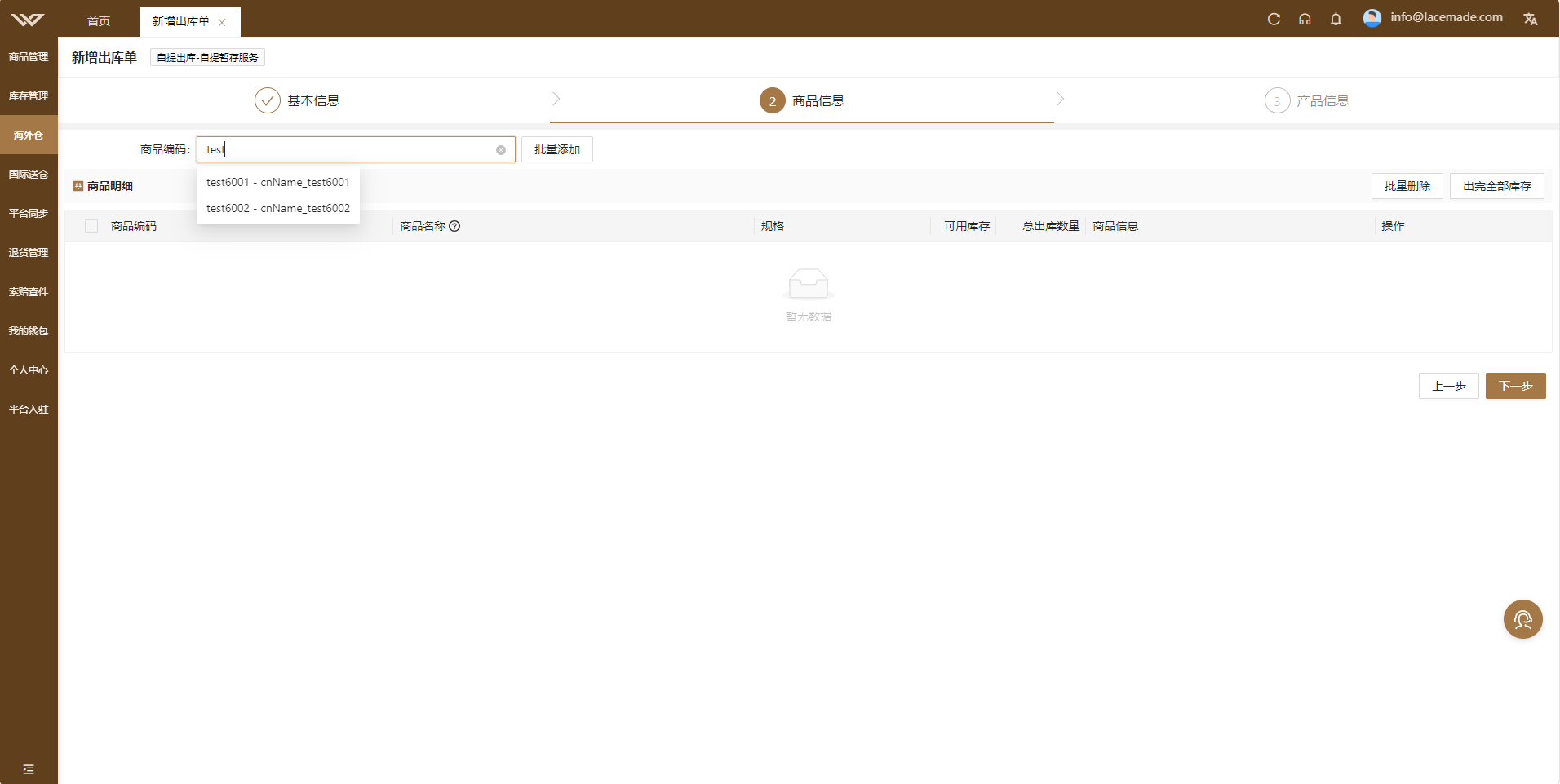
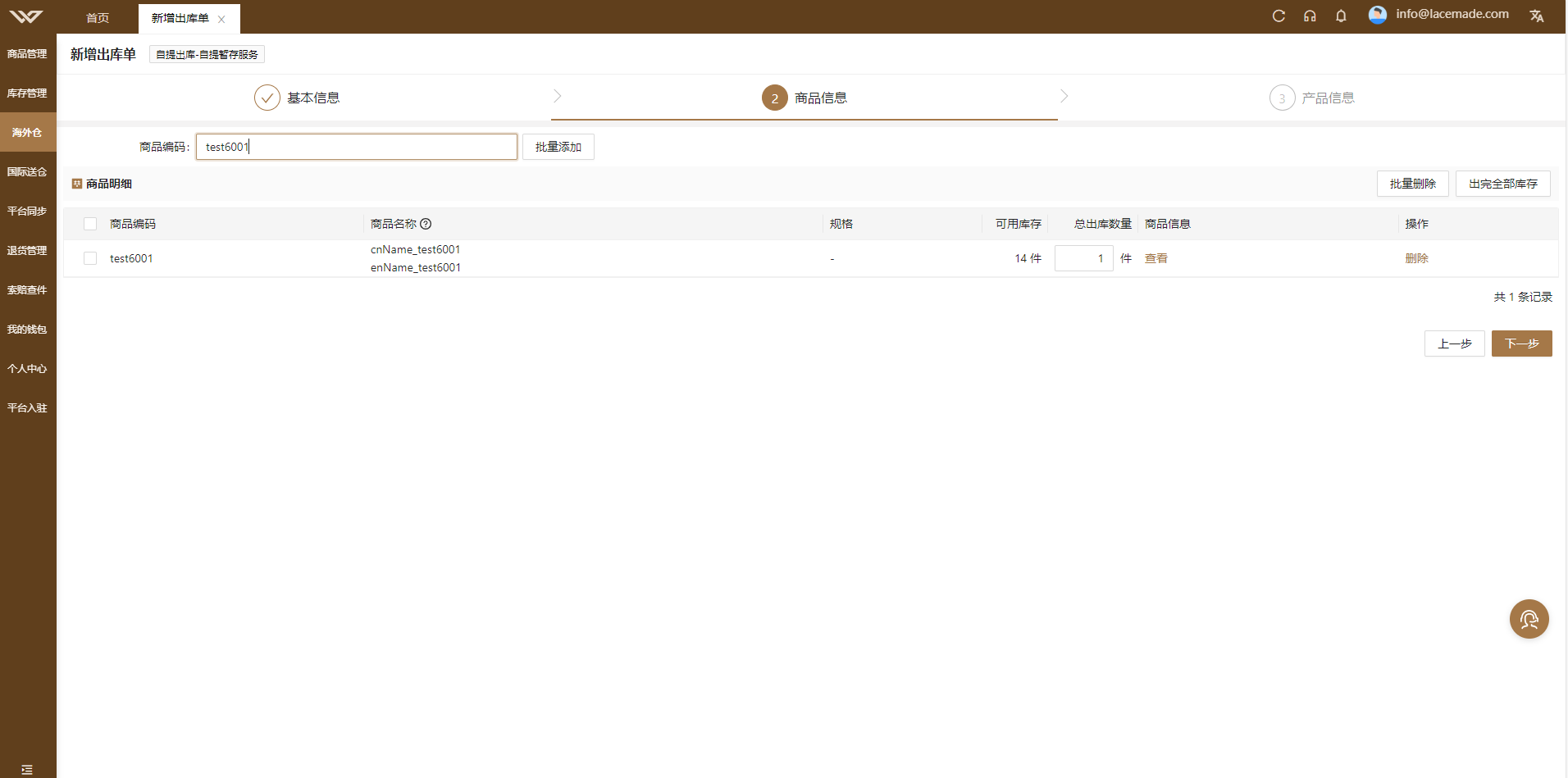
点击【下一步】进入到产品信息界面
③产品信息
选择Winit产品
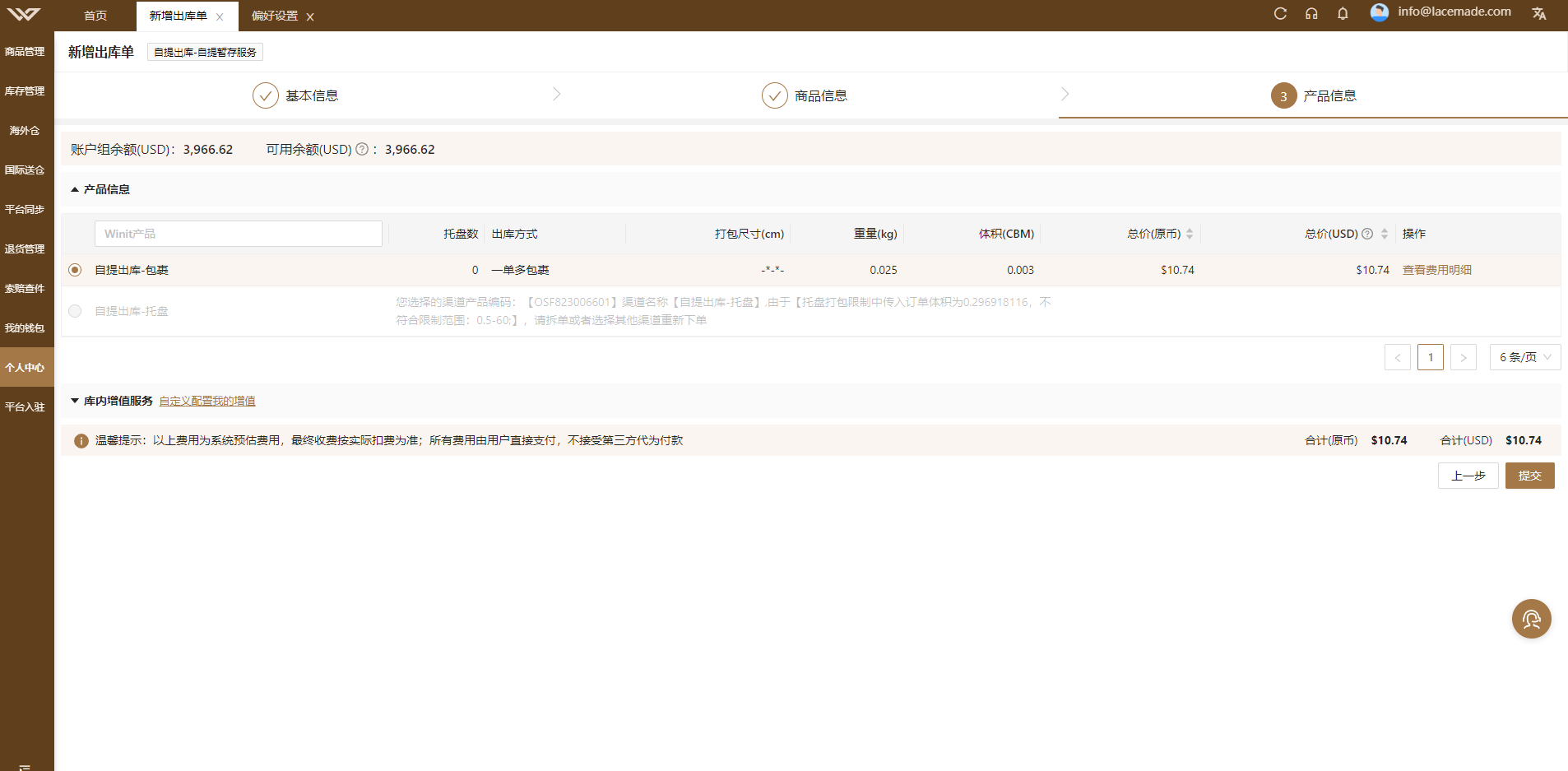
- 选择库内增值服务
展开【库内增值服务】
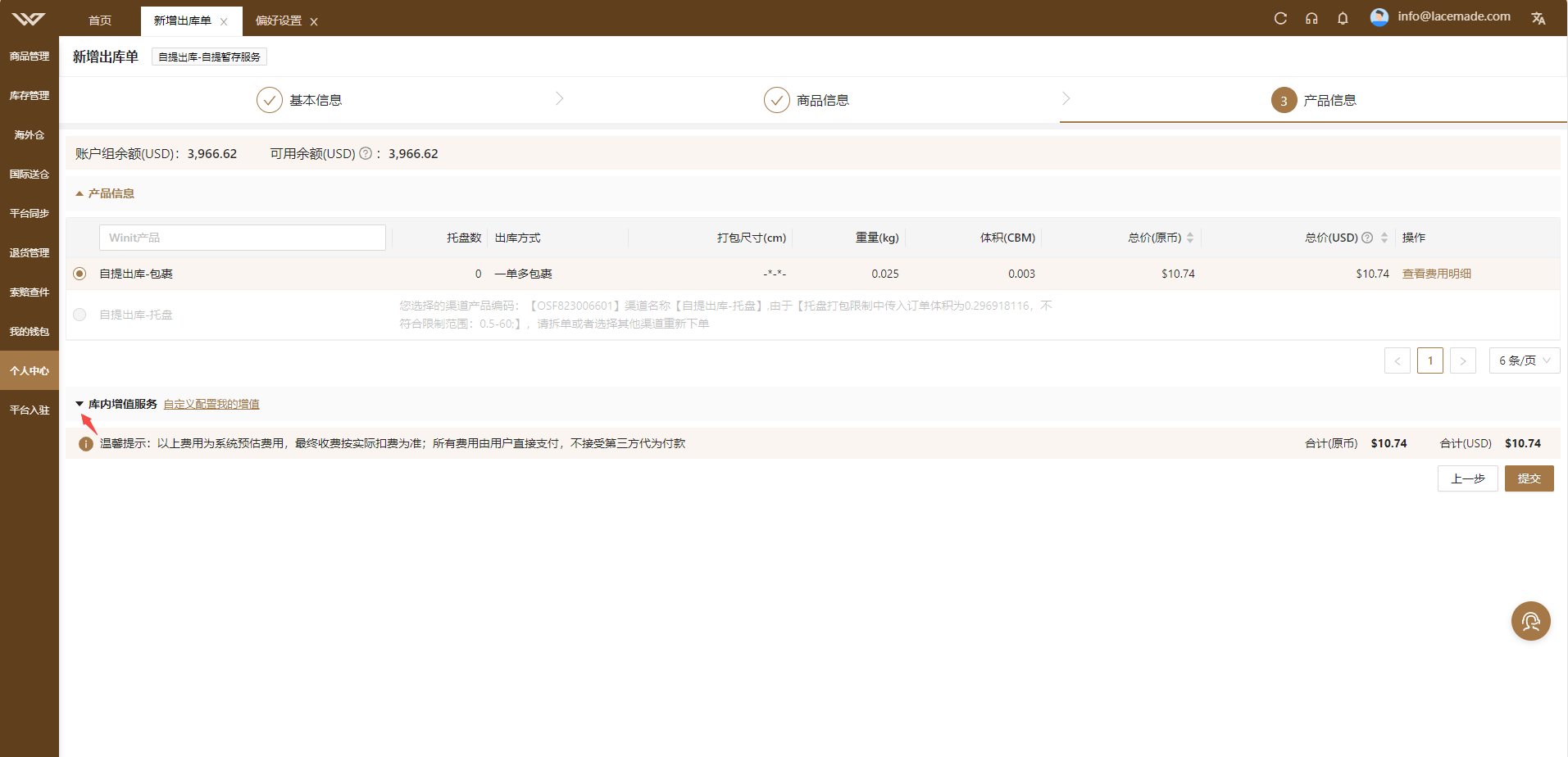
选择您需要的增值服务,填写对应的服务要求,如果需要上传附件,则需要上传增值文件
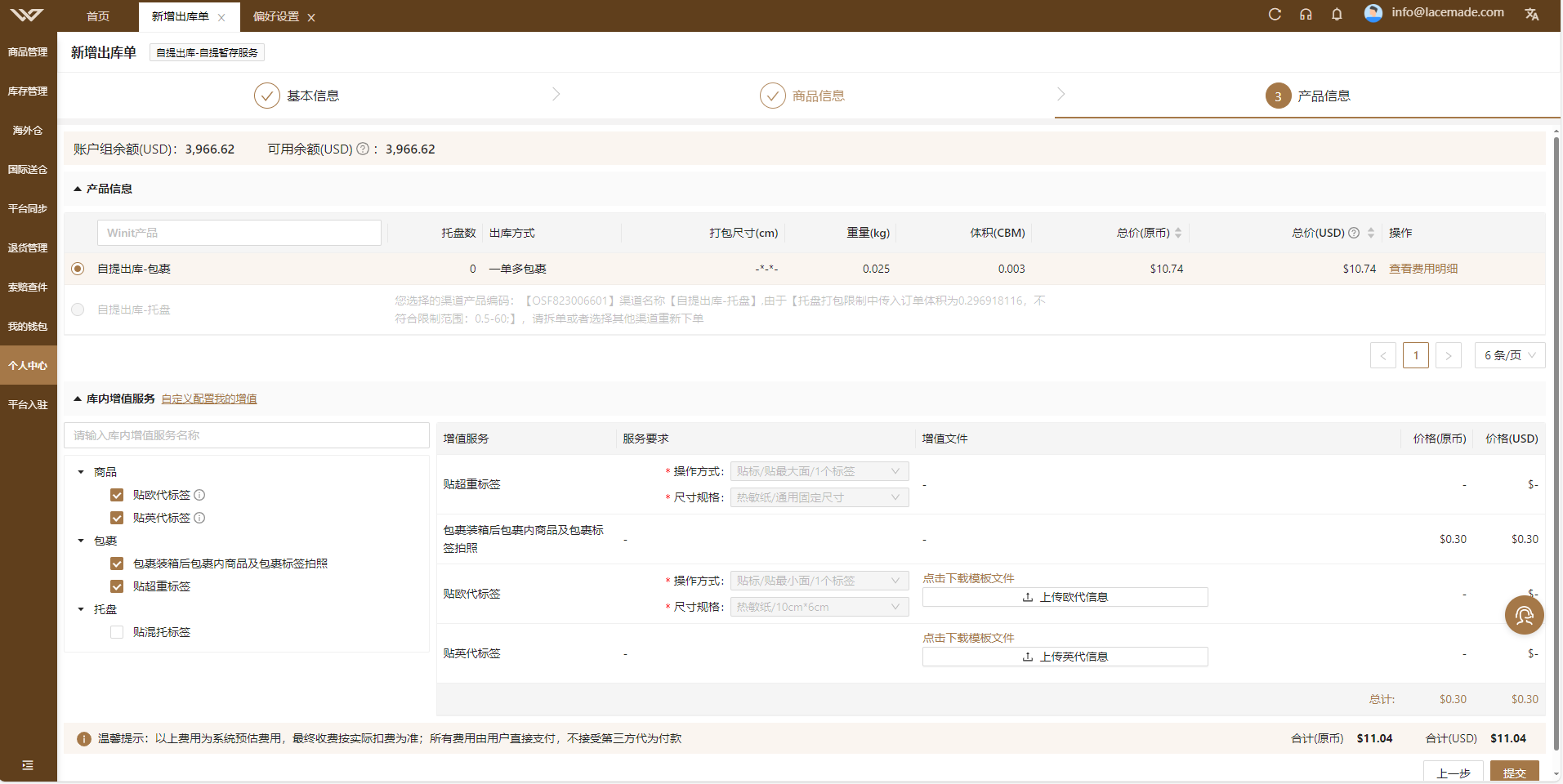
点击【提交】,订单信息将被提交,提交成功后,点击【确定】,即可进入【全部订单】界面查看已提交的订单
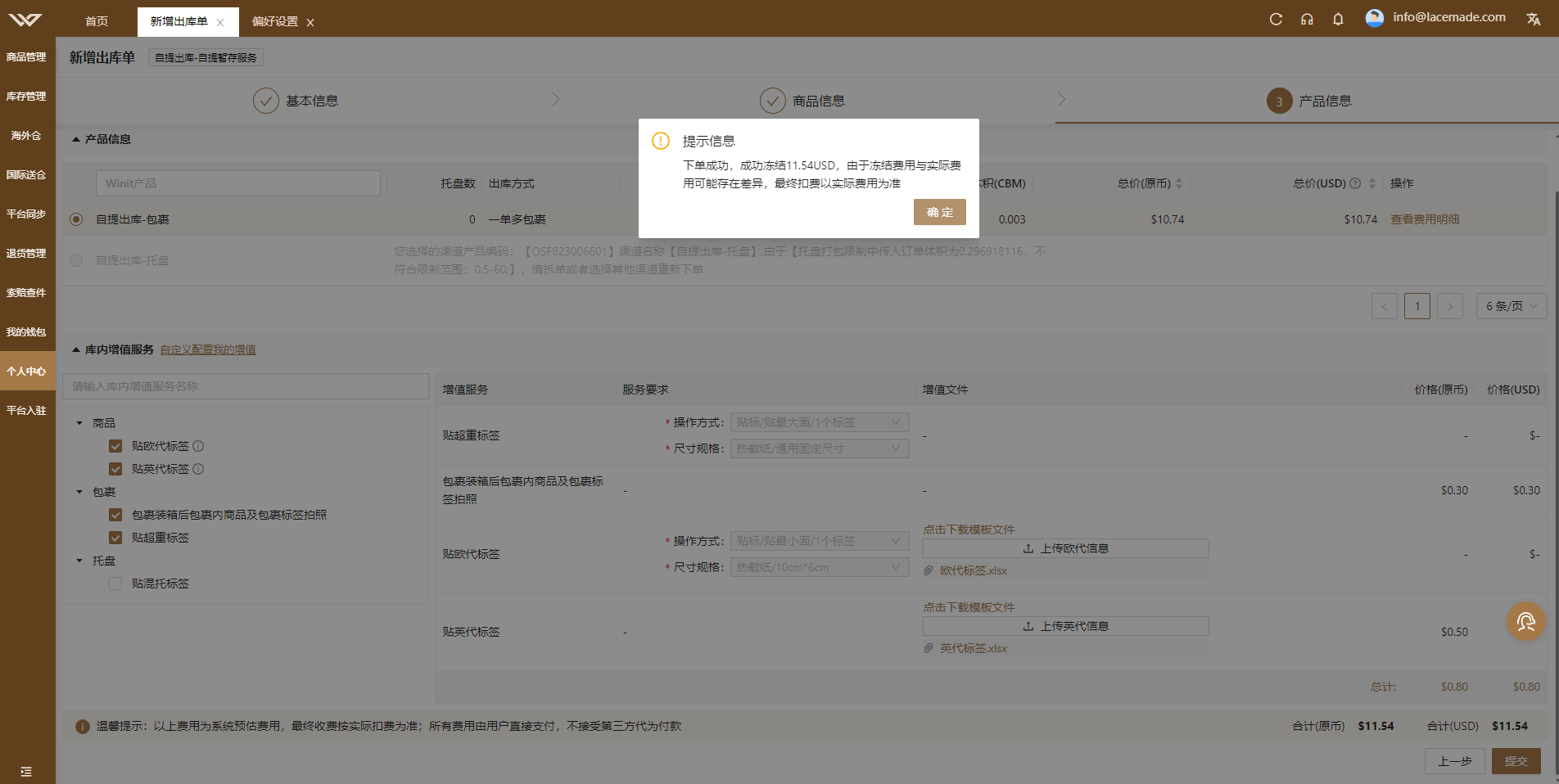
1.2.2 三方面单服务
①基本信息
选择要发货的仓库,填写自定义的客户订单号
如果需要出库VAT对应的库存,则需要选择发货VAT Ower(出口商对应的经营单位名称)
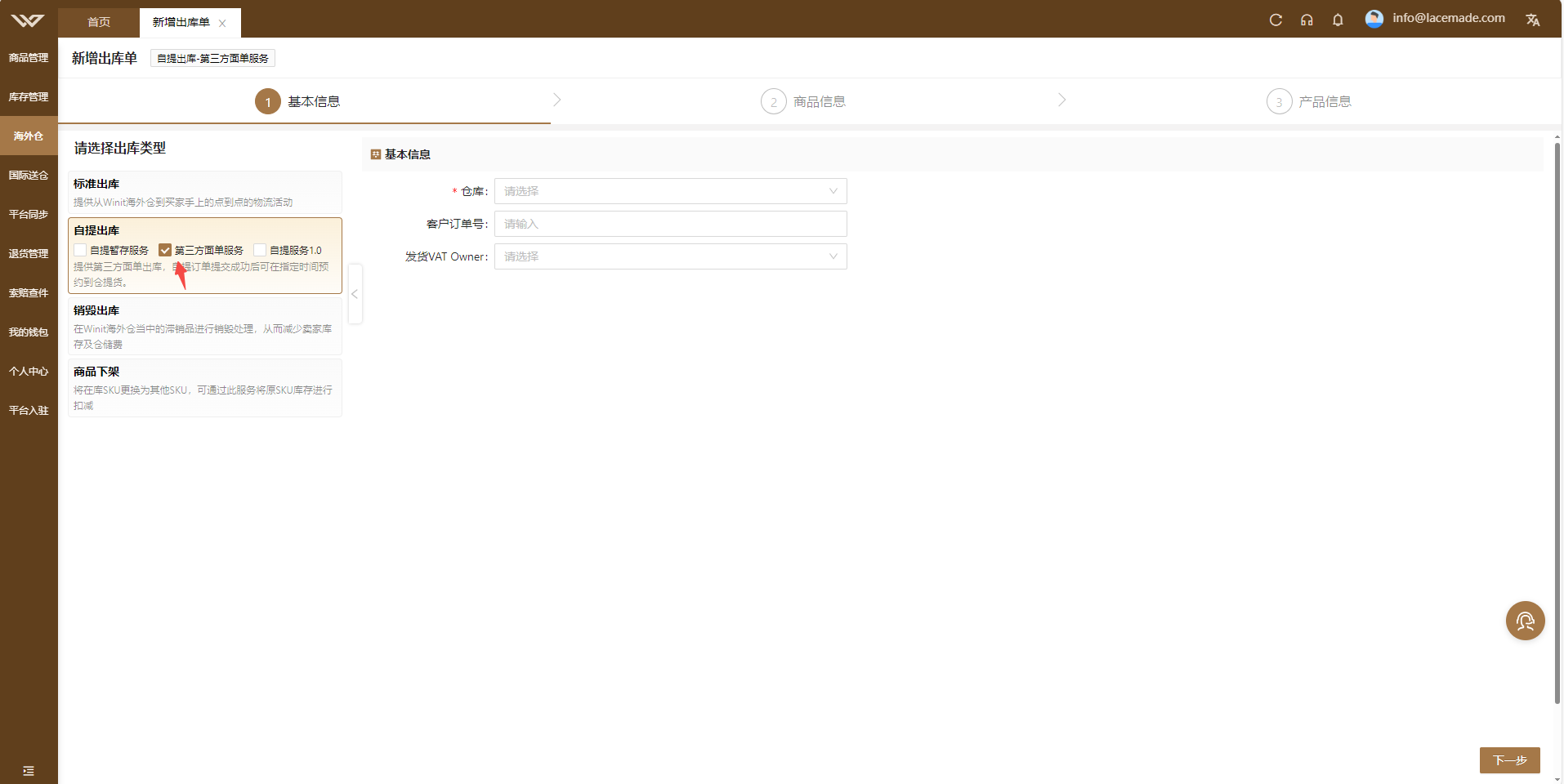
点击【下一步】进入到商品信息界面
②商品信息
[!TIP]
禁止出库的商品支持使用三方面单服务下单,同一个SKU的全部库存需一次性出完
输入商品编码 或者 双击输入框 选择要发货的商品编码 来添加商品
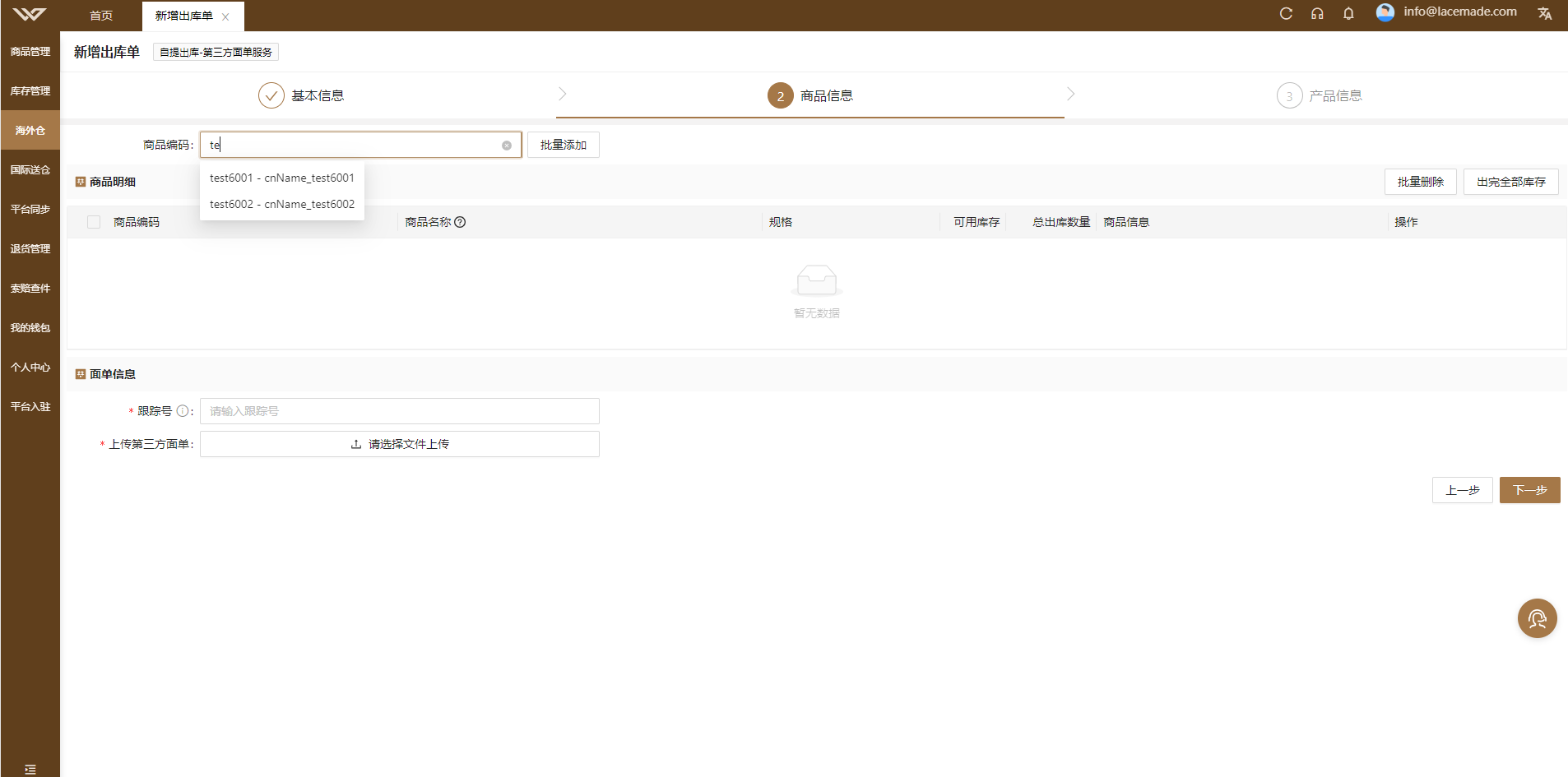
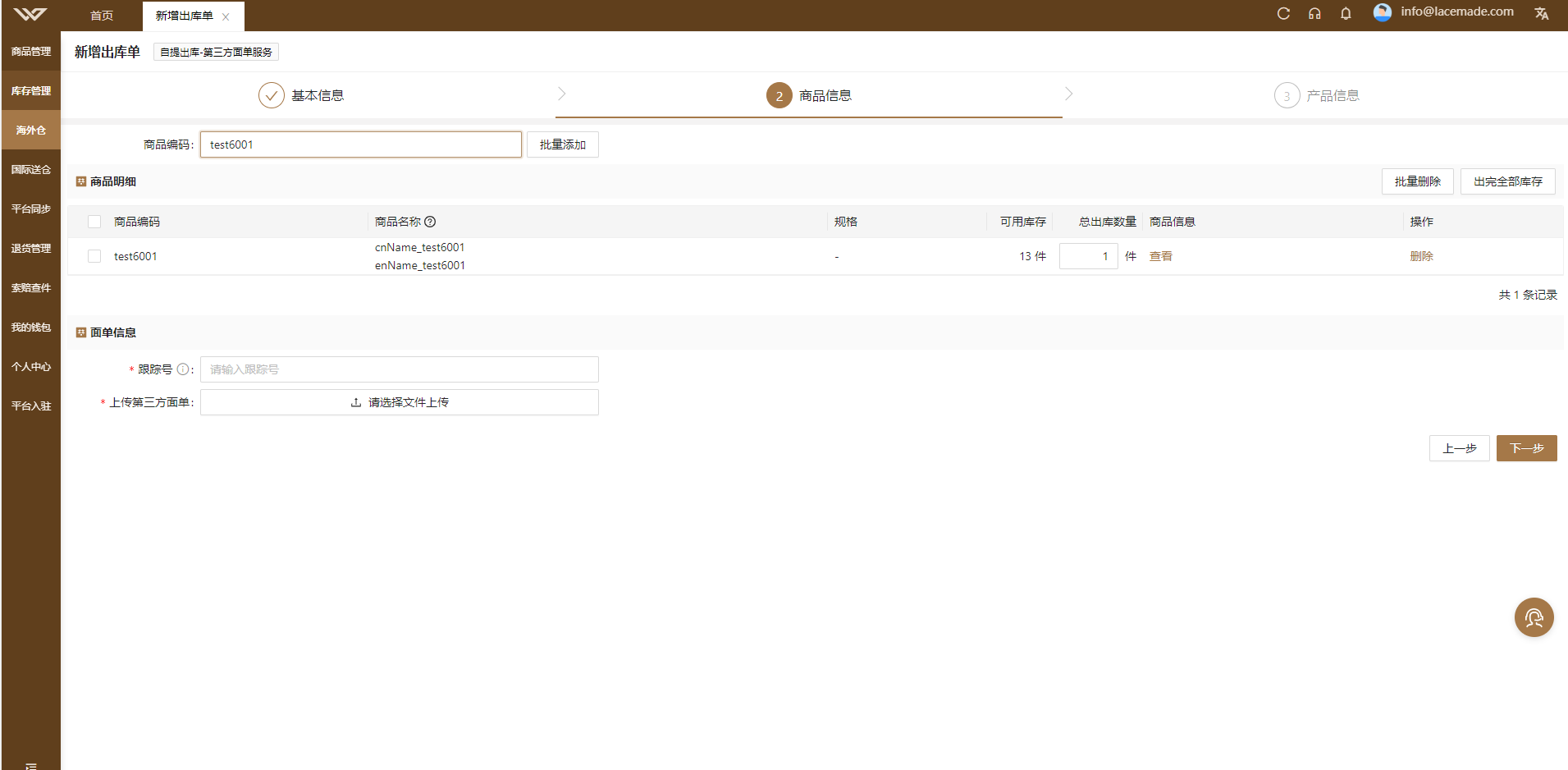
[!TIP]
一单多面单的服务,如果存在多个跟踪号时,请您填写主跟踪号即可
上传面单请提供pdf格式的文件,只允许上传一张面单文件
填写面单上的跟踪号
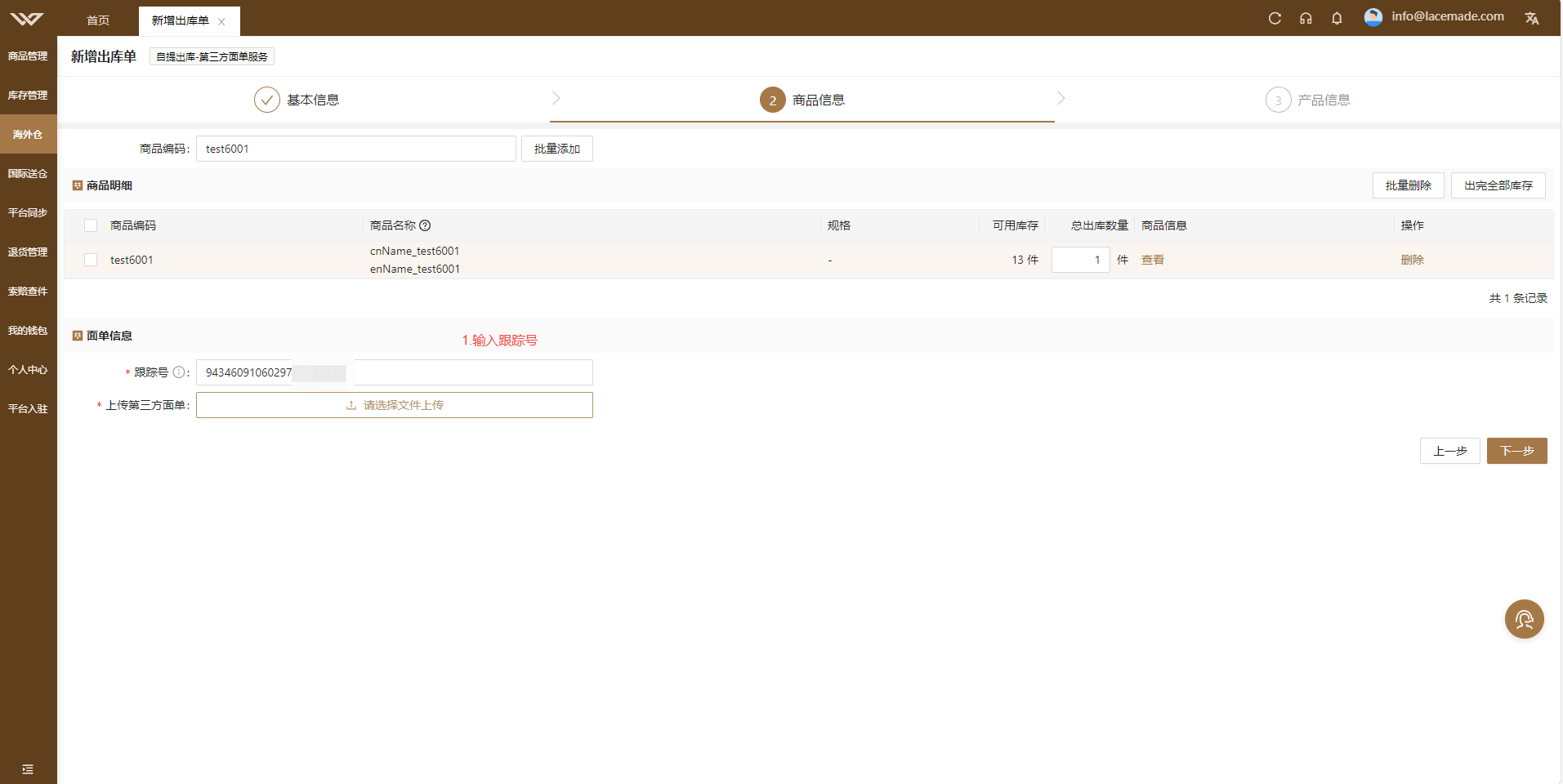
点击上传按钮,选择面单文件,进行上传
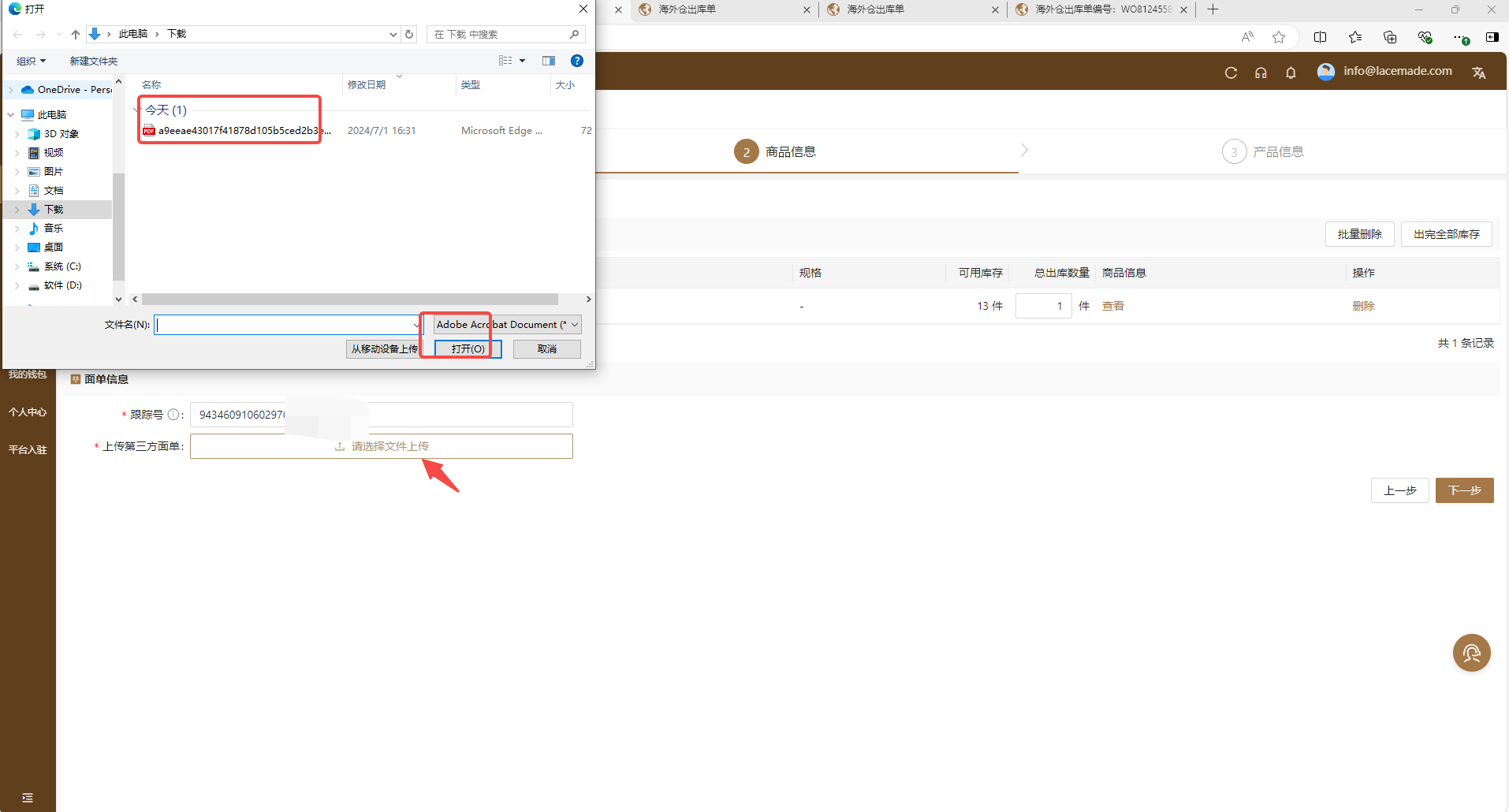

上传成功后,点击【下一步】,进入到产品信息界面
③产品信息
选择WINIT产品
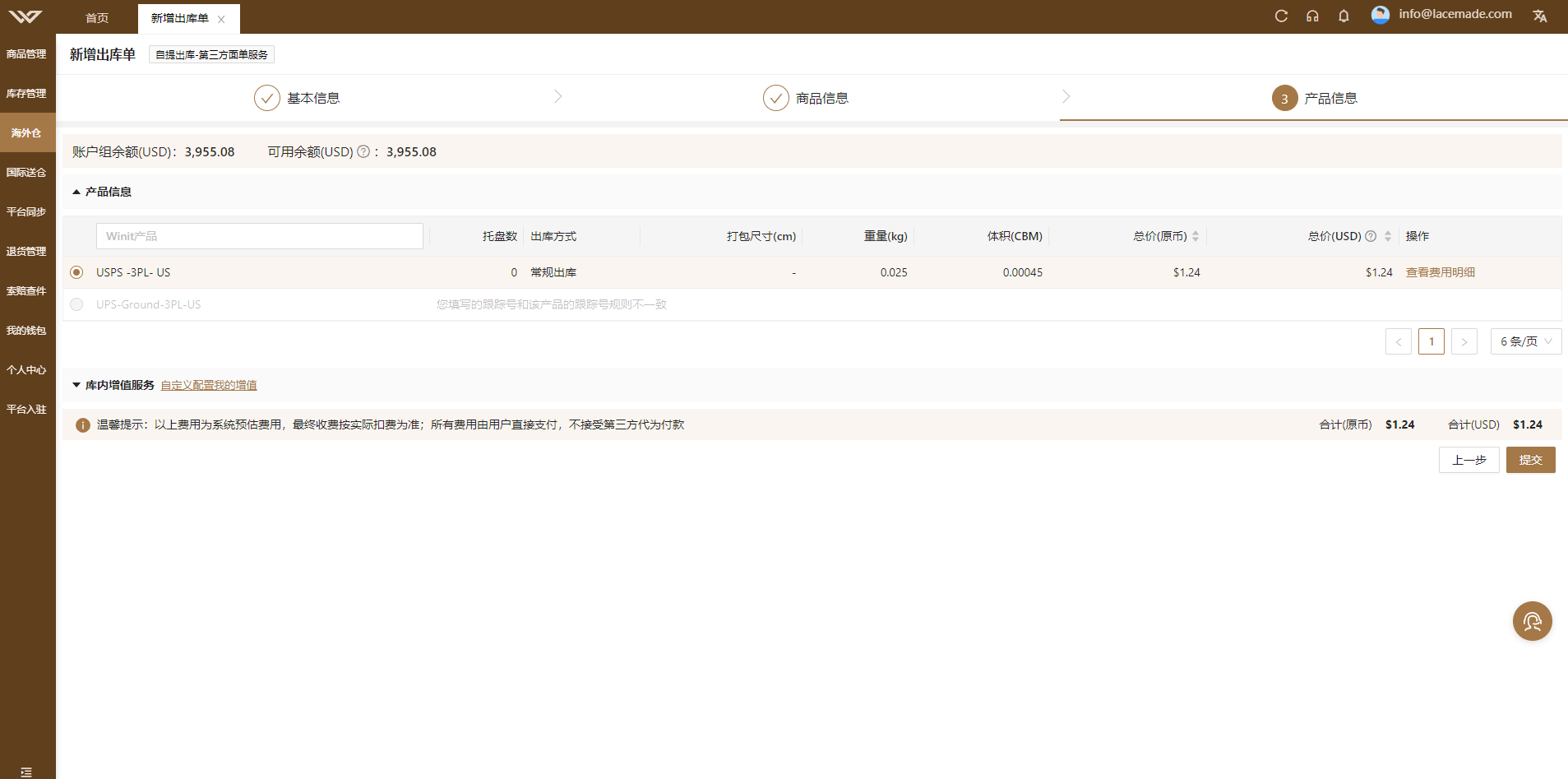
选择库内增值服务
展开【库内增值服务】
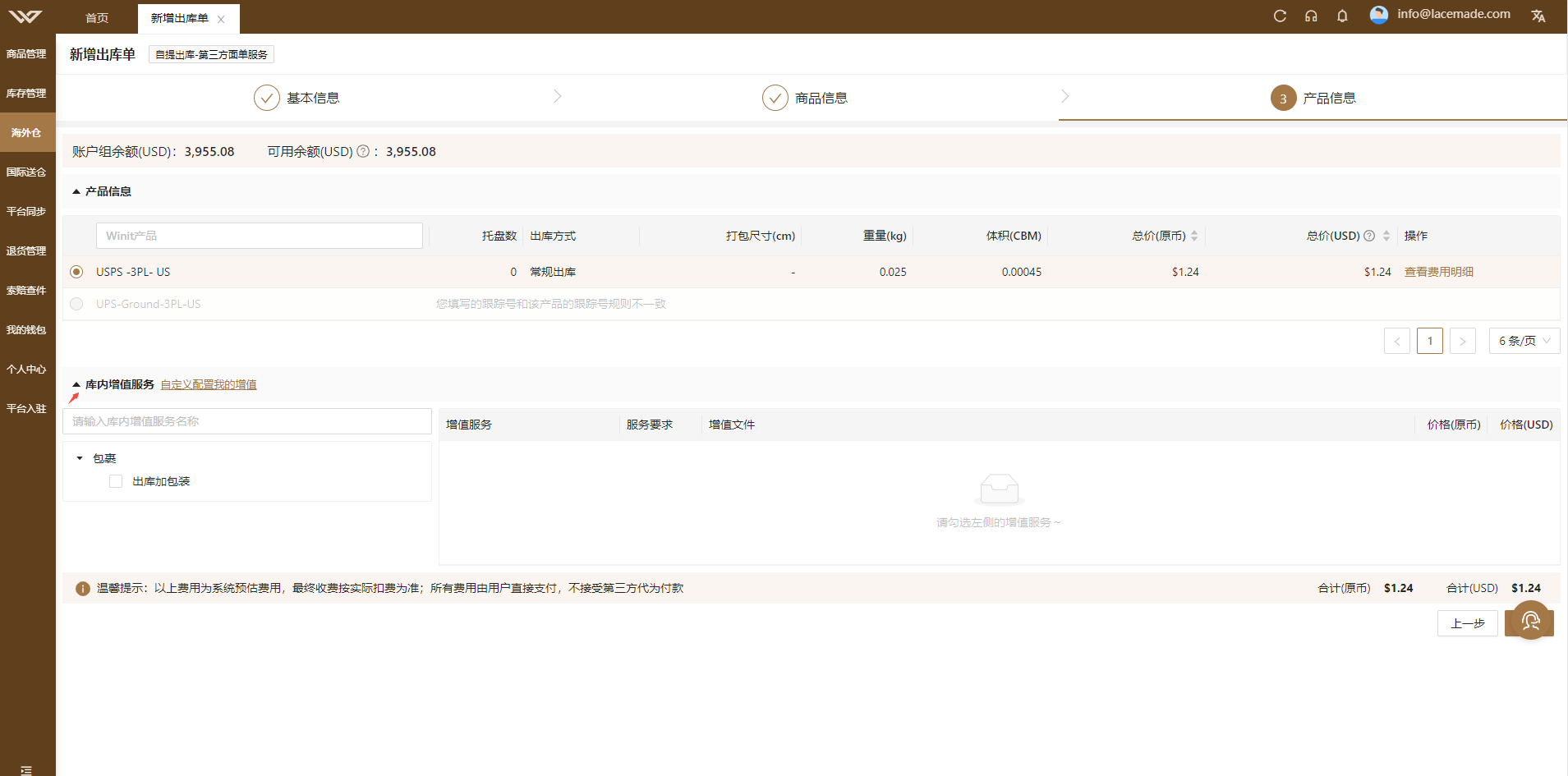
选择增值服务,输入服务要求
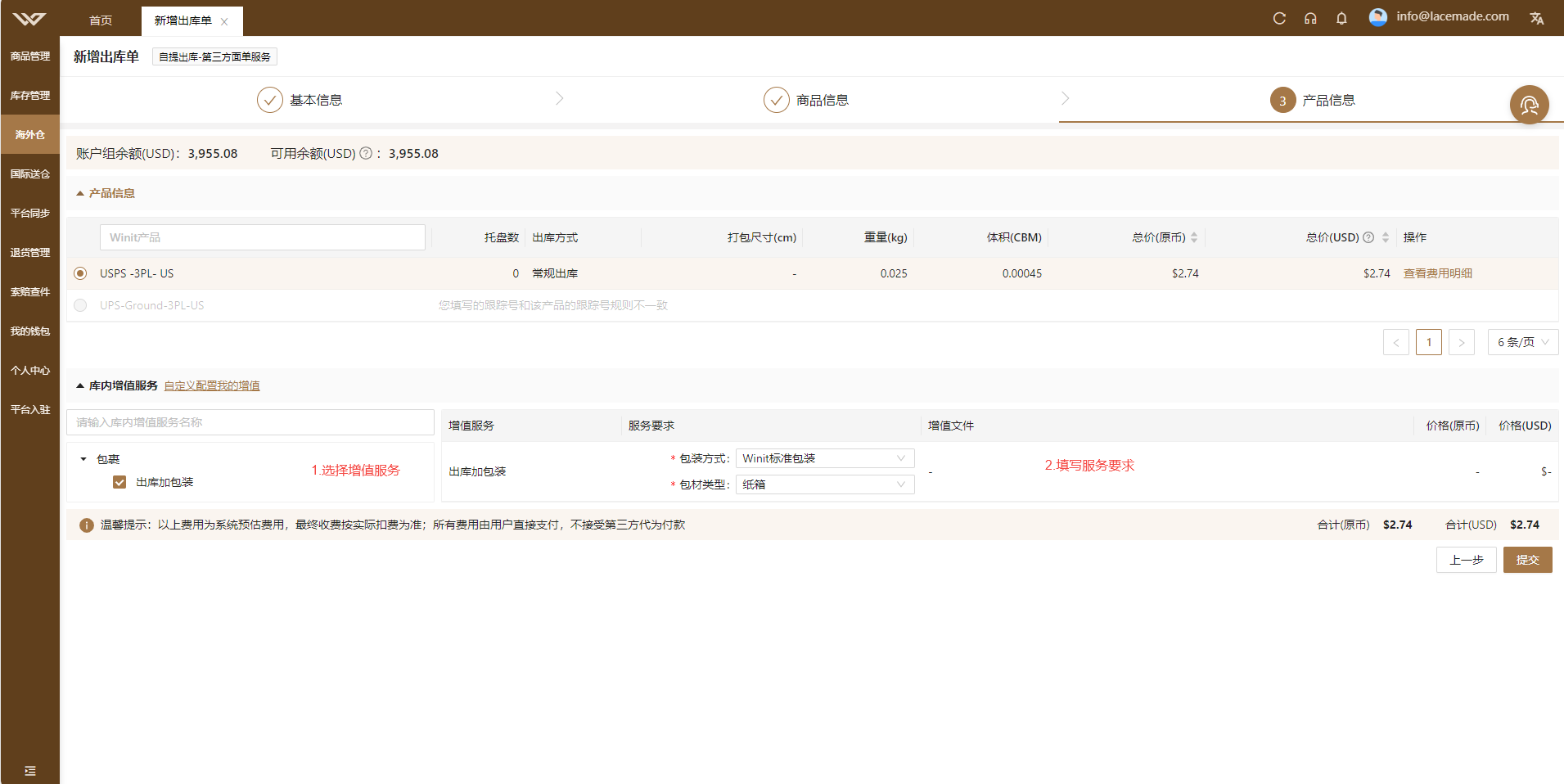
点击【提交】,订单信息将被提交,提交成功后,点击【确定】,即可进入【全部订单】界面查看已提交的订单
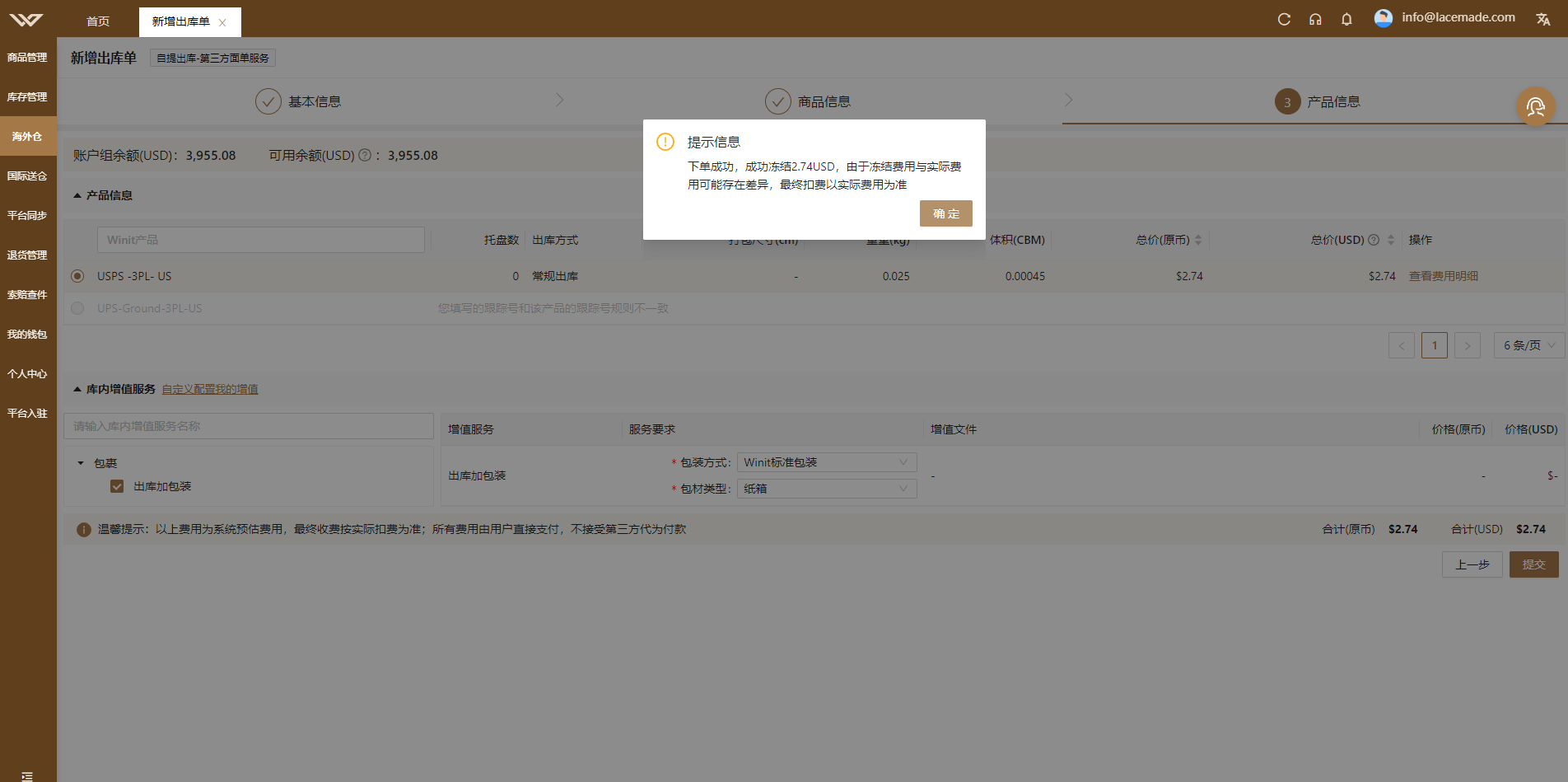
1.2.3 自提出库1.0(已下线,请使用自提暂存服务)
[!TIP]
- 仅支持第三方物流公司自提,托盘出库方式的自提需满足最小下单体积0.96CBM
- 请下单后提交"出库增加/更改产品或单品标签"等增值服务,提供第三方物流公司面单(快递面单/BOL等)信息
- 自提单完成增值后请在Day2 24:00之前完成提货(增值完成当天为Day0),将从Day 3 开始收取滞仓费,滞仓费收费标准请见《增值与异常服务报价》
①基本信息
选择发货的仓库,填写自定义的订单号,填写第三方物流公司名称及快递单号/BOL
如果需要出库VAT对应的库存,则需要选择发货VAT Ower(出口商对应的经营单位名称)
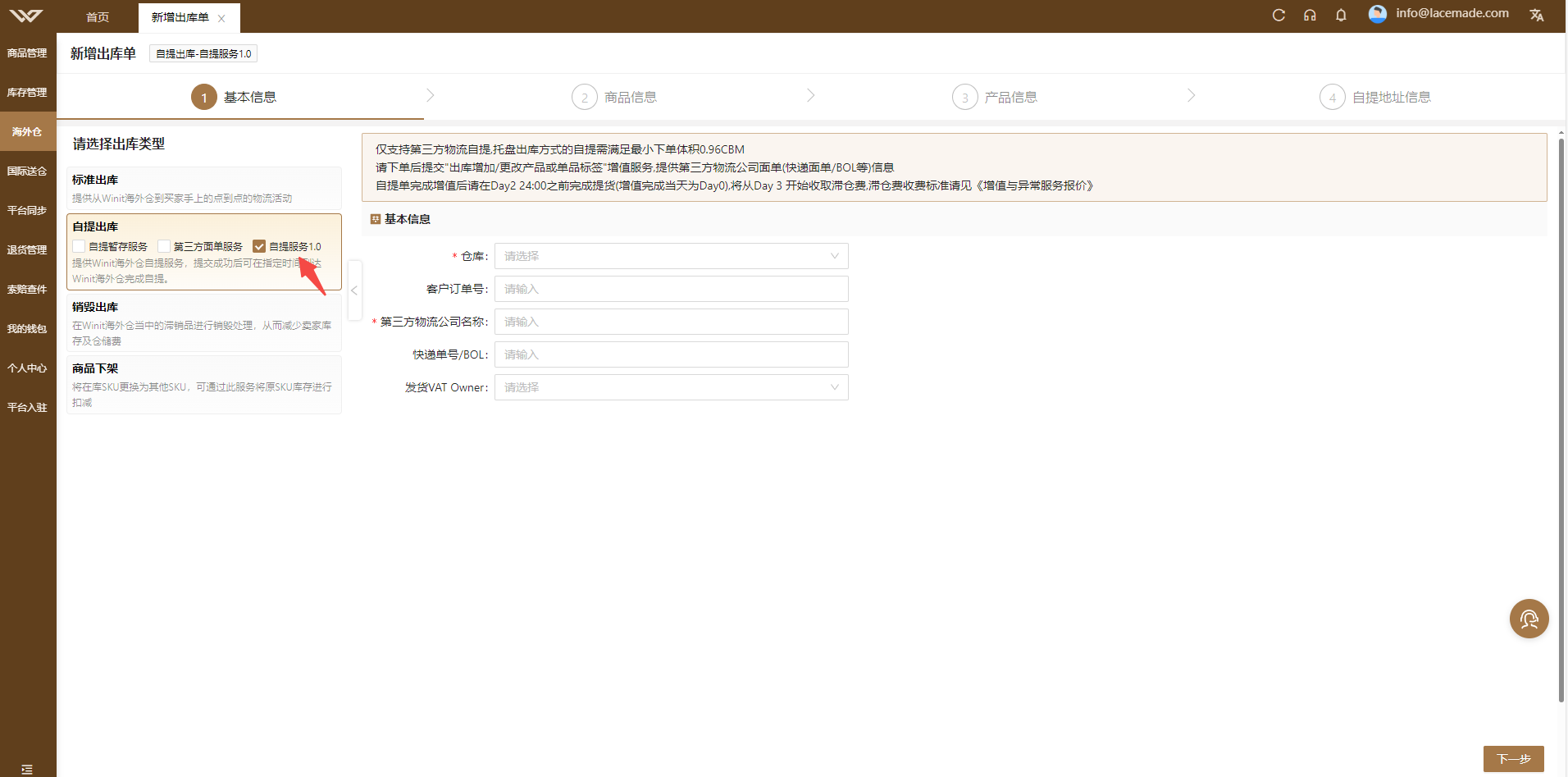
点击【下一步】,进入到商品信息界面
②商品信息
输入商品编码 或者 双击输入框 选择要发货的商品编码 来添加商品
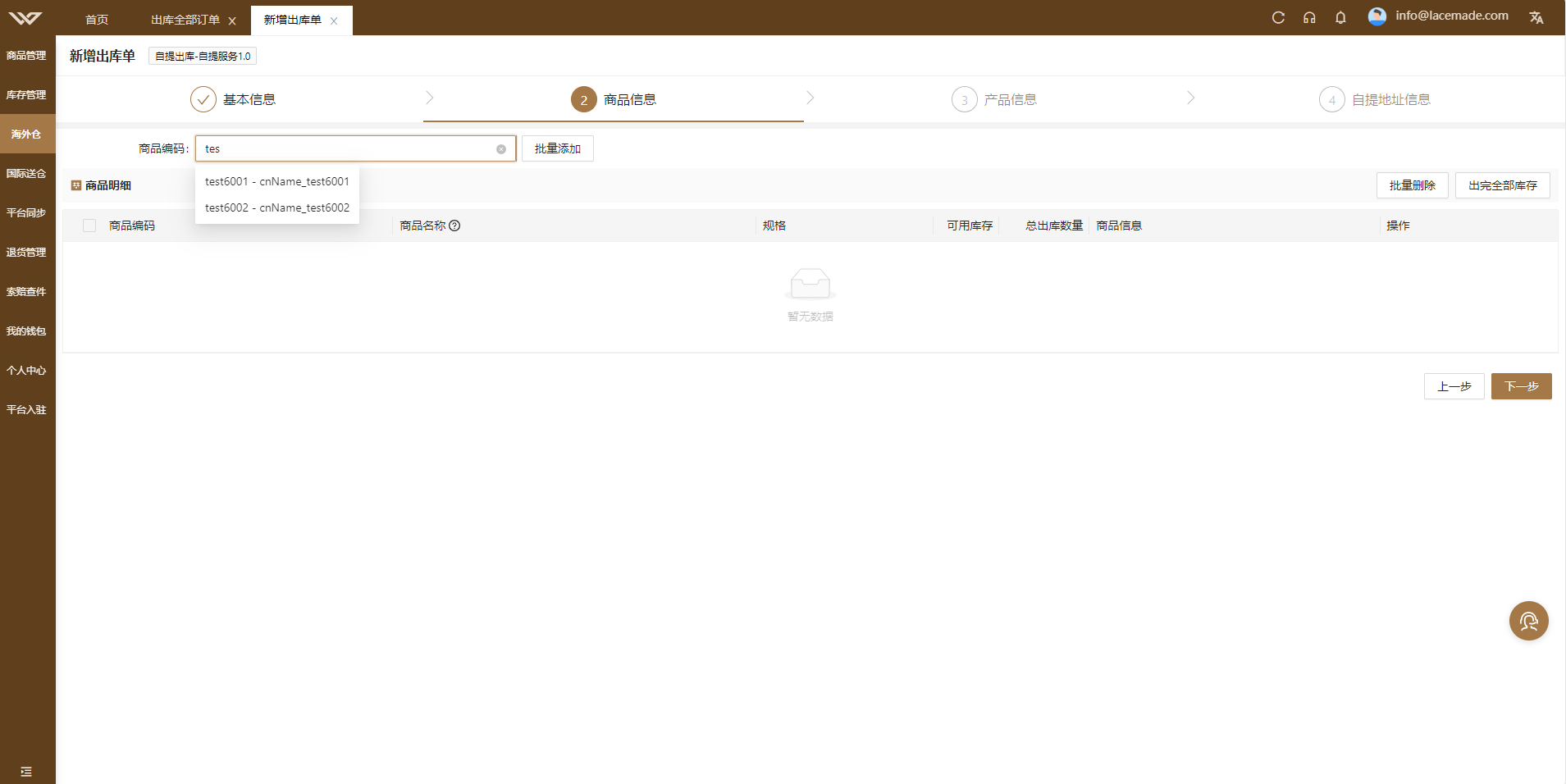
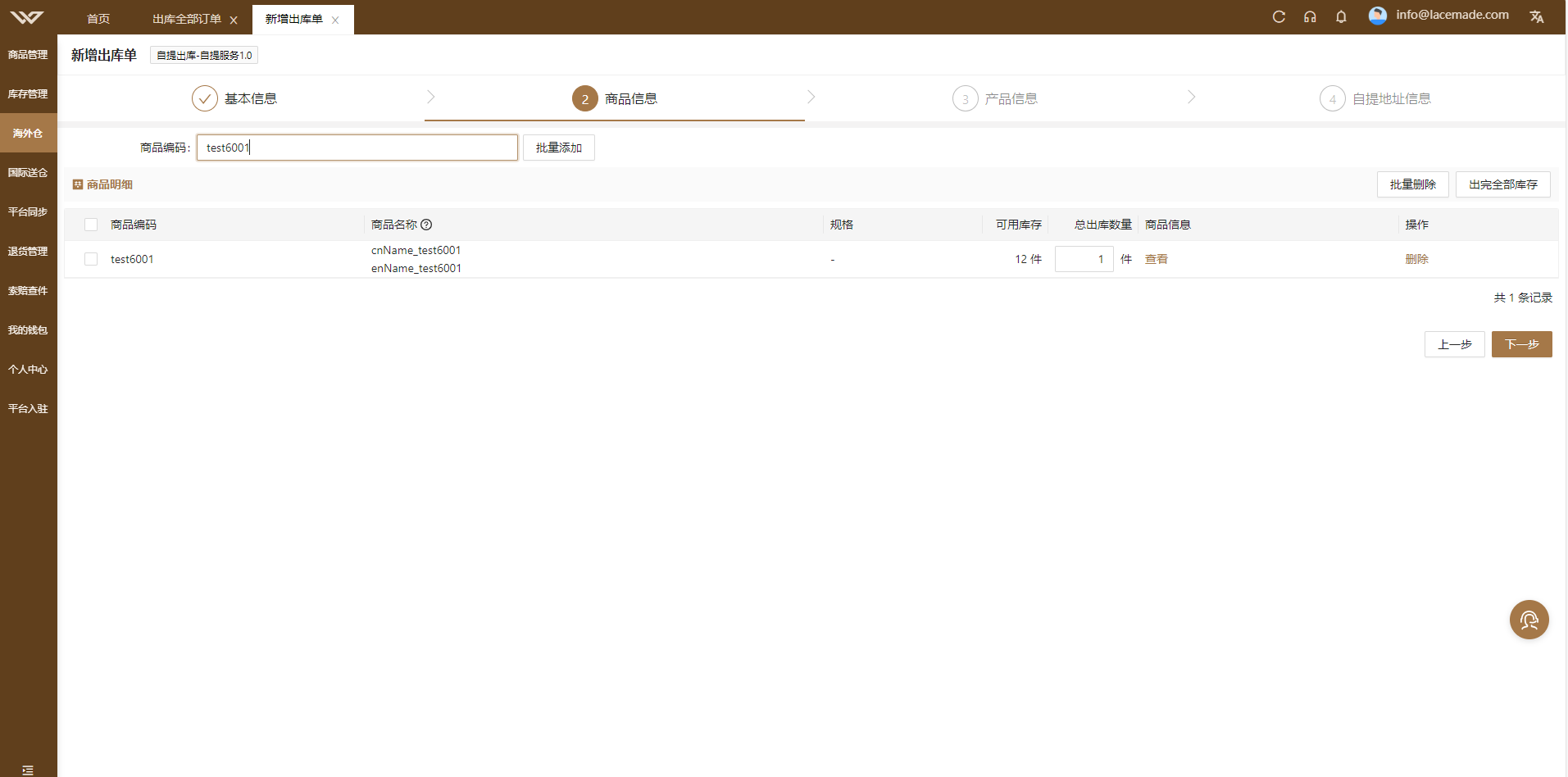
点击【下一步】,进入到产品信息界面
③产品信息
选择WINIT产品
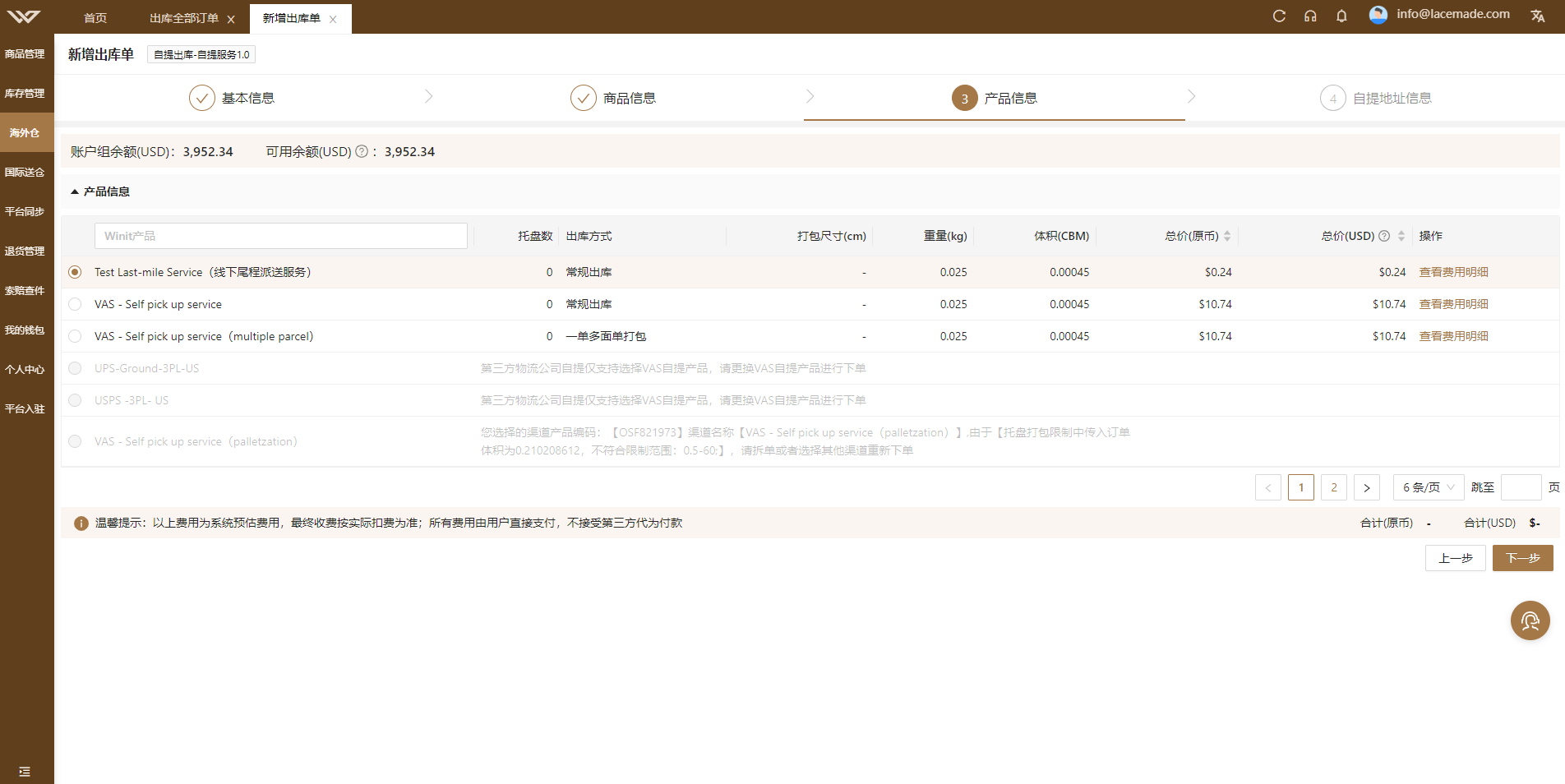
点击【下一步】,进入到自提地址信息界面
④自提地址信息
[!TIP]
1.提货仓库地址和提货时间将在订单打包完成后提供,请留意主联系人邮箱或在订单详情页面查询;
- 收到通知邮件后,凭出库单号、提货码信息到仓库自提;
- 美国地区订单若是卡车公司提货,建议卖家提前与卡车公司确认并在提货前提供BOL文件给仓库,若提货人因仓库无BOL拒绝提货而产生的相关费用由卖家承担。
2.自提单需打包完成后才支持提货,若因提货人提前抵达仓库导致放空由卖家承担相关费用。

点击【提交】,订单信息将被提交,提交成功后,点击【确定】,即可进入【全部订单】界面查看已提交的订单
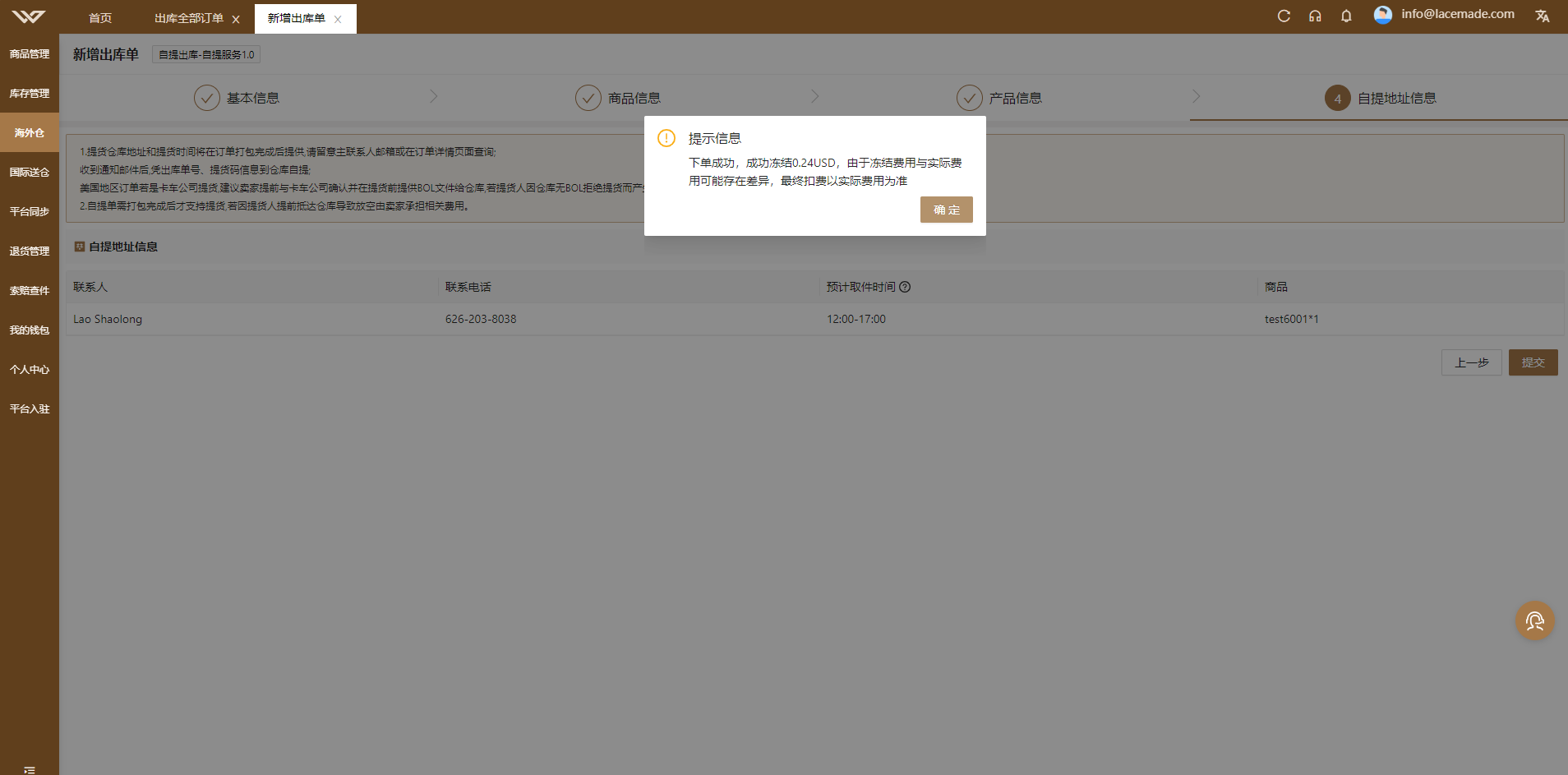
新增销毁出库单
[!TIP]
注:销毁出库订单是出库确认(截单时间内下单订单提交后2个工作日,截单时间后下单订单提交后3个工作日)停止计费.
①基本信息
选择销毁出库,填写发货的仓库,填写自定义的客户订单号
如果需要销毁VAT对应的库存,则需要选择发货VAT Ower(出口商对应的经营单位名称)
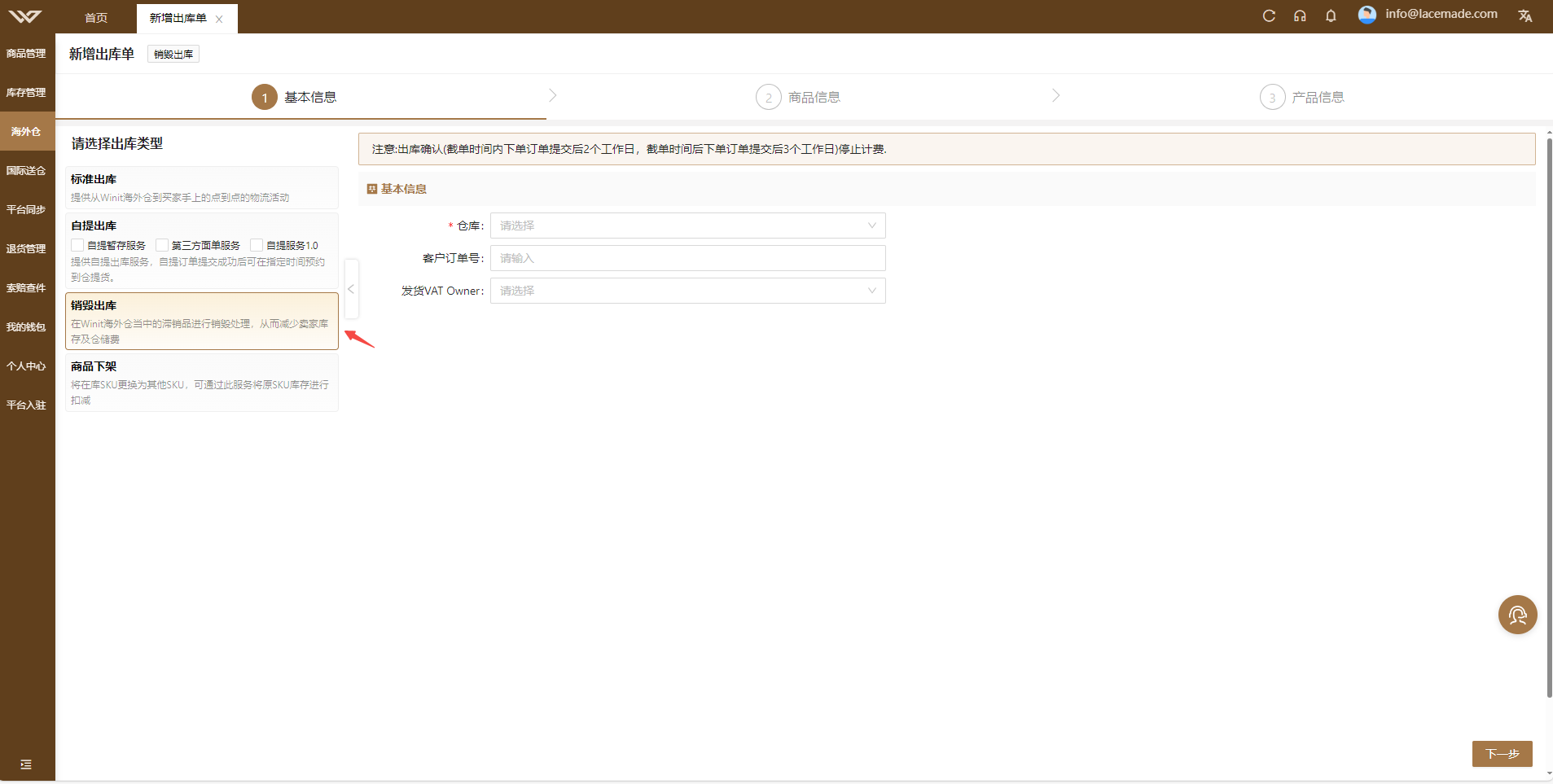
点击【下一步】,进入到商品信息界面
②商品信息
[!TIP]
禁止出库的商品支持销毁,同一个SKU的全部库存需一次性销毁完
输入商品编码 或者 双击输入框 选择要发货的商品编码 来添加商品
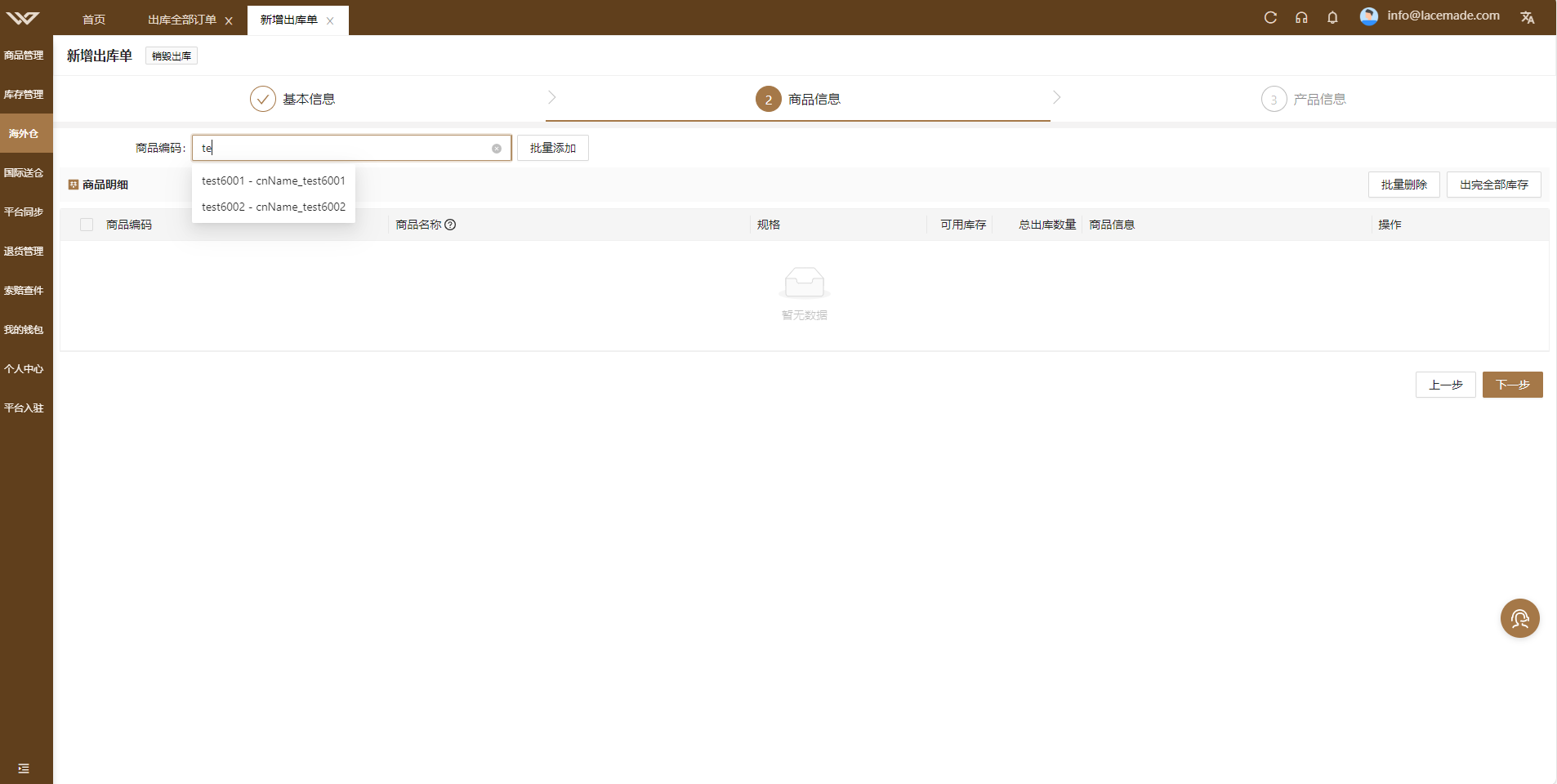
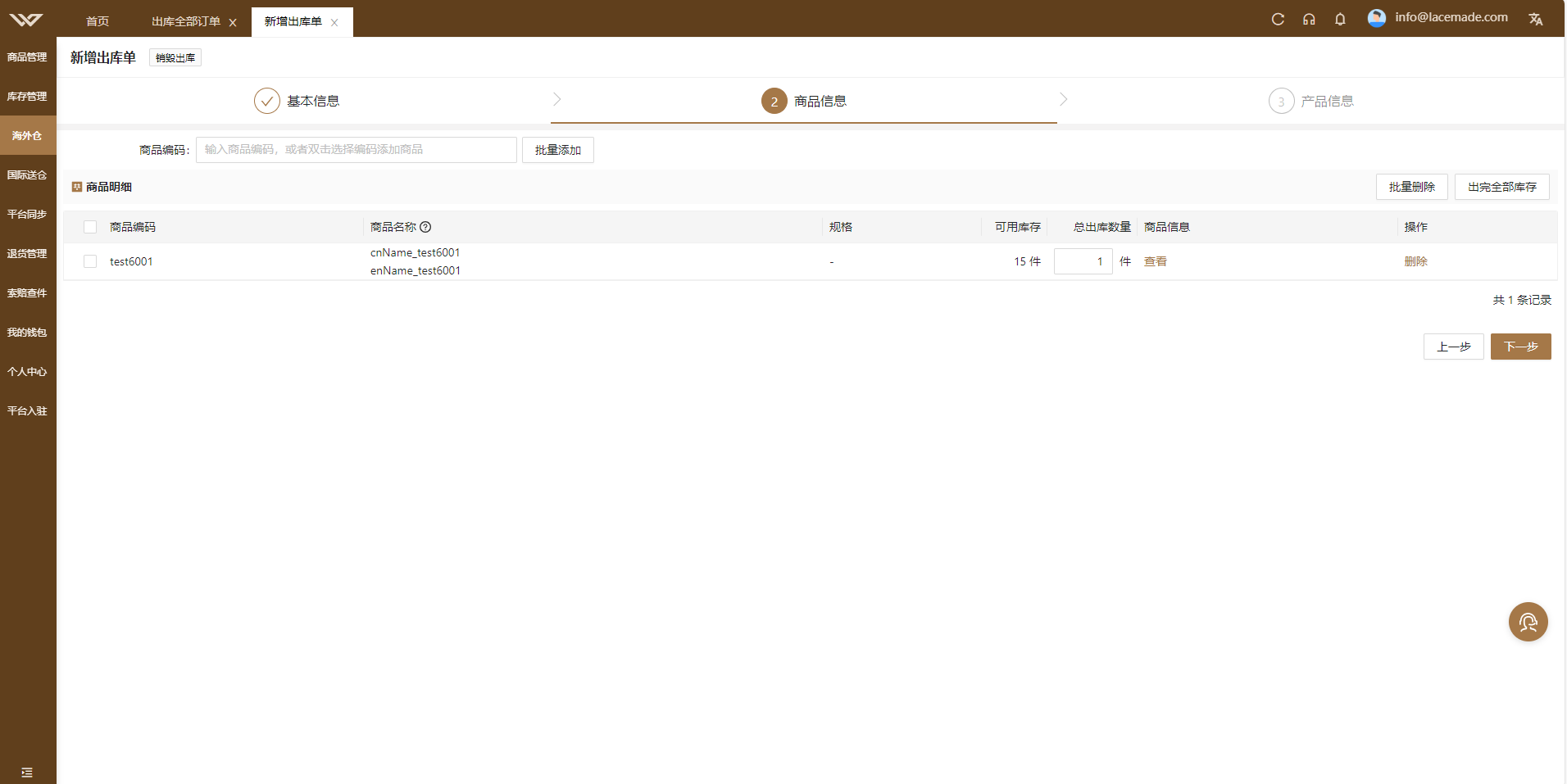
点击【下一步】,进入到产品信息界面
③产品信息
选择WINI产品
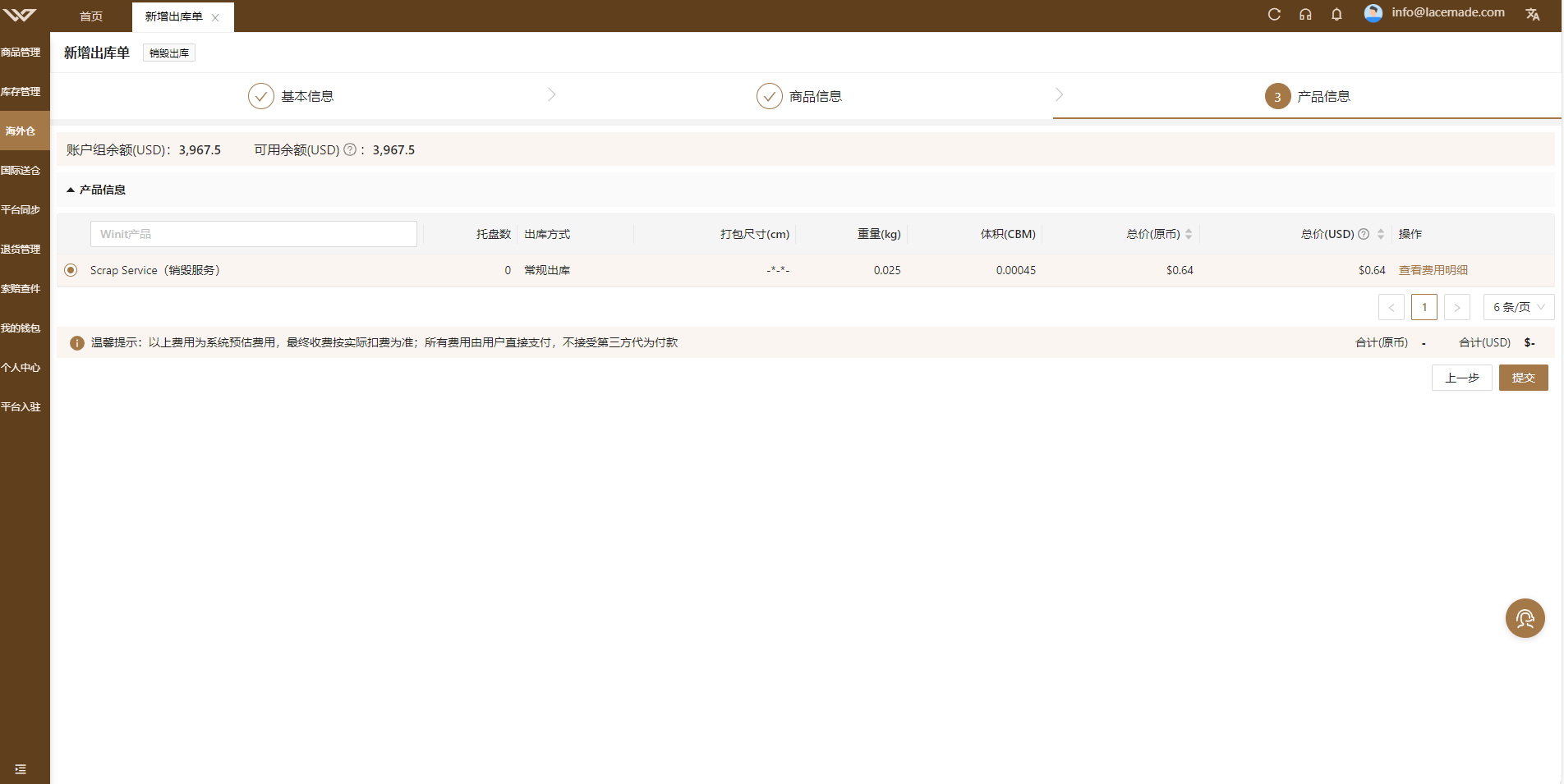
点击【提交】,订单信息将被提交,提交成功后,点击【确定】,即可进入【全部订单】界面查看已提交的订单
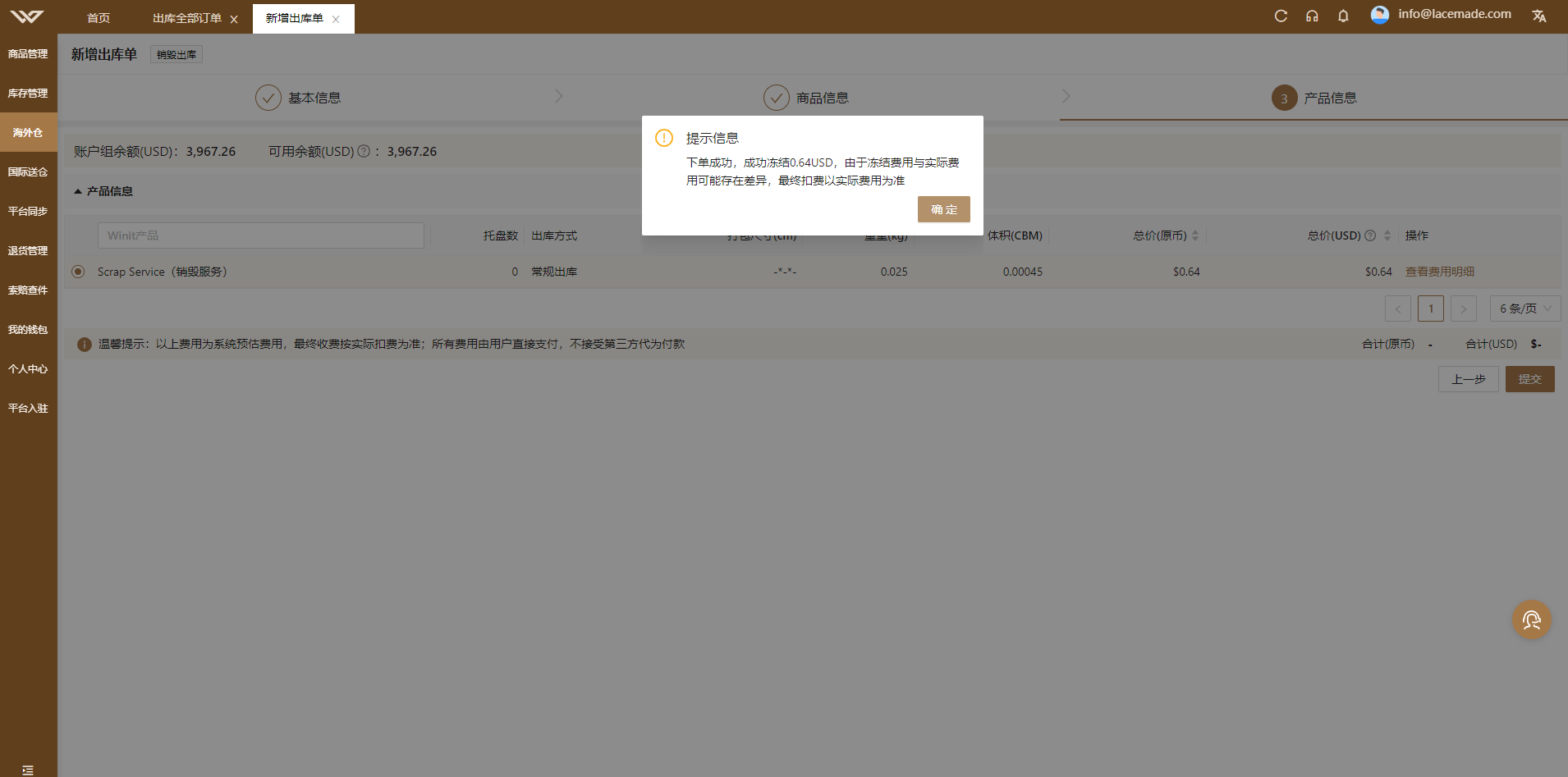
1.4 新增商品下架单
①基本信息
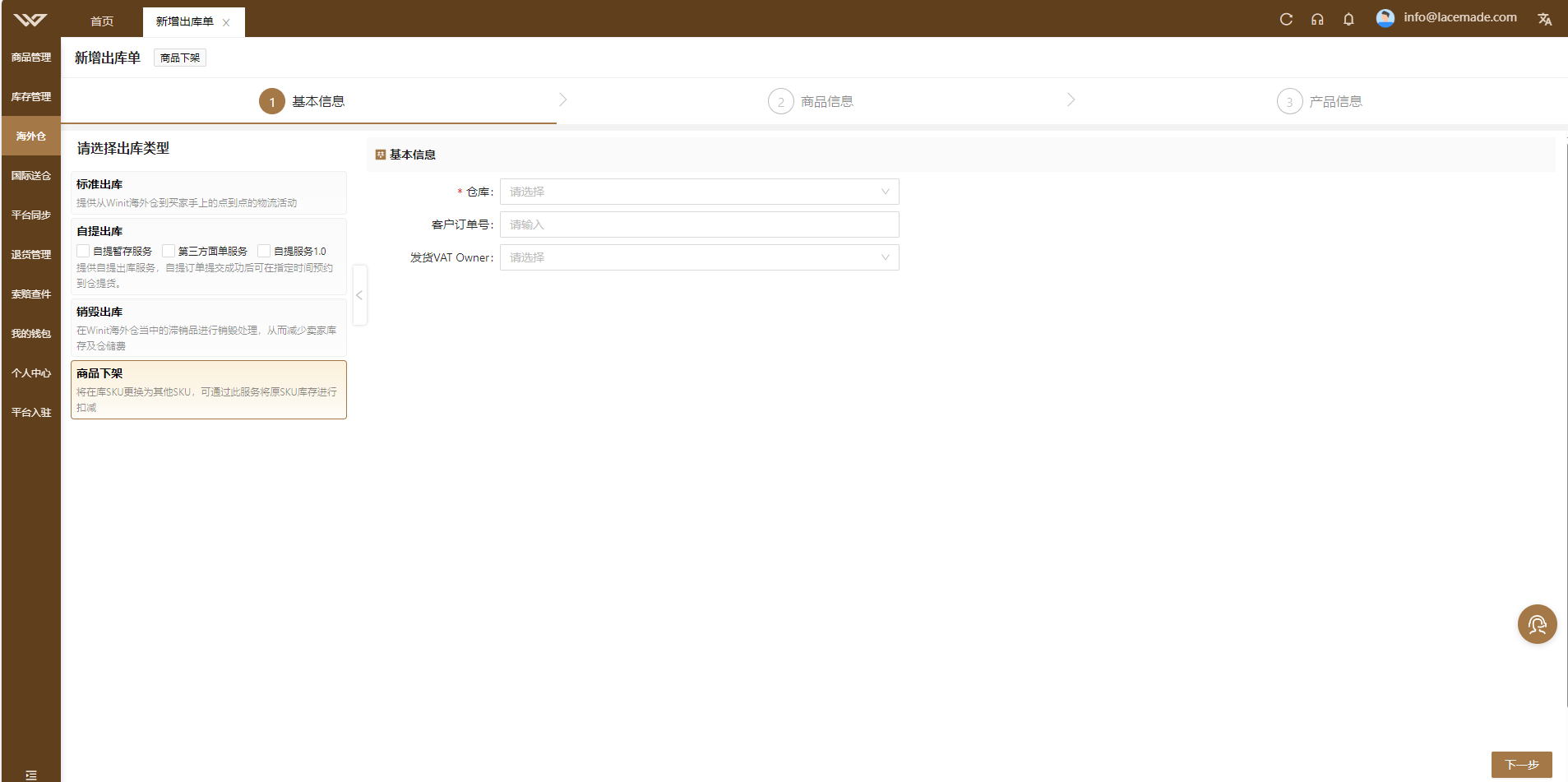
②商品信息
同销毁出库 下单第二步
③产品信息
选择WINIT产品
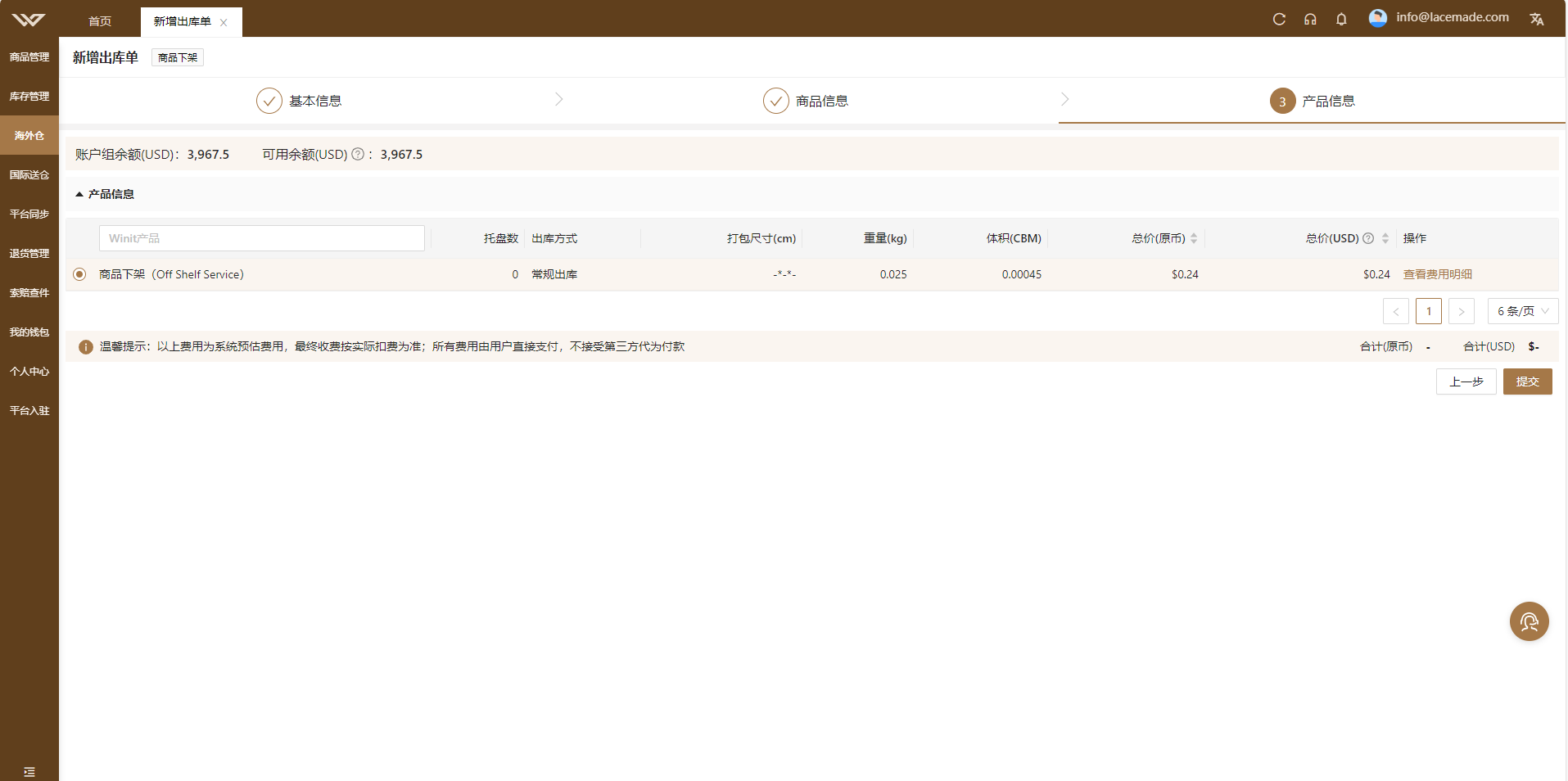
点击【提交】,订单信息将被提交,提交成功后,点击【确定】,即可进入【全部订单】界面查看已提交的订单
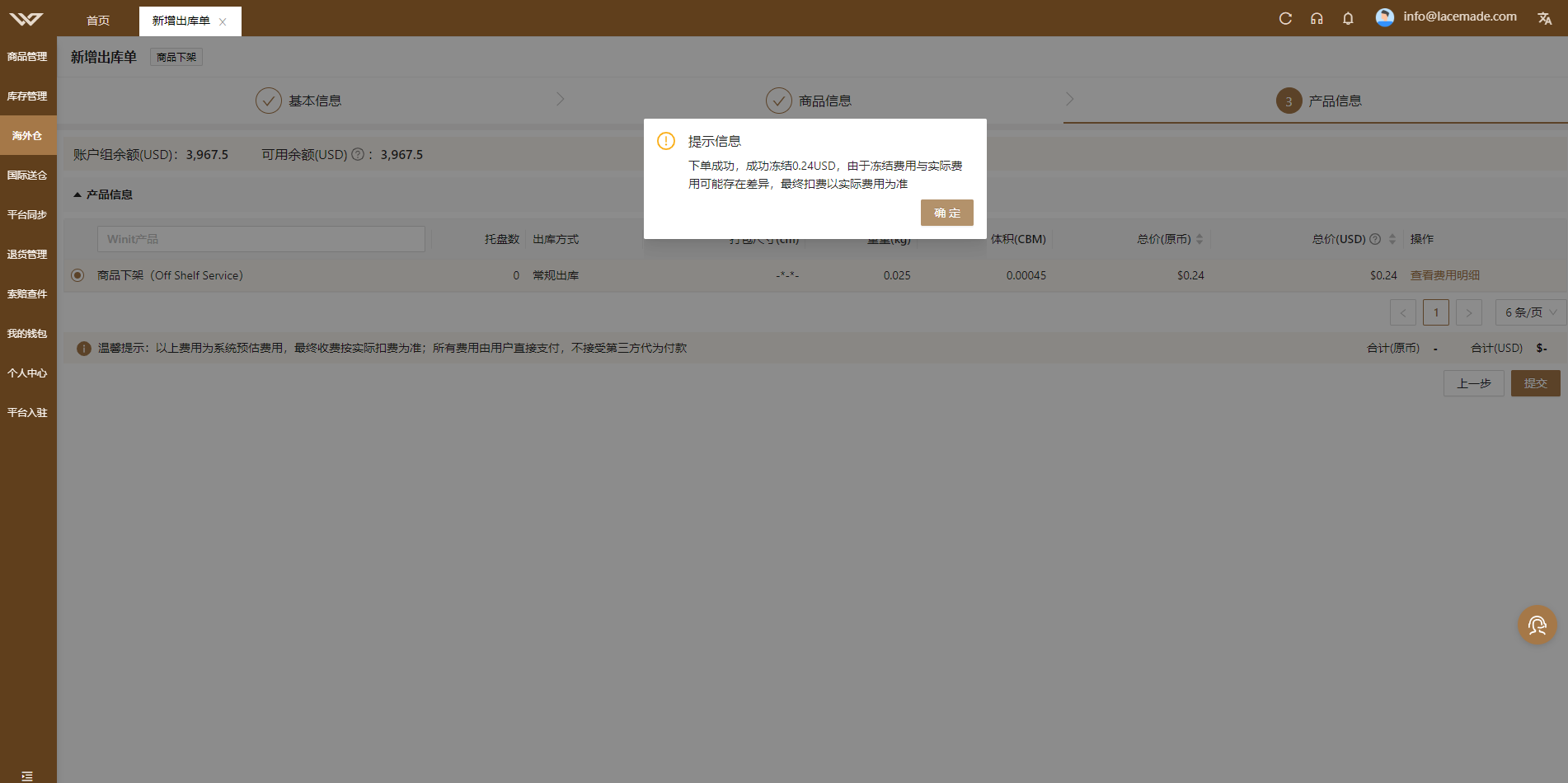
批量上传新增出库单
进入 海外仓>出库>批量上传
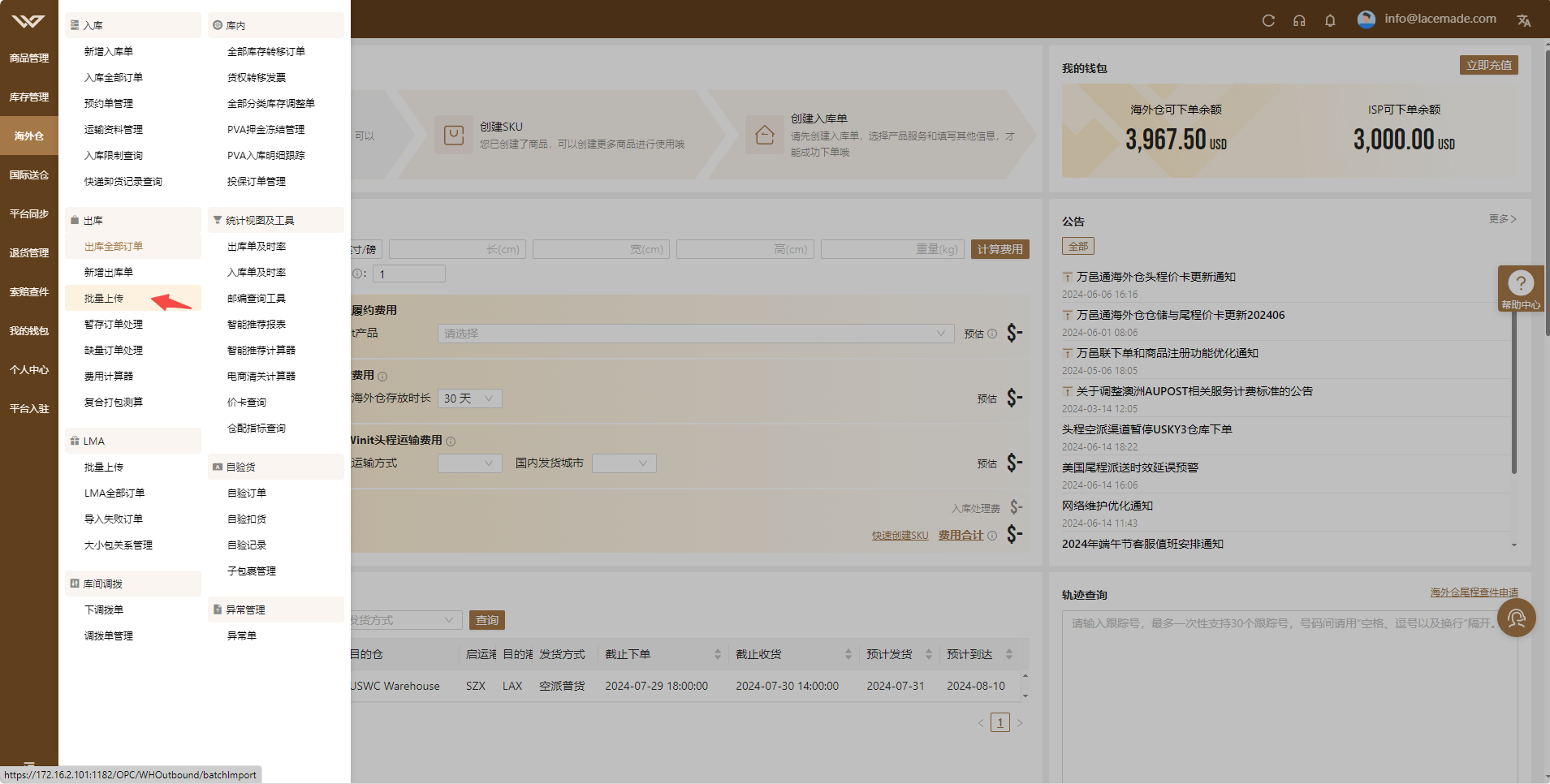
点击【设置我的上传偏好】可进入 个人中心>服务设置>偏好设置 页面
配置步骤 详见 4.1 订单批量上传设置
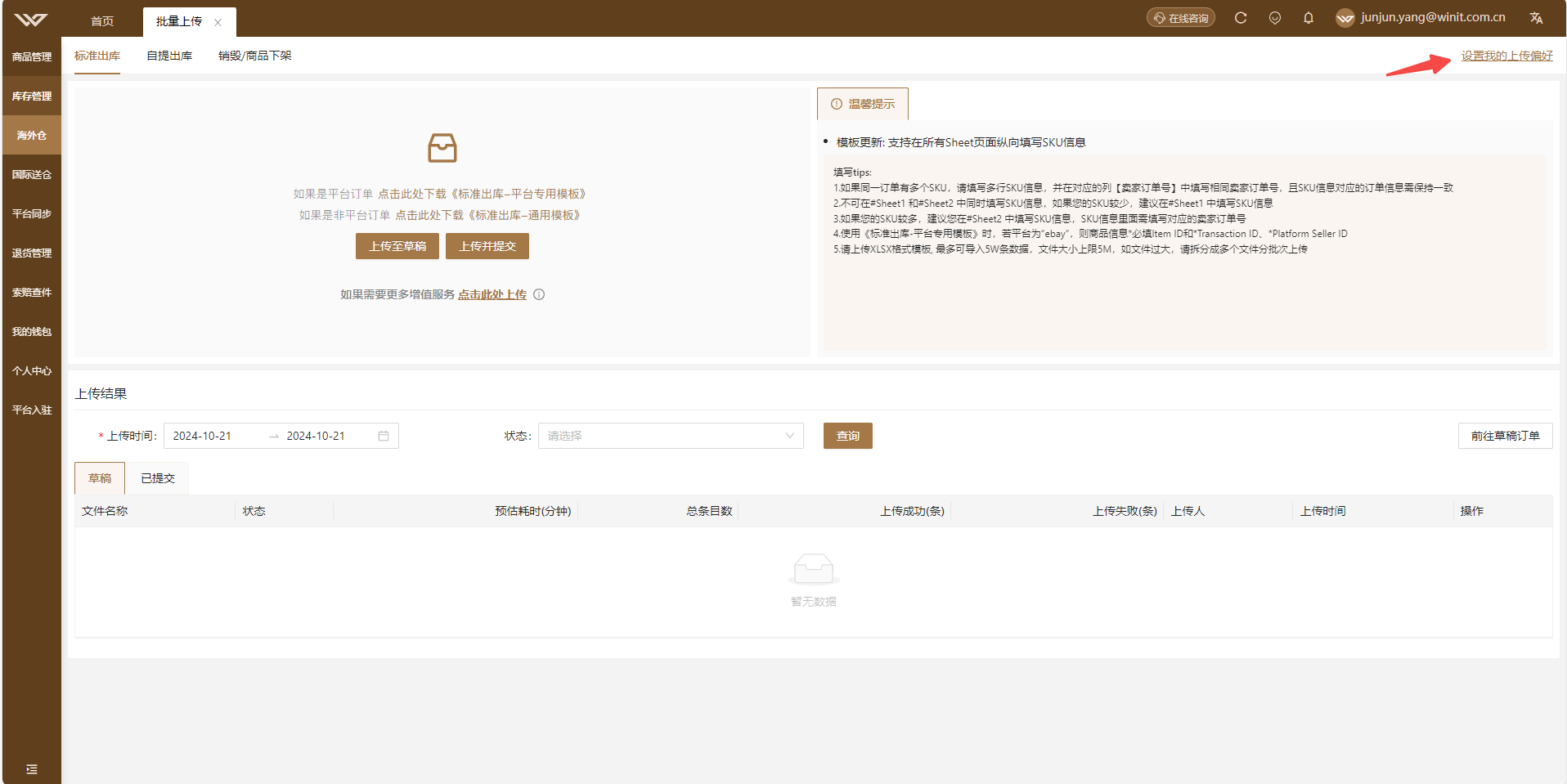
批量上传标准出库单
2.1.2 使用平台专用模板或通用模板上传
[!TIP]
- 模板更新: 支持在所有Sheet页面纵向填写SKU信息
填写tips:
1.不可在#Sheet1 和#Sheet2 中同时填写SKU信息,如果您的SKU较少,建议在#Sheet1 中填写SKU信息
2.如果您的SKU较多,建议您在#Sheet2 中填写SKU信息,SKU信息里面需填写对应的卖家订单号
3.如果您在#Sheet1中填写SKU信息,需注意:如果同一订单有多个SKU,请填写多行SKU信息,并在对应的列【卖家订单号】中填写相同卖家订单号,且SKU信息对应的订单信息需保持一致
4.使用《标准出库-平台专用模板》时,若平台为“ebay”,则商品信息*必填Item ID和*Transaction ID、*Platform Seller ID
5.请上传XLSX格式模板, 最多可导入5W条数据,文件大小上限5M,如文件过大,请拆分成多个文件分批次上传
6.禁止出库的商品不支持使用标准出库,可自提/销毁/下架
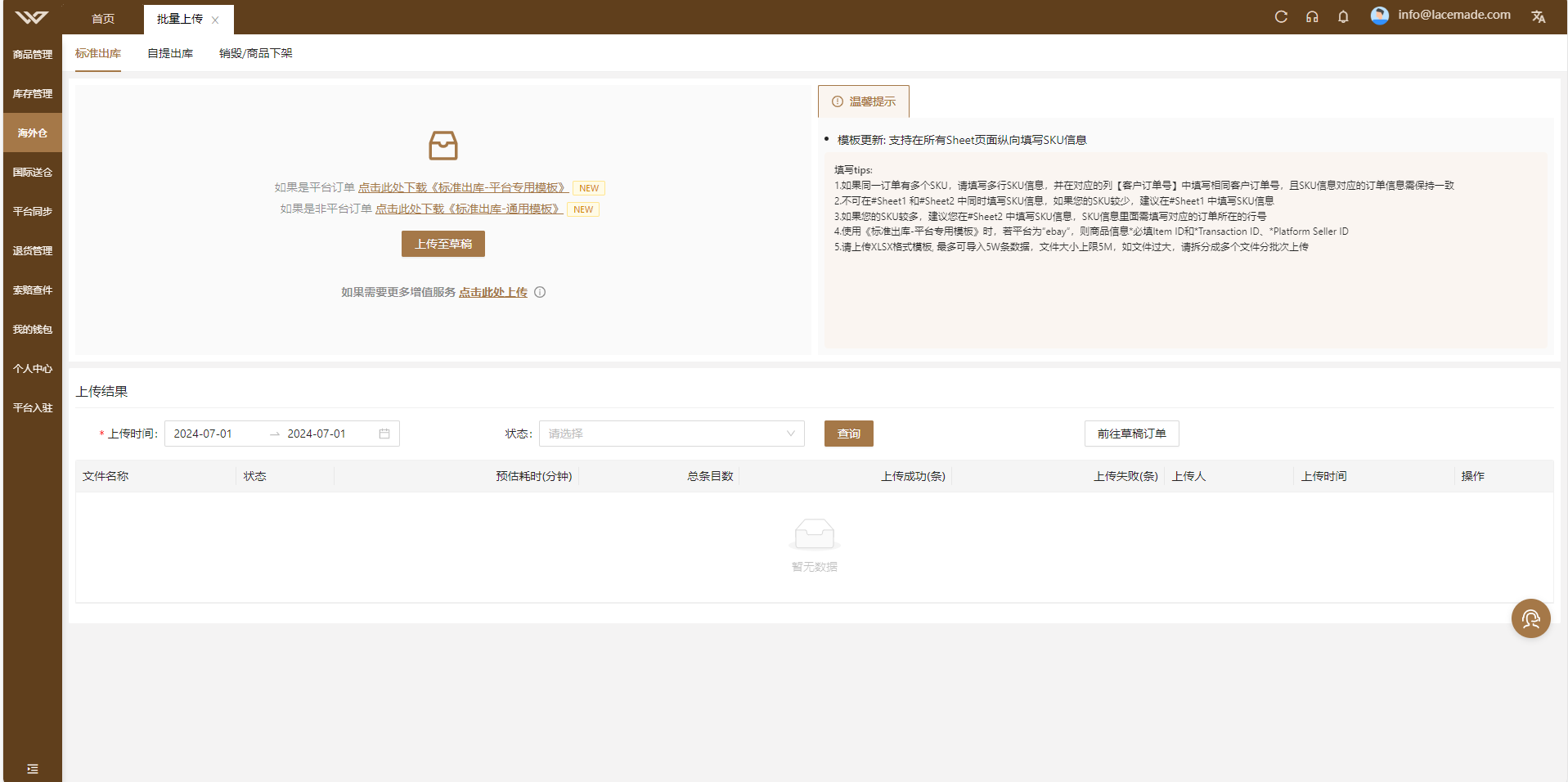
如果您的订单是电商平台的订单,请下载平台专用模板
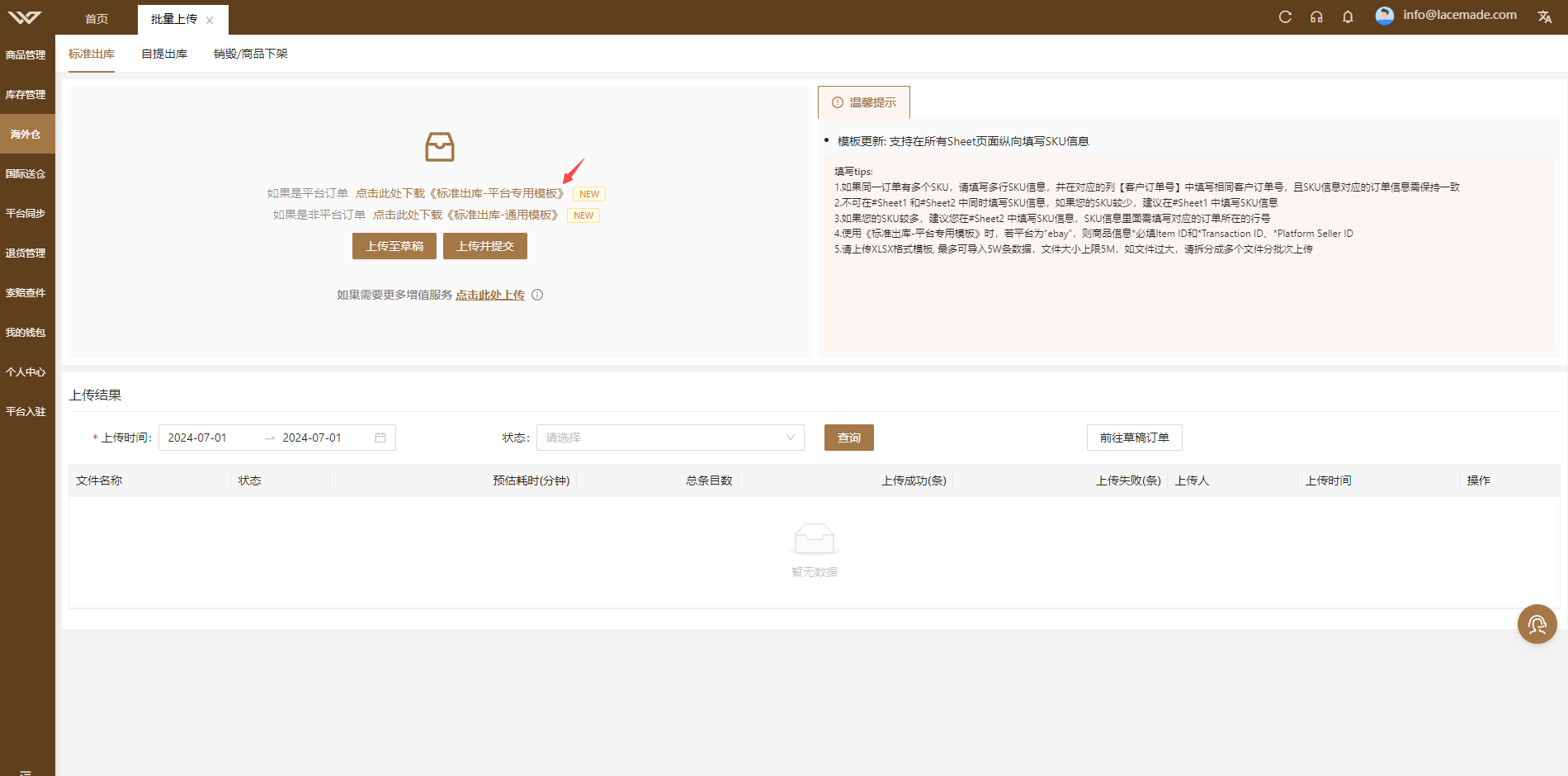
如果您的订单不是电商平台的订单,请下载通用模板
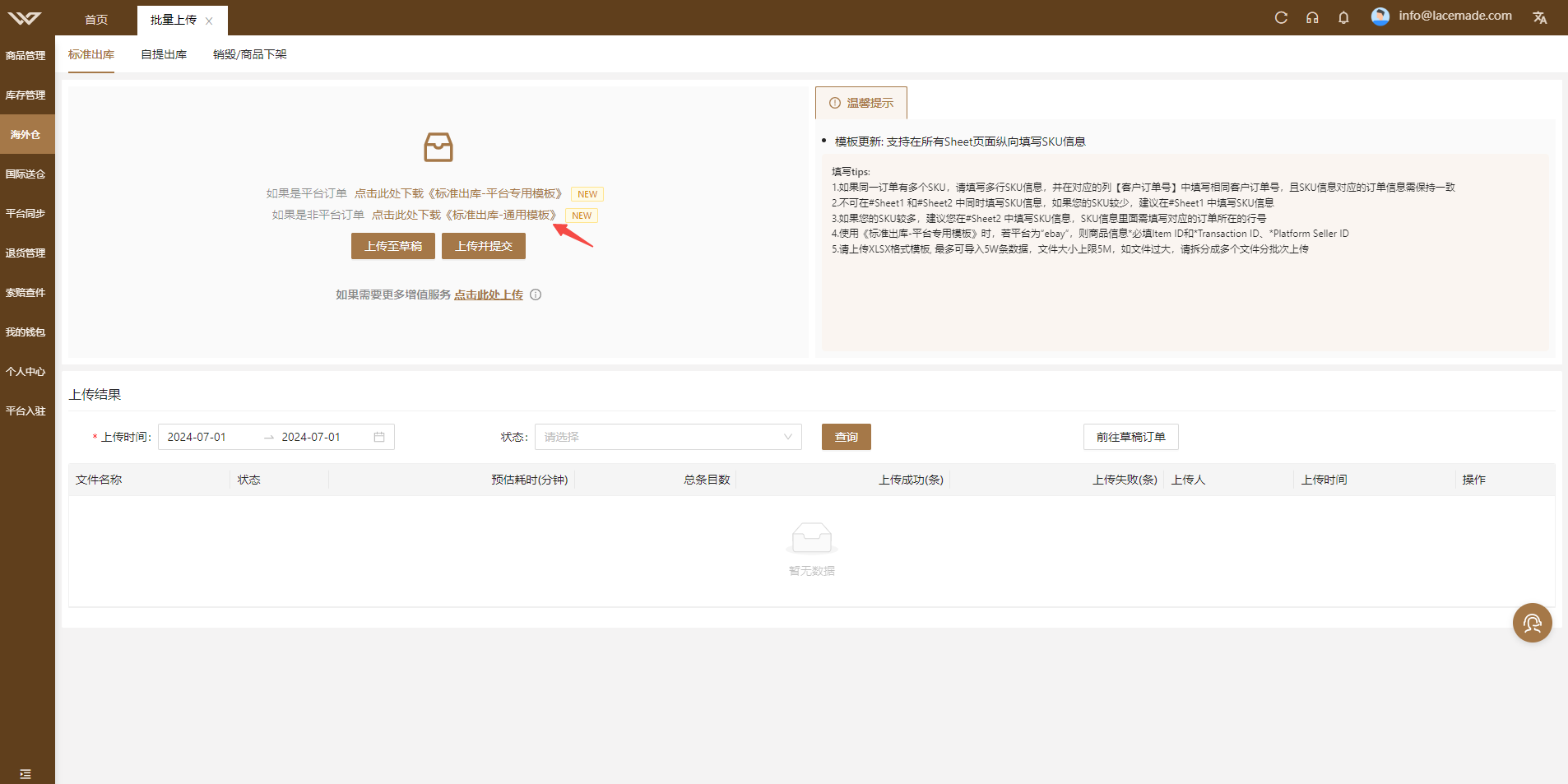
模板填写说明:
模板按上述规则填写完成后
如果您希望订单上传完成后,保存为“草稿”状态,则点击【上传至草稿】按钮上传订单
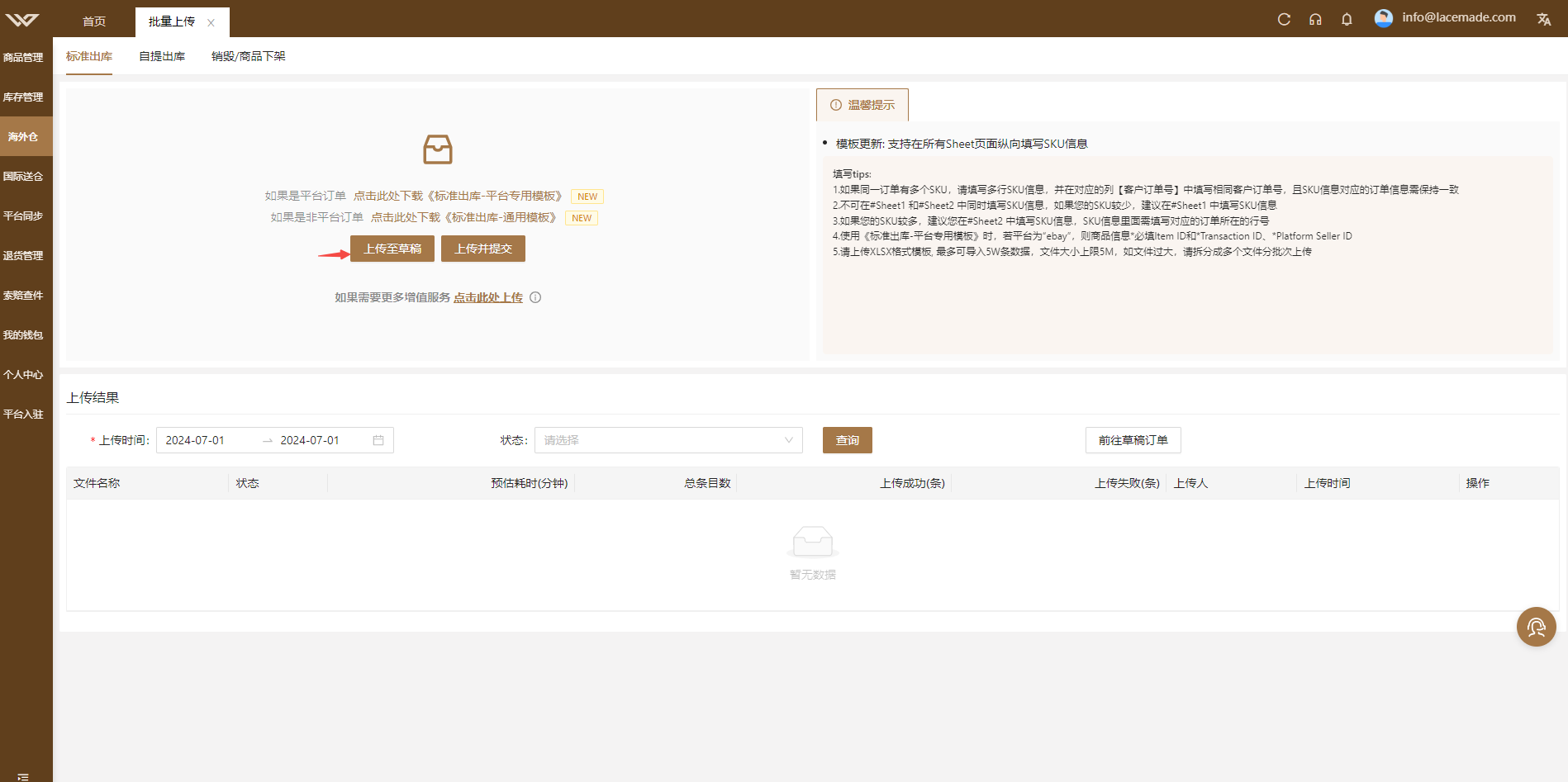
如果您希望订单上传完成后直接提交,则点击【上传并提交】按钮上传订单
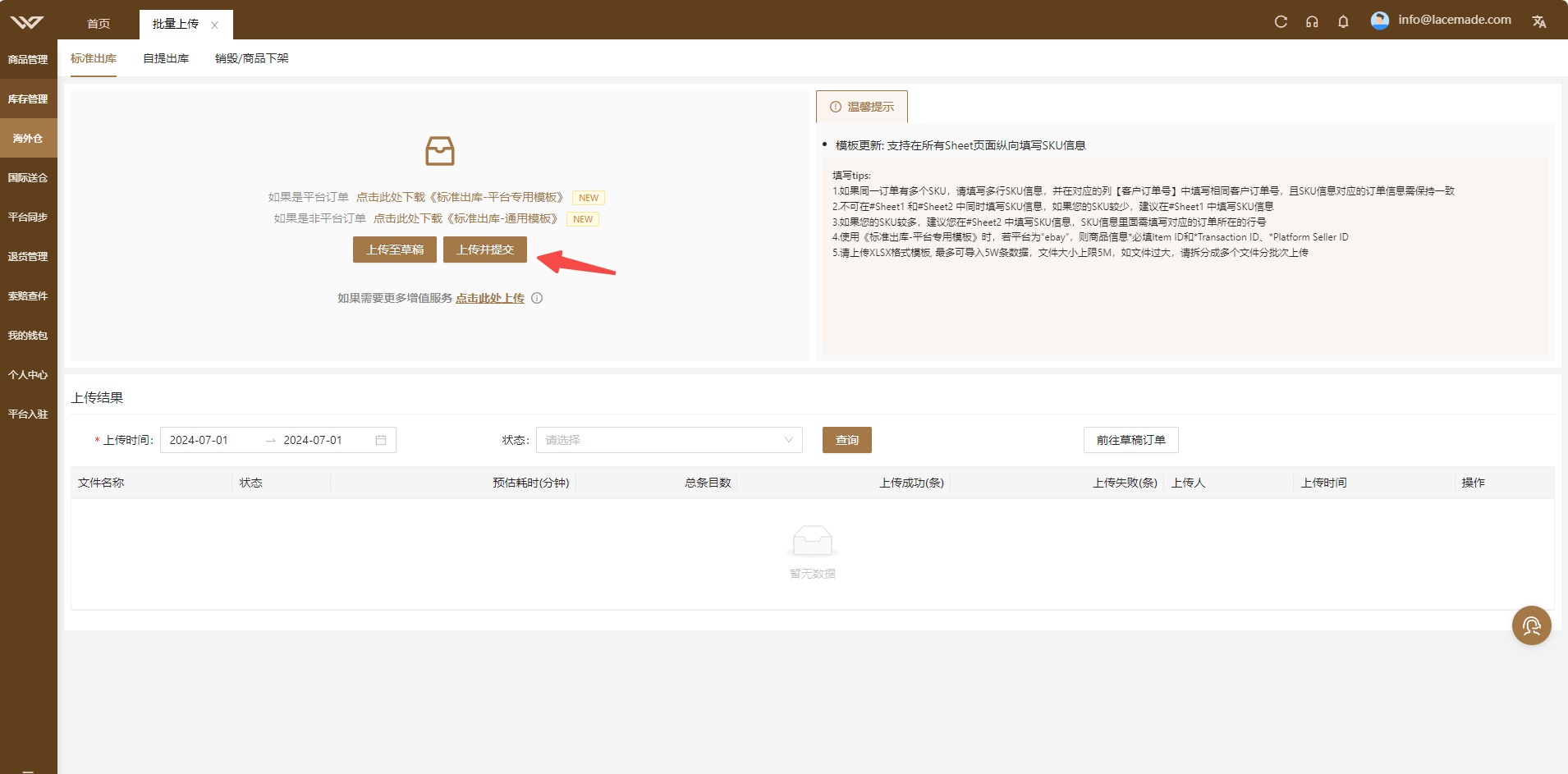
上传成功后,可在上传结果查询导入记录
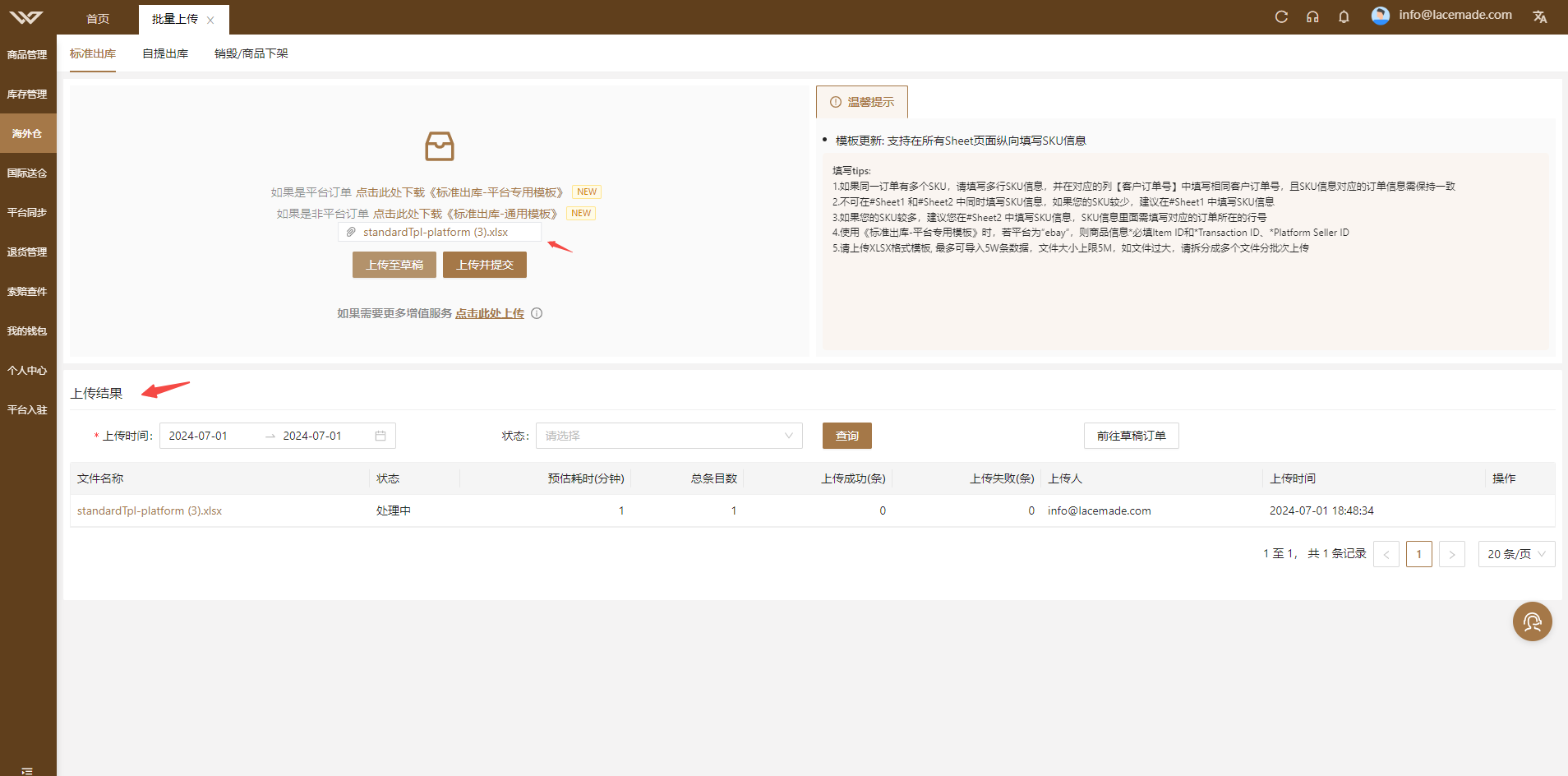
如果上传选择的“上传至草稿”,上传成功后,可点击【前往草稿订单】进入到【全部订单-草稿】查看导入的订单
如果上传时选择的“上传并提交”,可点击【前往草稿订单】进入到【全部订单-已提交】查看导入的订单
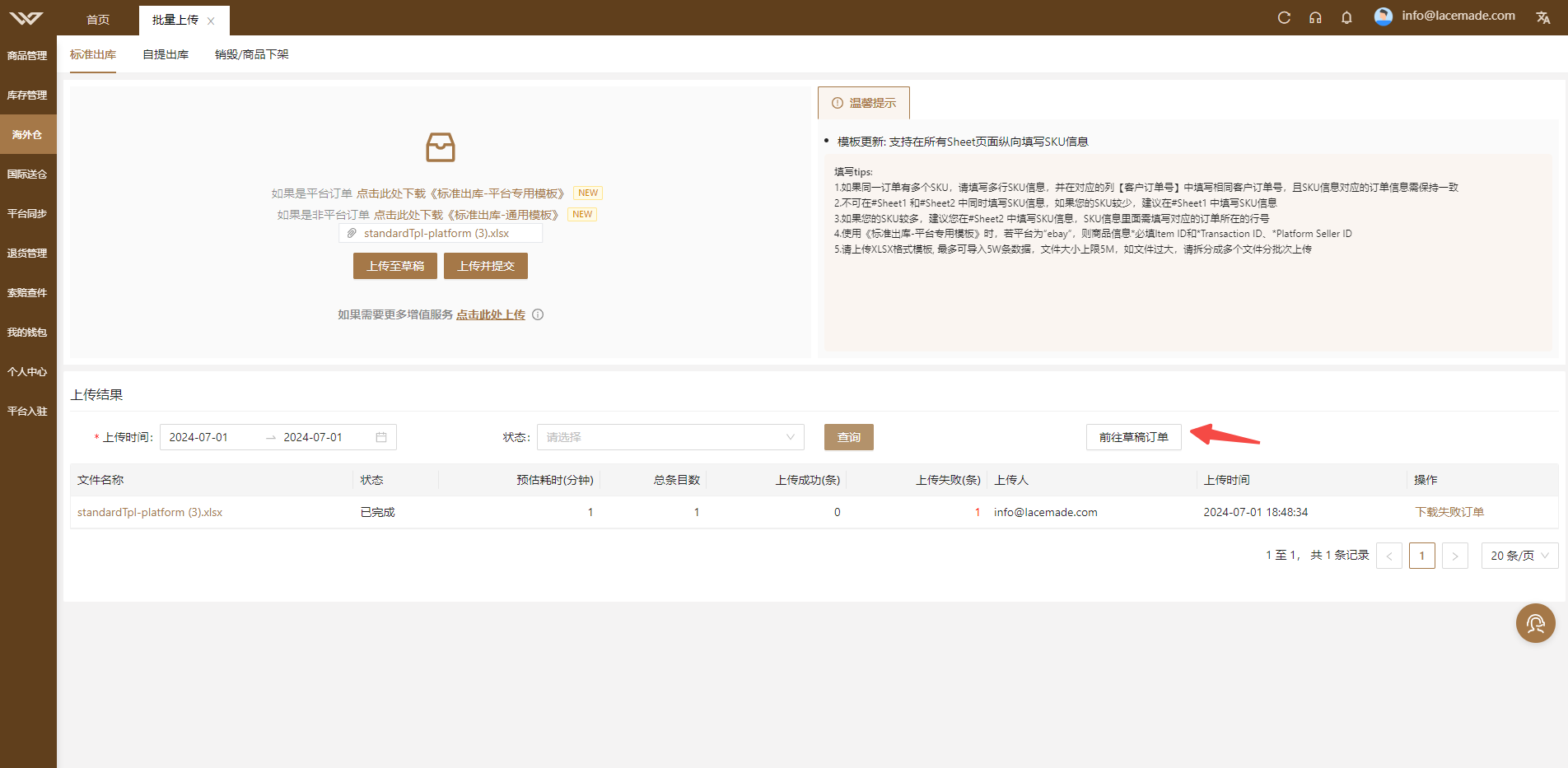
如果上传失败,可点击下载失败订单,查看失败原因
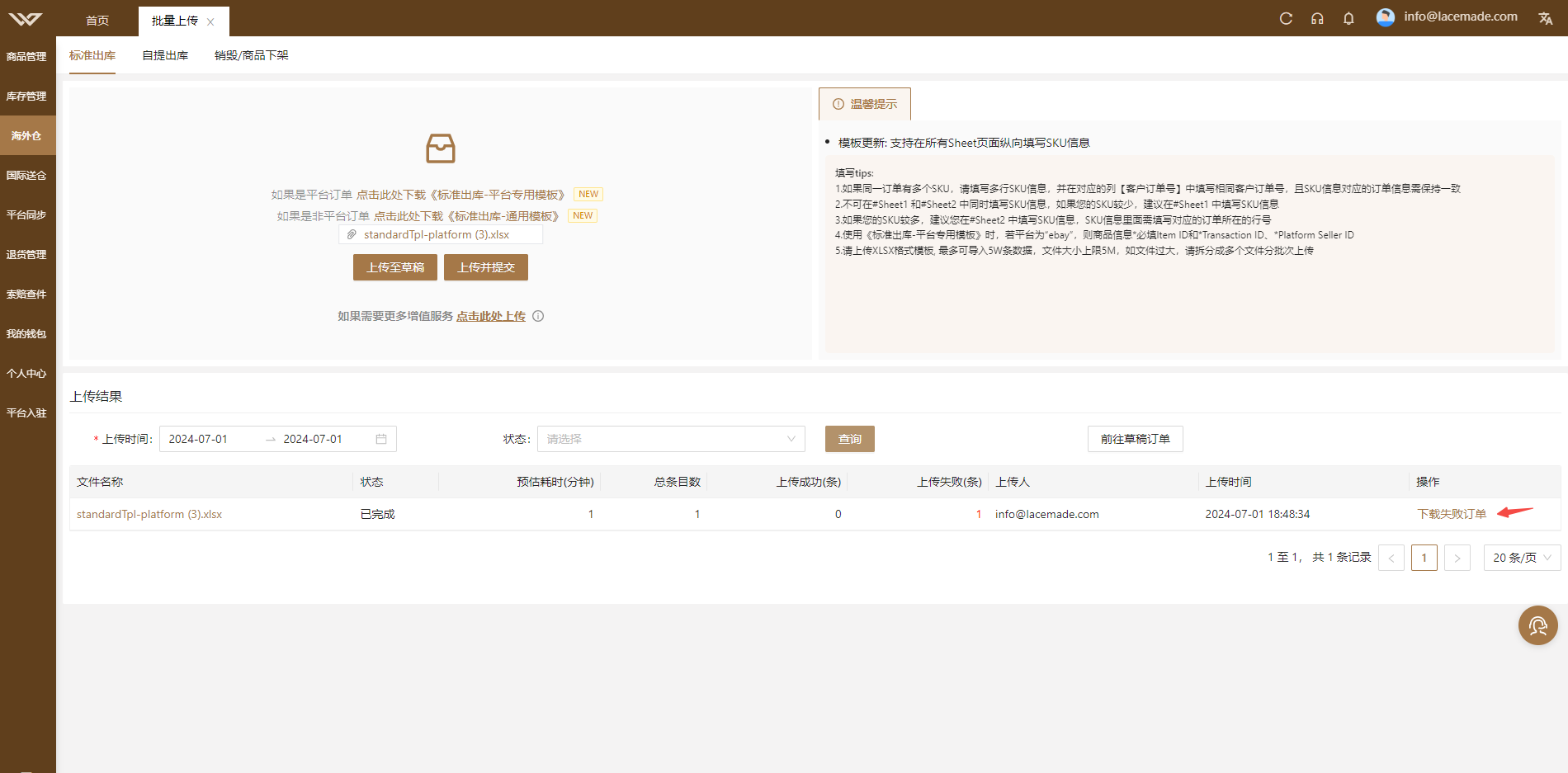
在下载下来的附件中的#Sheet1中的最后一列,查看导入失败的原因,可根据失败原因修正订单后再重新导入
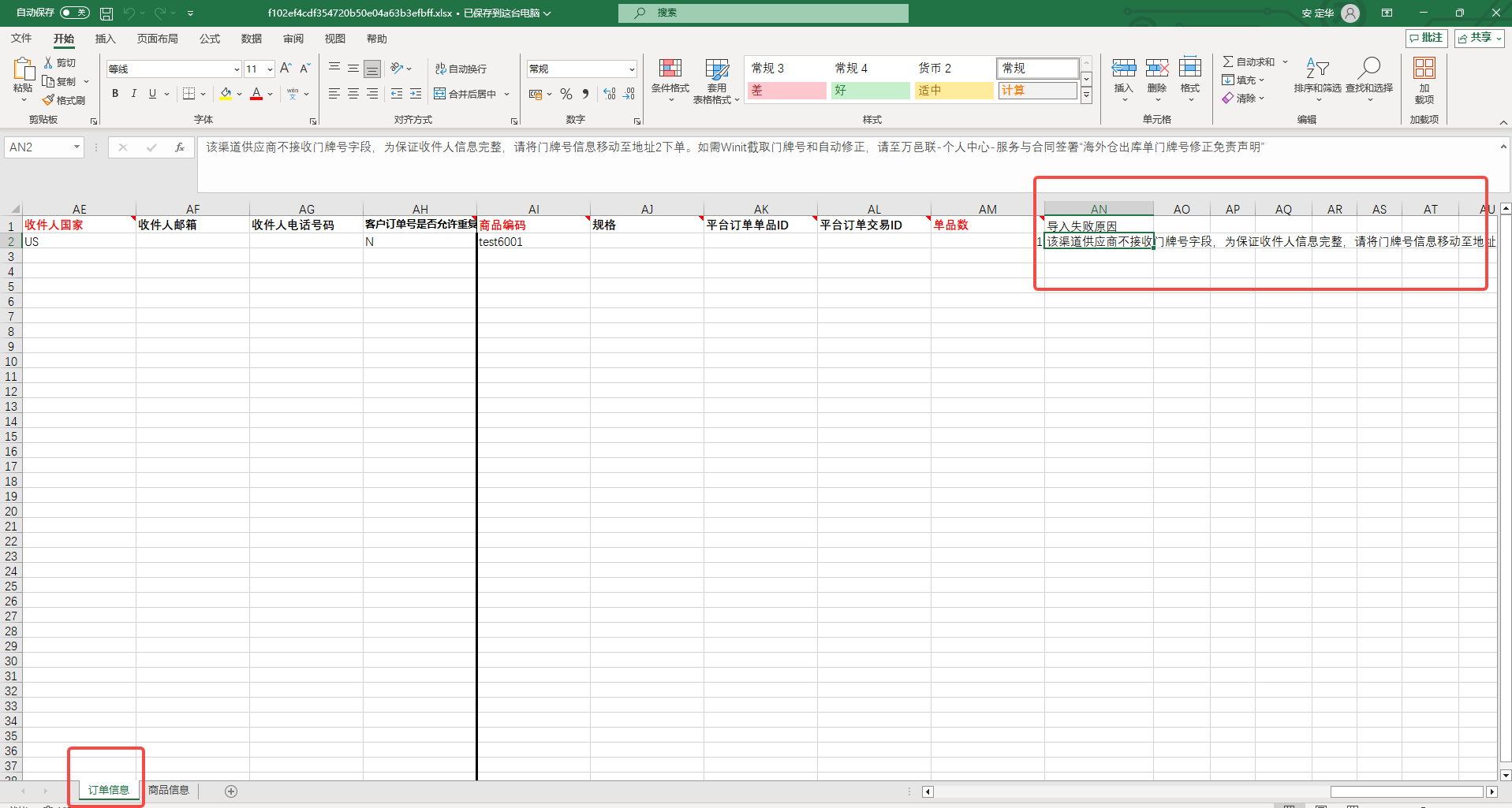
2.1.2 批量选择更多增值服务
如果您需要的增值服务(如:贴商品标签)不在平台专用模板和通用模板中,可以点击 【点击此处上传】
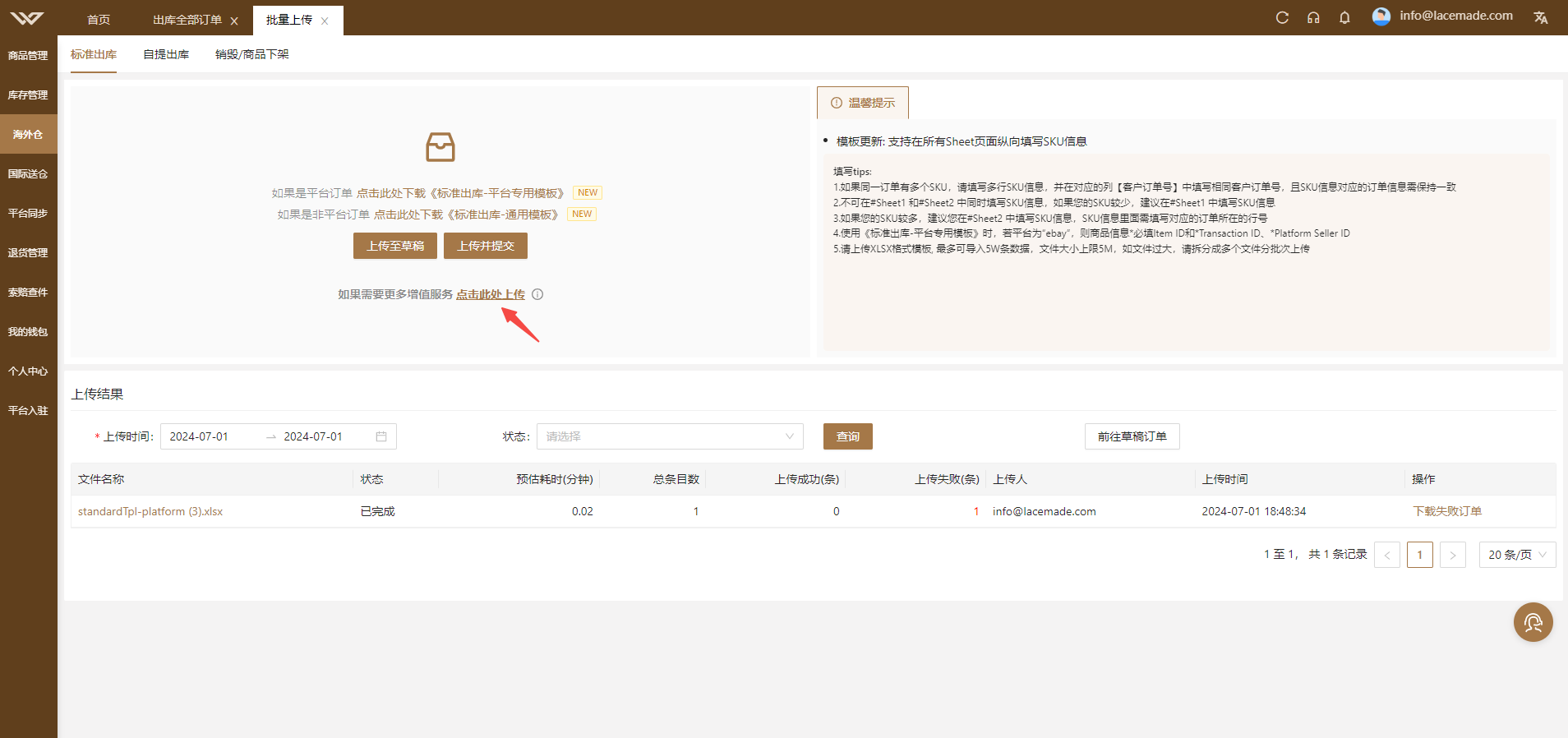
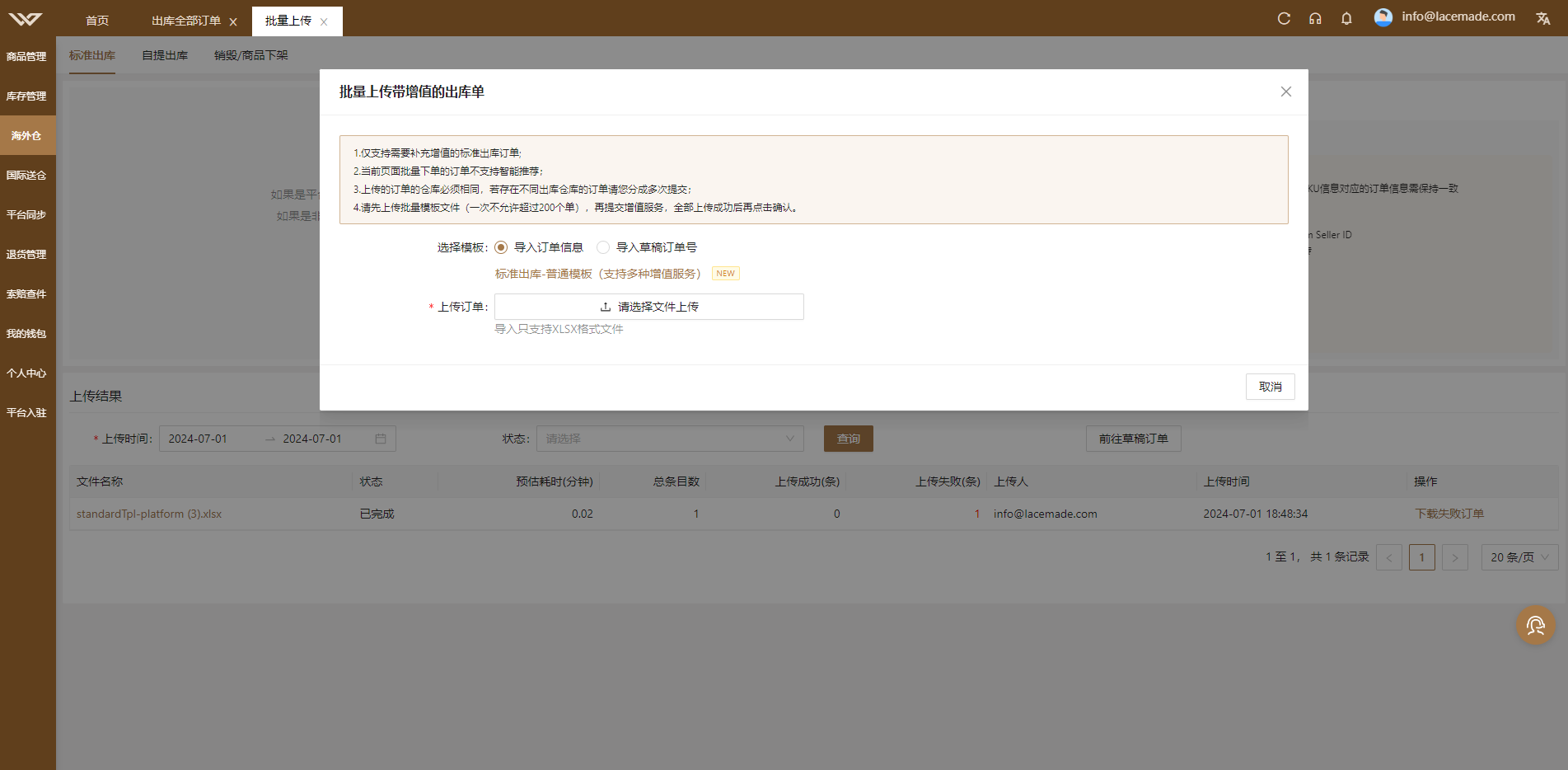
[!TIP]
1.仅支持需要补充增值的标准出库订单;
2.当前页面批量下单的订单不支持智能推荐;
3.上传的订单的仓库必须相同,若存在不同出库仓库的订单请您分成多次提交;
4.请先上传批量模板文件(一次不允许超过200个单),再提交增值服务,全部上传成功后再点击确认。
导入订单信息
选择模板为“导入订单信息”,下载模板
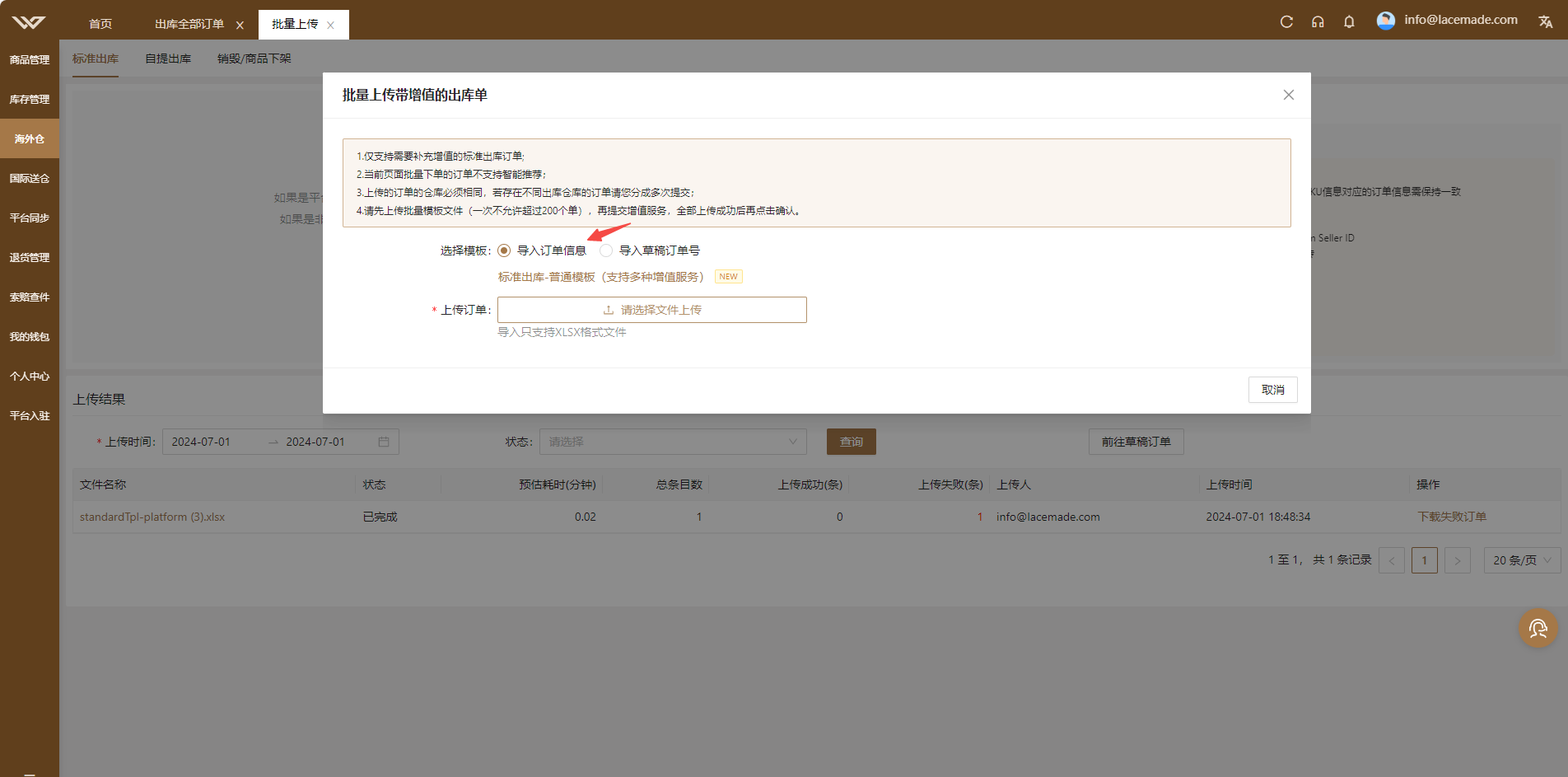
在下载的附件中填写订单信息,点击 上传文件
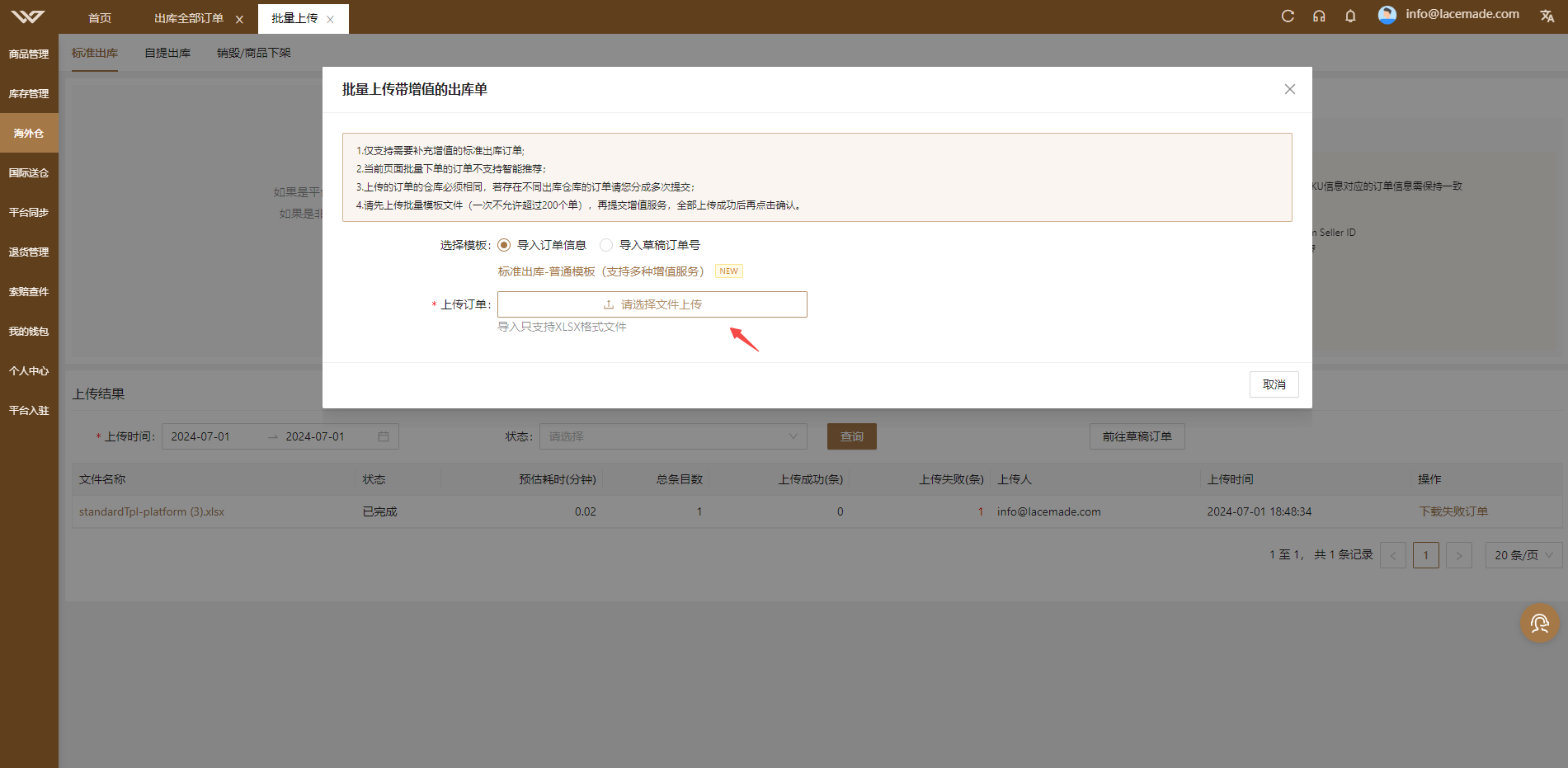
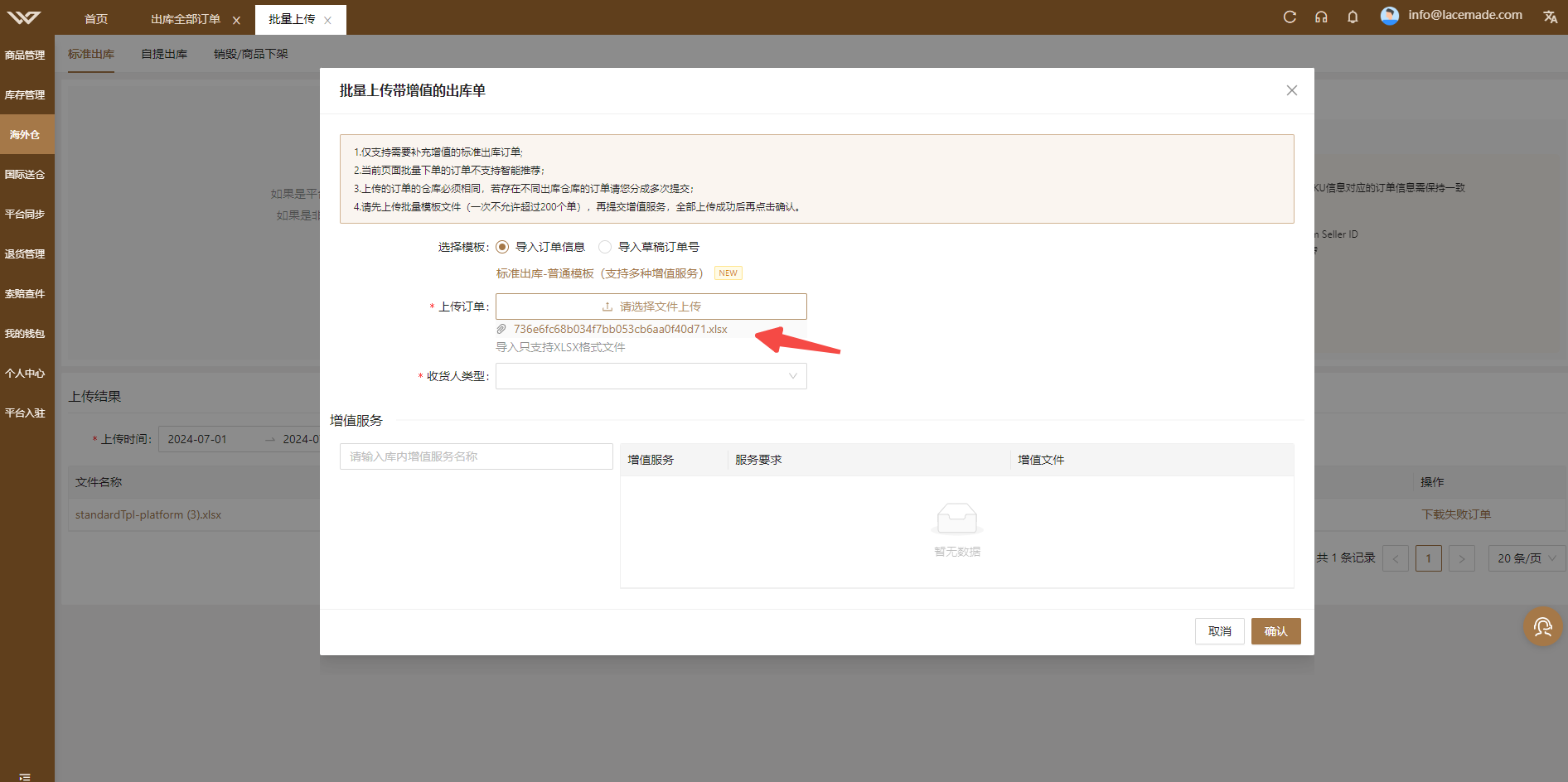
上传成功后,选择【收货人类型】
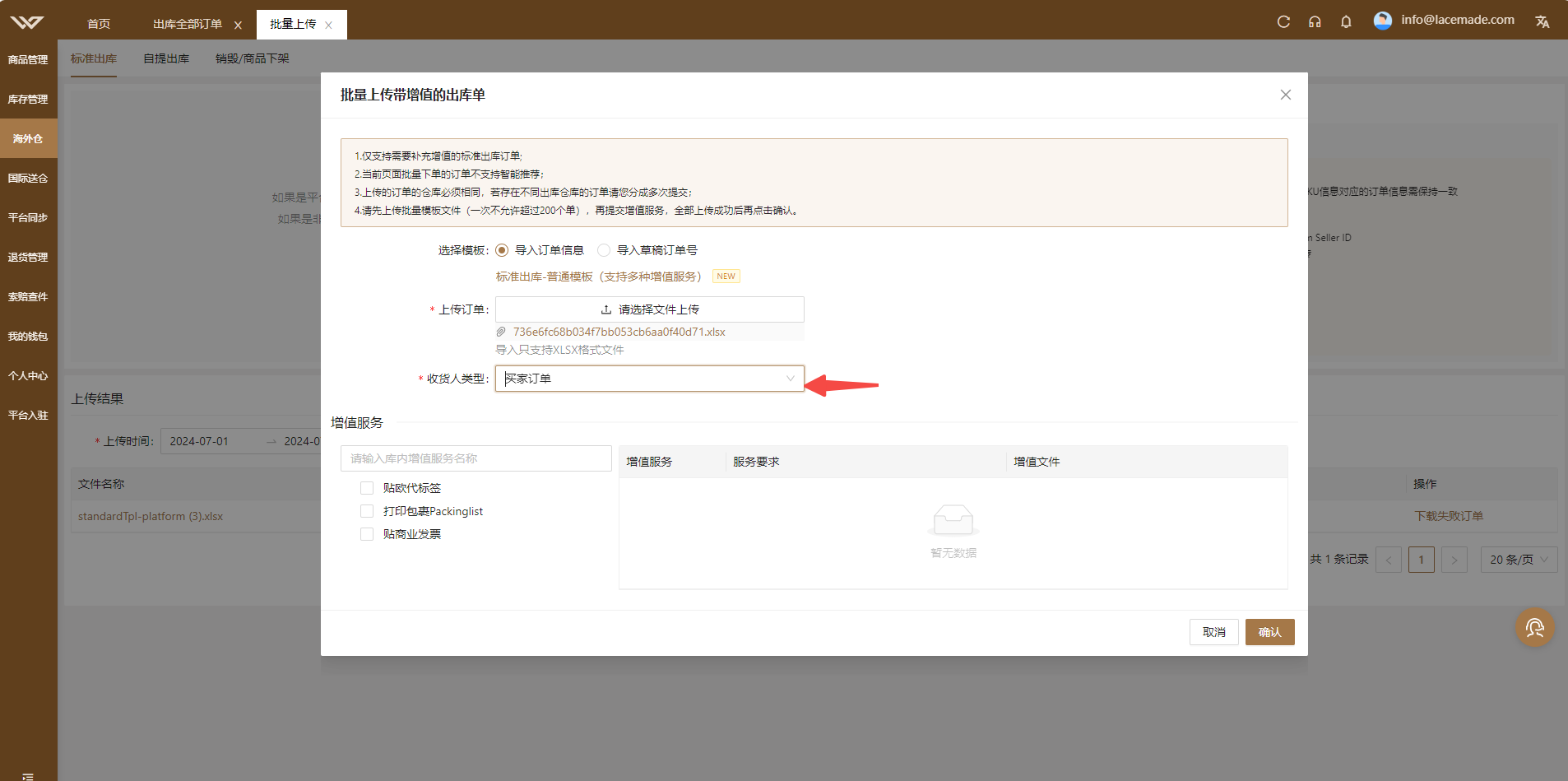
选择需要的增值服务,填写服务要求,上传增值文件,点击【确认】,提交上传的订单及增值服务
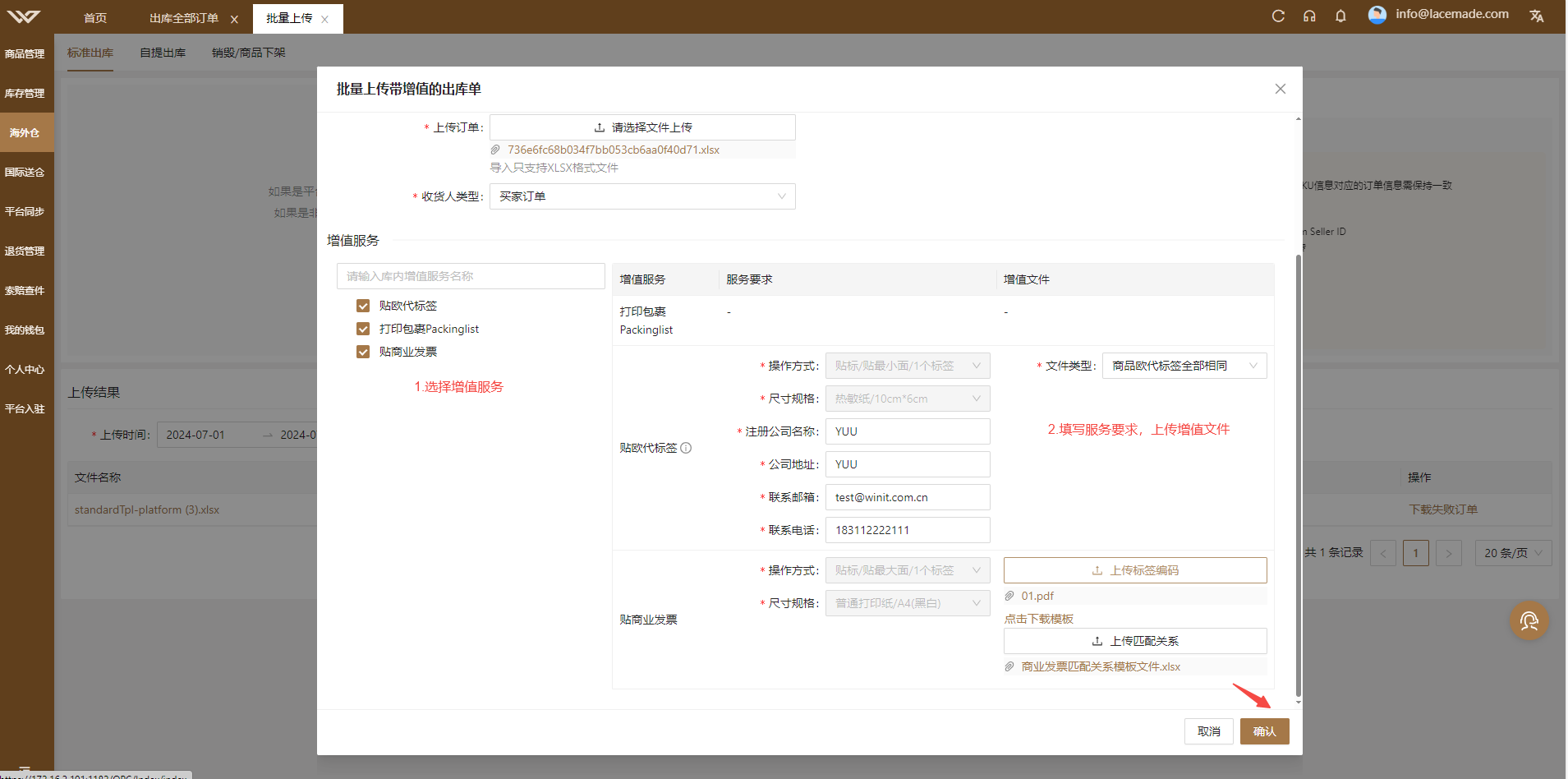
继续点击【确认】按钮,前往【万邑联>海外仓>出库>全部订单>草稿】页面选择订单进行提交
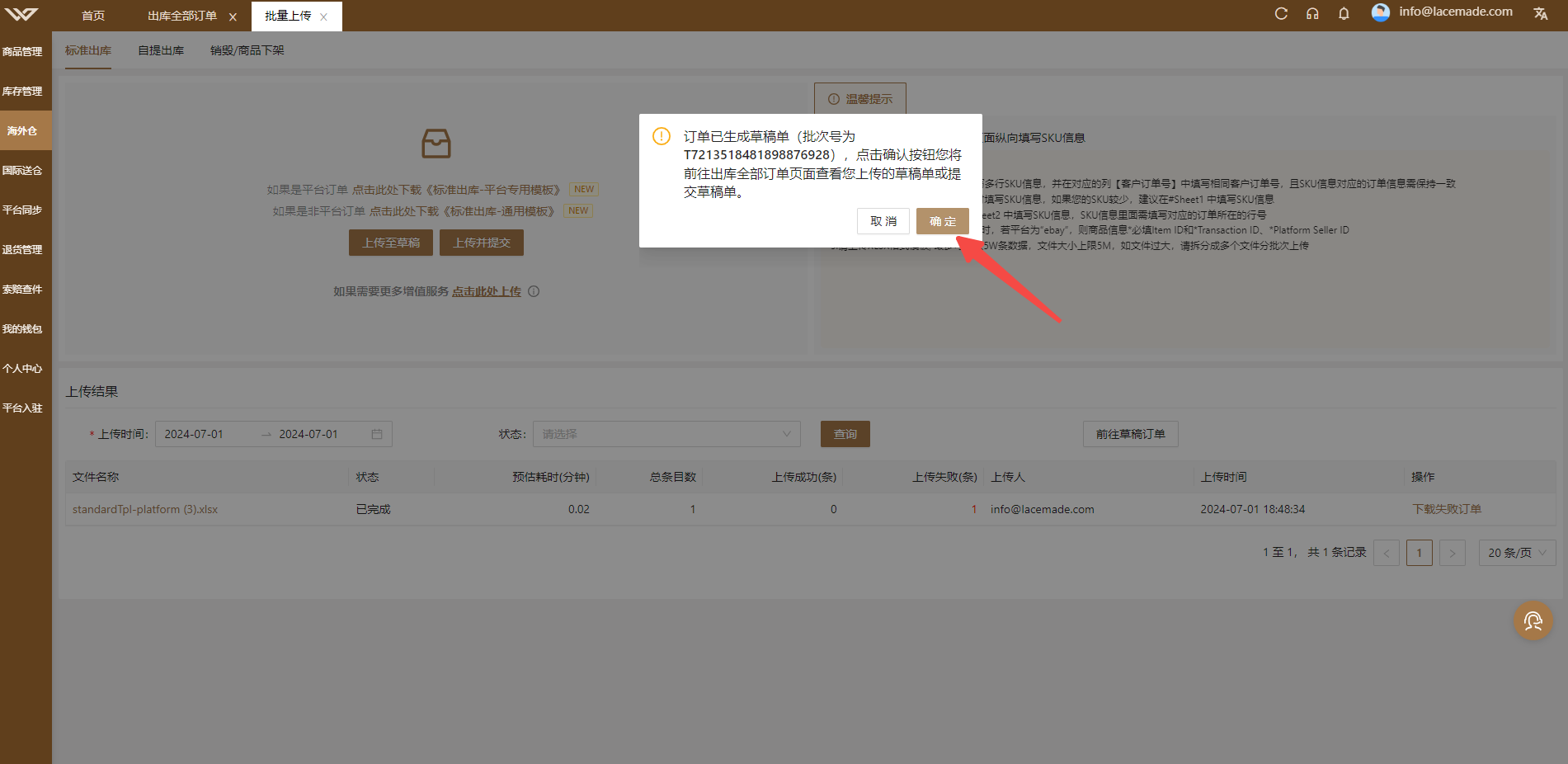
选择订单,点击【批量提交】进行提交订单

提交成功后,查看订单已提交的增值服务,进入 万邑联>海外仓>出库>出库全部订单 查看订单,点击【子订单号】进入到子订单详情,查看已选的增值服务
导入草稿订单号
[!TIP]
适用场景:
场景1:您希望能通过第三方ERP推送一个草稿单到WINIT系统,推单成功后在万邑联批量提供标签附件给WINIT
场景2:您有多个订单需要录入且选择增值标签,但是在万邑联单步录入下单,一个个订单选择增值服务及上传标签文件太麻烦,需要多个订单需要批量提交增值服务及标签文件
选择草稿单号
先创建一个草稿单,进入【万邑联>海外仓>出库>全部订单>草稿】页面复制已创建的草稿单号
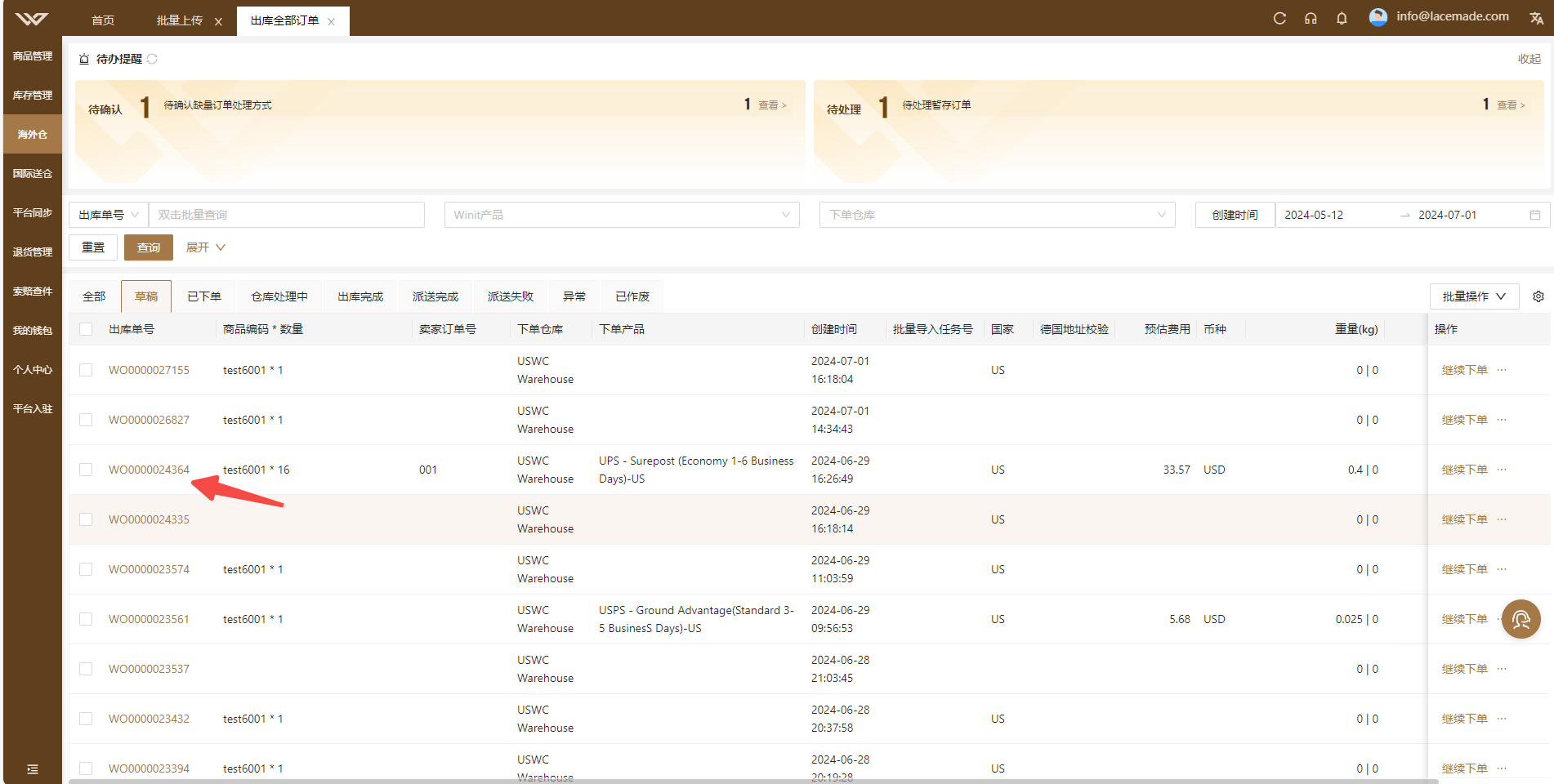
批量选择增值服务及上传标签文件
选择模板为“导入草稿订单号”,下载模板
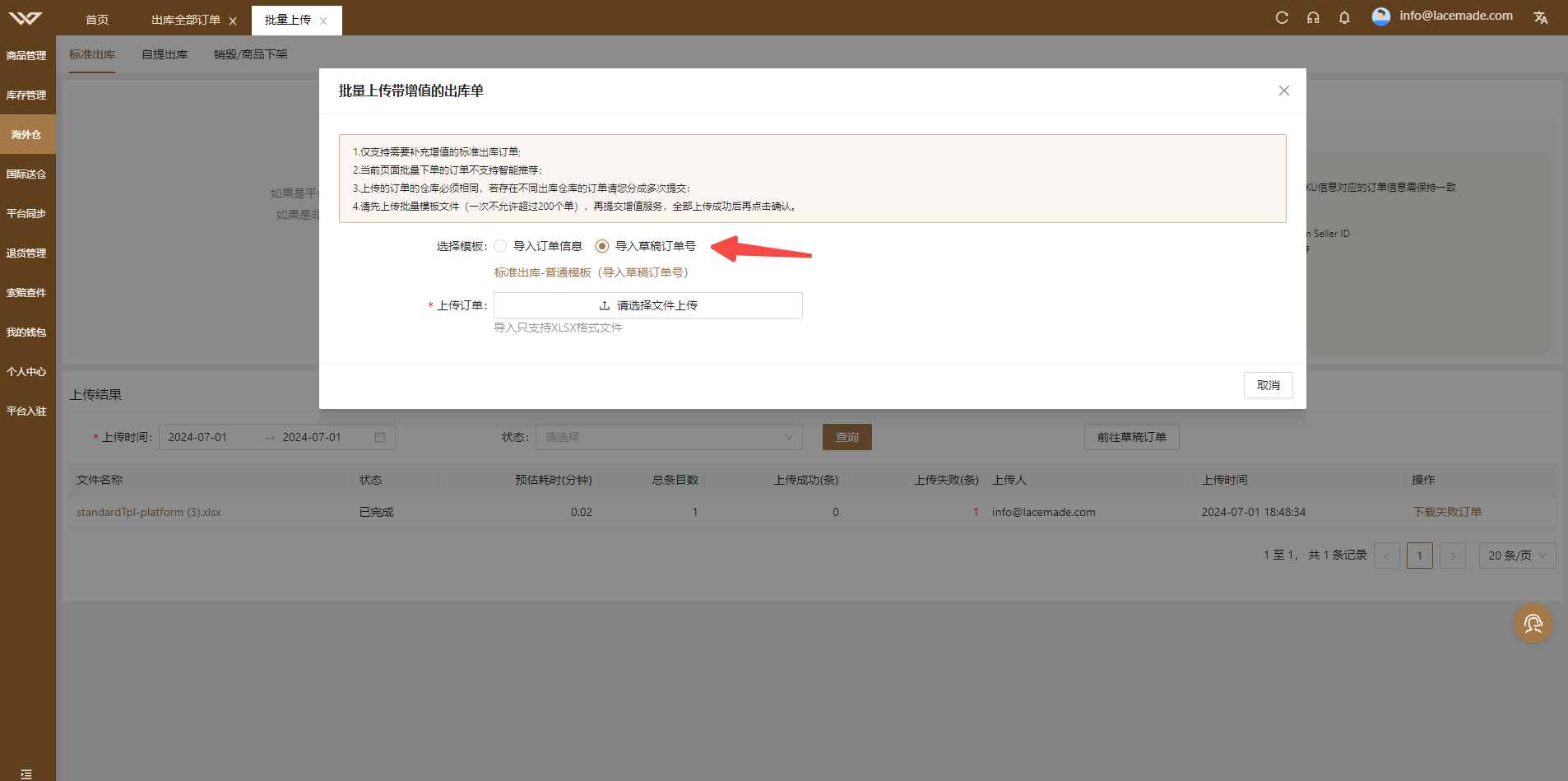
在下载的附件中输入“草稿订单的单号”
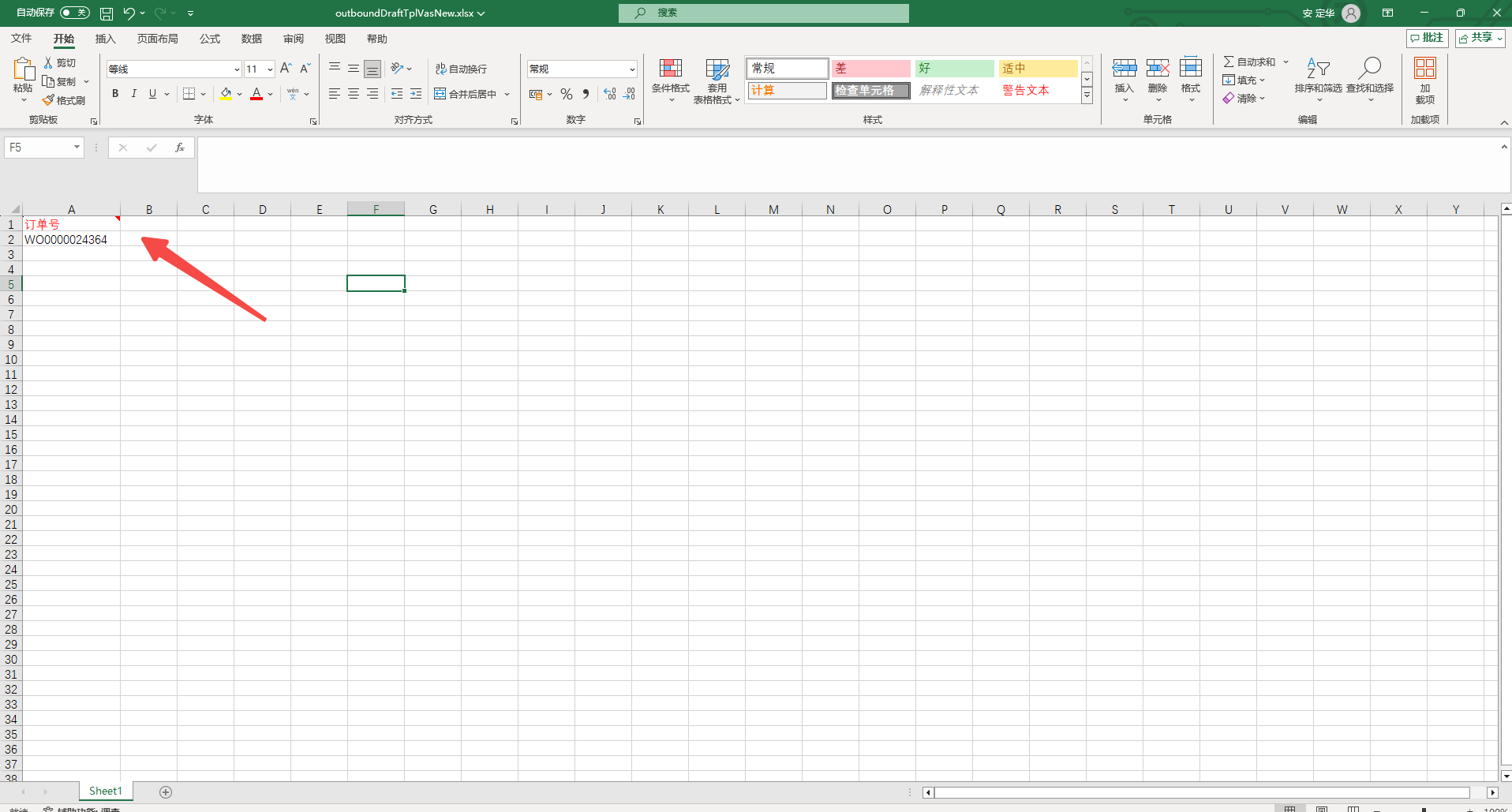
点击【上传订单】,选择文件进行上传
上传成功后,选择【收货人类型】
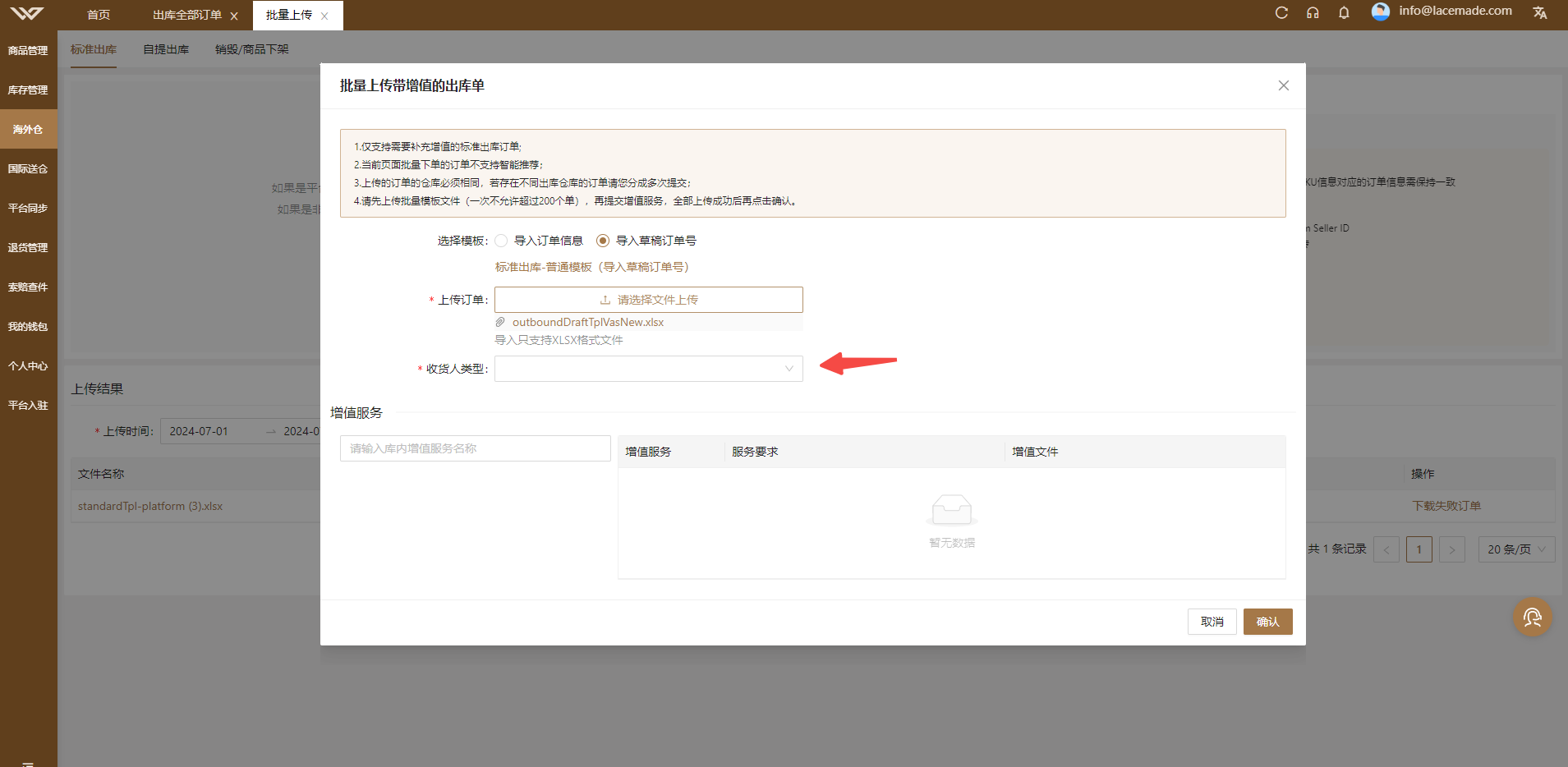
选择收货人类型后,页面会显示可选择的增值服务,再选择增值服务,点击【确认】,提交上传的订单及增值服务
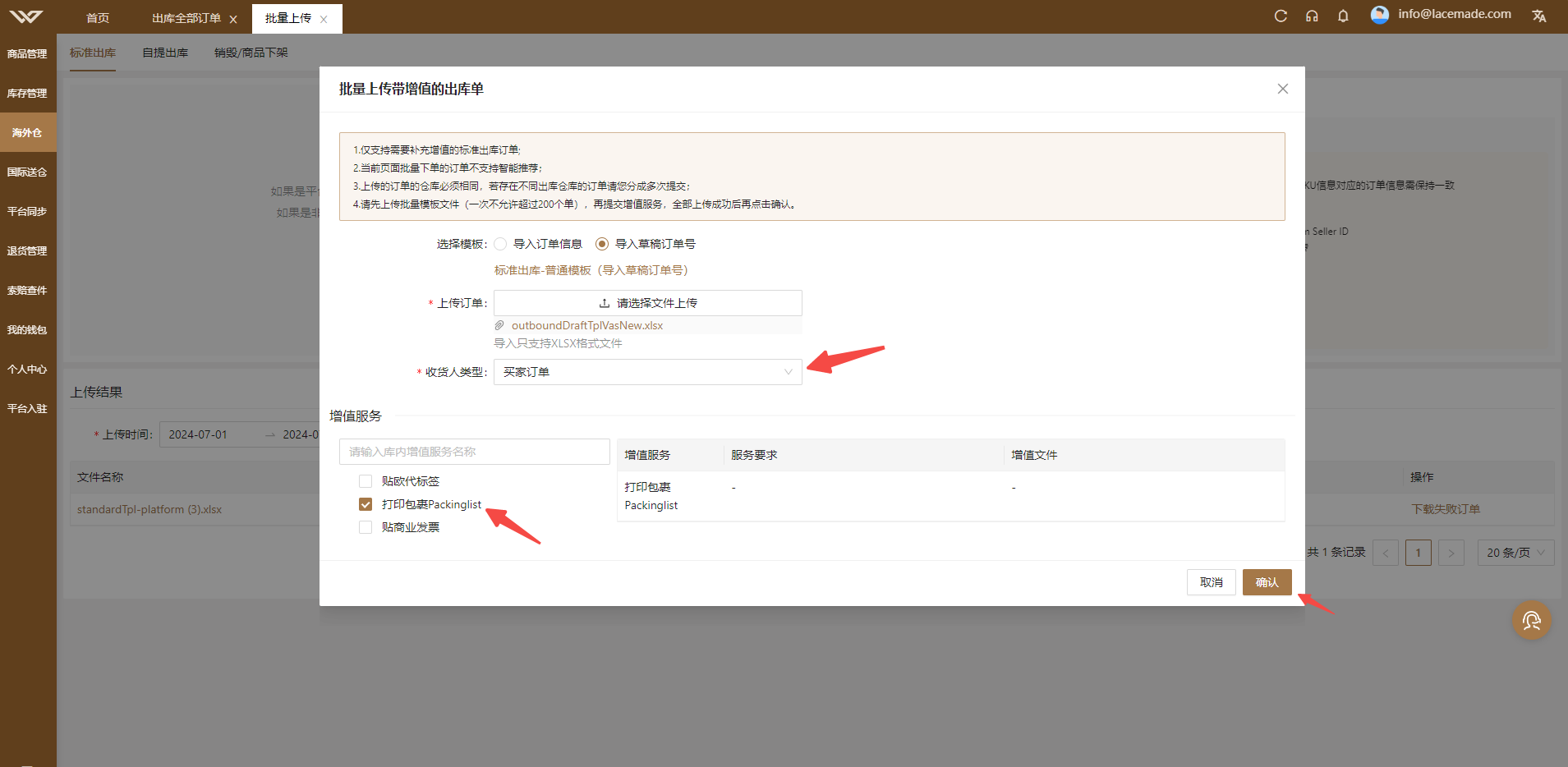
继续点击【确定】按钮,前往【万邑联>海外仓>出库>全部订单>草稿】页面选择订单进行提交
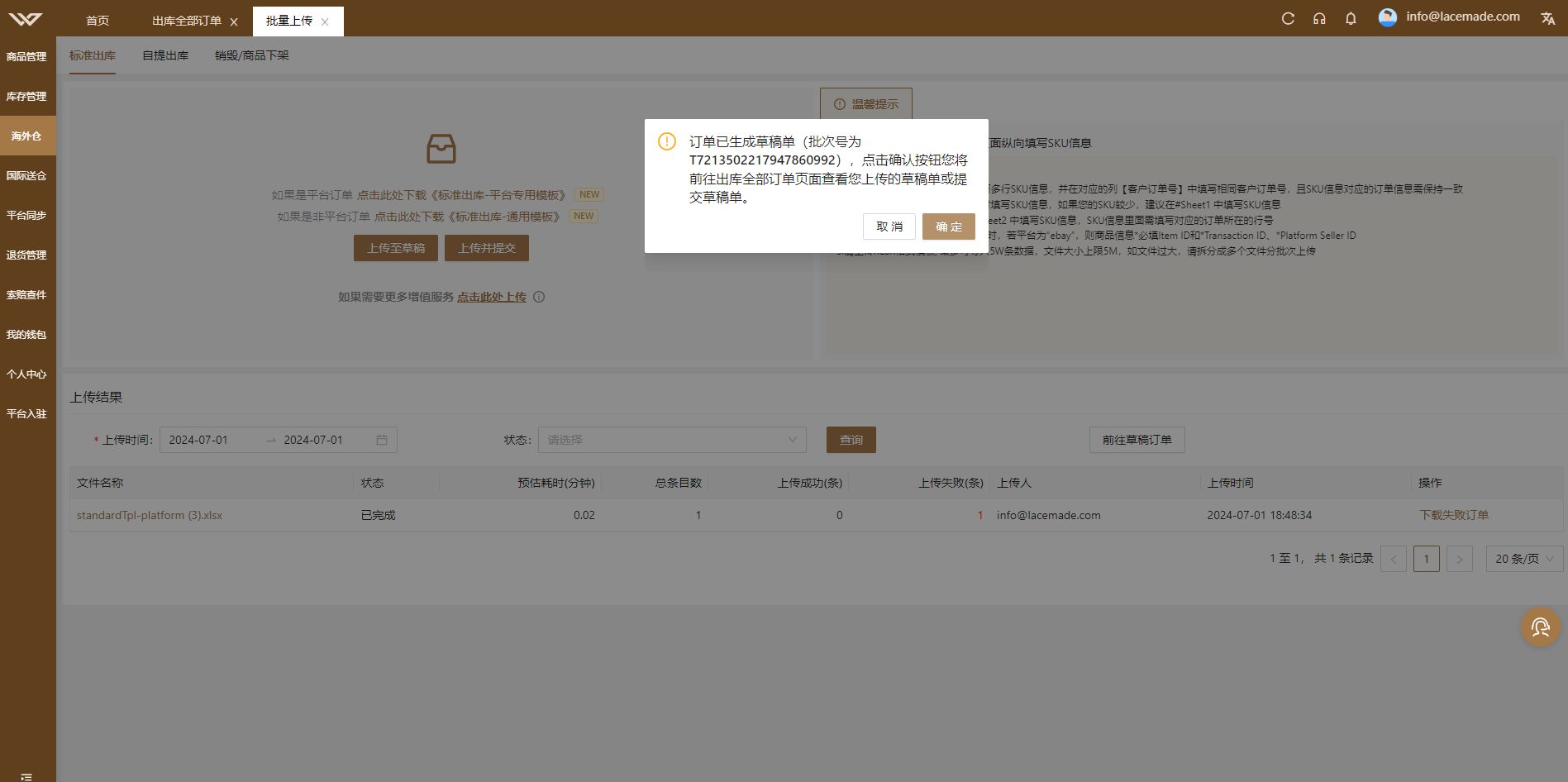
选择订单,点击【批量提交】进行提交订单
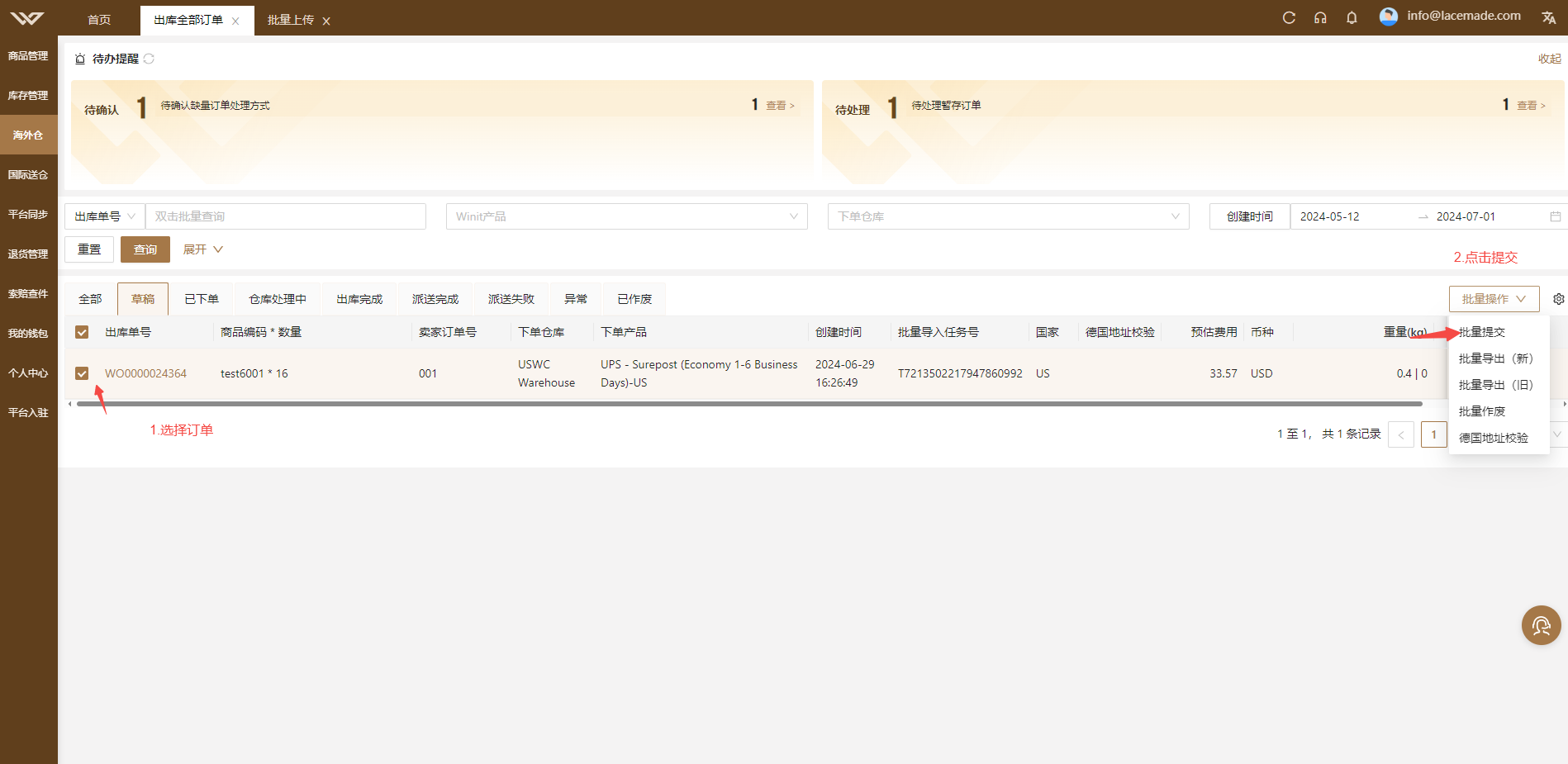
提交成功后,查看订单已提交的增值服务,进入 万邑联>海外仓>出库>出库全部订单 查看订单,点击【子订单号】进入到子订单详情,查看已选的增值服务
批量上传自提出库单
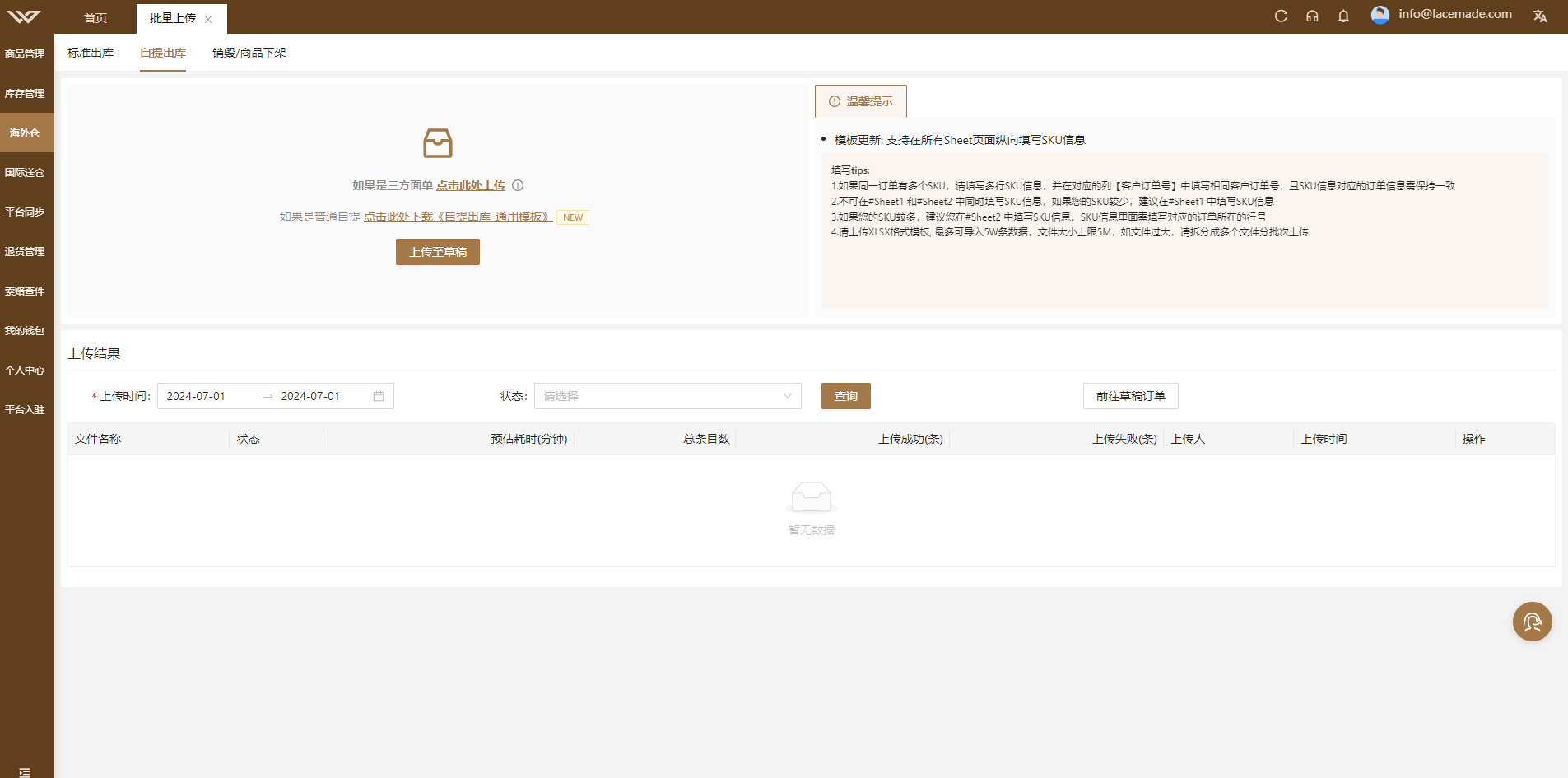
2.2.1 自提出库1.0(已下线,请使用自提暂存服务)
如果您需要选择自提出库1.0服务,请下载自提出库-通用模板
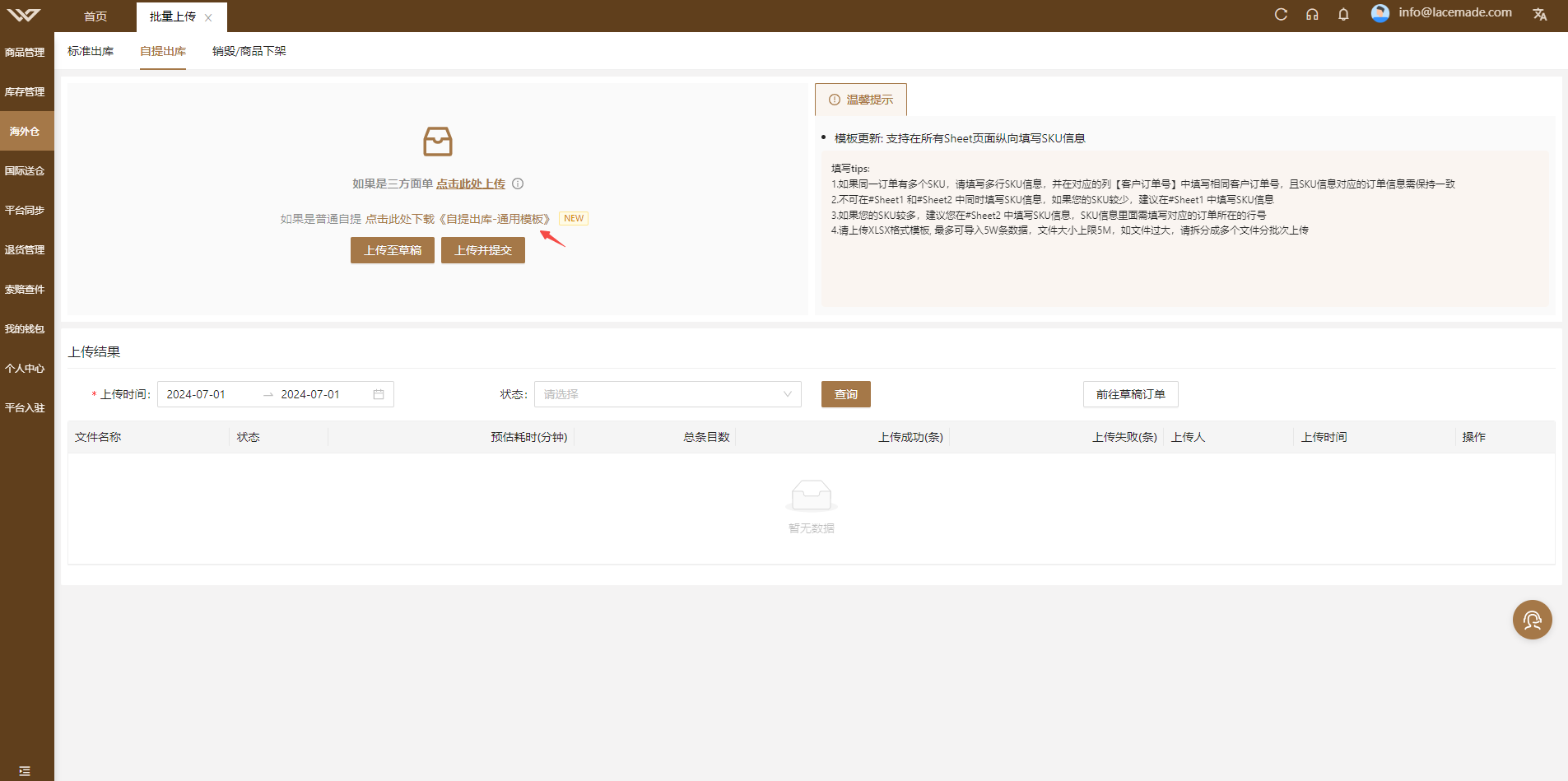
在下载的模板附件中填写订单信息
模板填写说明:
列名
| 是否必填
| 说明
|
客户订单号
| 是
| 填写您自定义的订单号
|
发货仓
| 是
| 填写发货的仓库,如:美西仓(USWC Warehouse)
|
派送方式
| 是
| 填写发货方式:winit产品编码(提货方式)
备注:必填
|
发货VAT
| 否
| 发件人增值税登记号码
|
第三方物流公司名称
| 是
| 填写第三方物流公司名称
|
第三方物流公司快递单号/Bol
| 否
| 第三方物流公司提供的快递单号或BOL
|
客户订单号是否允许重复
| 否
| 如果同一客户订单号,需要重复下单,此处选择Y,否则为N
|
商品编码
| 是
| 填写在WINIT系统注册的产品编码
|
规格
| 否
| 填写在WINIT系统注册的产品规格
|
单品数
| 是
| 填写出库数
|
模板按上述规则填写完成后
如果您希望订单上传完成后,保存为“草稿”状态,则点击【上传至草稿】按钮上传订单
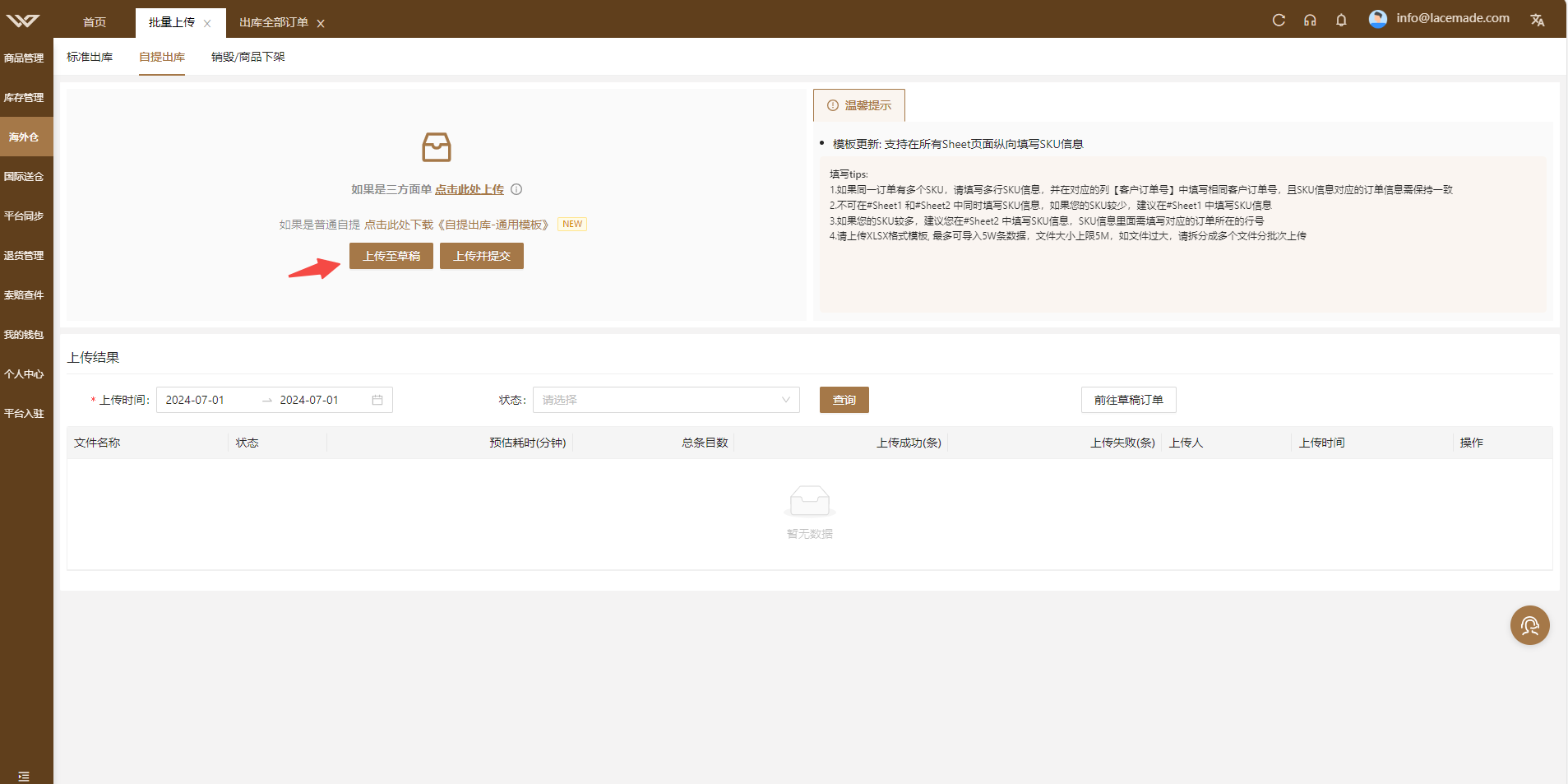
如果您希望订单上传完成后直接提交,则点击【上传并提交】按钮上传订单
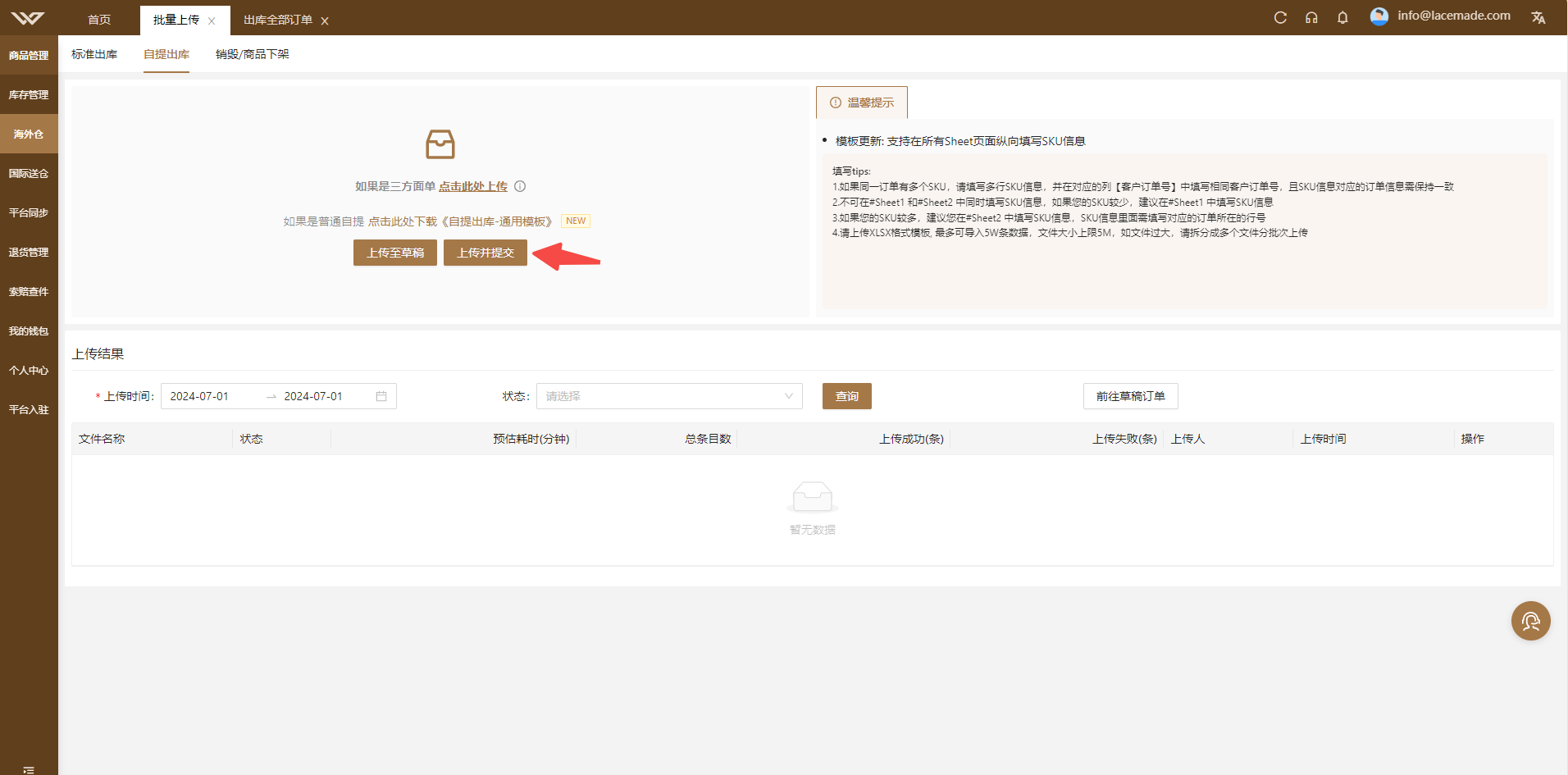
上传成功后,可在上传结果查询导入记录
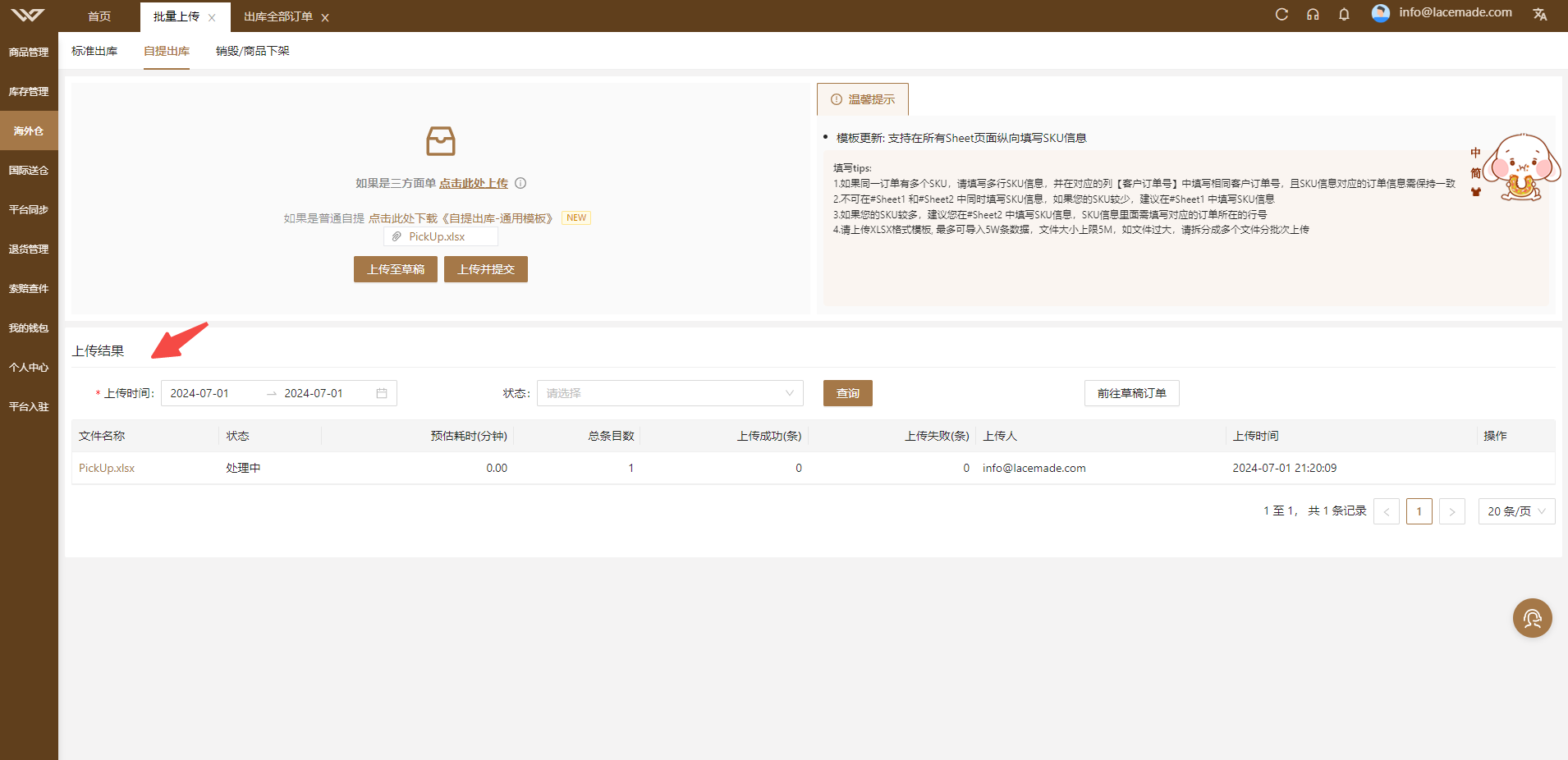
- 如果上传选择的“上传至草稿”,上传成功后,可点击【前往草稿订单】进入到【全部订单-草稿】查看导入的订单
- 如果上传时选择的“上传并提交”,可点击【前往草稿订单】进入到【全部订单-已提交】查看导入的订单
#### 2.2.2 三方面单服务
>[!TIP]
禁止出库的商品支持使用三方面单服务下单。
注:若上传至草稿单后,继续编辑草稿单时不允许修改出库数量
针对第三方面单出库订单,需要WINIT协助交货给指定尾程服务商,可点击【点击此处上传】
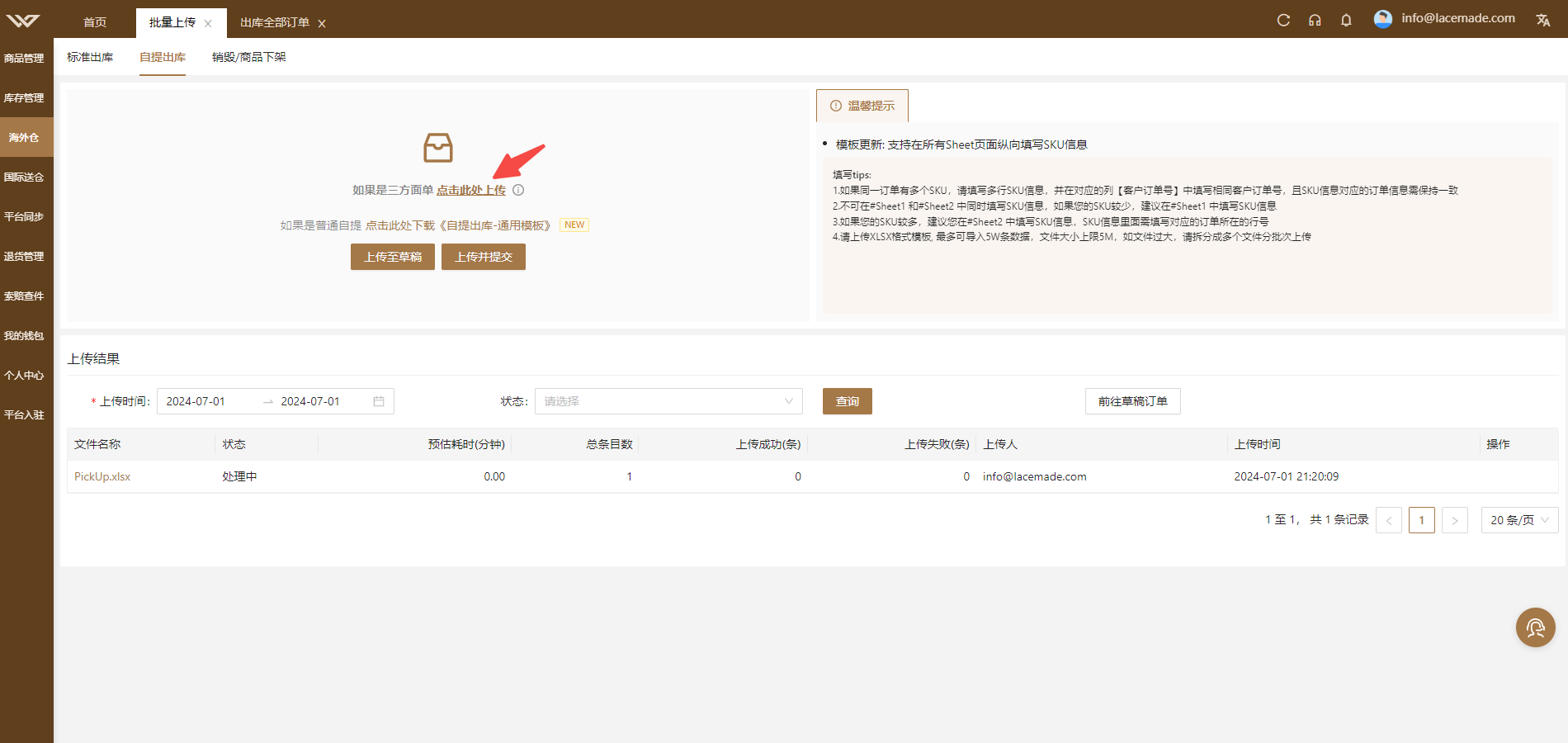
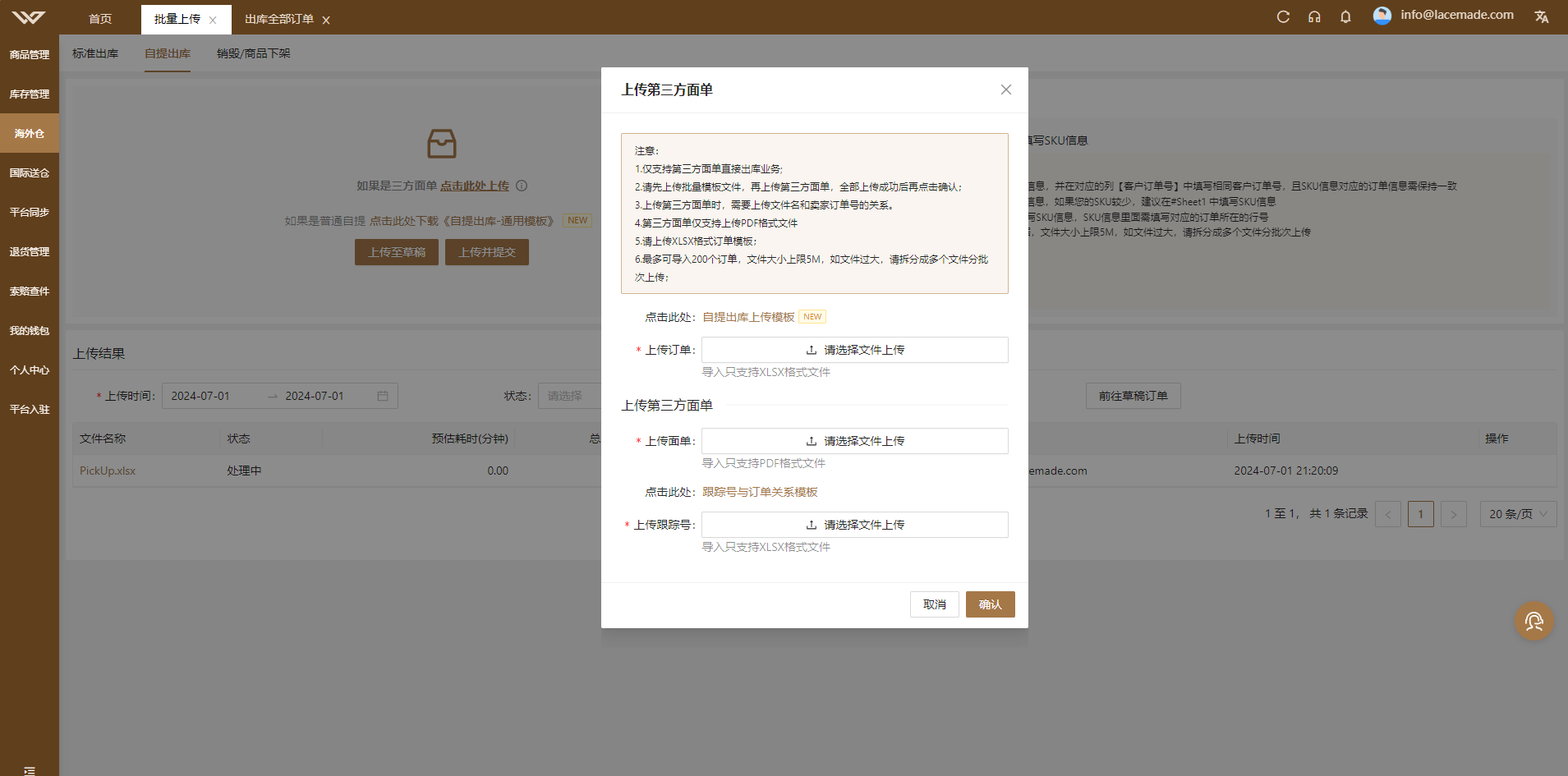
①下载模板
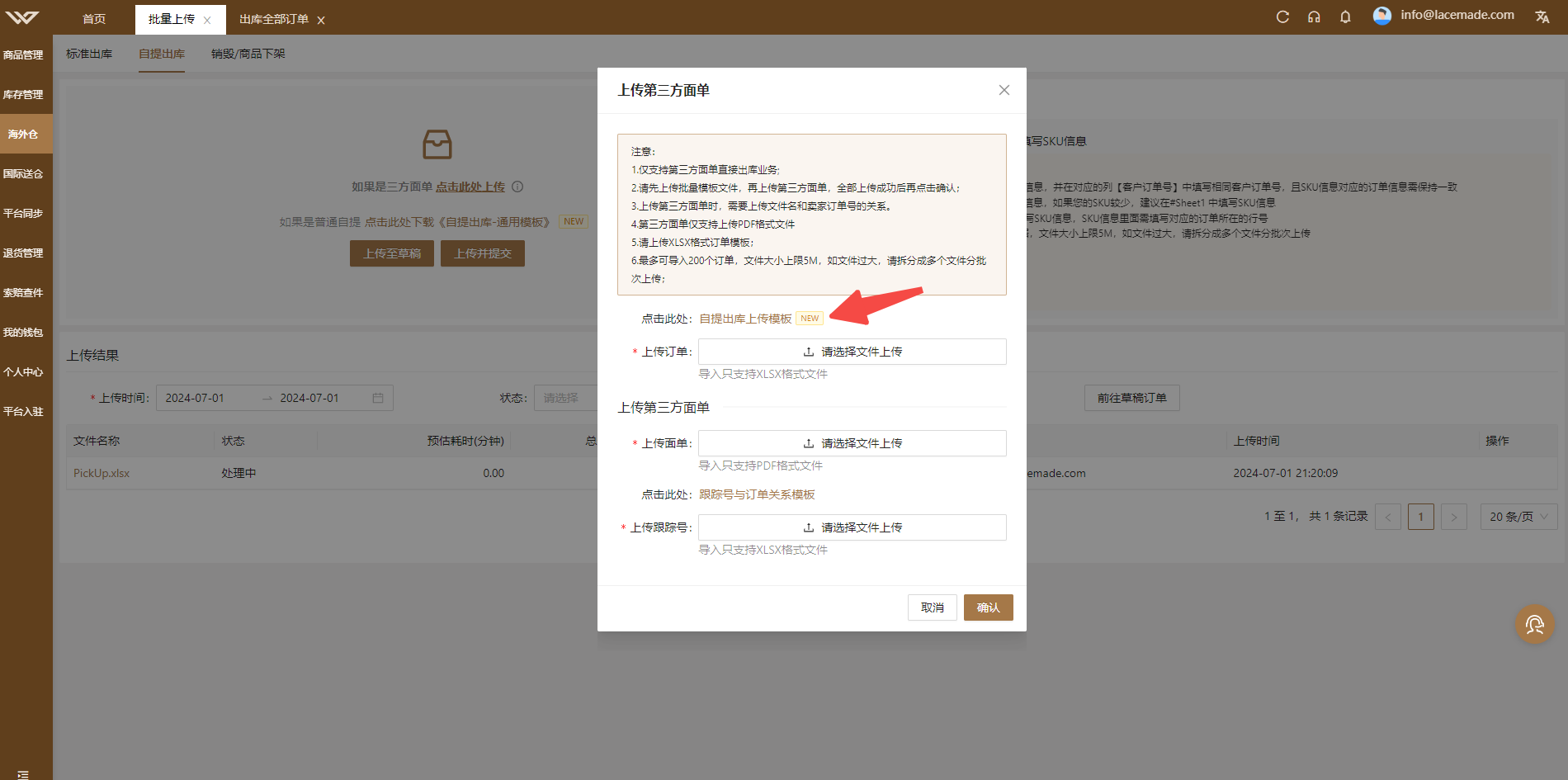
②上传订单
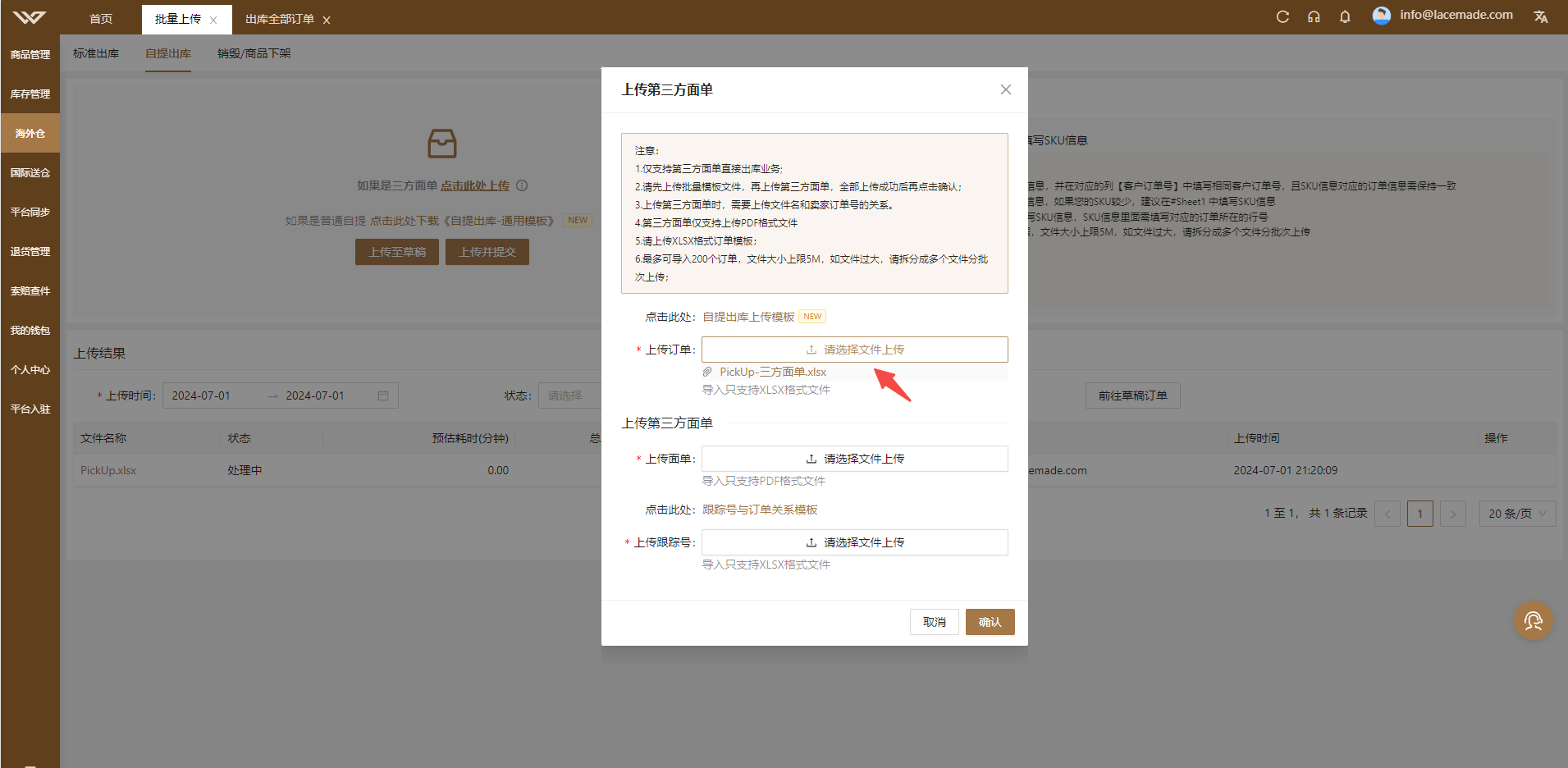
③上传面单
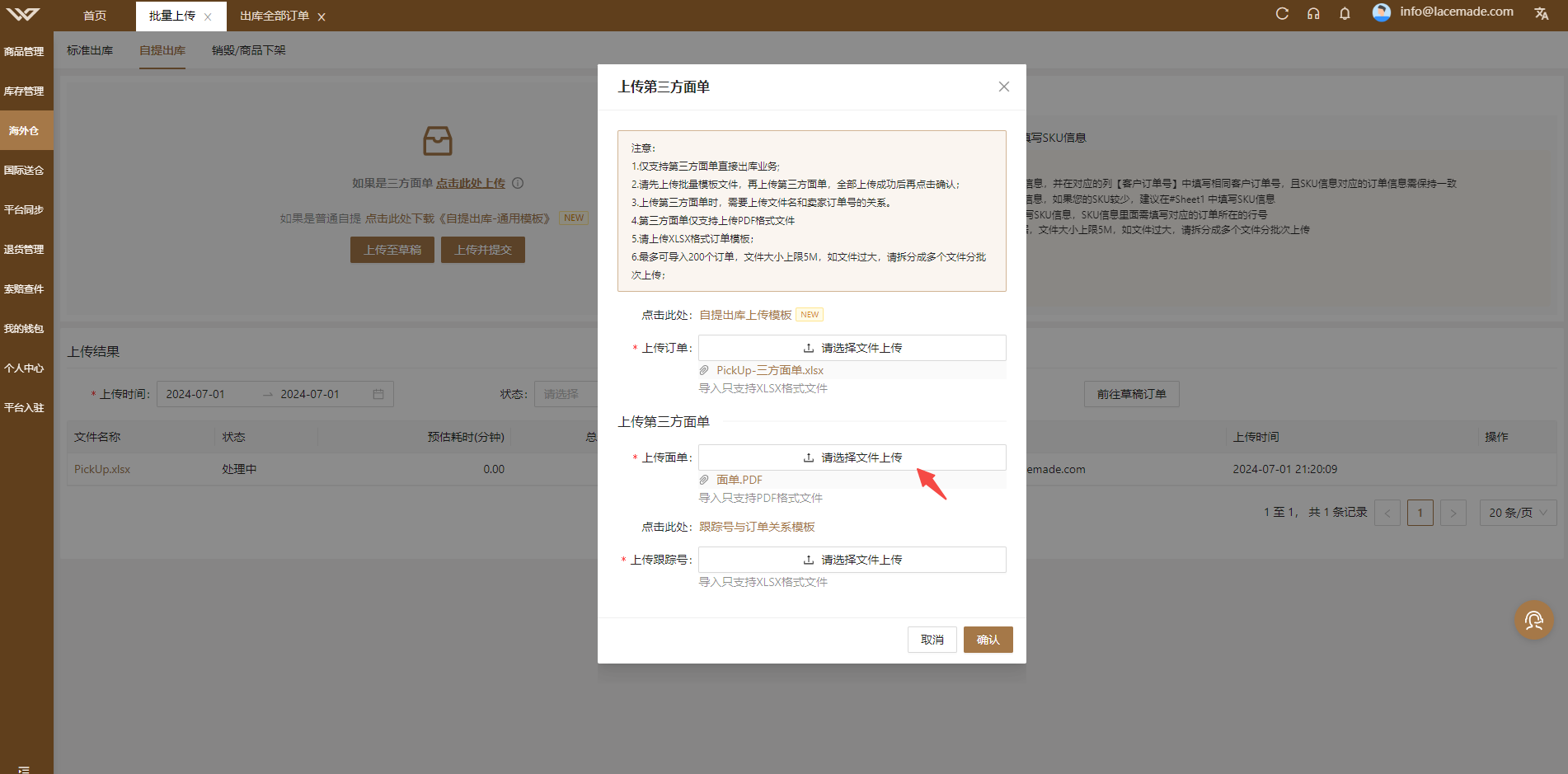
下载【跟踪号与订单关系模板】
模板填写说明:
列名
| 是否必填
| 说明
|
Seller Order NO.
| 是
| 填写客户订单号
|
Tracking No
| 是
| 填写面单上的跟踪号
|
shipping label file name
| 是
| 填写面单文件的名称
|
模板文件填写完成后,上传订单与面单的关系
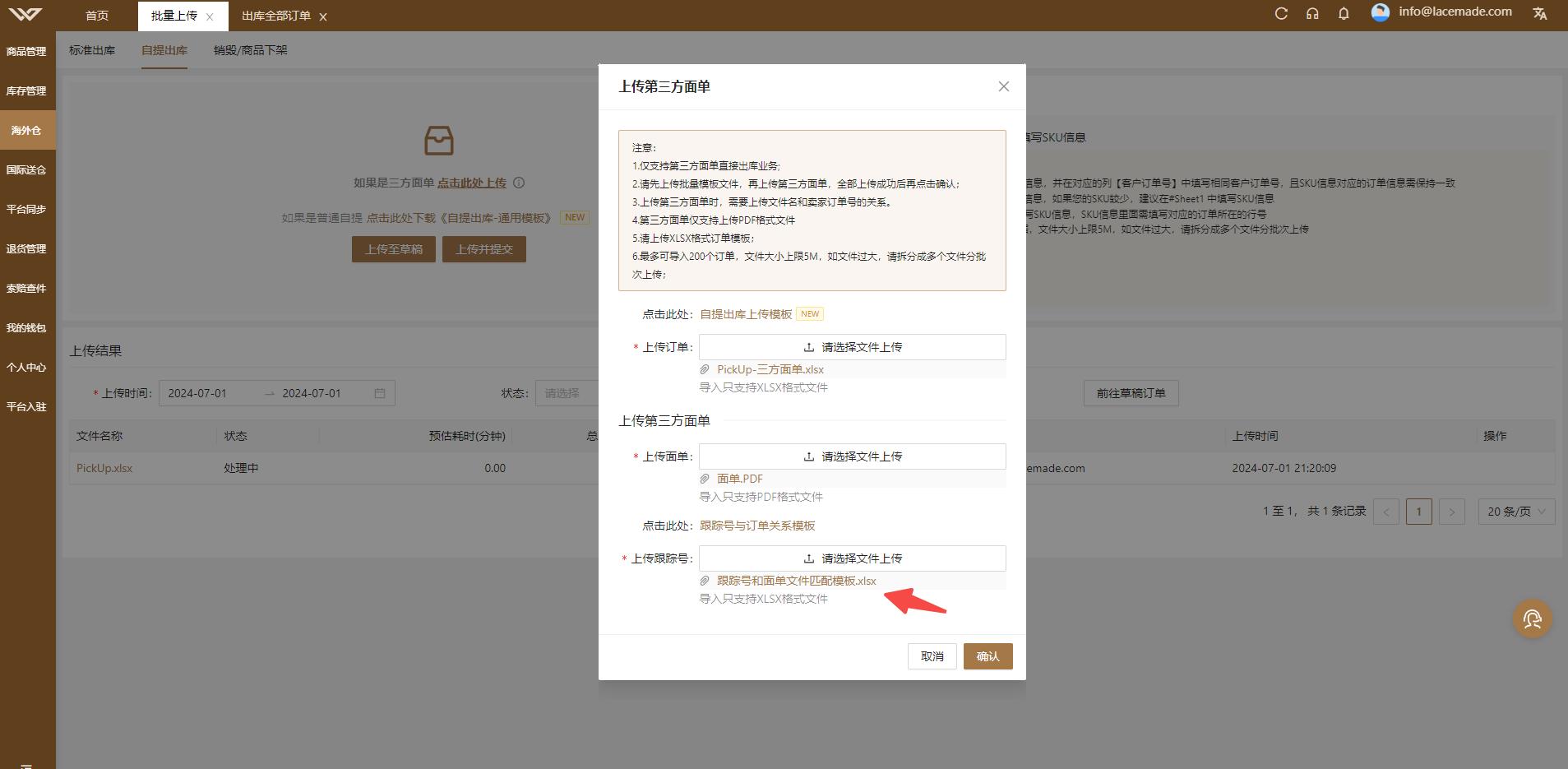
上传成功后,点击【确认】,订单将会提交为“草稿”状态
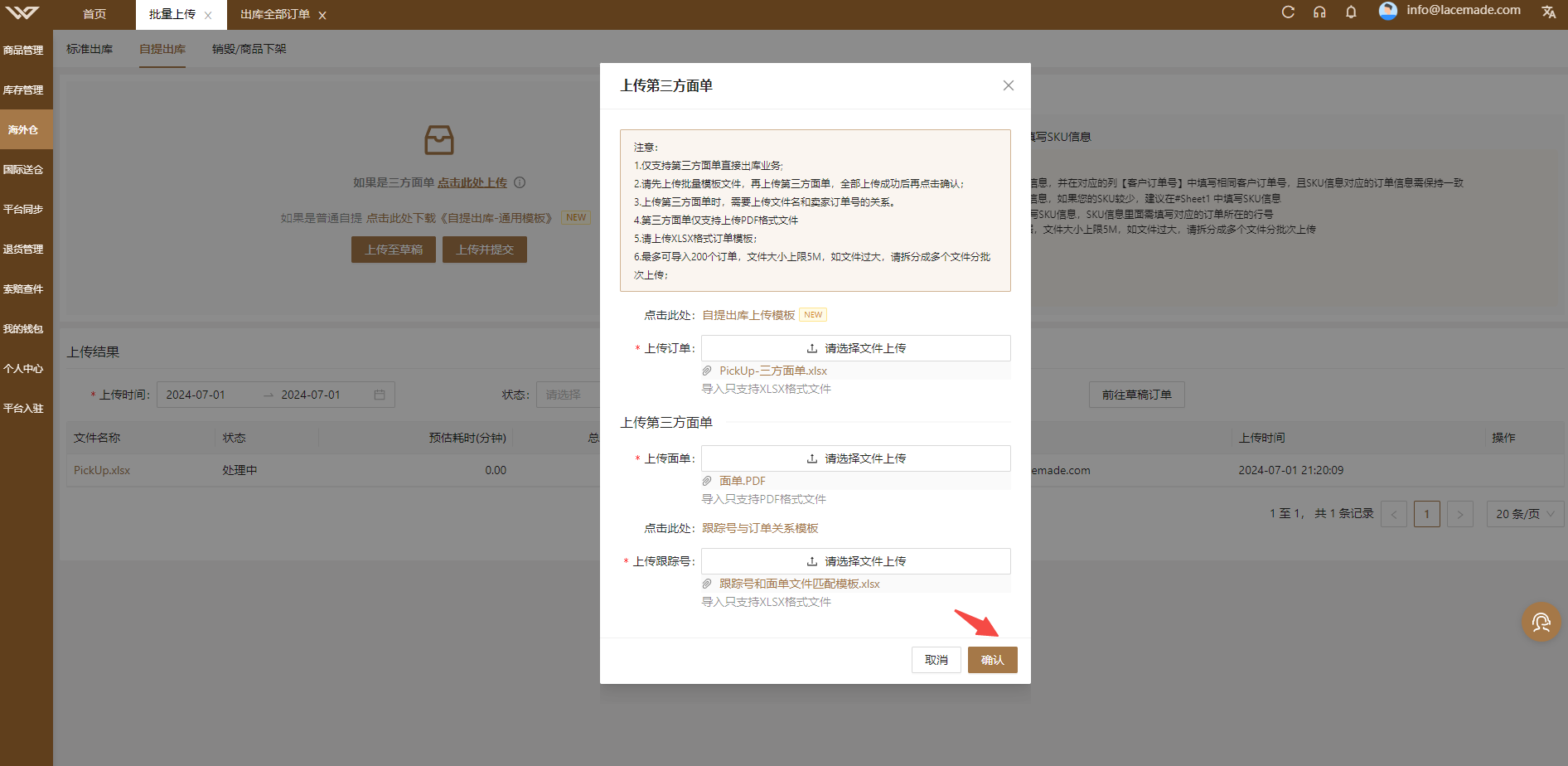
上传成功后,可点击【前往草稿订单】进入到【全部订单-草稿】查看导入的订单
#### 2.2.3 自提暂存服务
如果您是自提暂存服务,请点击下图标记的地方进行上传
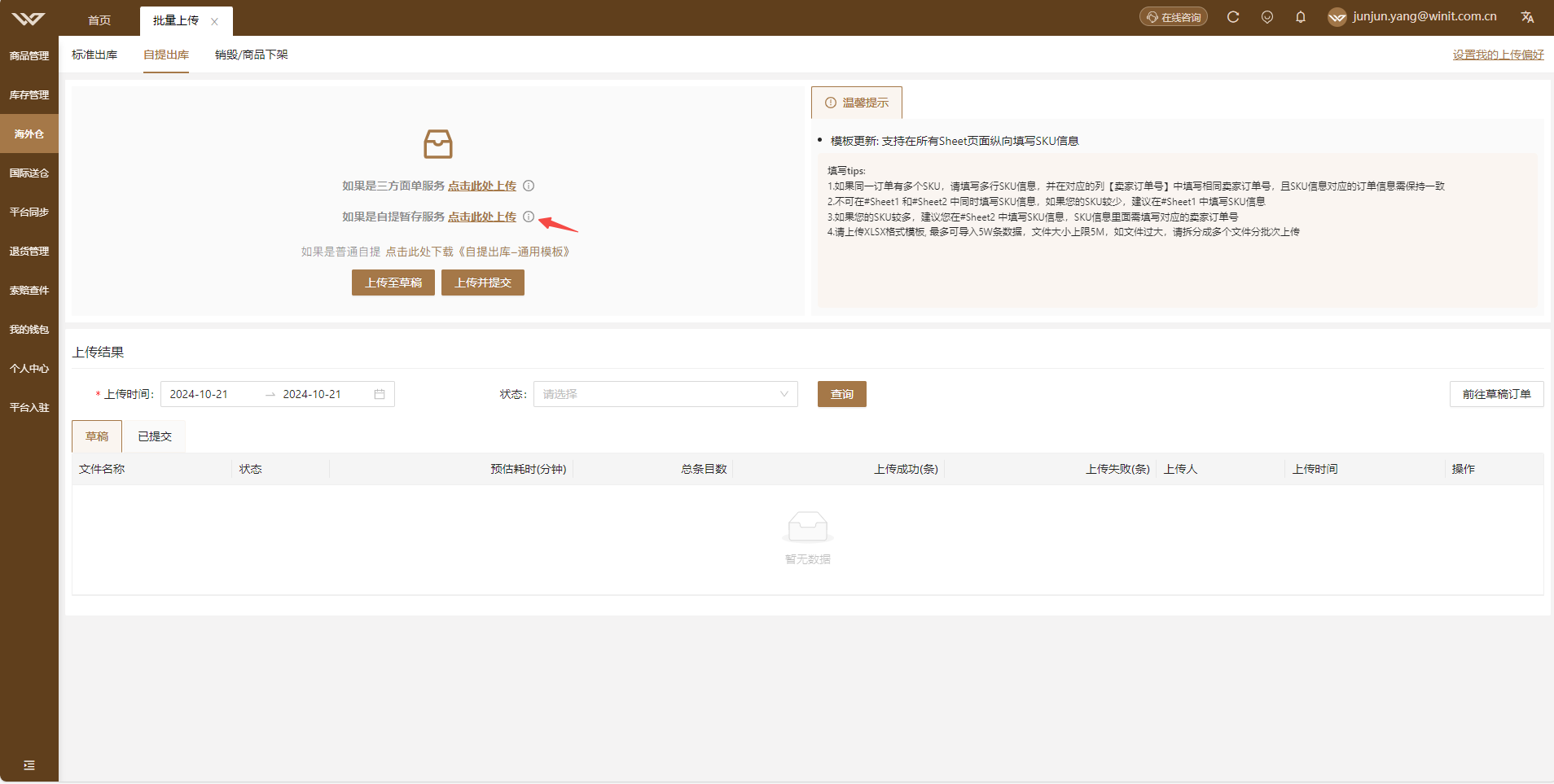
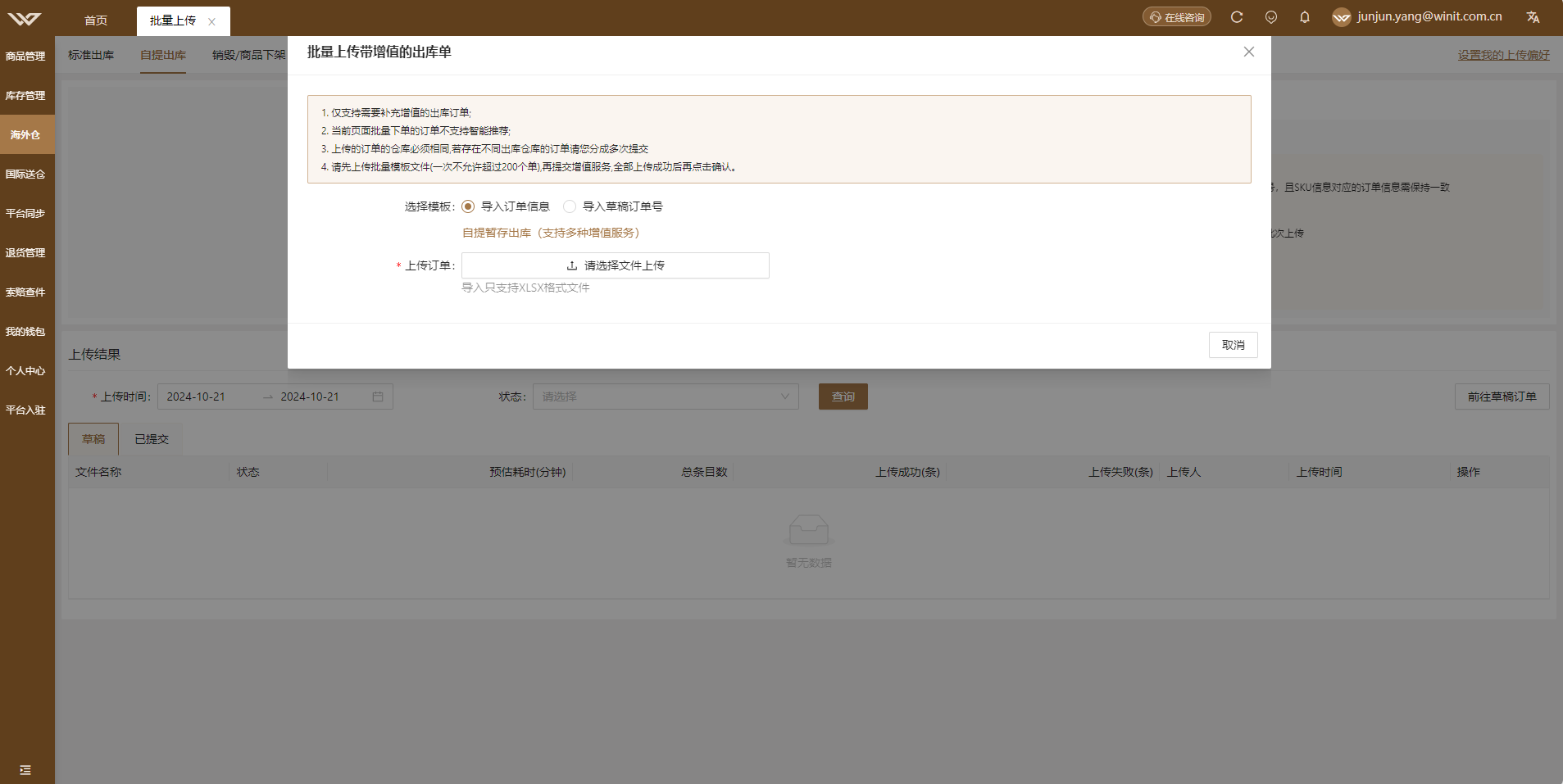
>[!TIP]
1. 仅支持需要补充增值的出库订单
2. 当前页面批量下单的订单不支持智能推荐
3. 上传的订单的仓库必须相同,若存在不同出库仓库的订单请您分成多次提交
4. 请先上传批量模板文件(一次不允许超过200个单),再提交增值服务,全部上传成功后再点击确认。
5. 禁止出库的商品支持自提(上传至草稿单后,继续编辑草稿单时不允许修改出库数量)。
##### 导入订单信息
选择模板为“导入订单信息”,下载模板
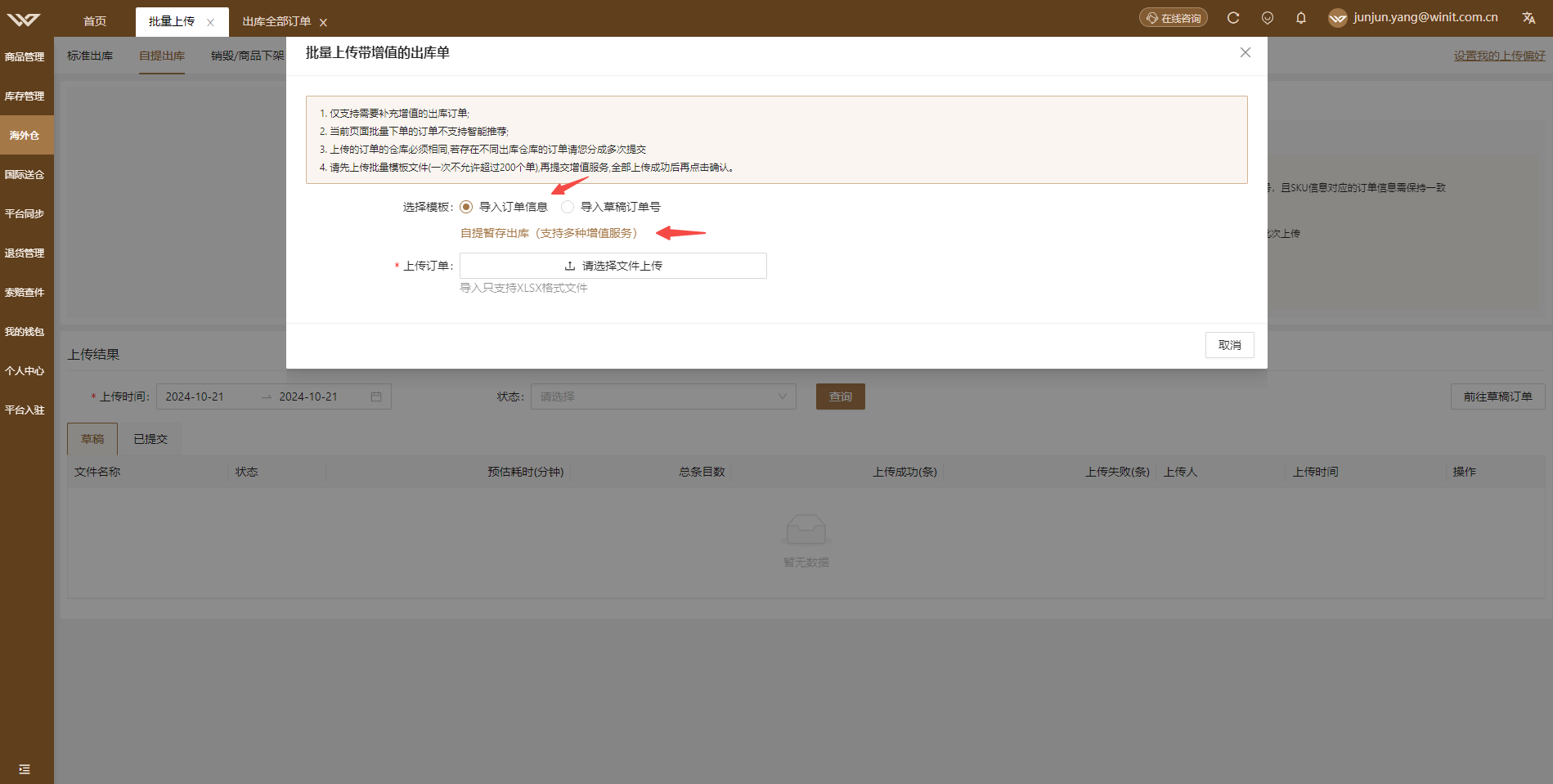
在下载的附件中填写订单信息,点击 上传文件
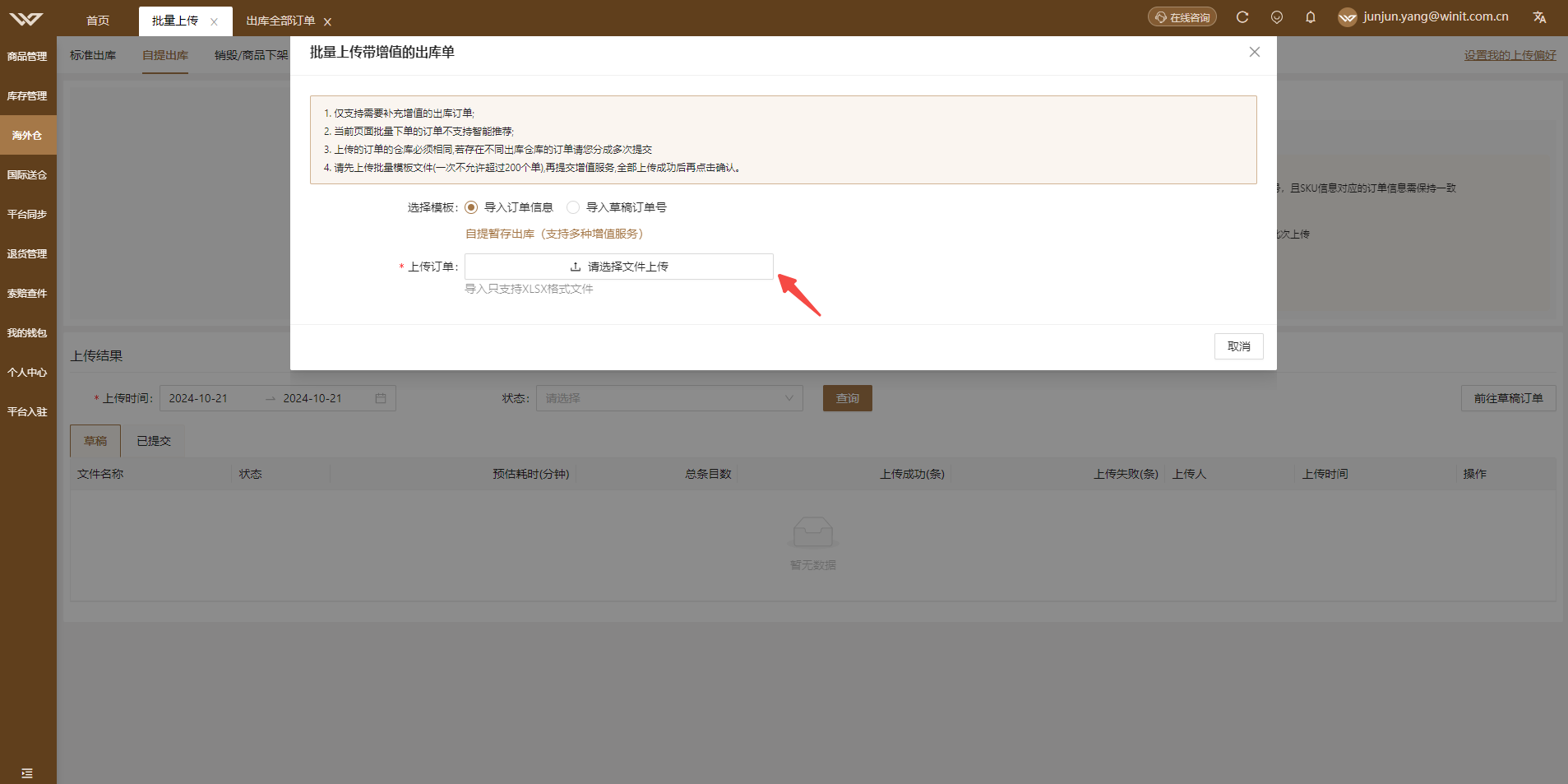
上传成功后,选择【收货人类型】
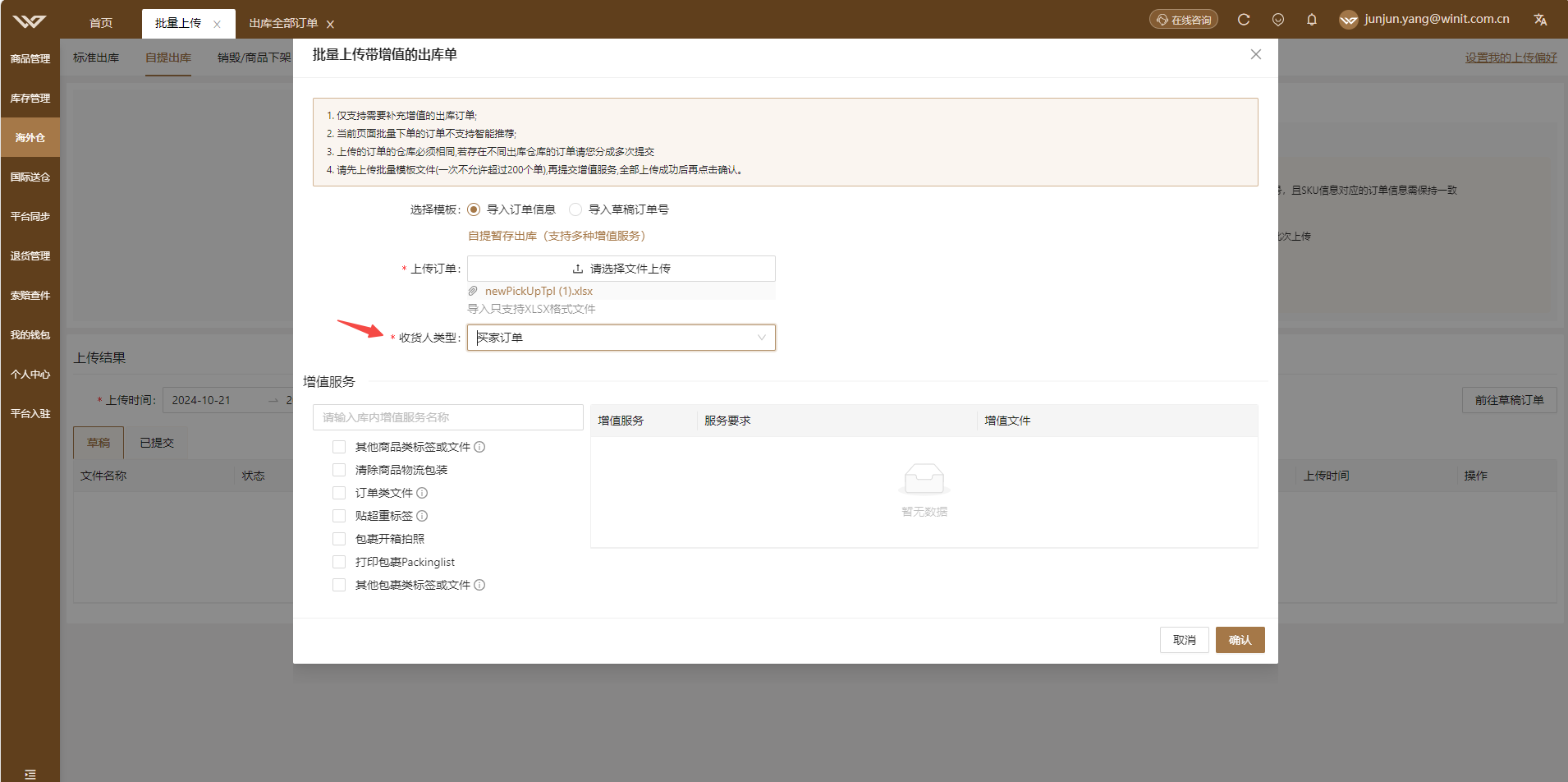
选择需要的增值服务,填写服务要求,上传增值文件,点击【确认】,提交上传的订单及增值服务
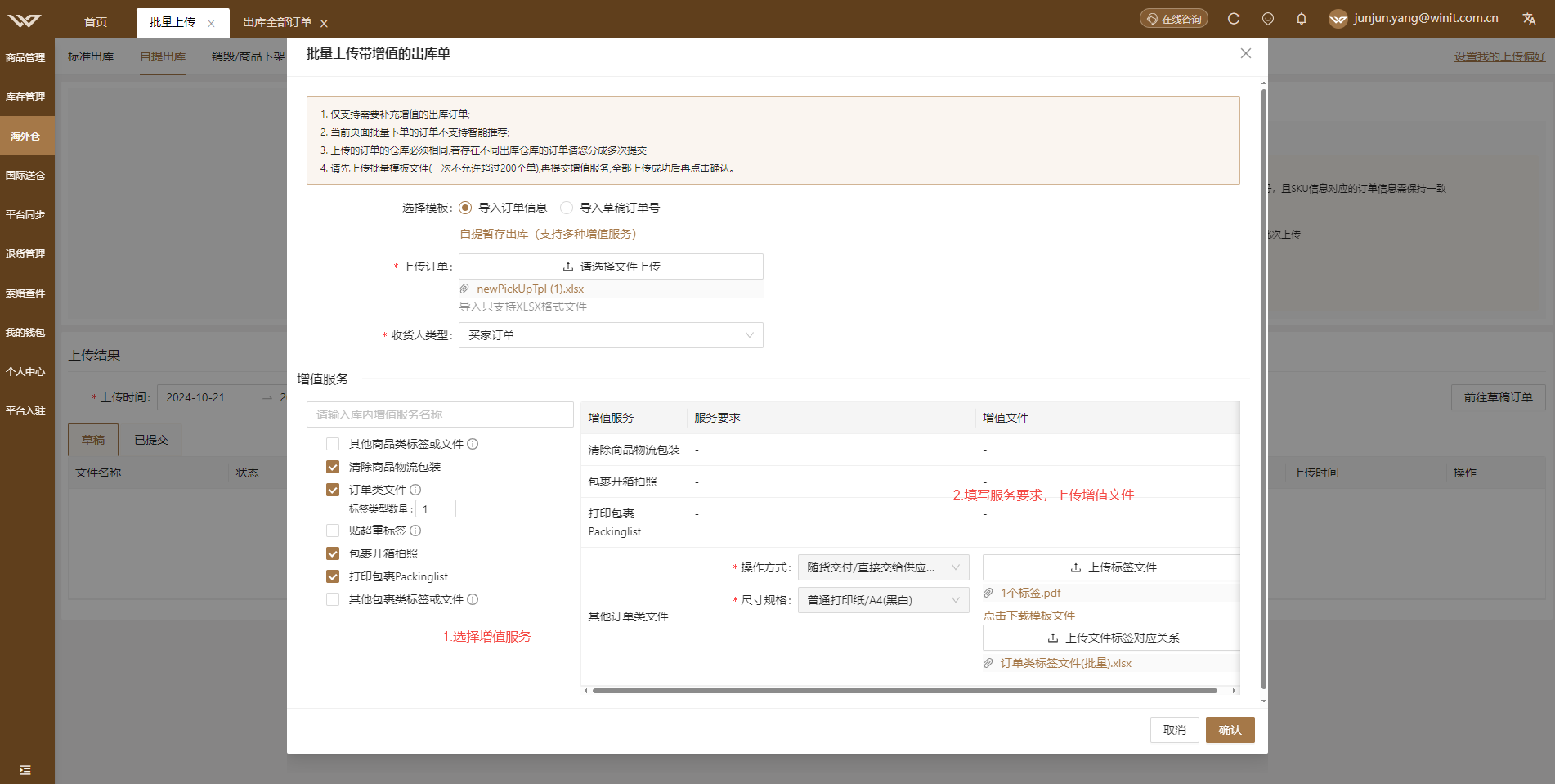
继续点击【确定】按钮,前往【万邑联>海外仓>出库>全部订单>草稿】页面选择订单进行提交
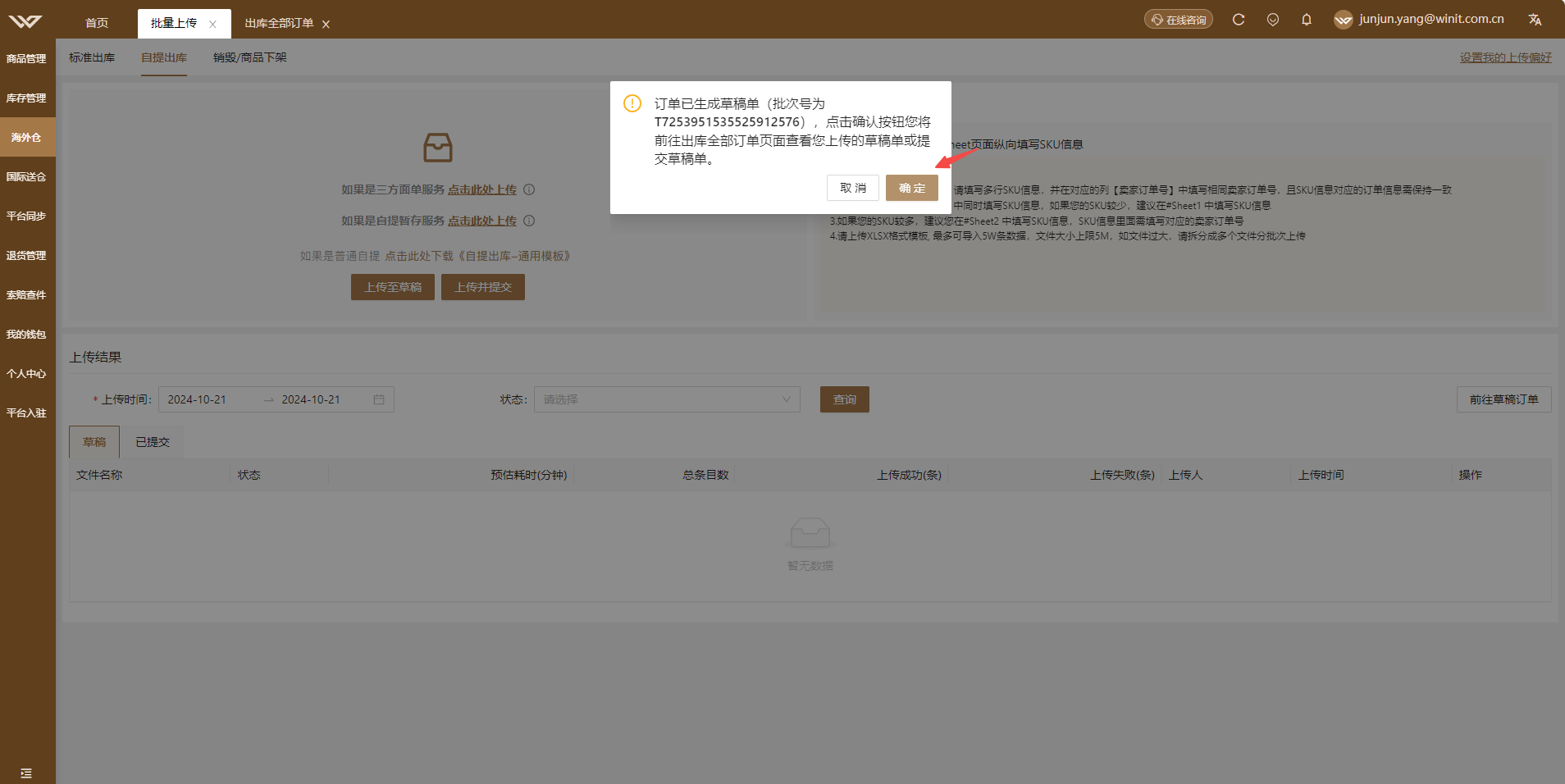
选择订单,点击【批量提交】进行提交订单
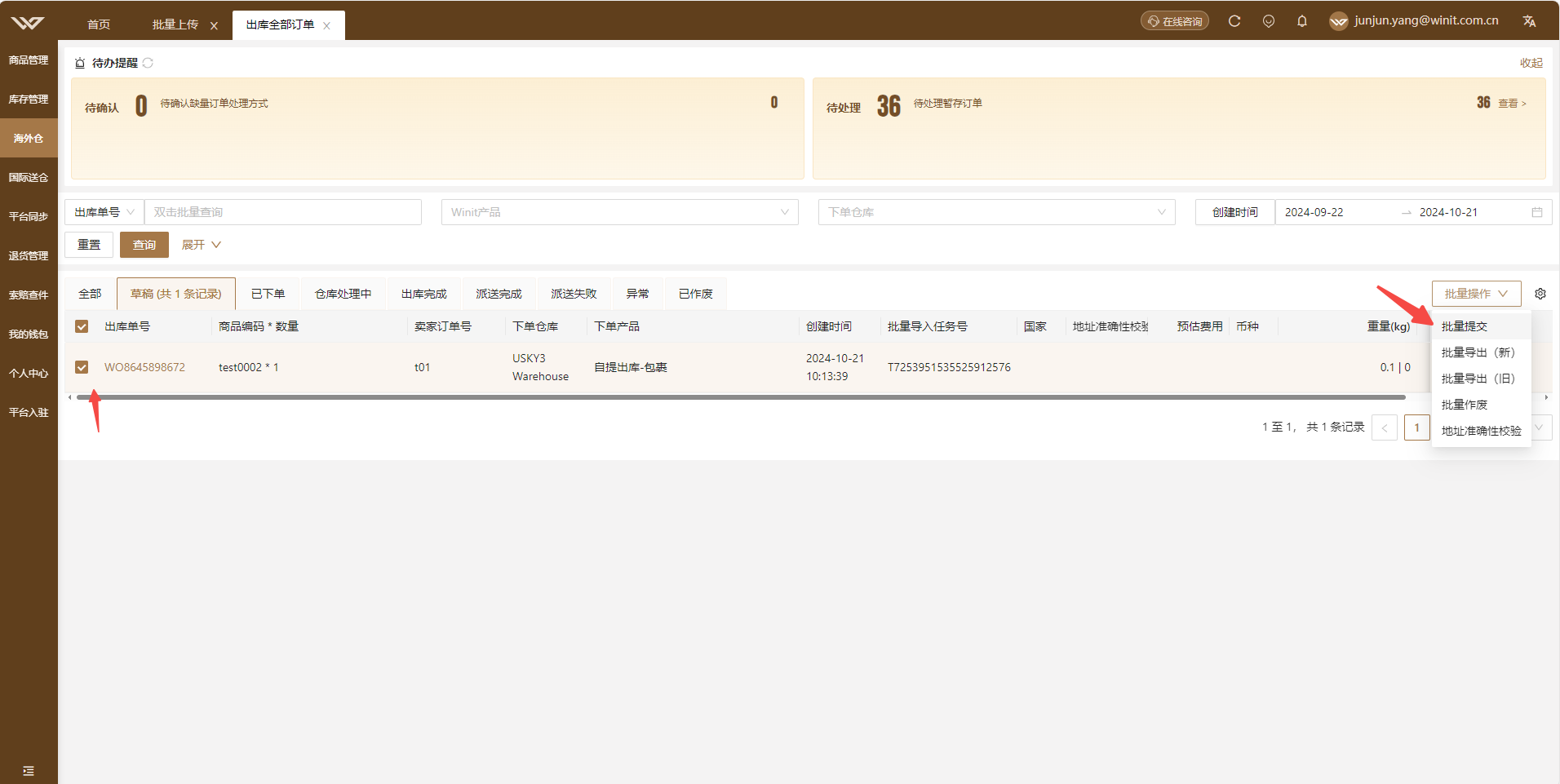
##### 导入草稿订单号
>[!TIP]
适用场景:
场景1:您希望能通过第三方ERP推送一个草稿单到WINIT系统,推单成功后在万邑联批量提供标签附件给WINIT
场景2:您有多个订单需要录入且选择增值标签,但是在万邑联单步录入下单,一个个订单选择增值服务及上传标签文件太麻烦,需要多个订单需要批量提交增值服务及标签文件
选择草稿单号
先创建一个草稿单,进入【万邑联>海外仓>出库>全部订单>草稿】页面,复制已创建的草稿单号
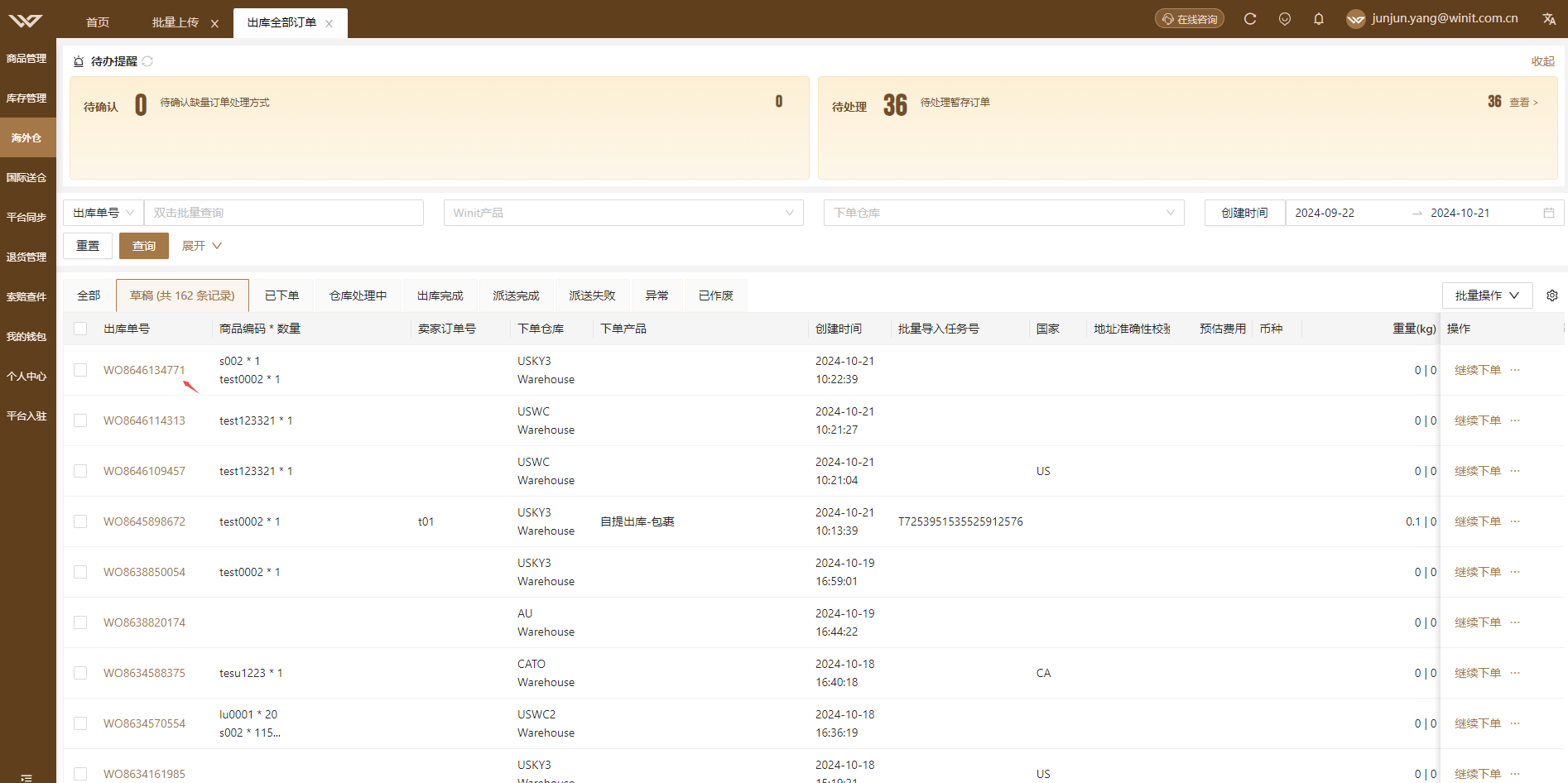
批量选择增值服务及上传标签文件
选择模板为“导入草稿订单号”,下载模板
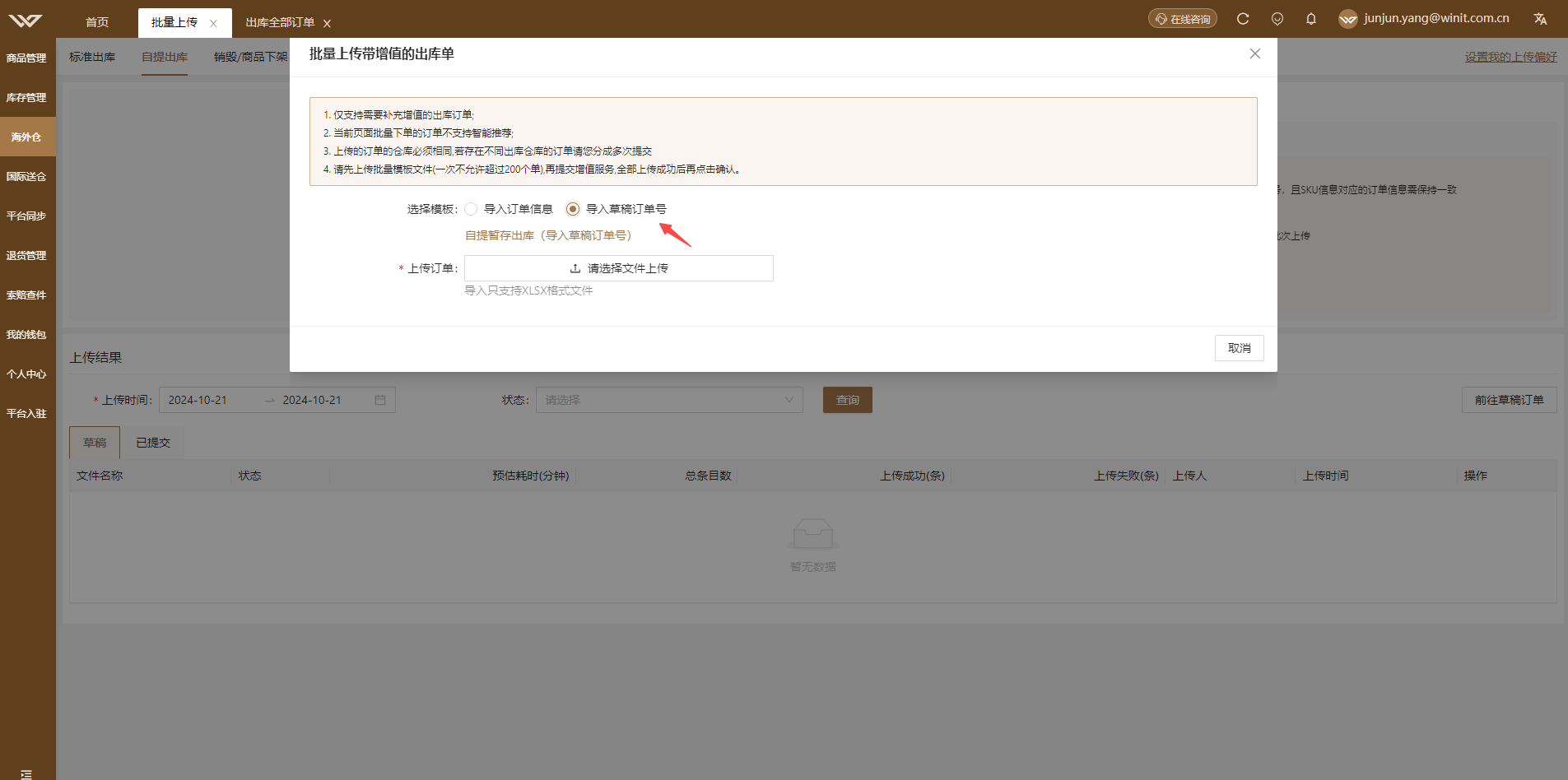
在下载的附件中输入“草稿订单的单号”
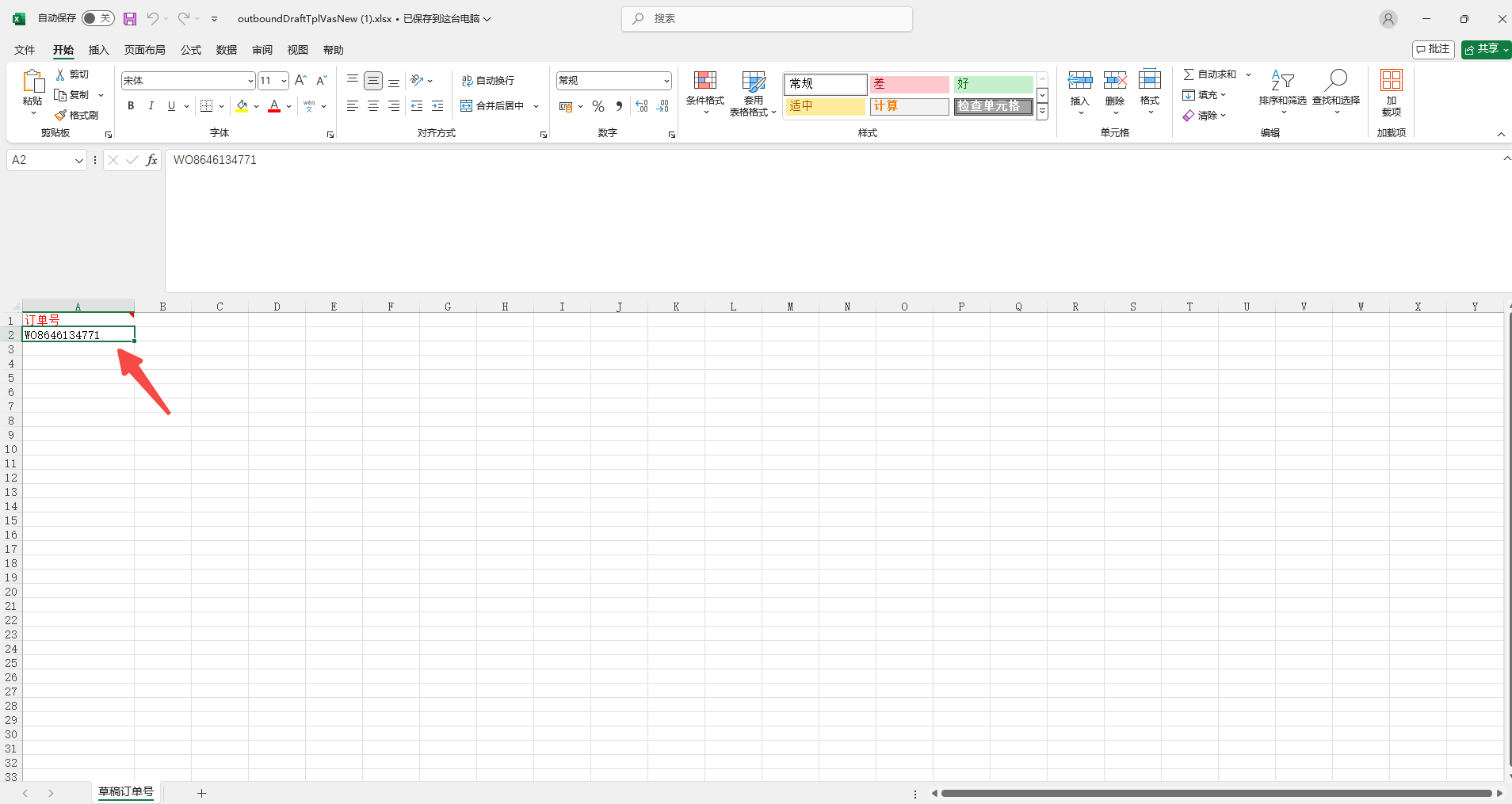
点击【上传订单】,选择文件进行上传
上传成功后,选择【收货人类型】,选择增值服务
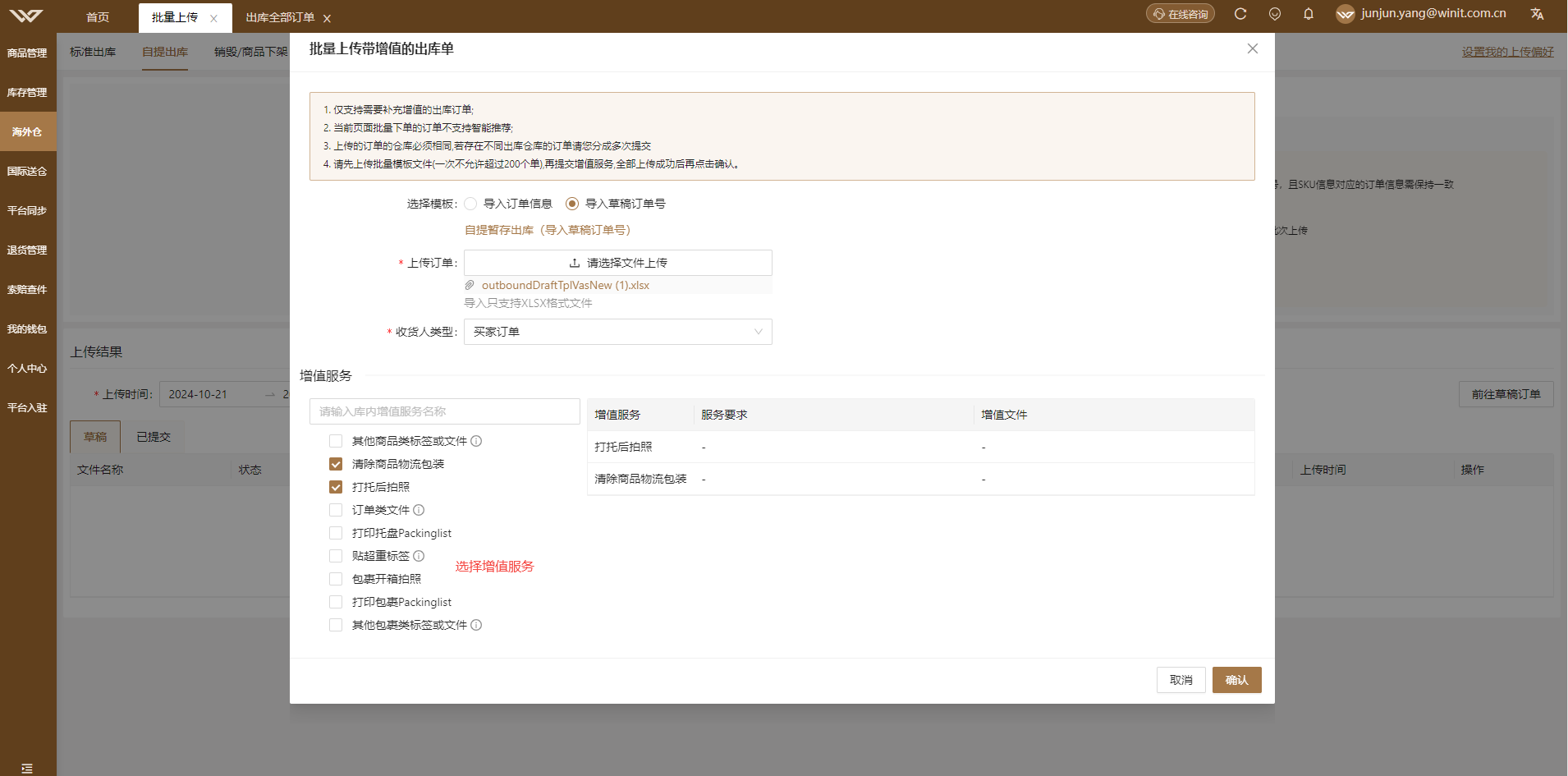
点击【确认】,提交上传的订单及增值服务
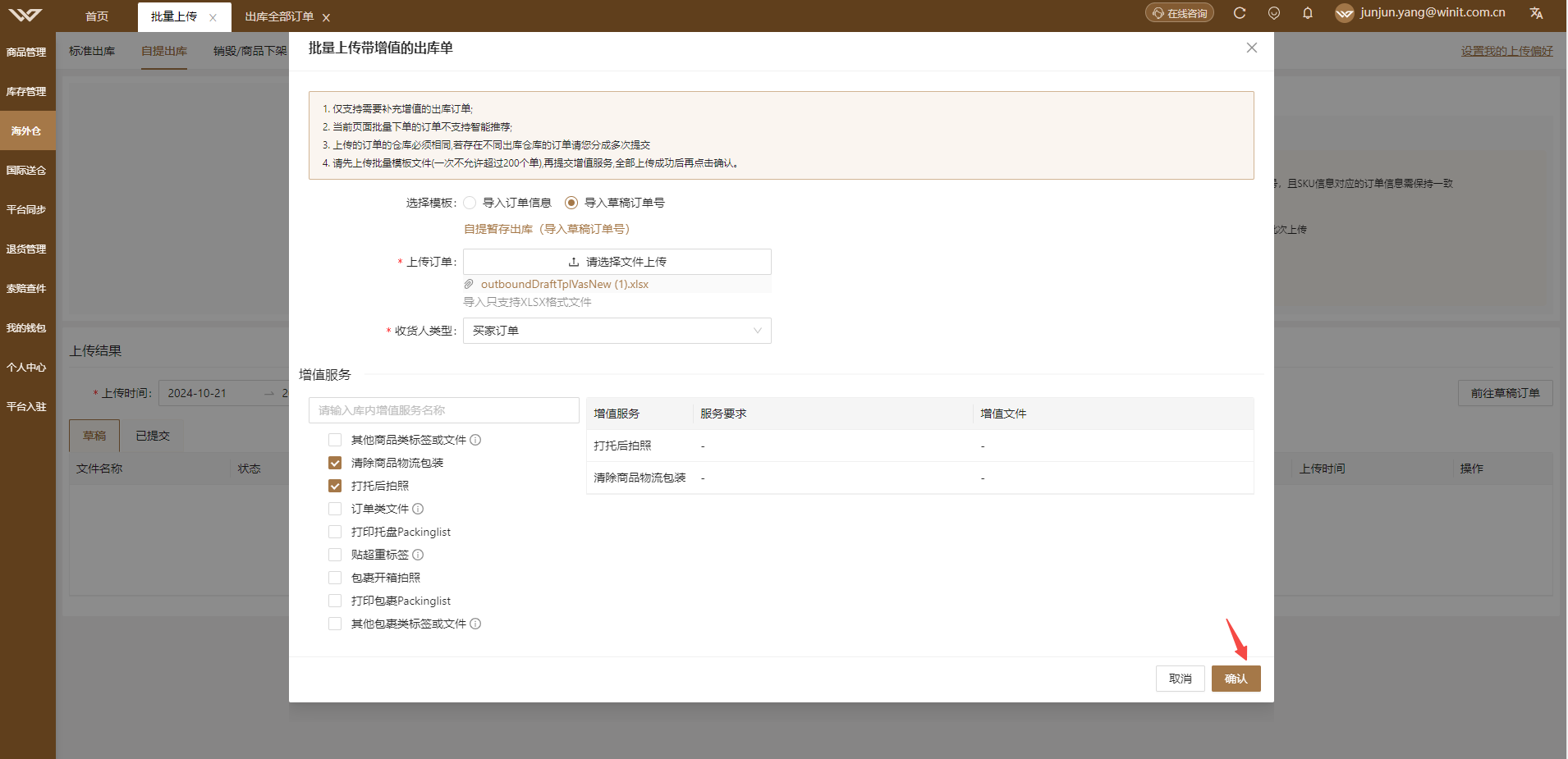
继续点击【确定】按钮,前往【万邑联>海外仓>出库>全部订单>草稿】页面选择订单进行提交
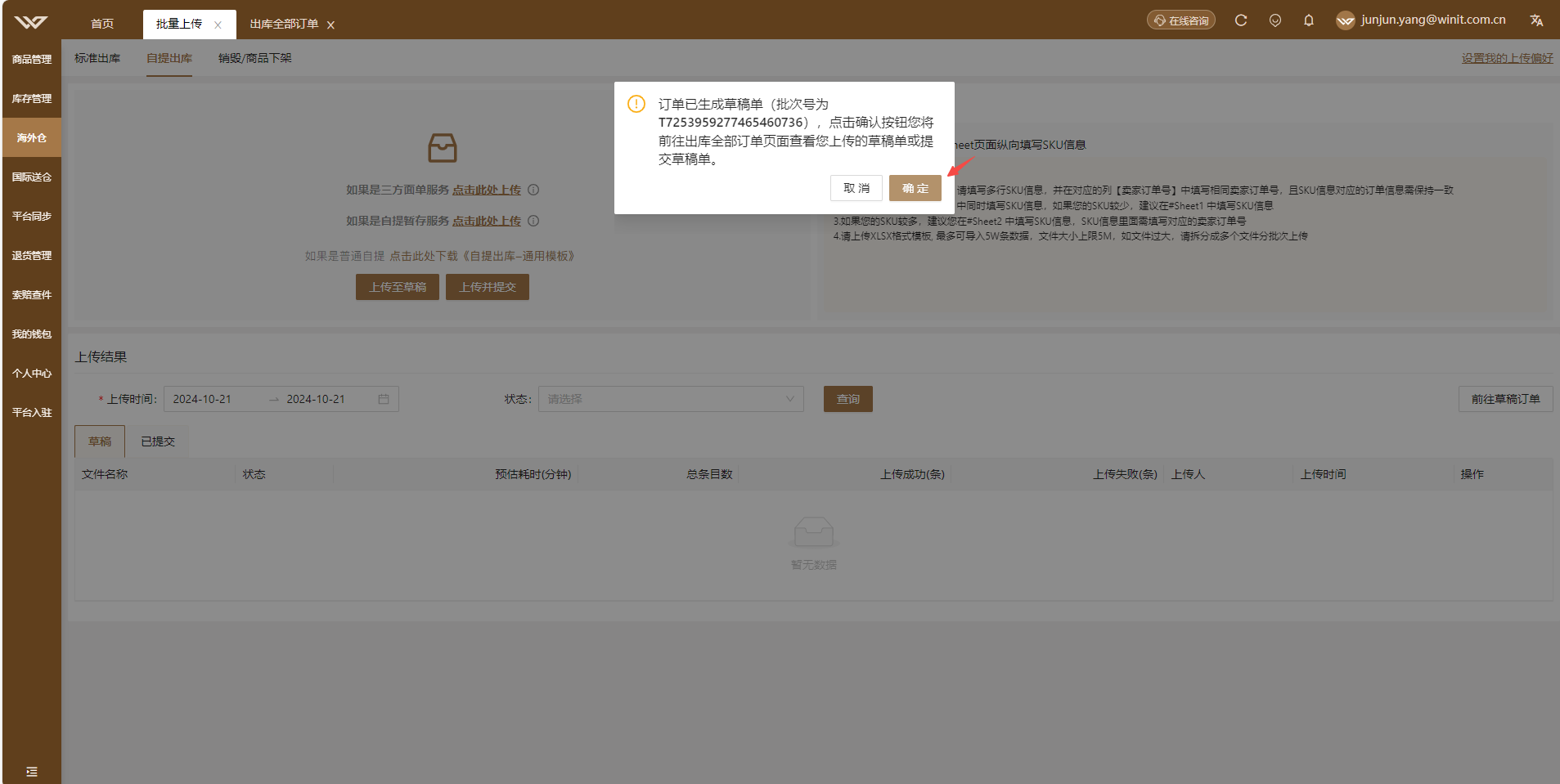
选择订单,点击【批量提交】,即可提交订单
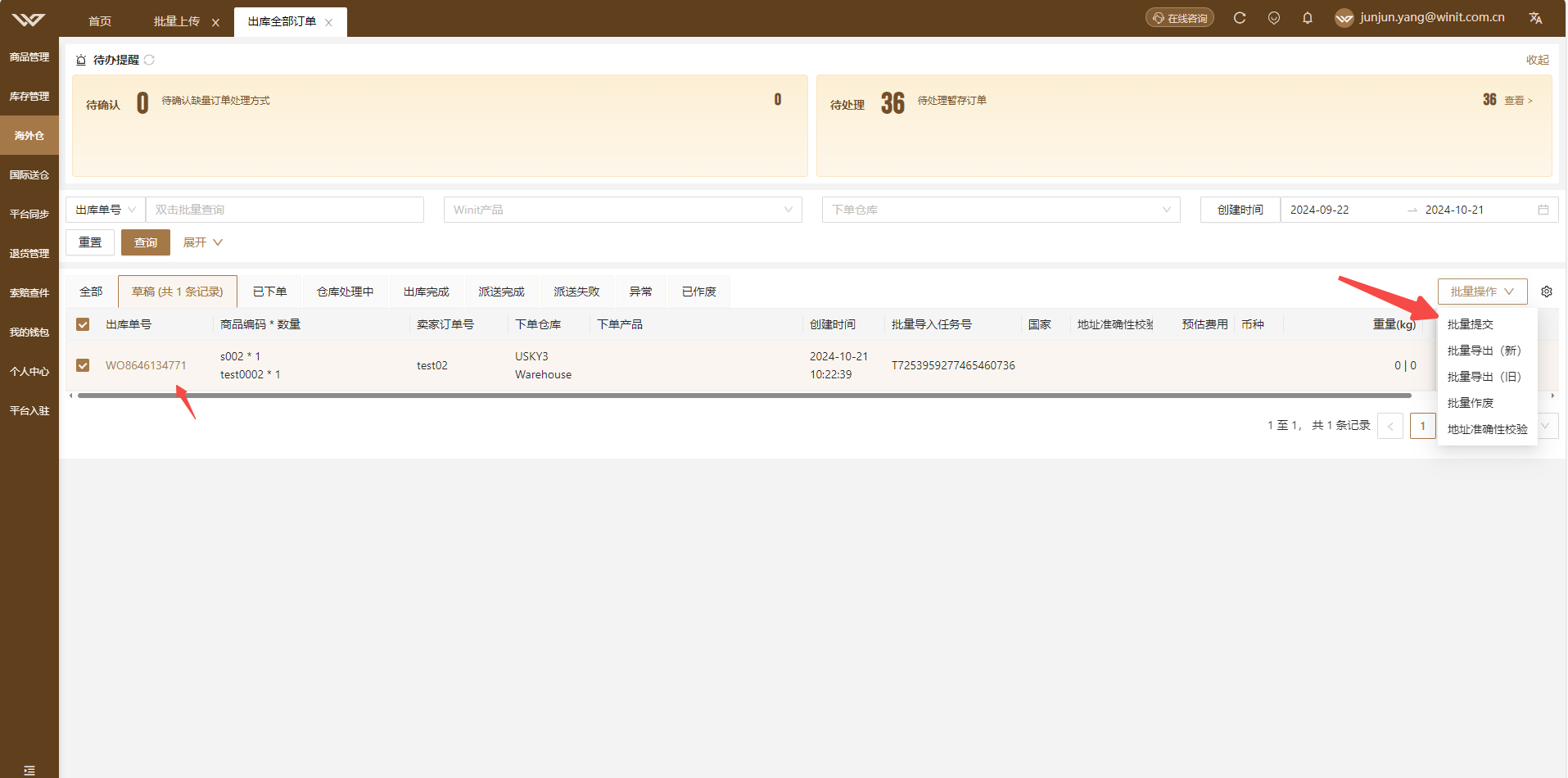
### 批量上传销毁出库/商品下架单
>[!TIP]
禁止出库的商品支持销毁/下架
\*上传至草稿单后,继续编辑草稿单时不允许修改出库数量
下载模板
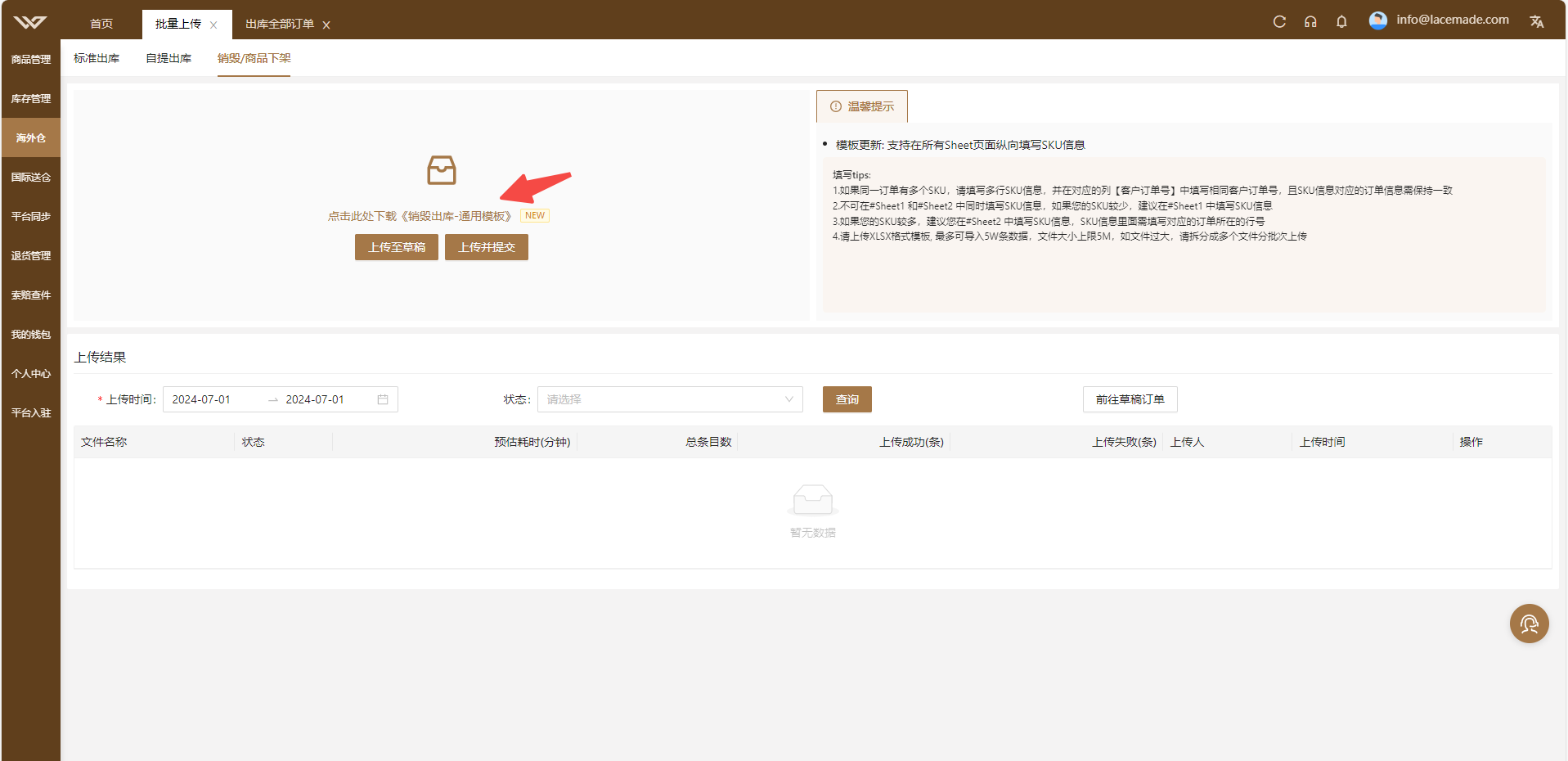
在下载的模板附件中填写订单信息
模板填写说明:
列名
| 是否必填
| 说明
|
客户订单号
| 是
| 填写您自定义的订单号
|
发货仓
| 是
| 填写发货的仓库,如:美西仓(USWC Warehouse)
|
派送方式
| 是
| 填写发货方式:winit产品编码(提货方式)
备注:必填
|
发货VAT
| 否
| 发件人增值税登记号码
|
客户订单号是否允许重复
| 否
| 如果同一客户订单号,需要重复下单,此处选择Y,否则为N
|
商品编码
| 是
| 填写在WINIT系统注册的产品编码
|
规格
| 否
| 填写在WINIT系统注册的产品规格
|
单品数
| 是
| 填写出库数
|
模板按上述规则填写完成后
如果您希望订单上传完成后,保存为“草稿”状态,则点击【上传至草稿】按钮上传订单
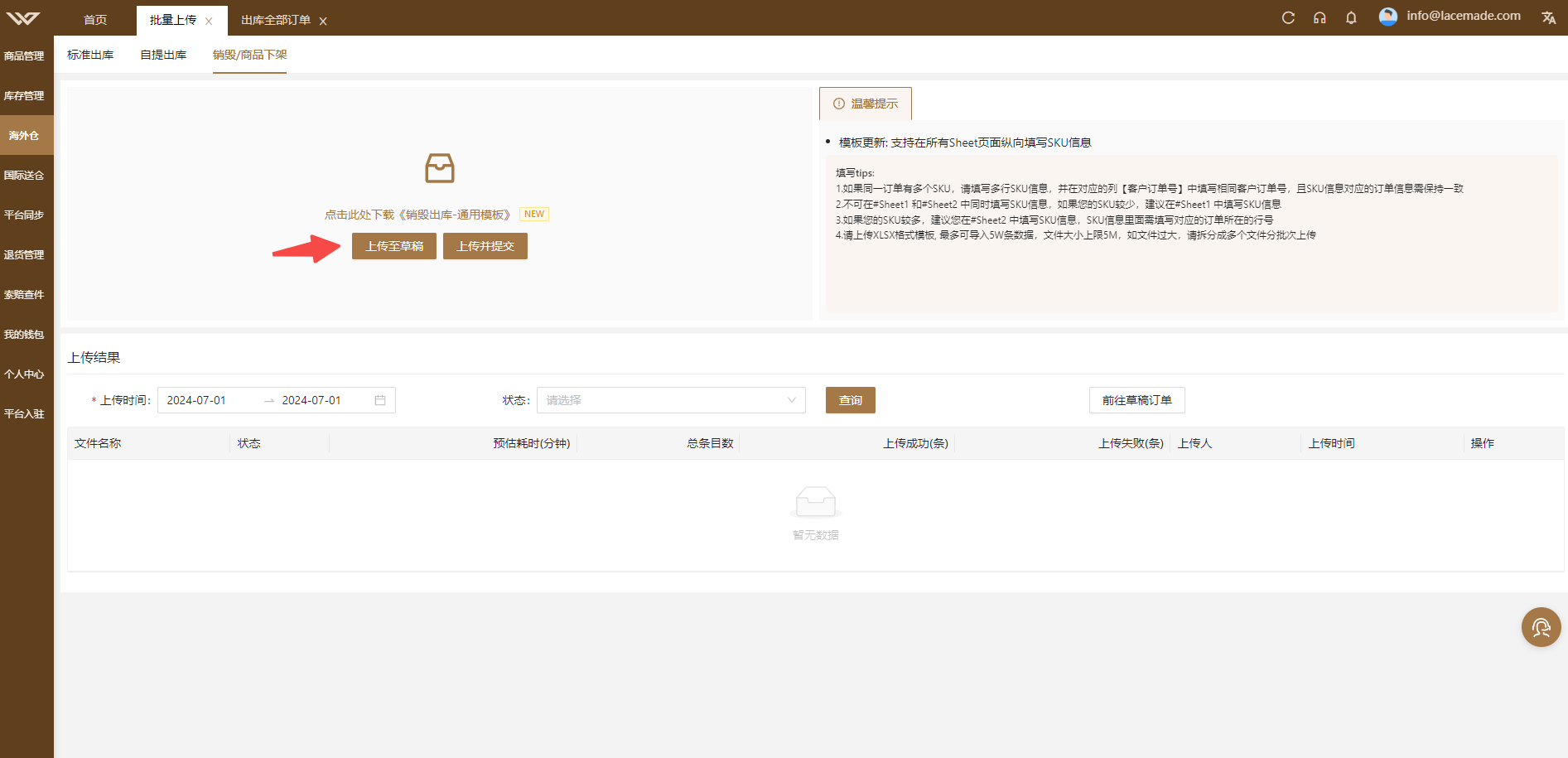
如果您希望订单上传完成后直接提交,则点击【上传并提交】按钮上传订单
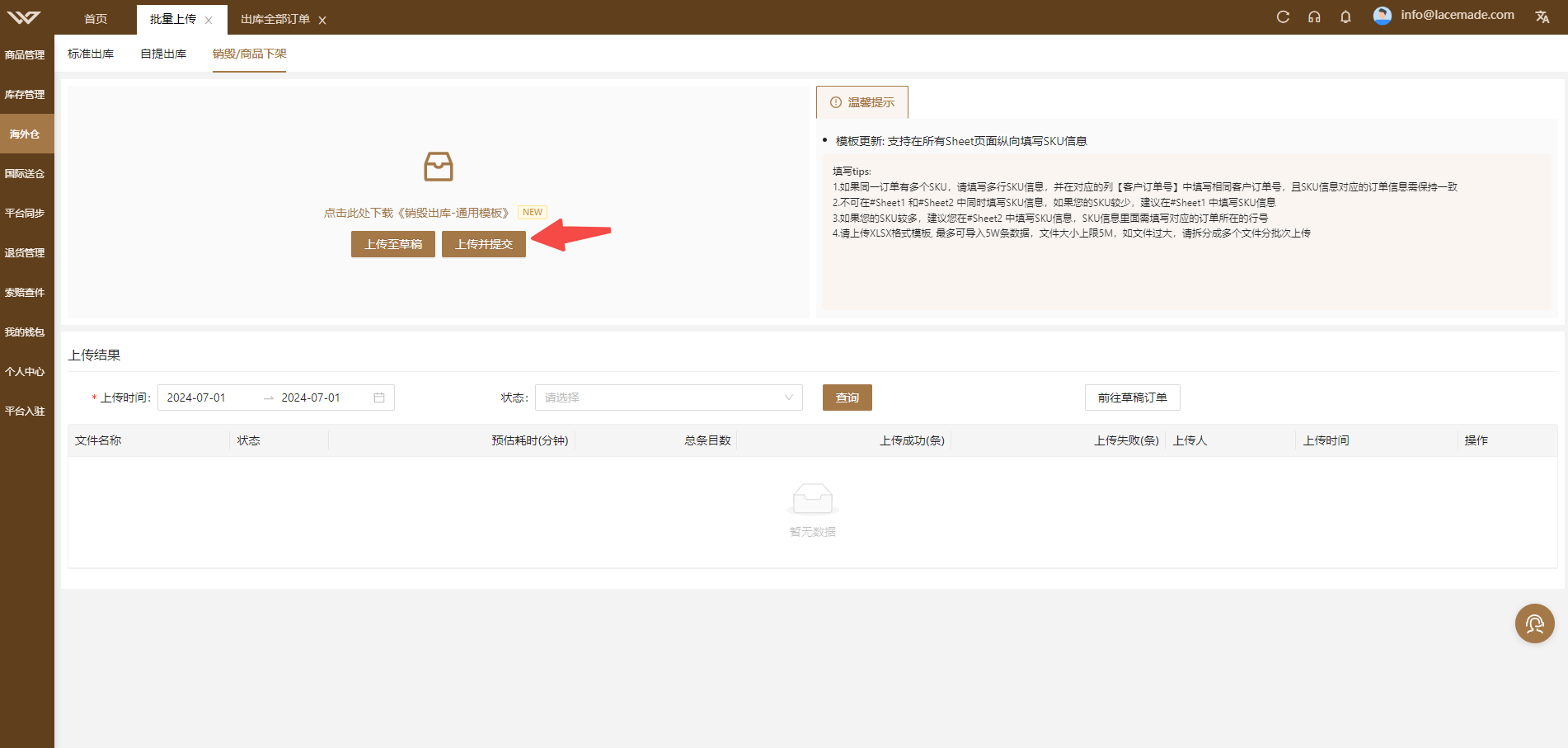
上传成功后,可点击【前往草稿订单】进入到【全部订单-草稿】查看导入的订单
## 出库全部订单
进入
海外仓>出库>出库全部订单
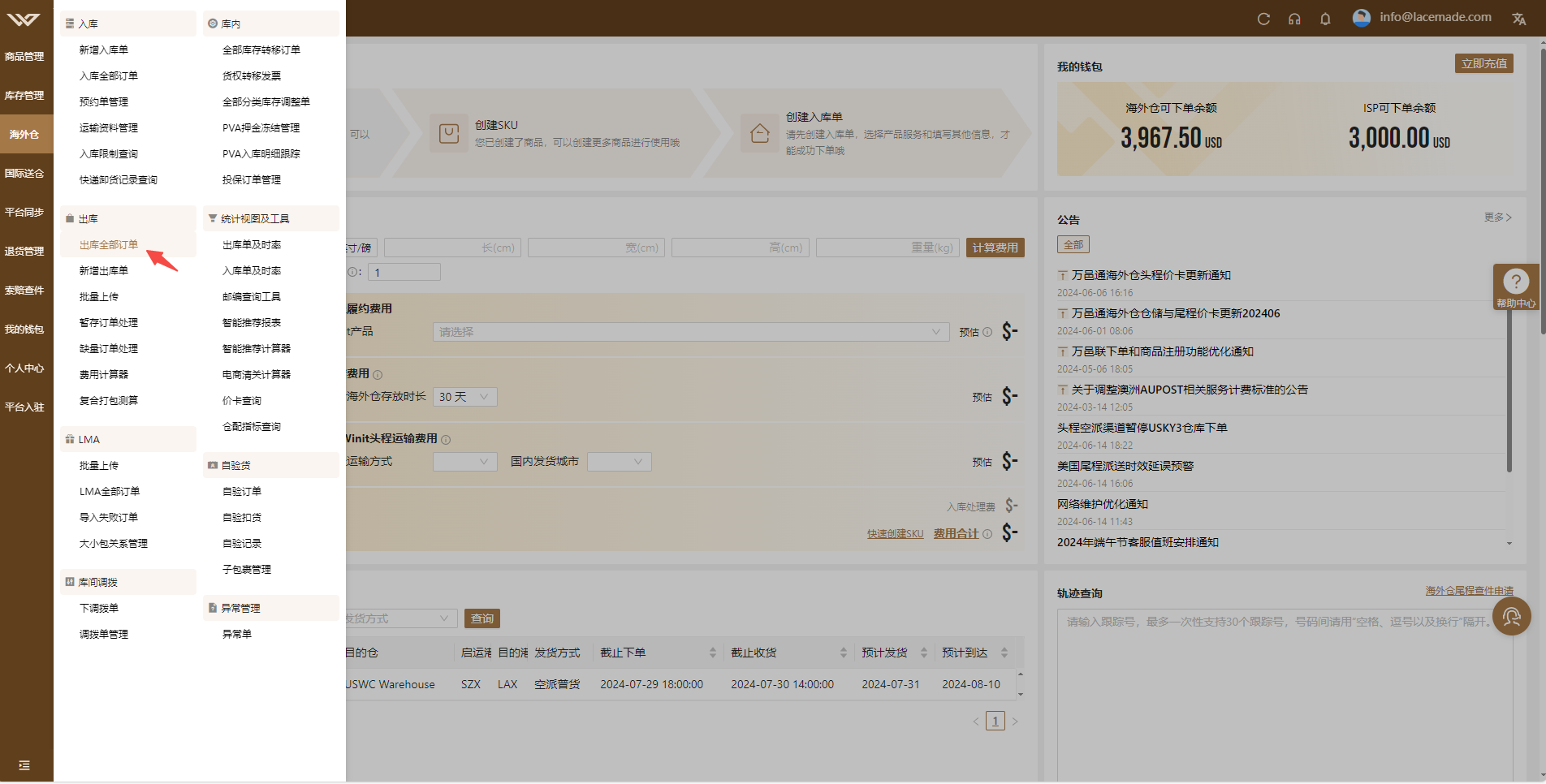
### 订单列表
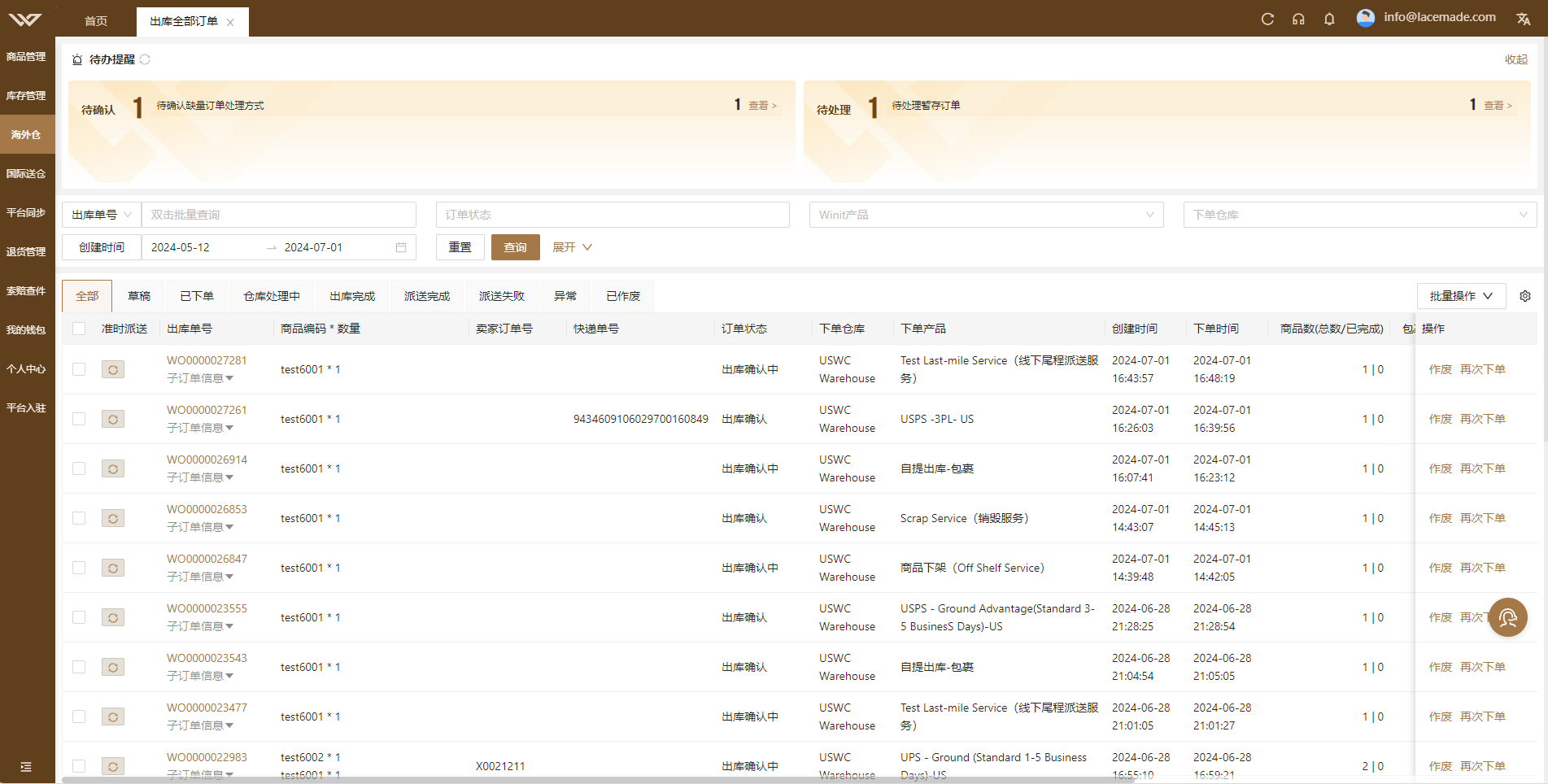
#### 待办提醒
支持查看待确认处理方式的缺量订单和待处理的暂存订单

如果你想要查看待确认处理方式的缺量订单,点击【查看】进入
海外仓>出库>缺量订单处理 界面
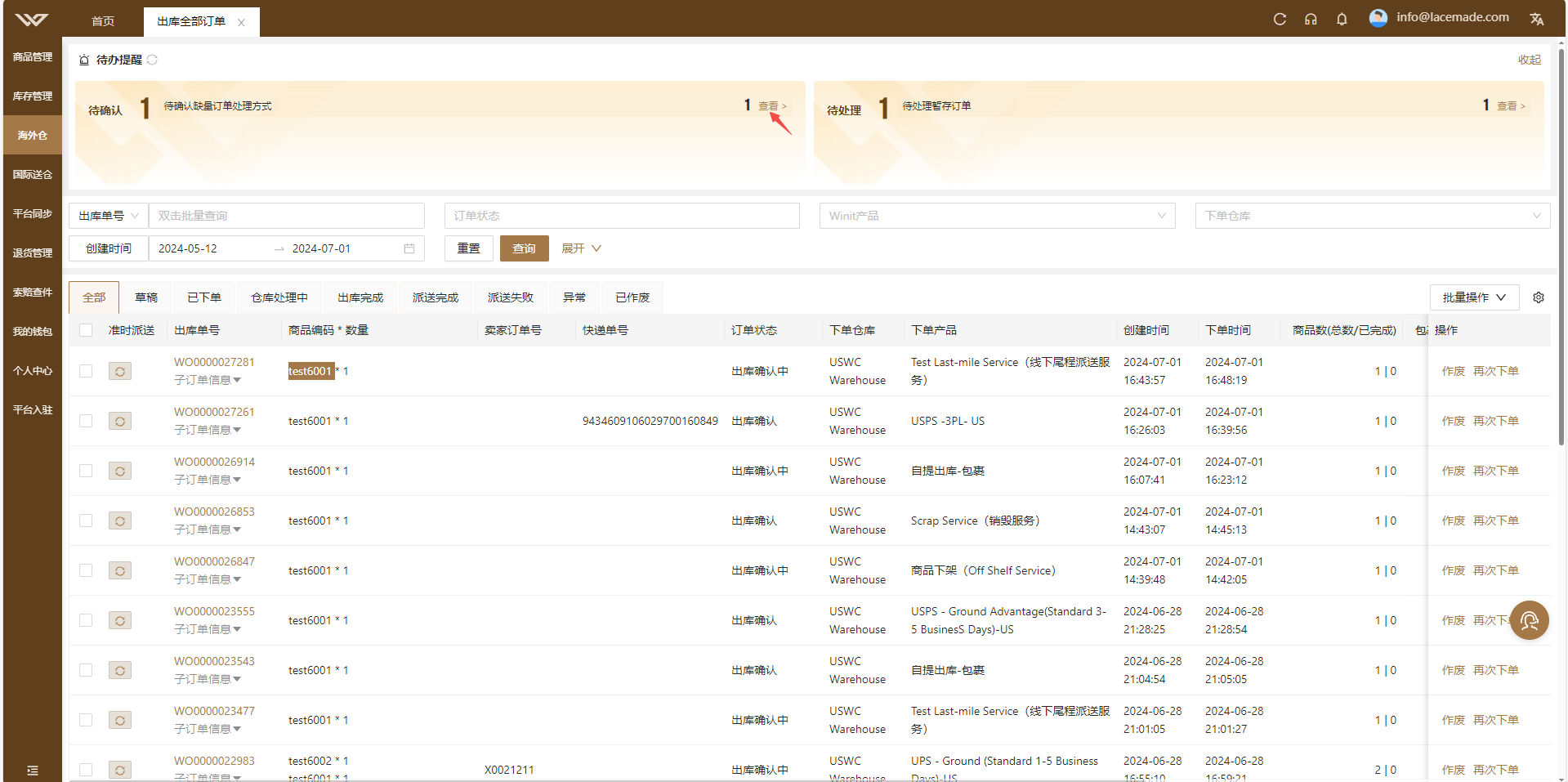
如果你想要查看待处理的暂存订单,点击【查看】进入
海外仓>出库>暂存订单处理 界面
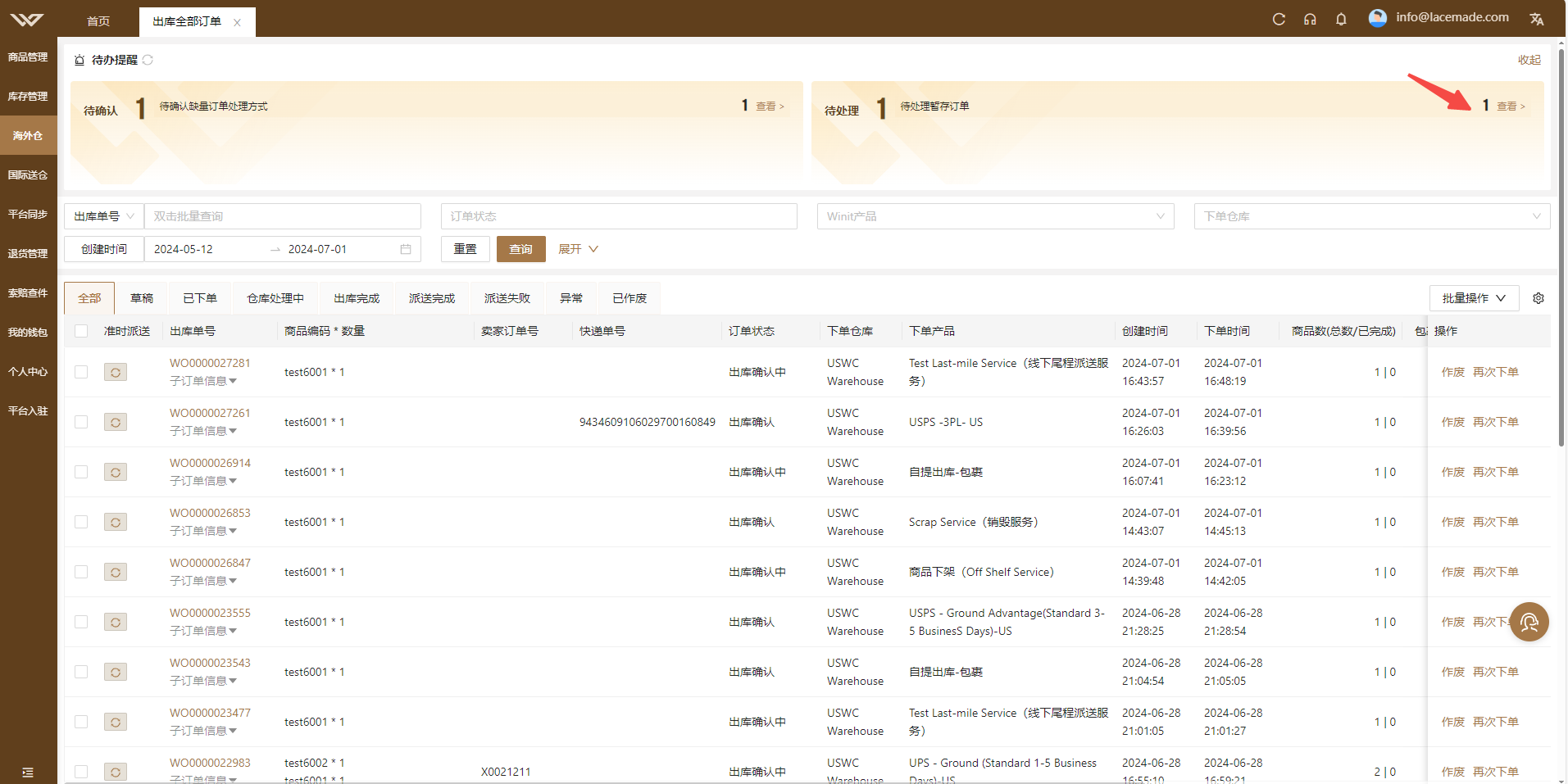
#### 查询订单
可根据订单号,订单状态,WINIT产品,下单仓库,创建时间 进行搜索订单信息
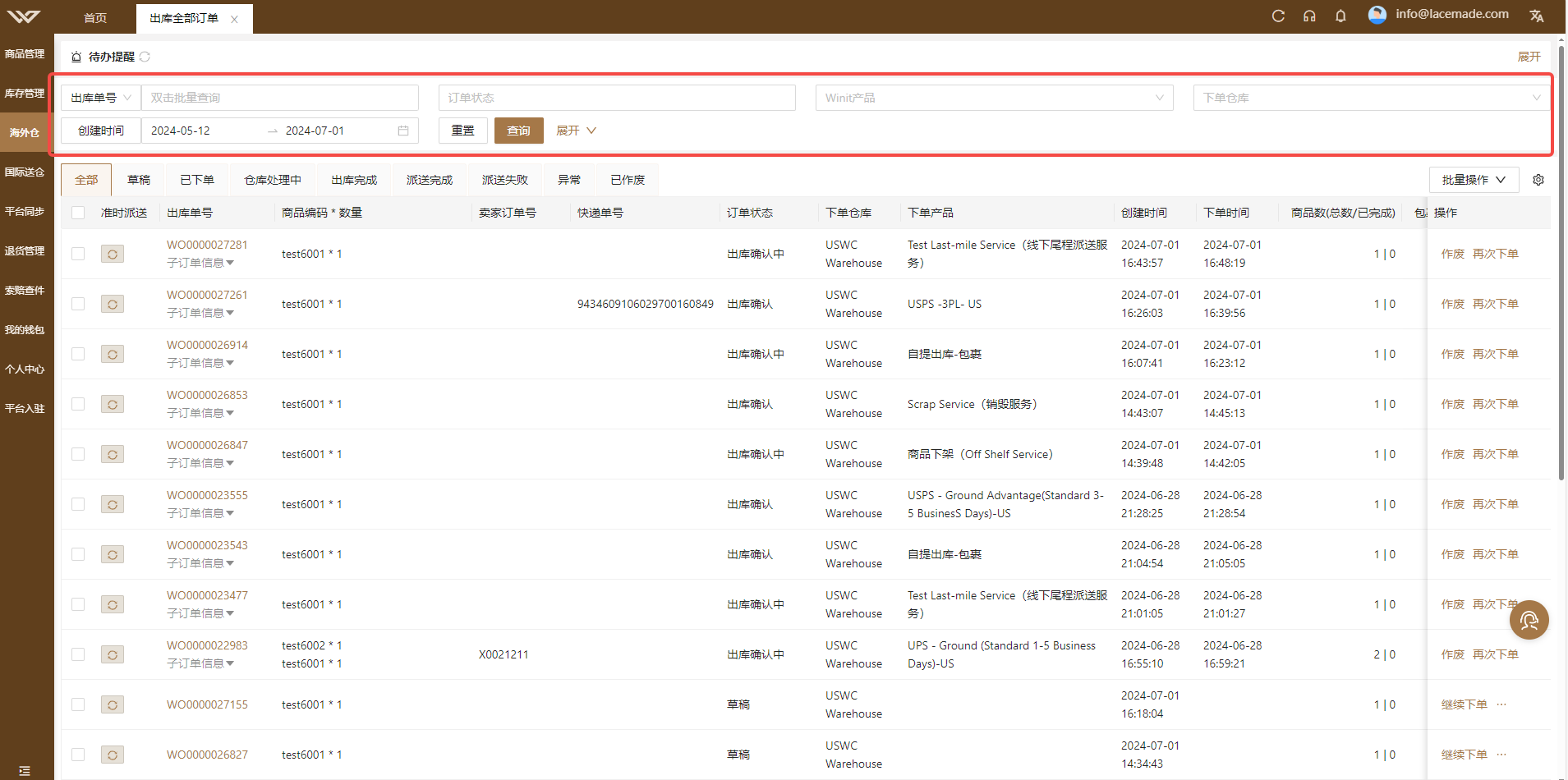
如果需要更多条件进行搜索,点击【展开】可展开更多搜索条件
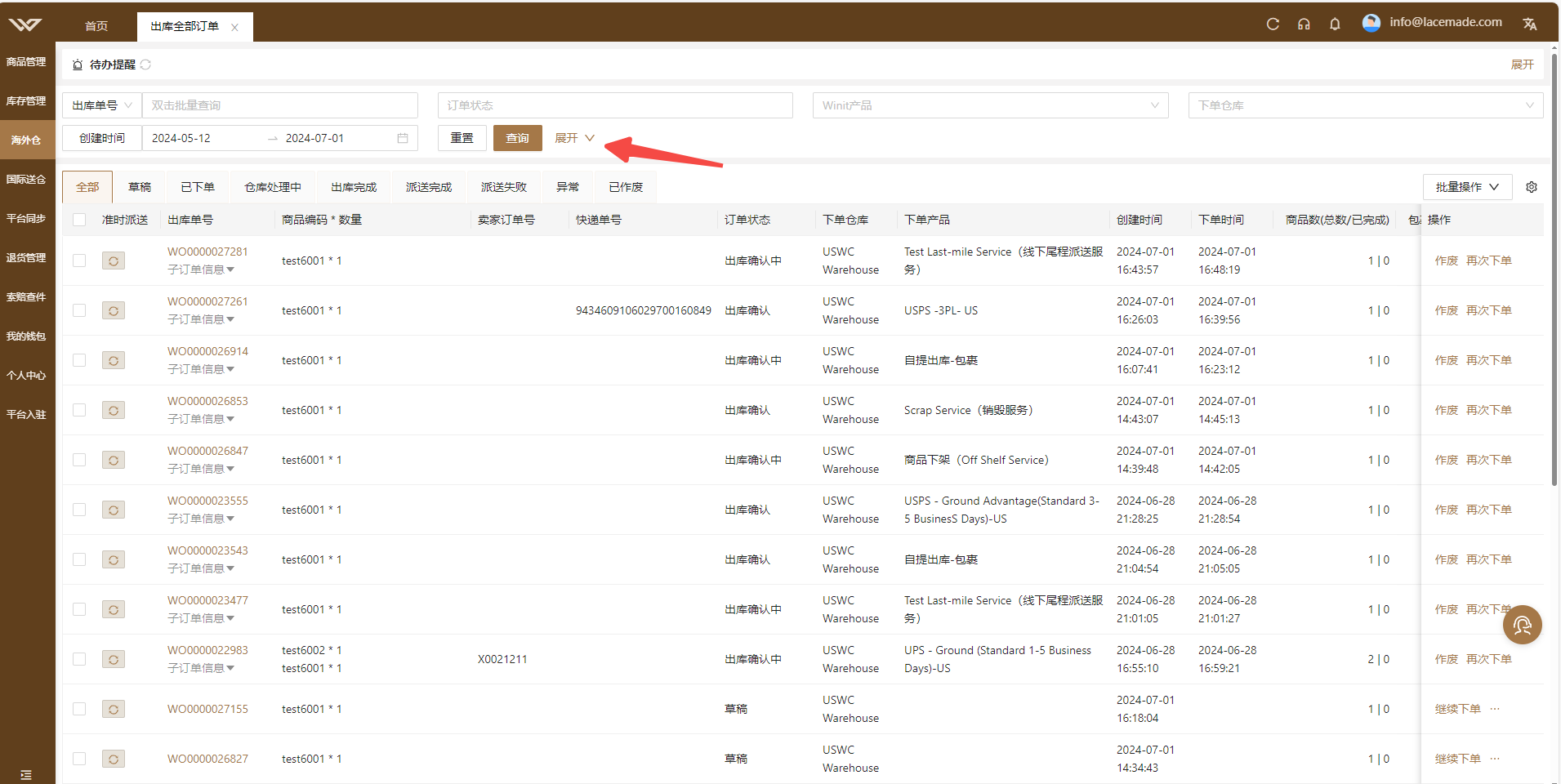
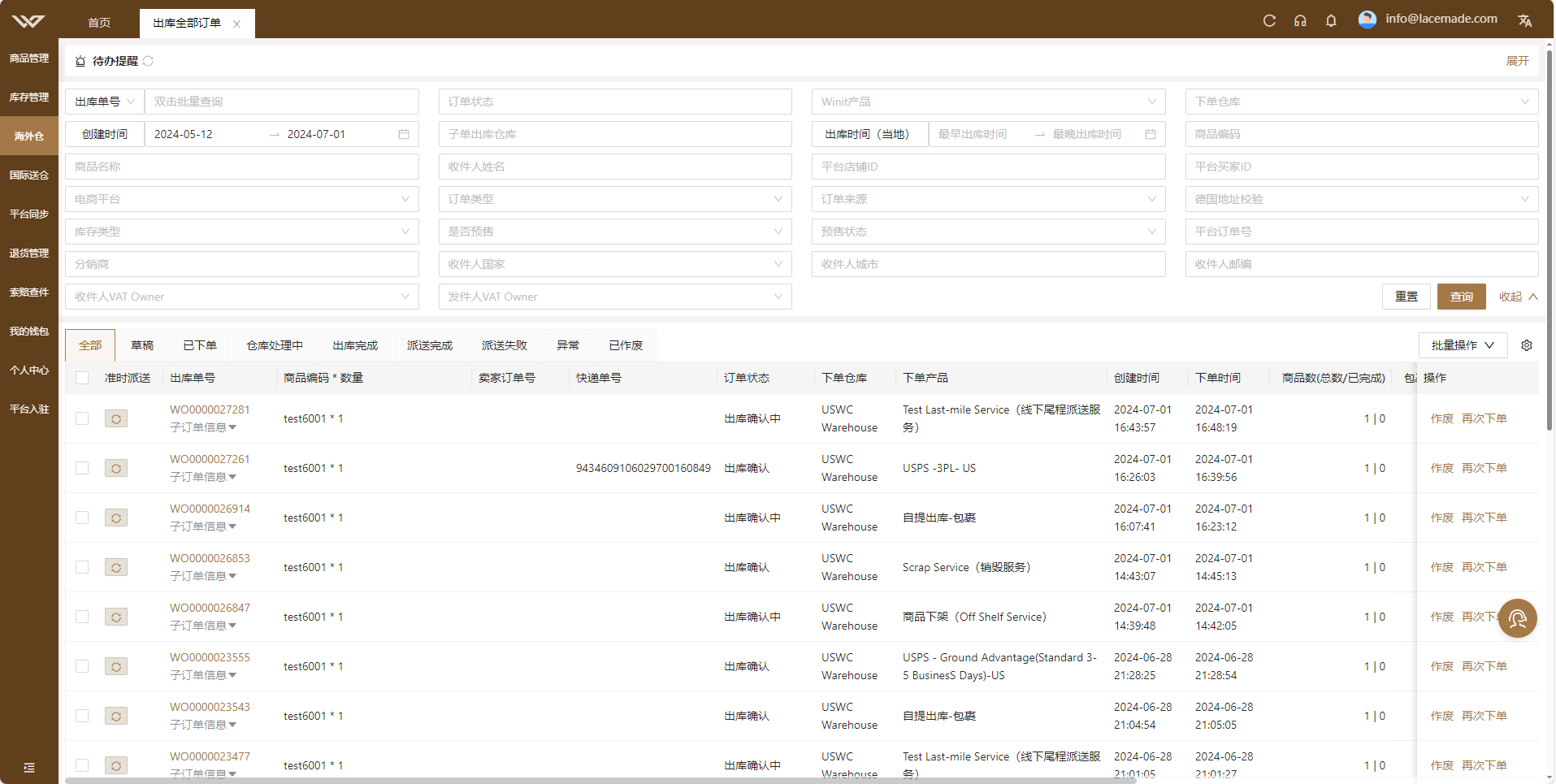
输入完搜索条件后,点击【查询】即可查询出对应的订单信息
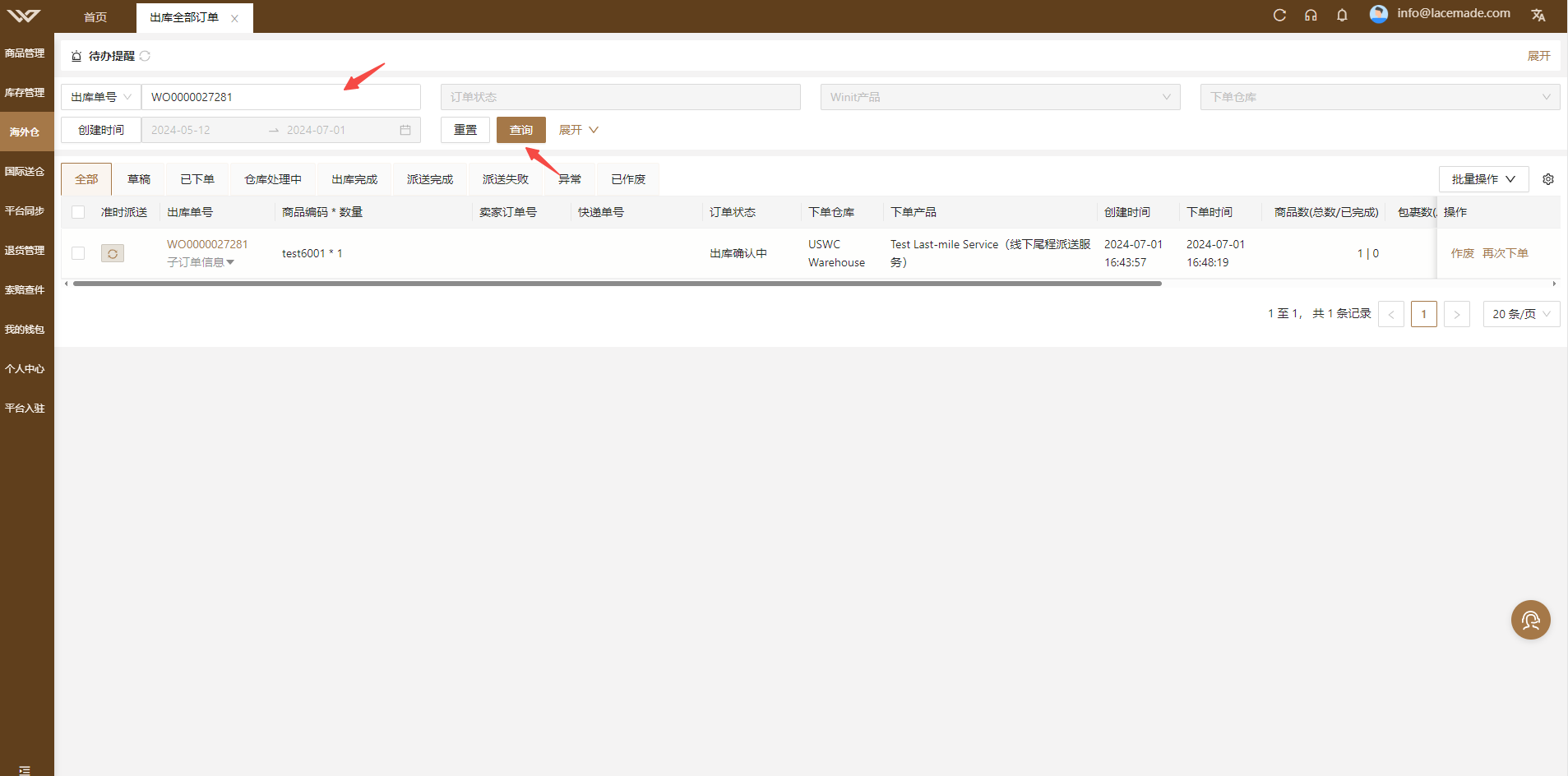
#### 批量操作
#####
批量导出(新)
新模板已将商品信息,费用信息,在独立的Sheet里面展示,增加了子订单信息及增值服务信息
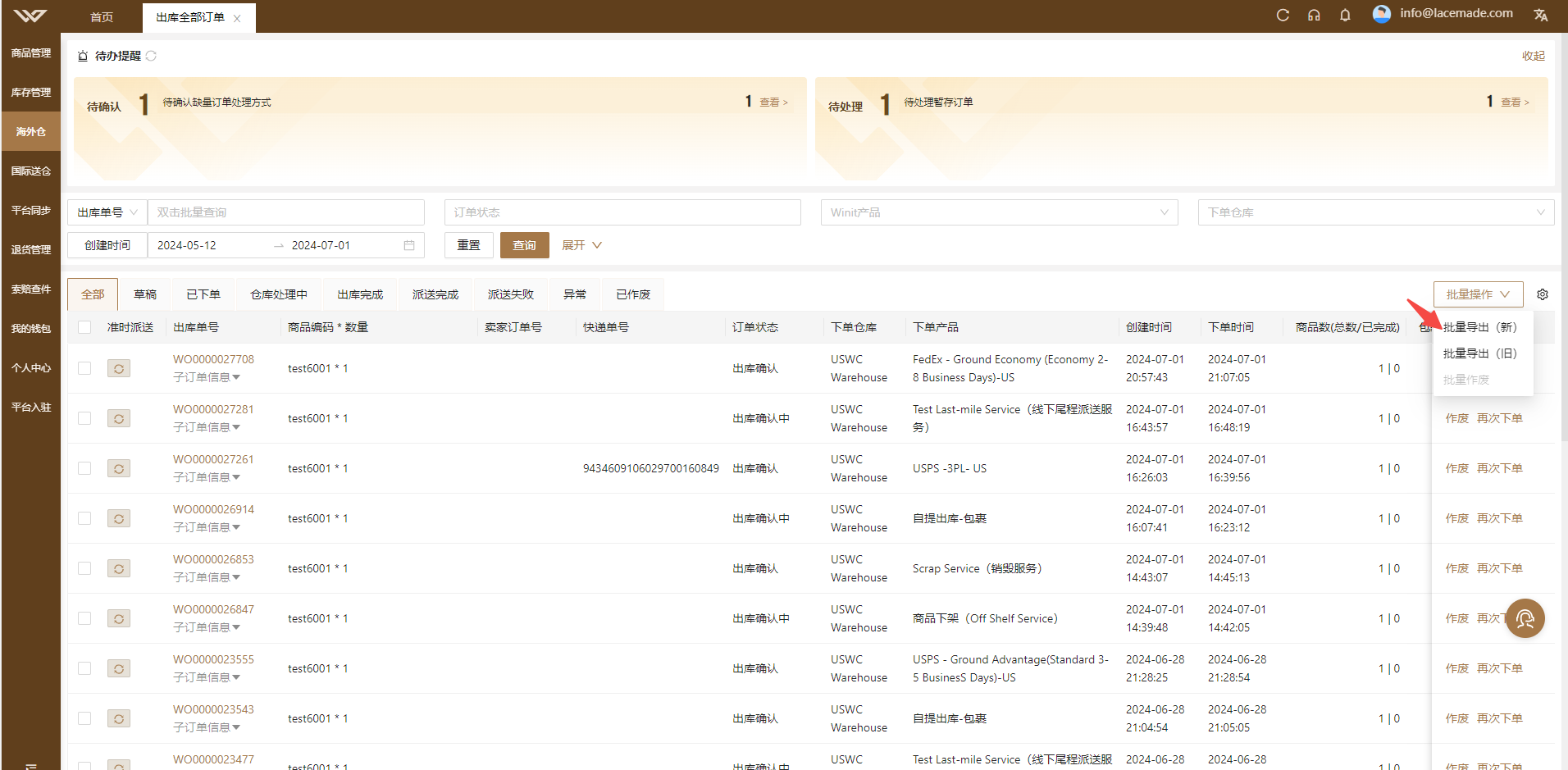
#####
批量作废
选择订单,点击【批量作废】
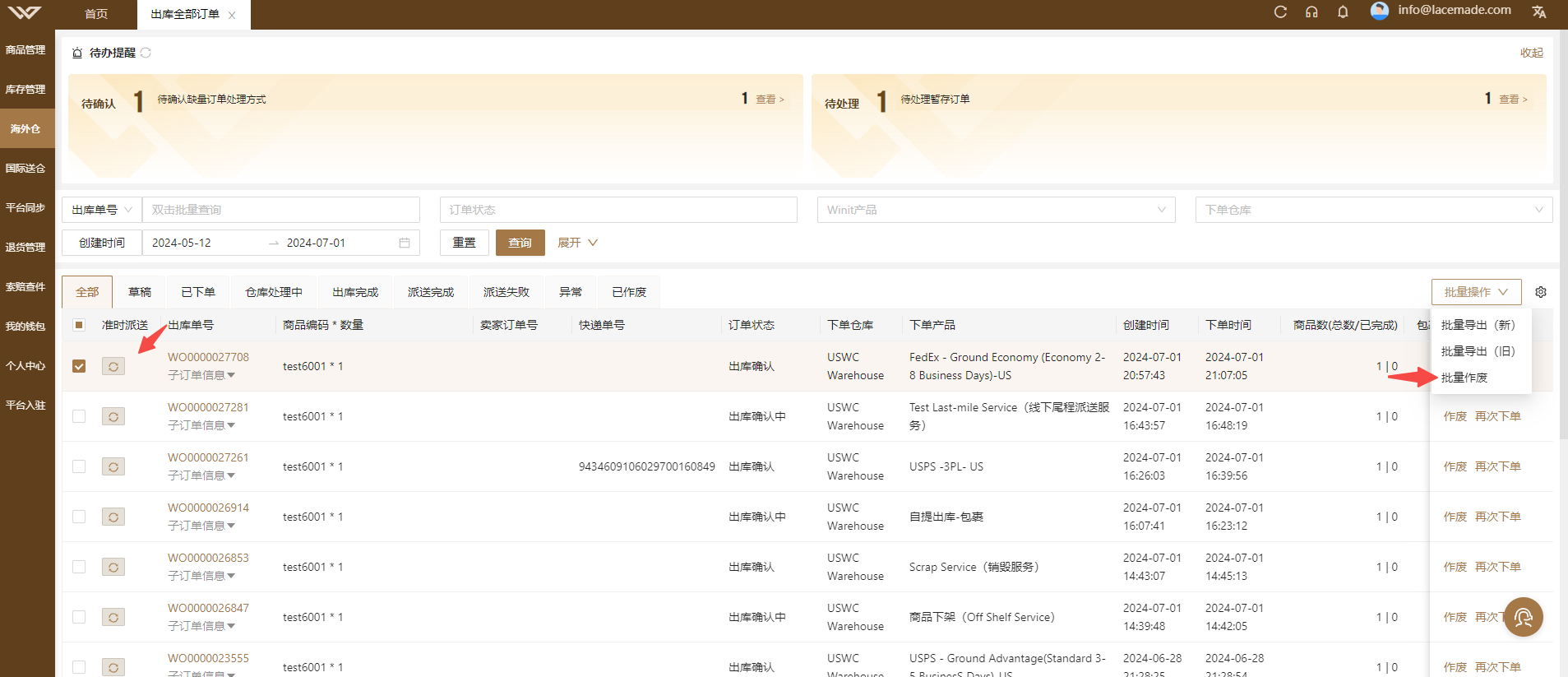
填写作废原因后,点击确定
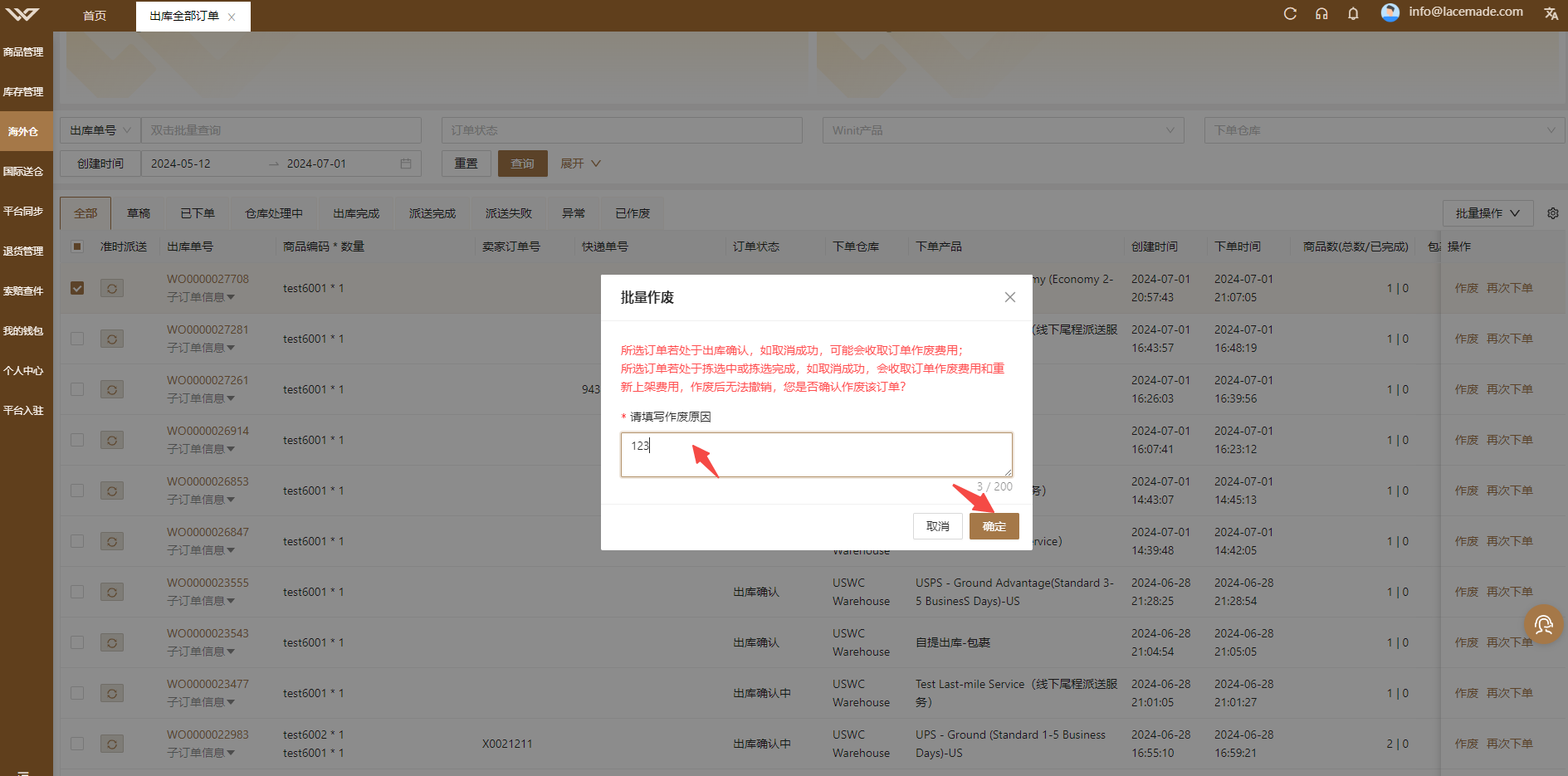
#####
批量打印发货凭证
选择订单,点击【批量打印发货凭证】

#####
单个打印发货凭证
点击【打印发货凭证】
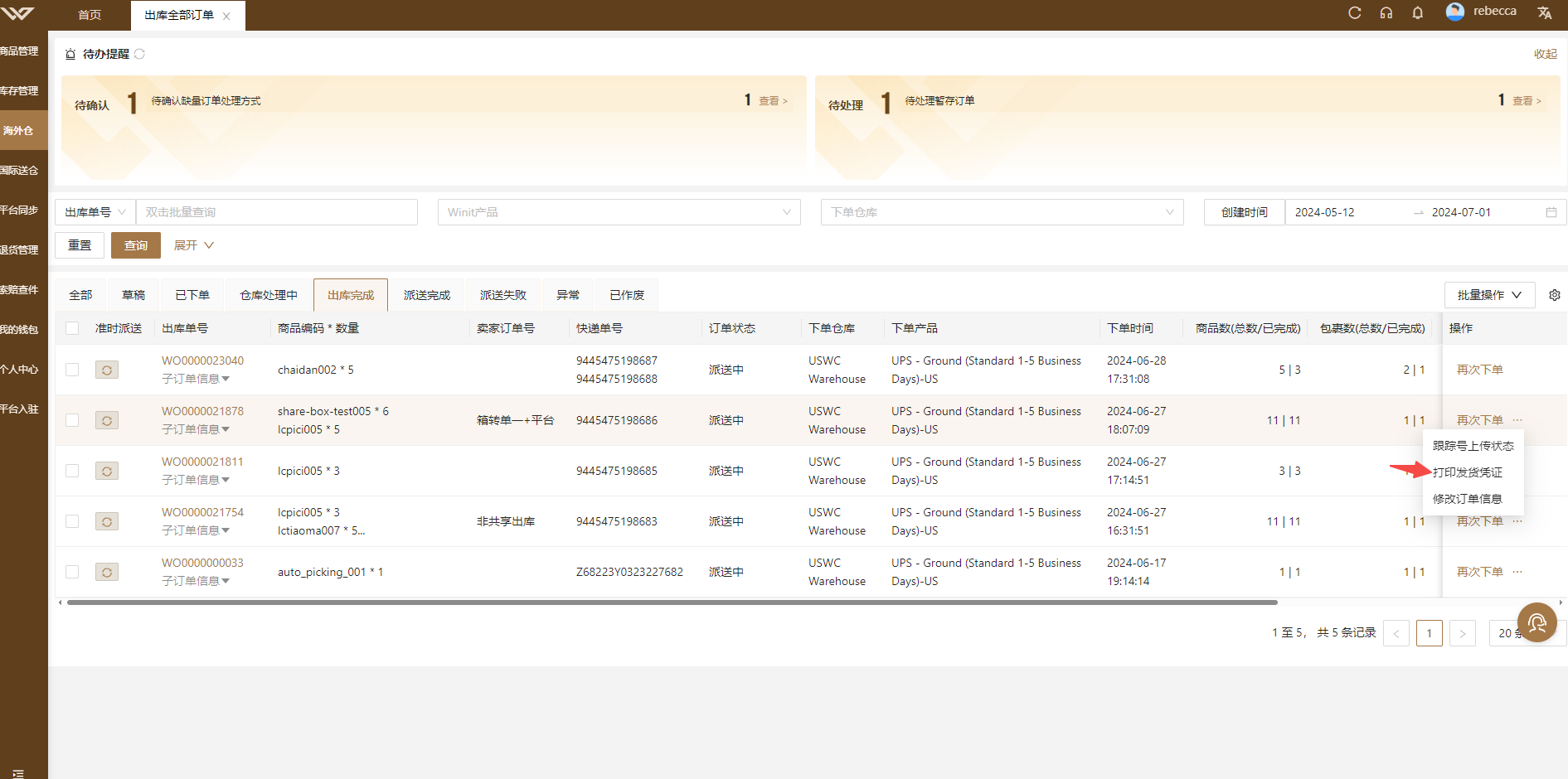
##### 批量下载POD文件
选择“派送完成”→选择订单→ 点击【批量下载POD文件】
>[!TIP]
下载后的文件为一个压缩包,请先解压文件
仅部分尾程渠道才支持POD,不支持POD无对应的文件,将会下载失败(下载的压缩包中会说明哪些订单下载失败,请查看具体的失败订单文件)
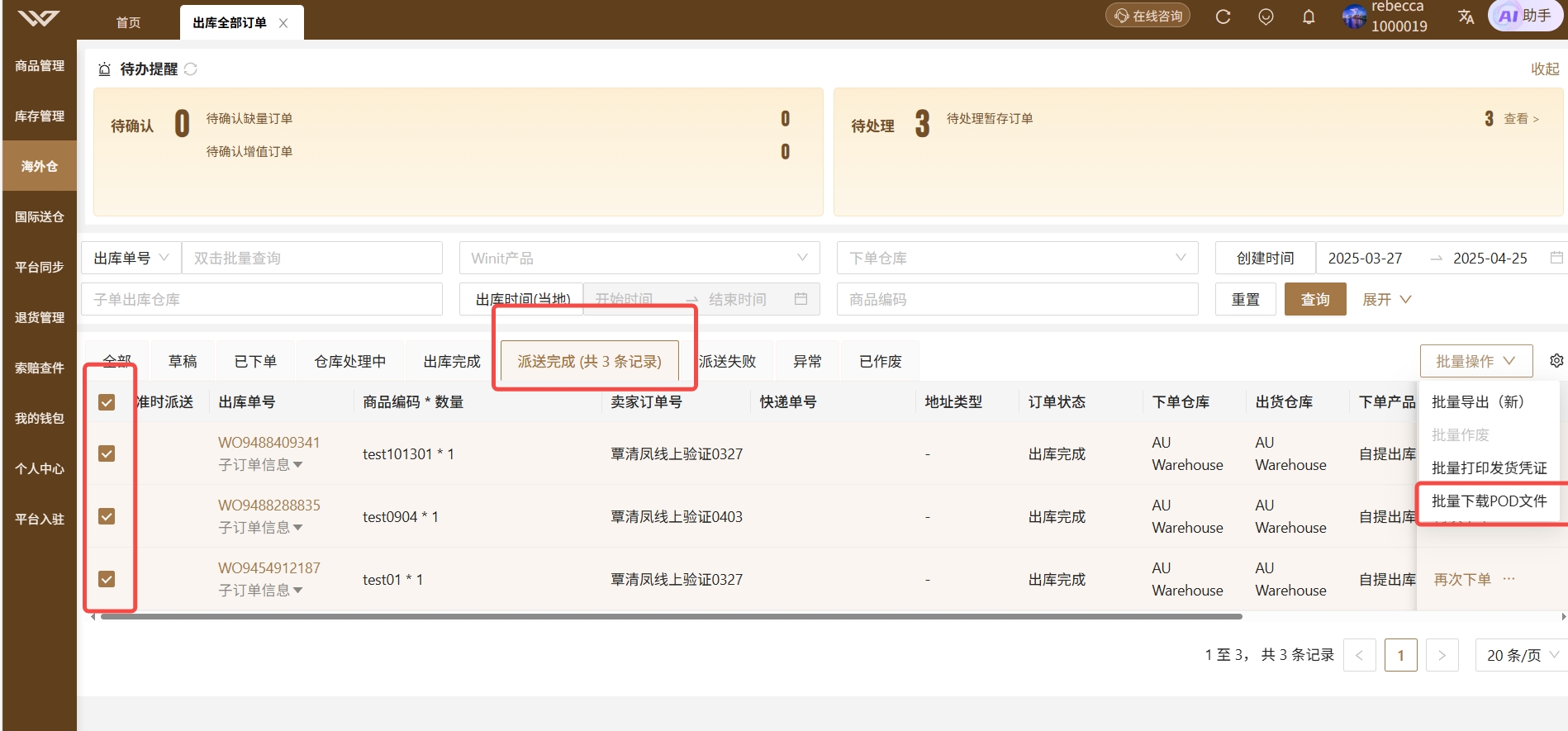
### 订单详情
#### 订单详情
点击 订单号,进入订单详情
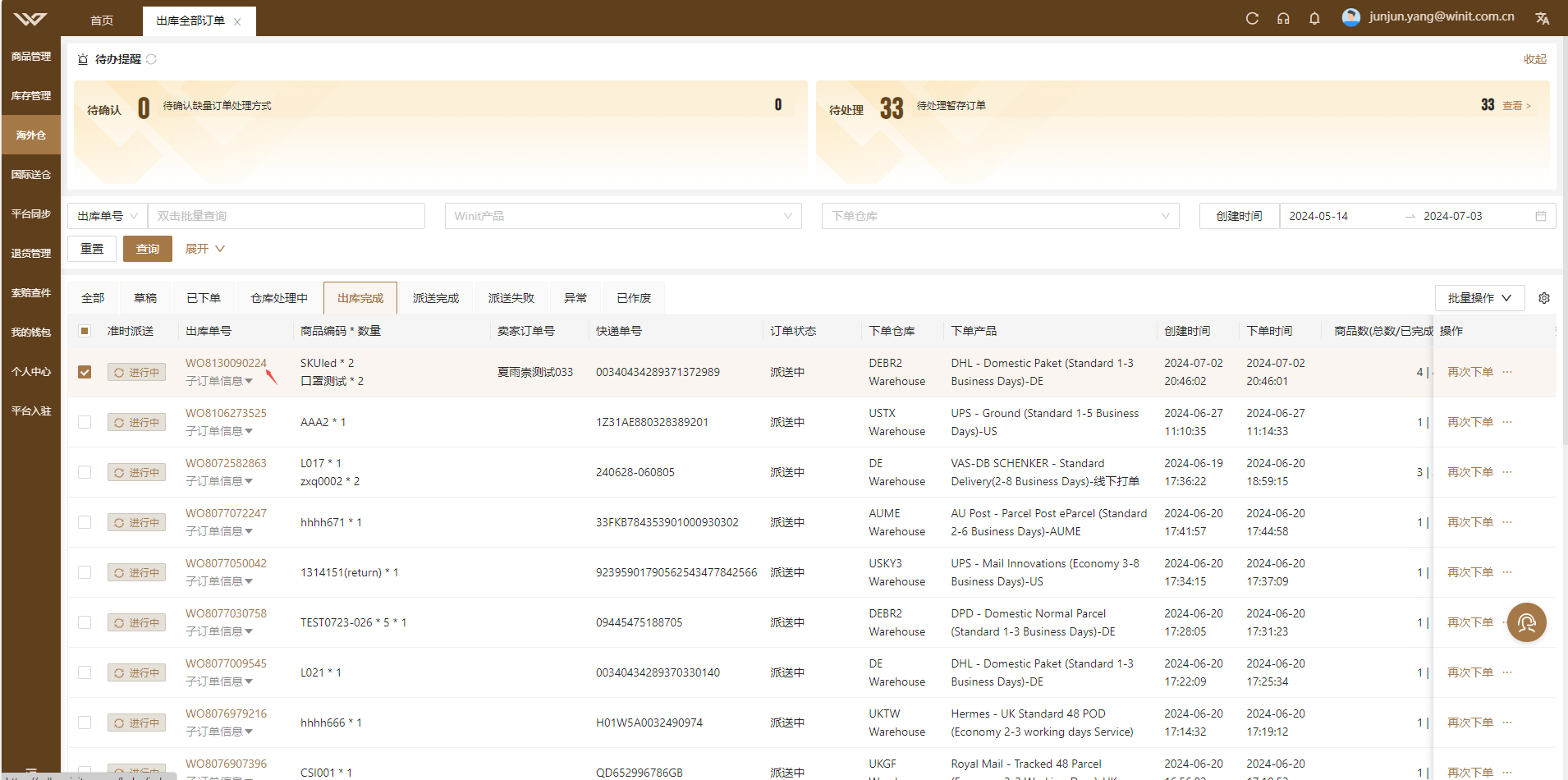
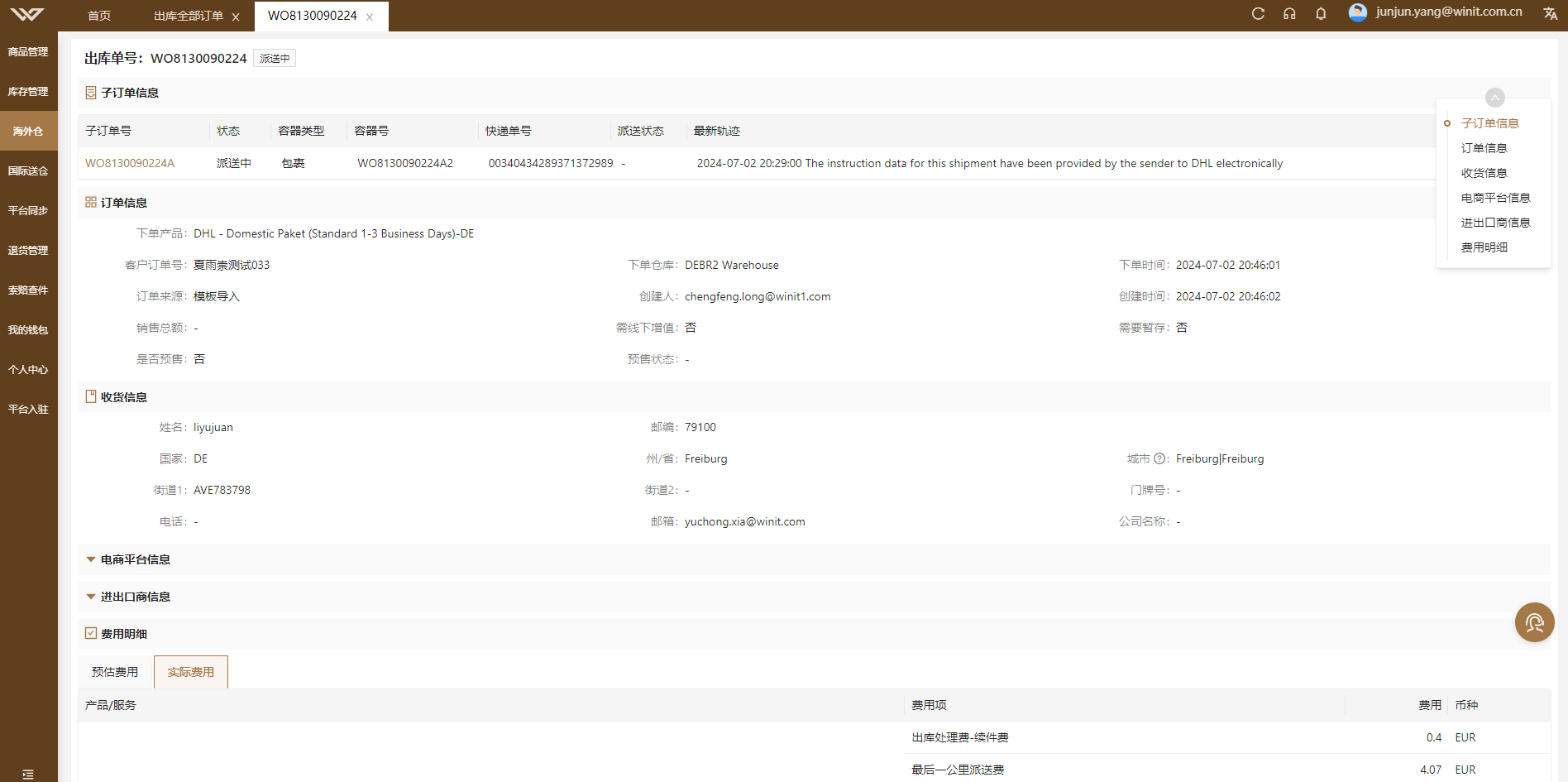
点击【预估费用】,可查看预估的费用明细
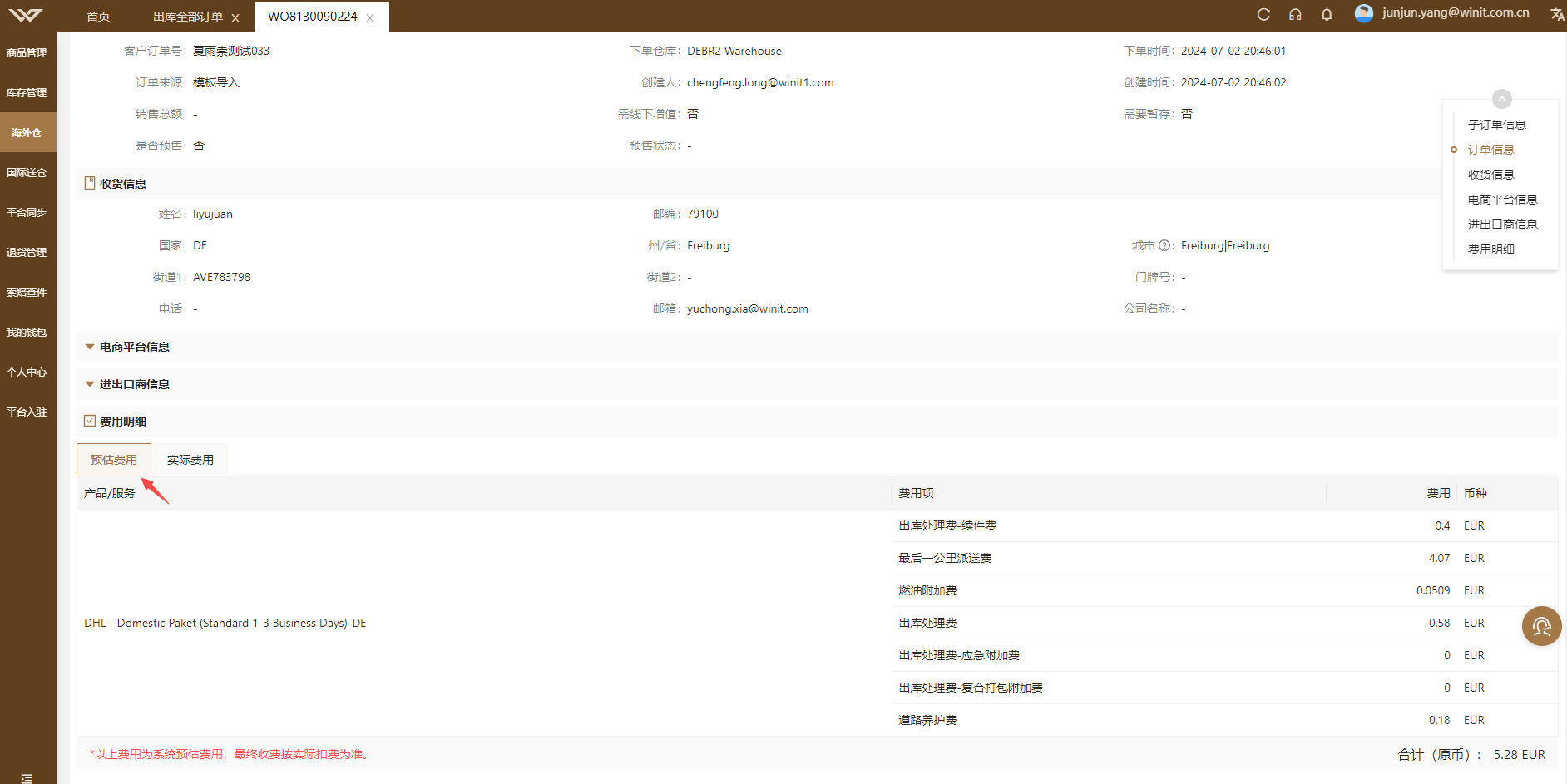
点击【实际费用】,可查看实际收费的明细
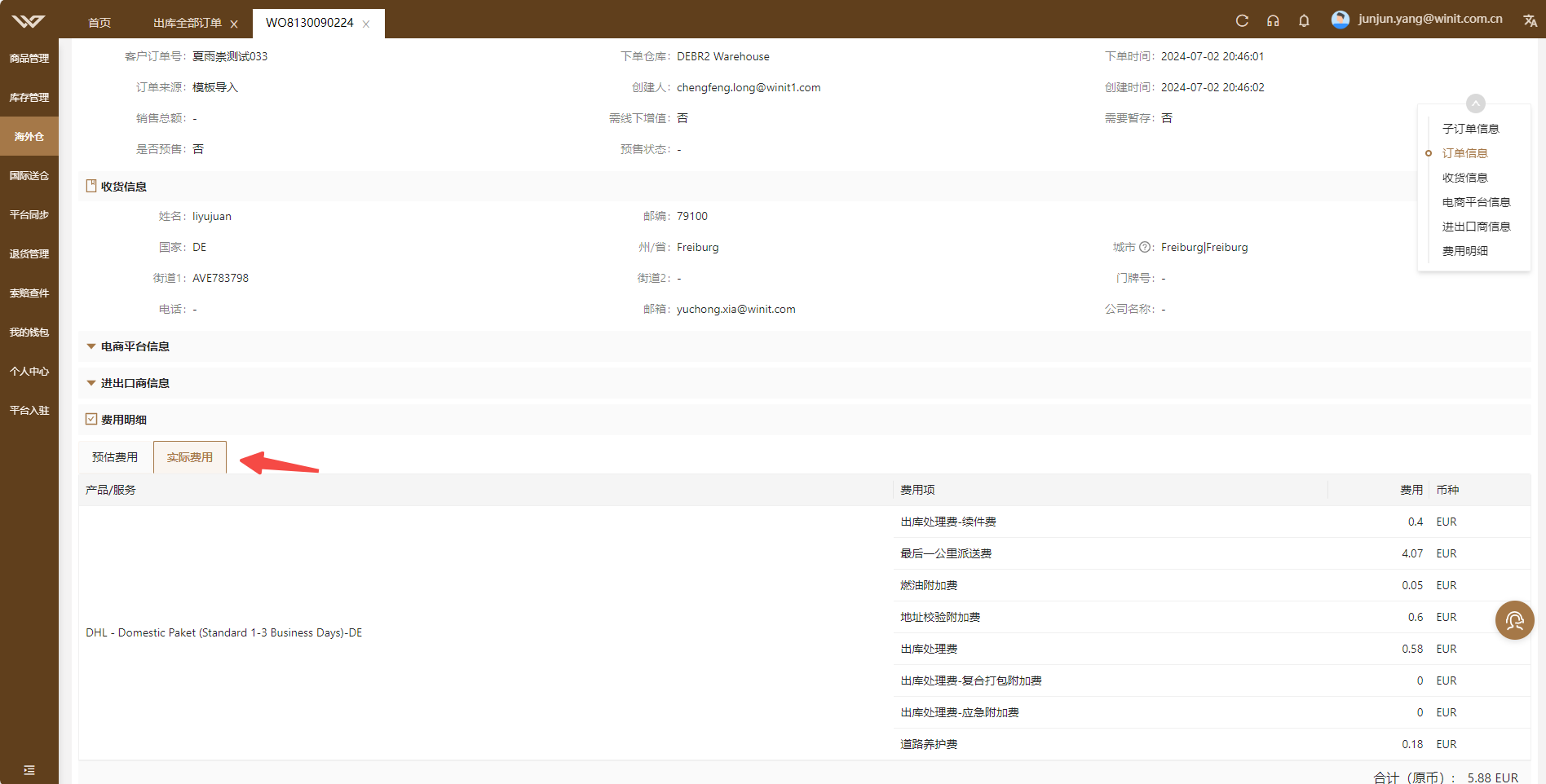
点击【查看详情】,进入子订单详情
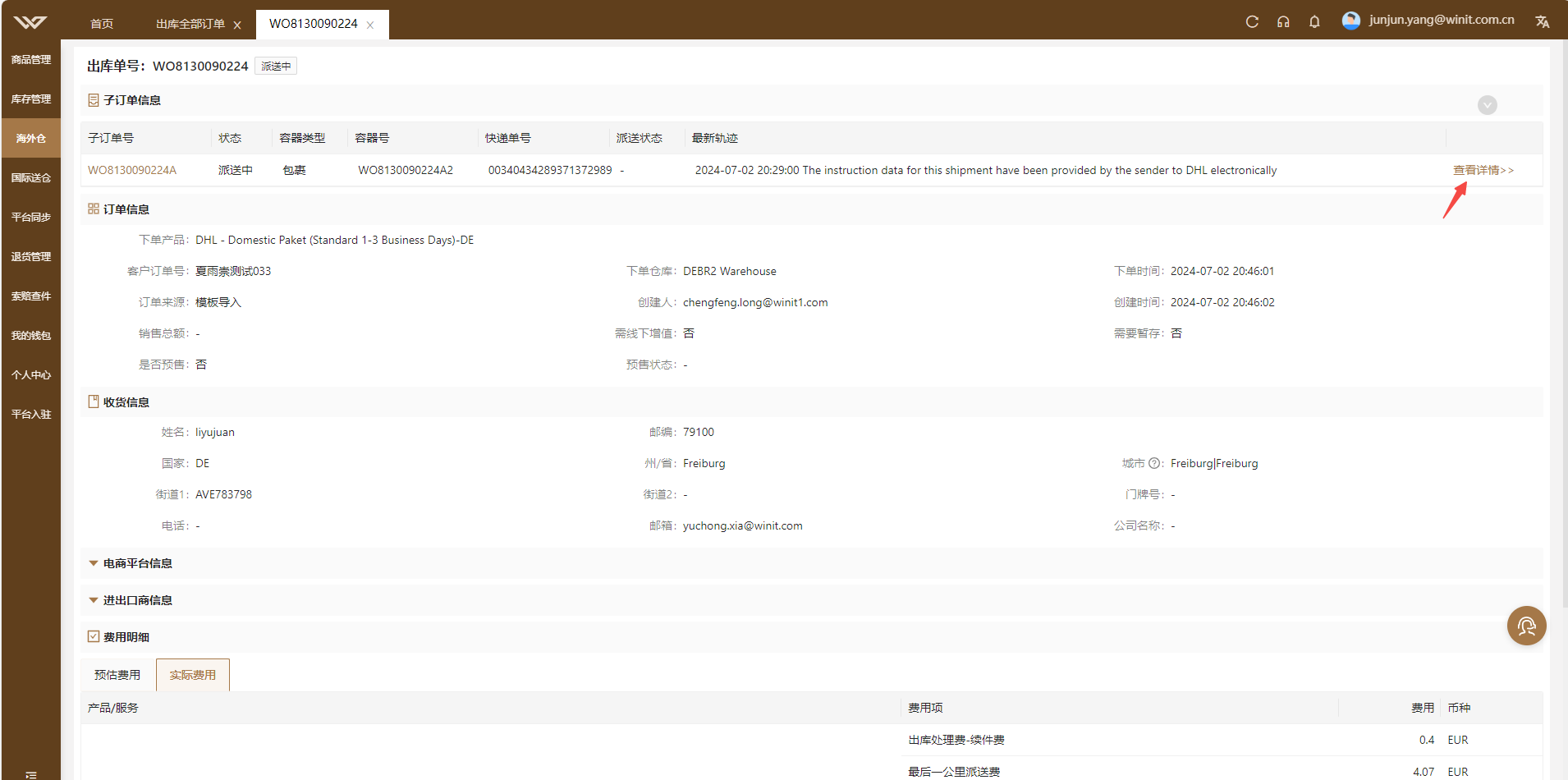
#### 子订单详情
点击 子订单号,也可进入子订单详情
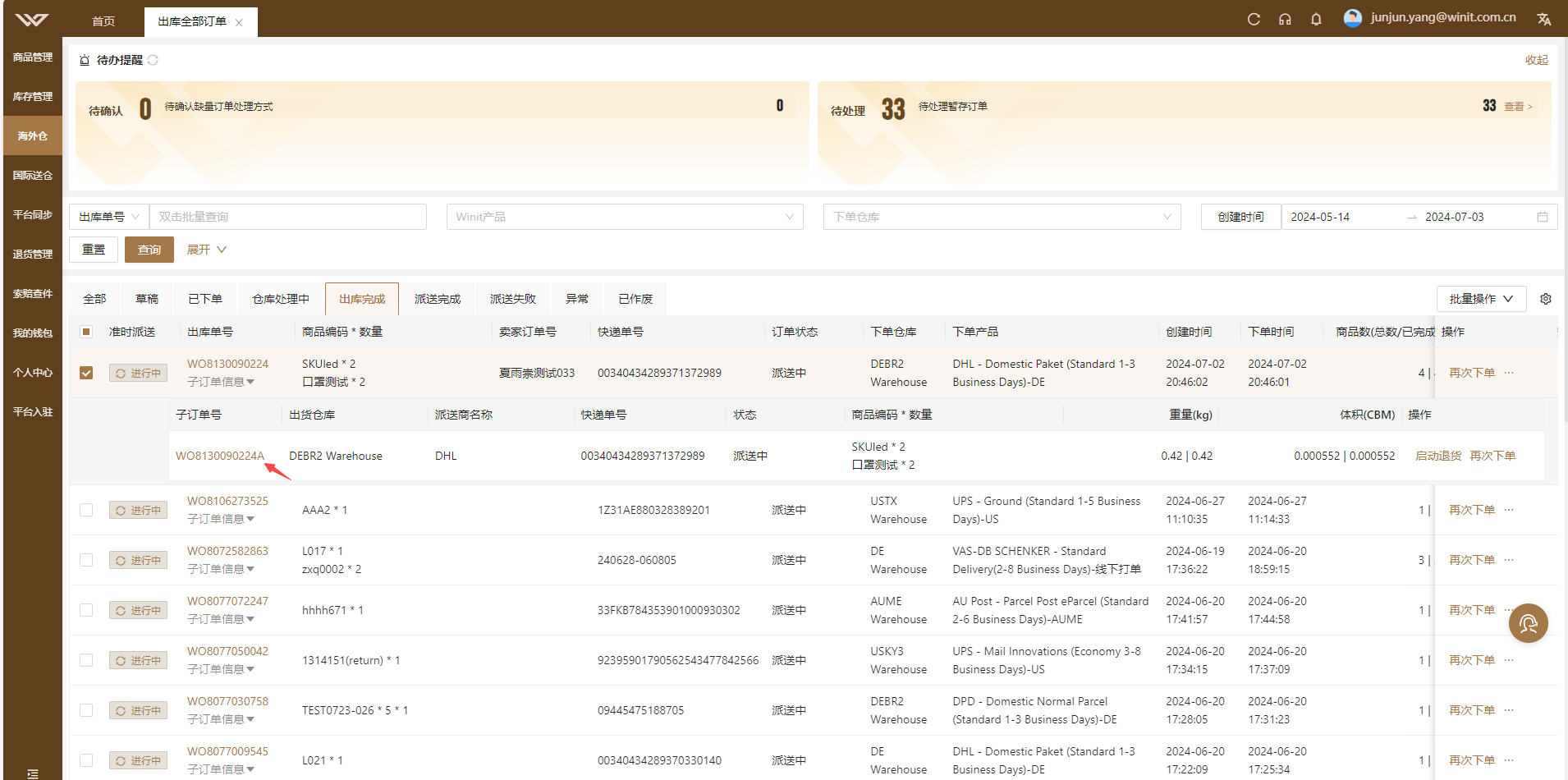
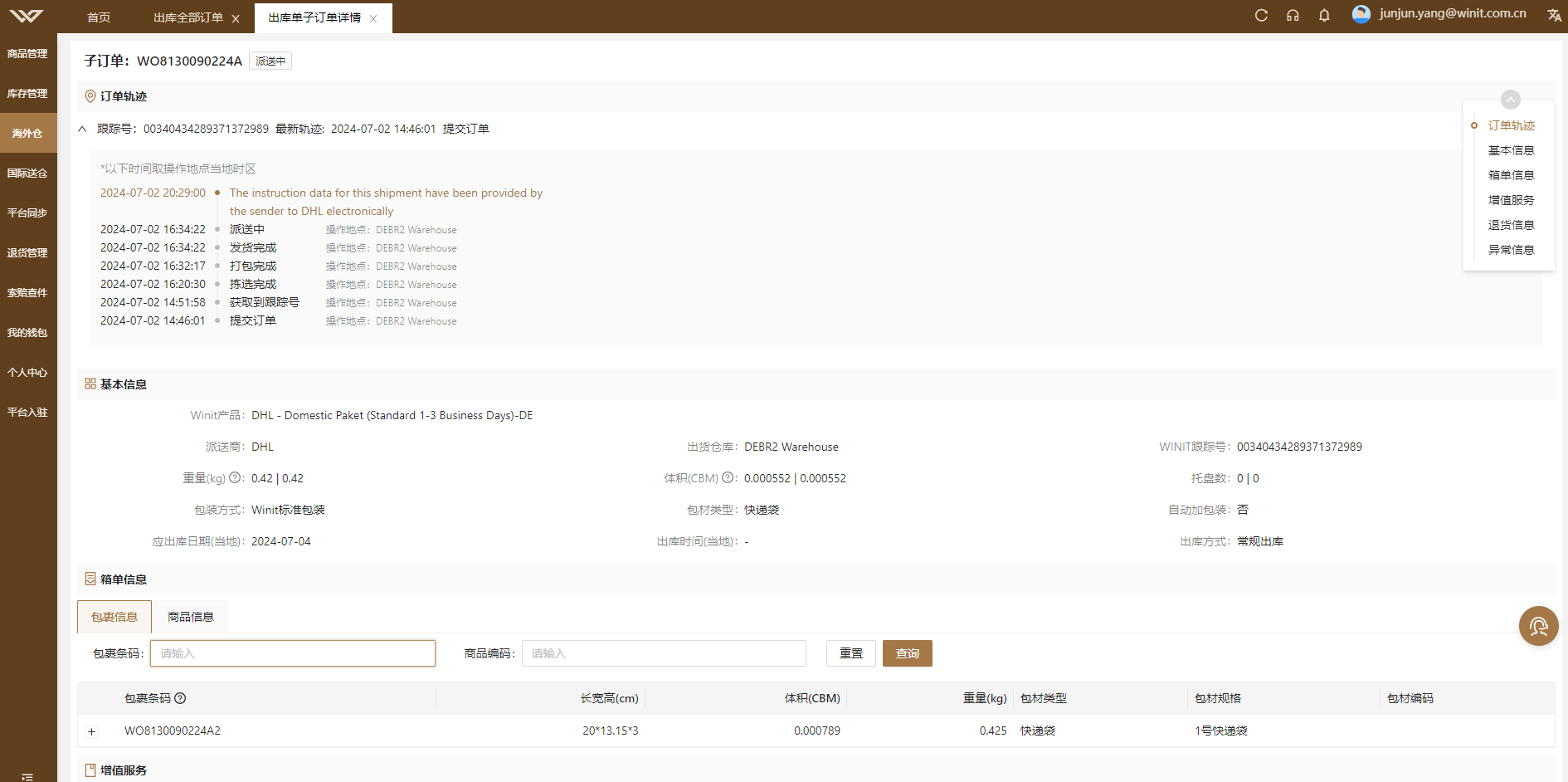
点击【展开/收起】按钮,可展开,收起轨迹信息,跟踪号后面默认显示此跟踪号的最新轨迹
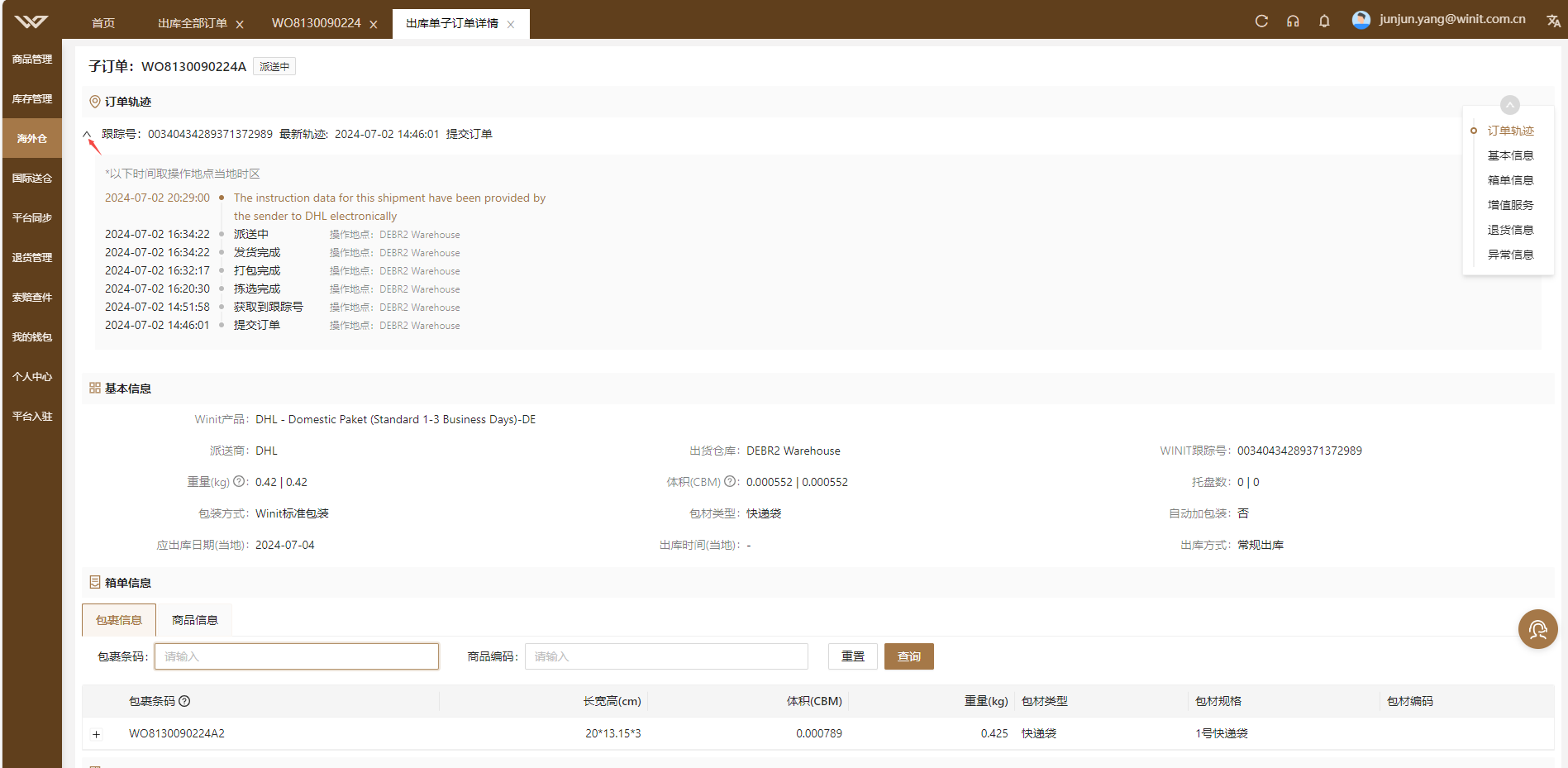
可根据【包裹条码】【商品编码】搜索包裹信息
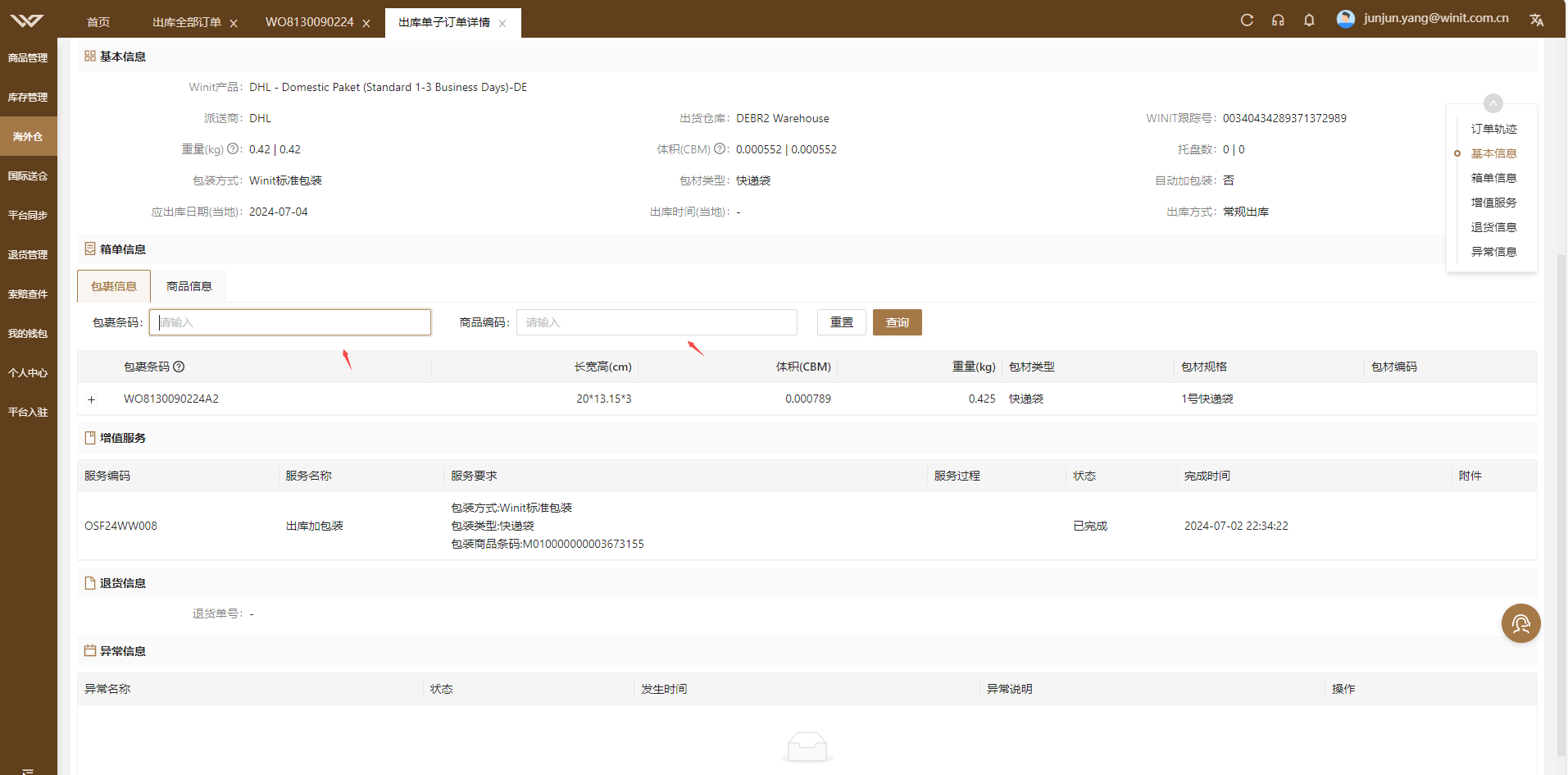
## 出库下单偏好设置
进入
个人中心>服务设置>偏好设置
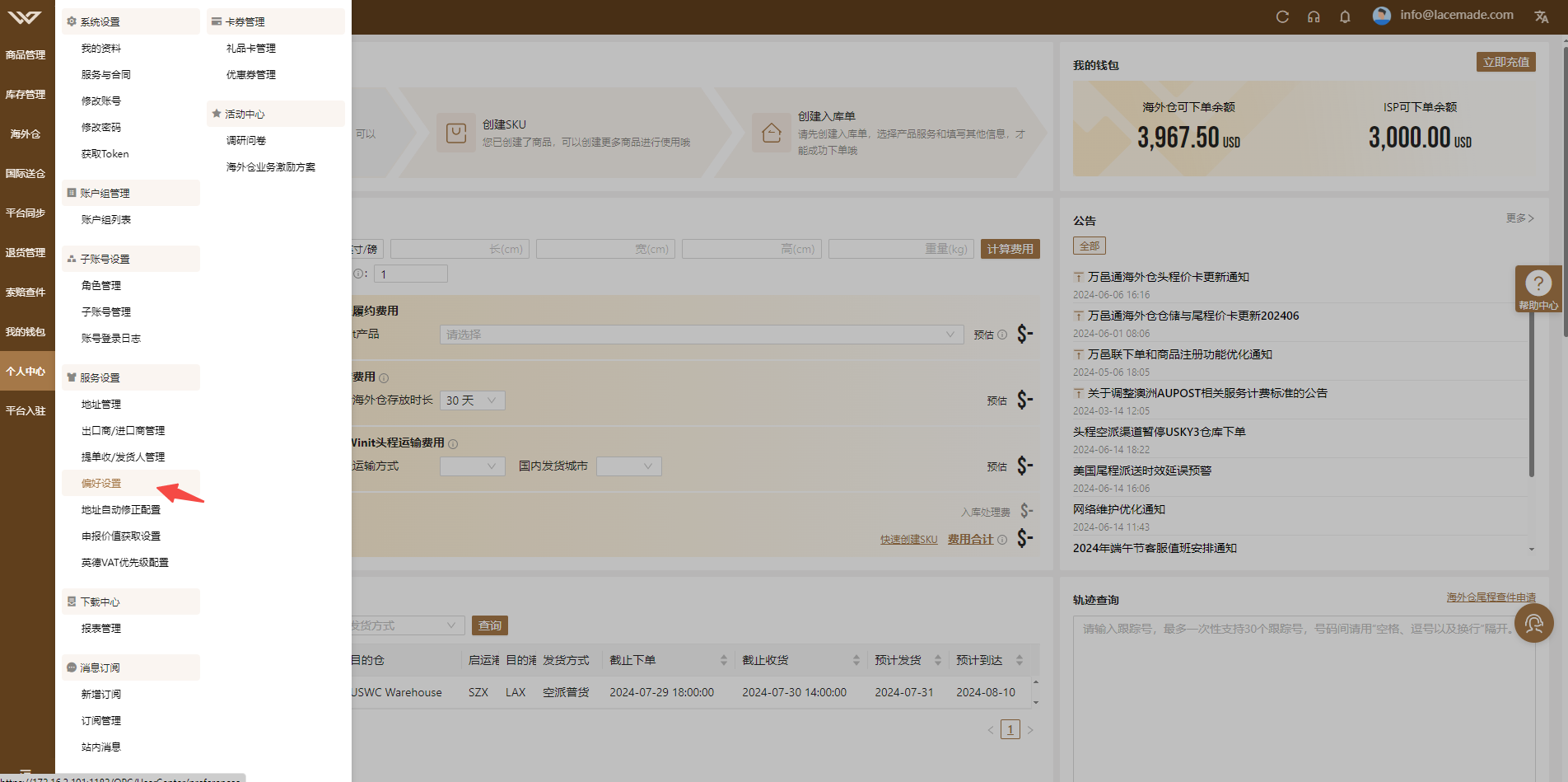
选择
下单设置>出库
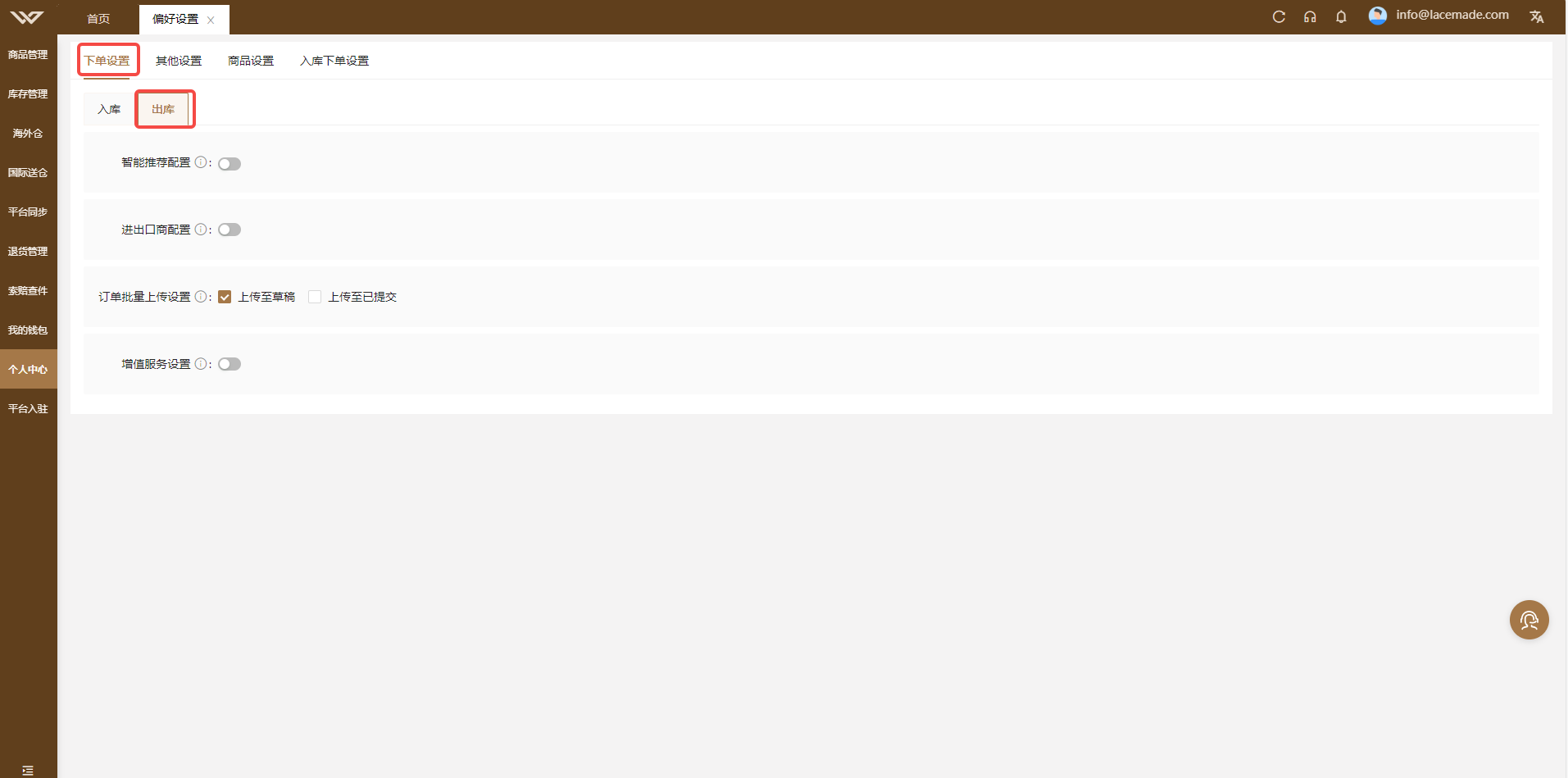
### 4.1 订单批量上传设置
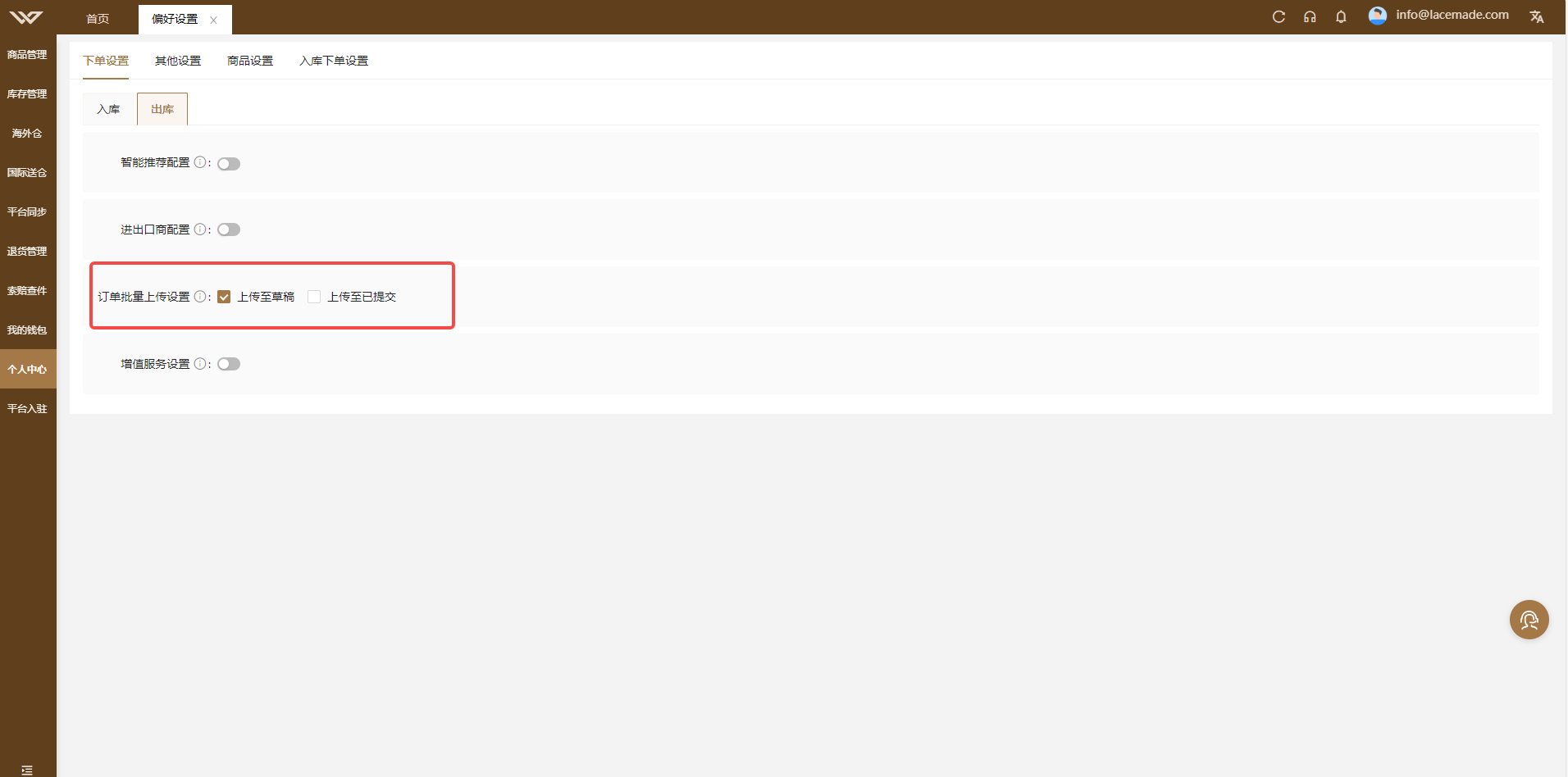
您希望批量上传时,能够选择将上传的订单在上传成功后直接提交,可以勾选【上传至已提交】
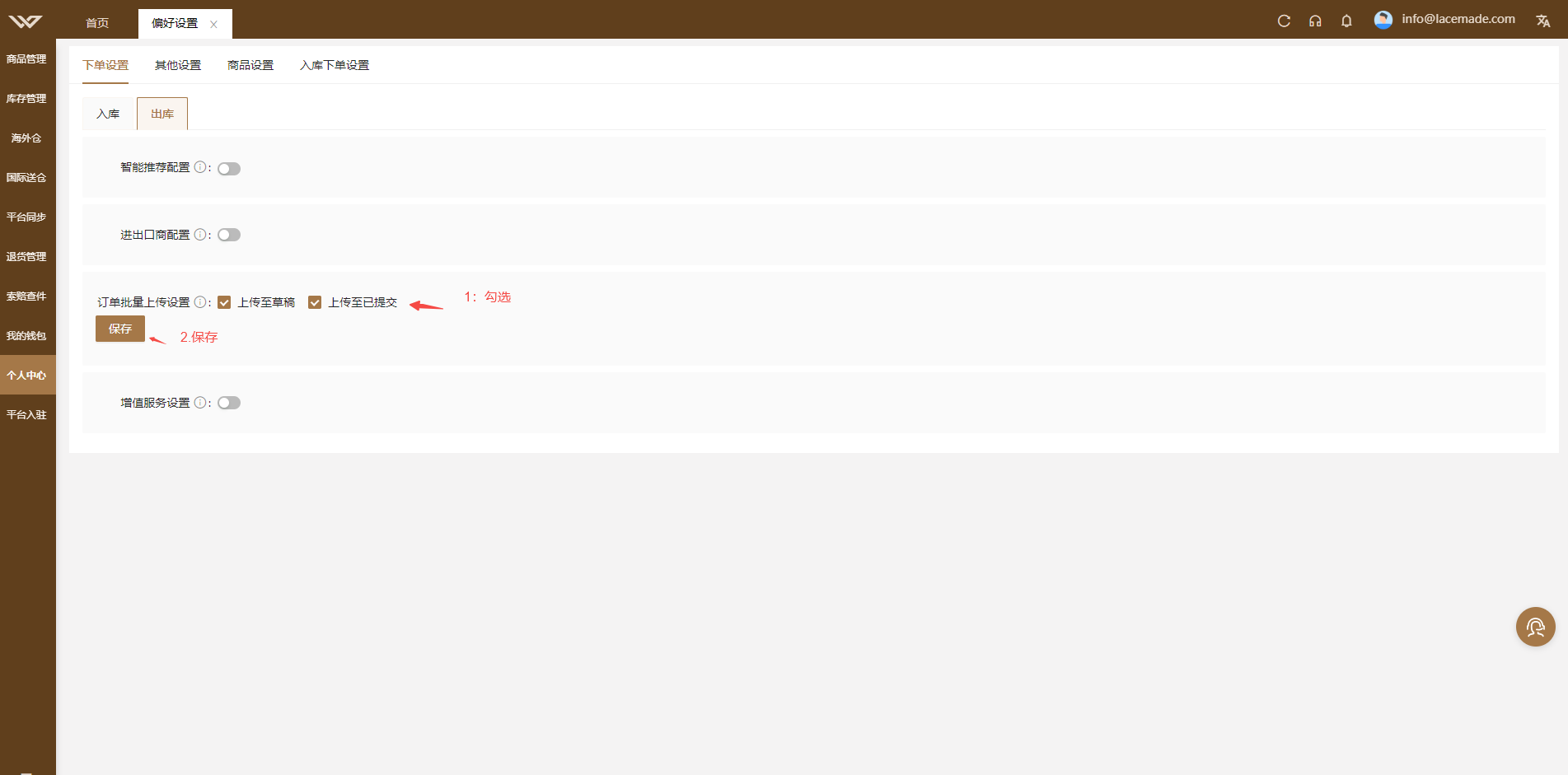
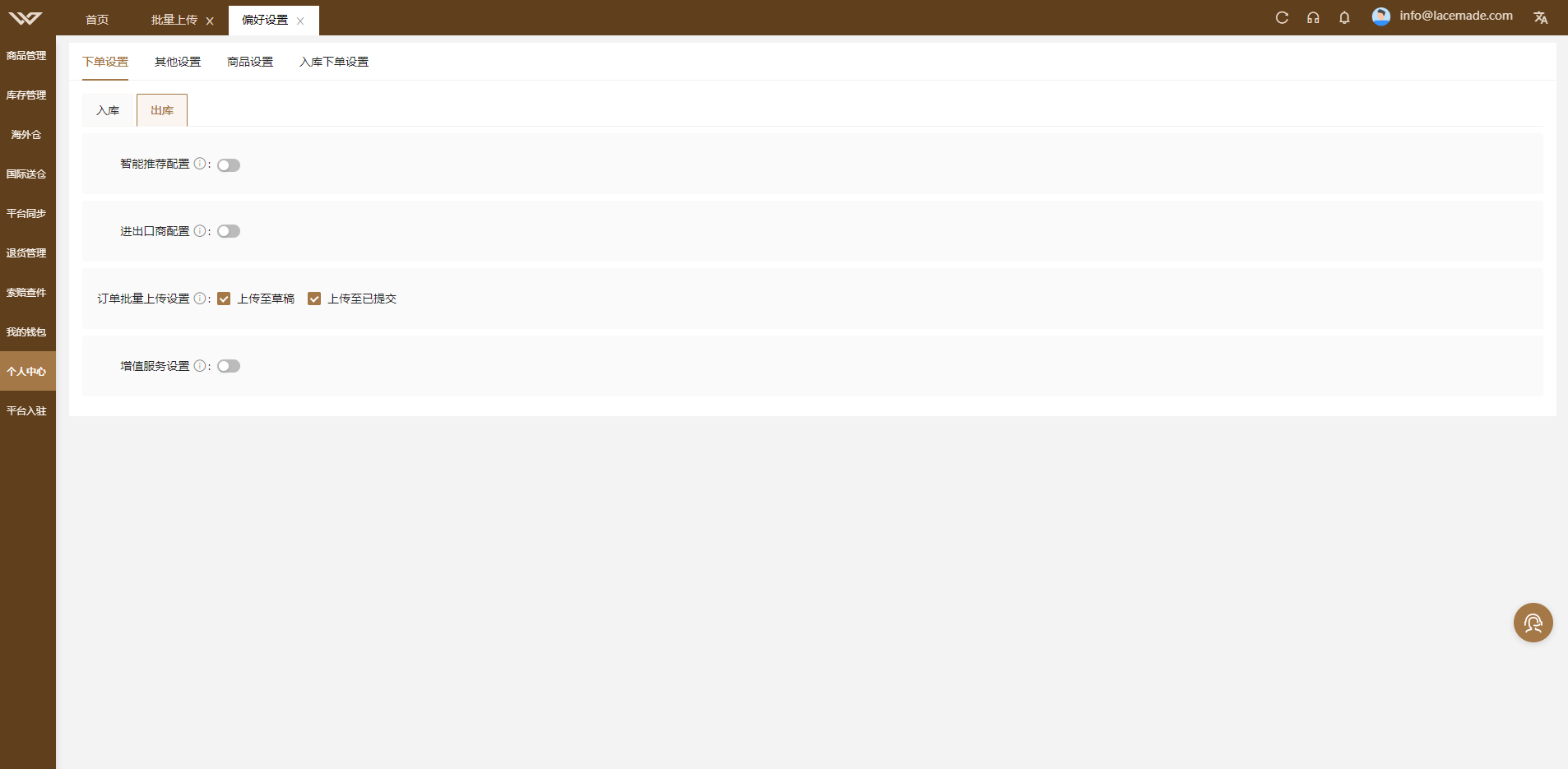
勾选后,在批量上传(
海外仓>出库>批量上传 )界面将可以看到【上传并提交】按钮
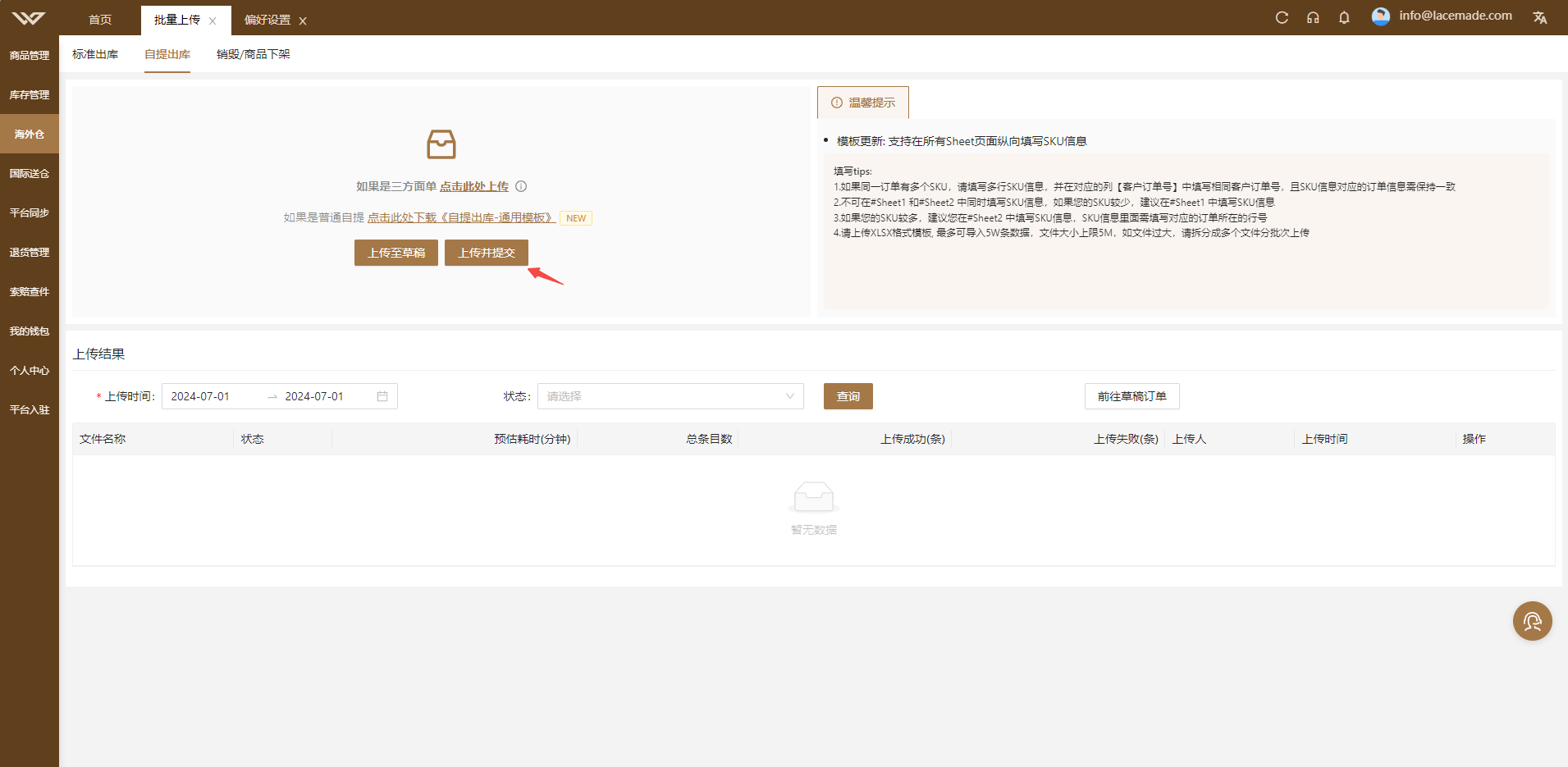
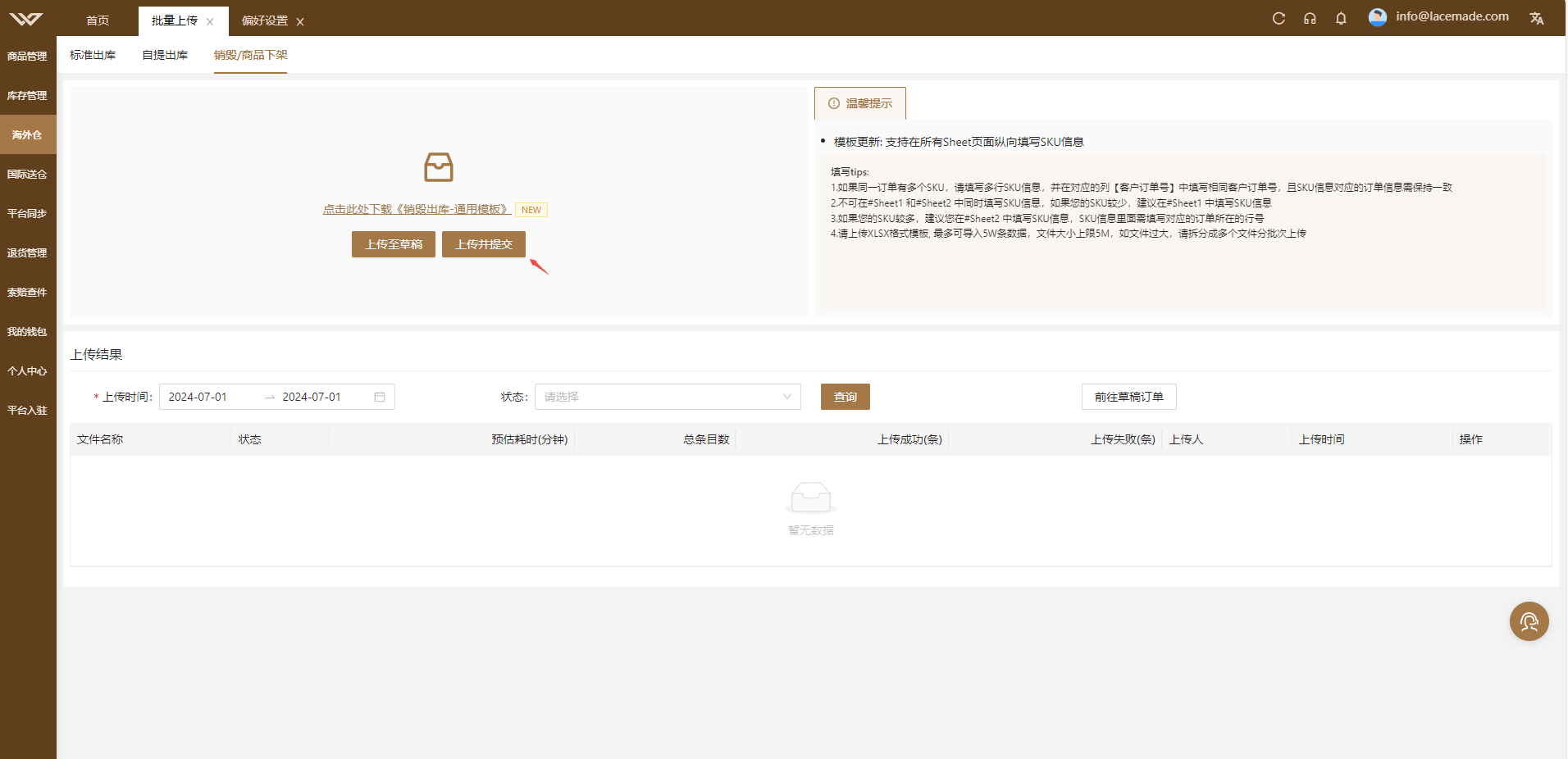
### 4.2 增值服务设置
>[!TIP]
我们为您提供了一项自定义偏好的增值服务设置功能,您可以根据自己的需求选择不同的增值服务内容进行设置。完成偏好选项的设置后,请记得点击"保存"按钮,以确保您的偏好设置生效。
注:仅针对库内增值服务生效
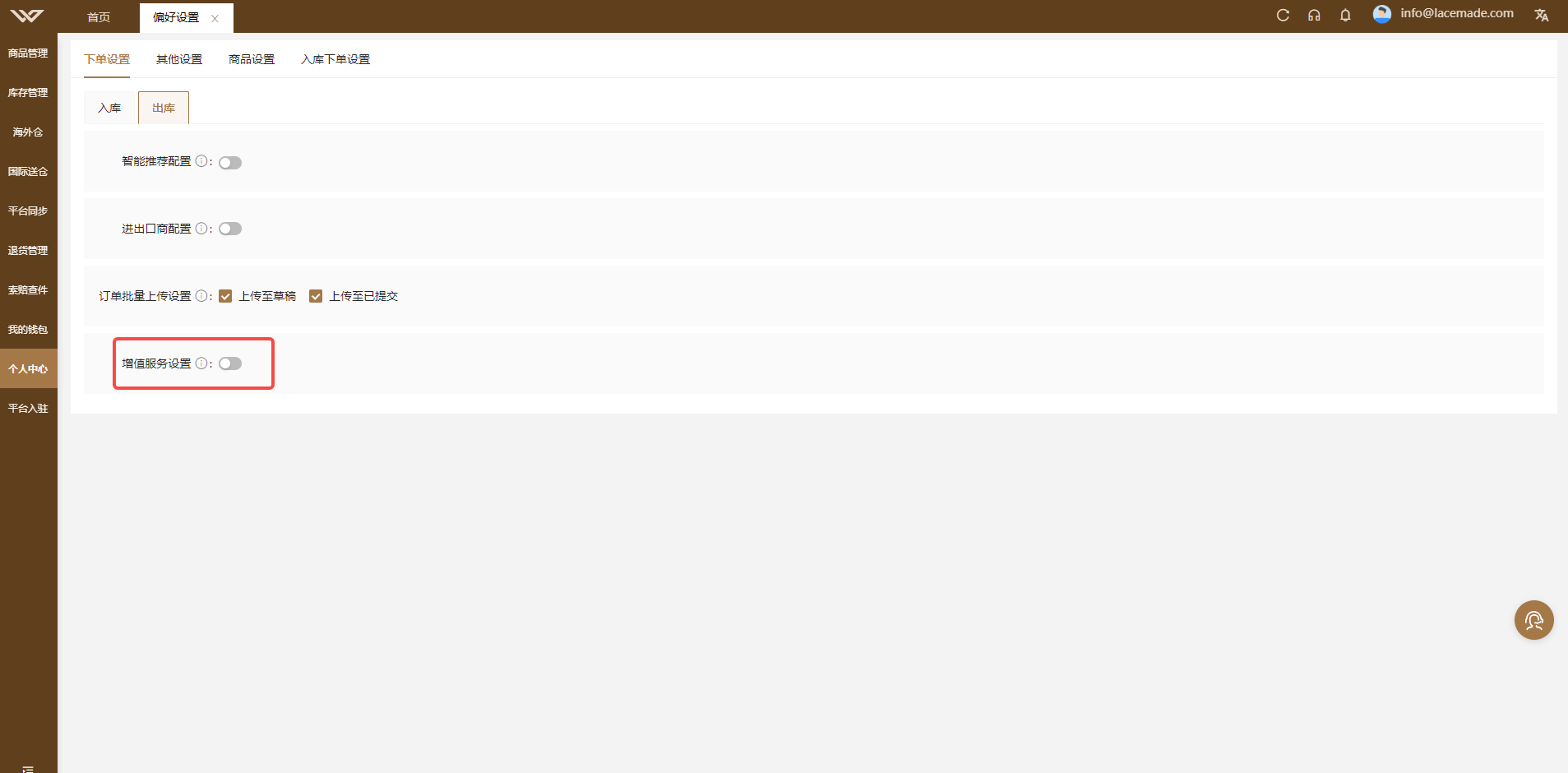
开启【增值服务设置】
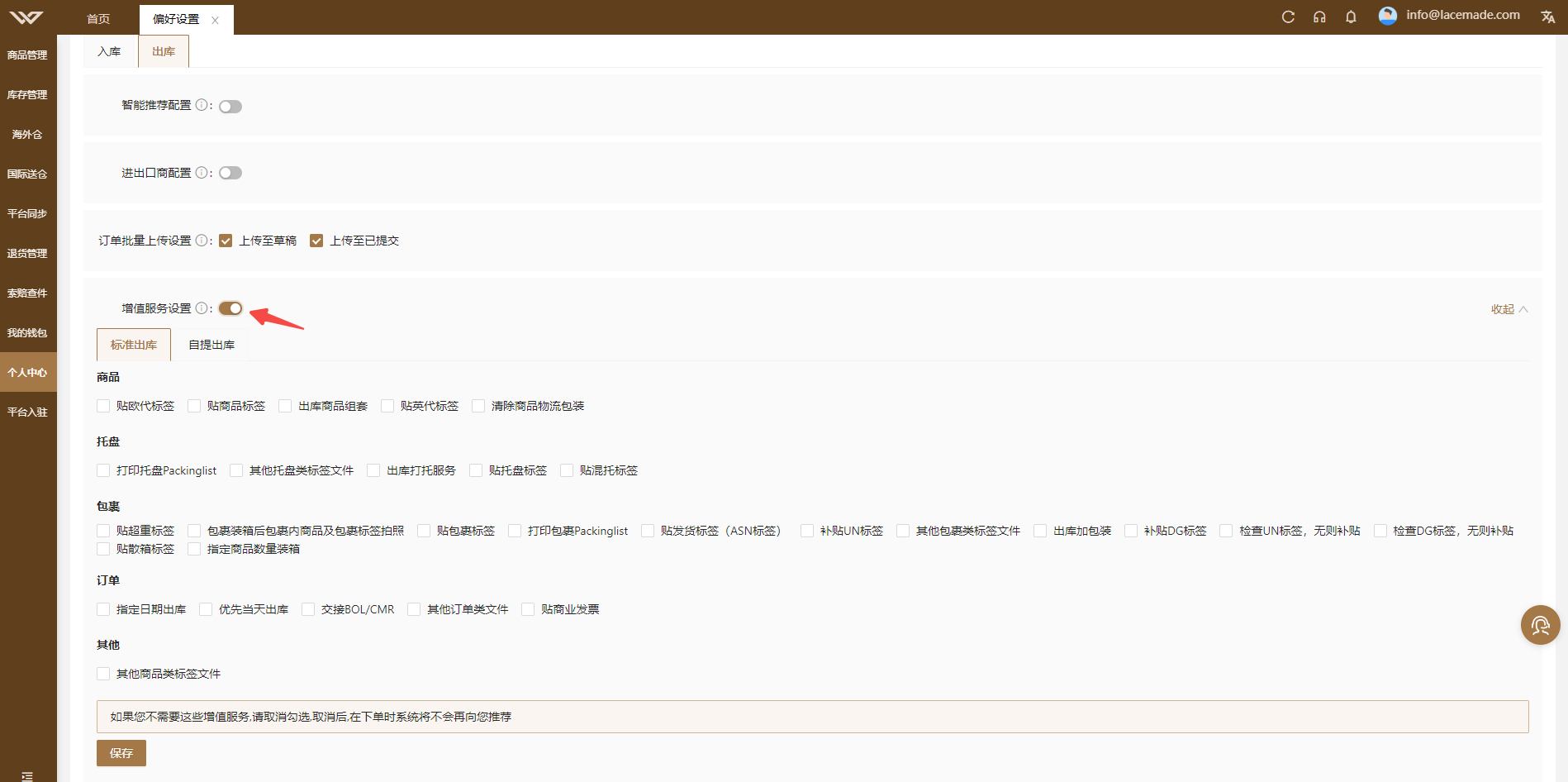
勾选您需要的增值服务后,点击【保存】按钮
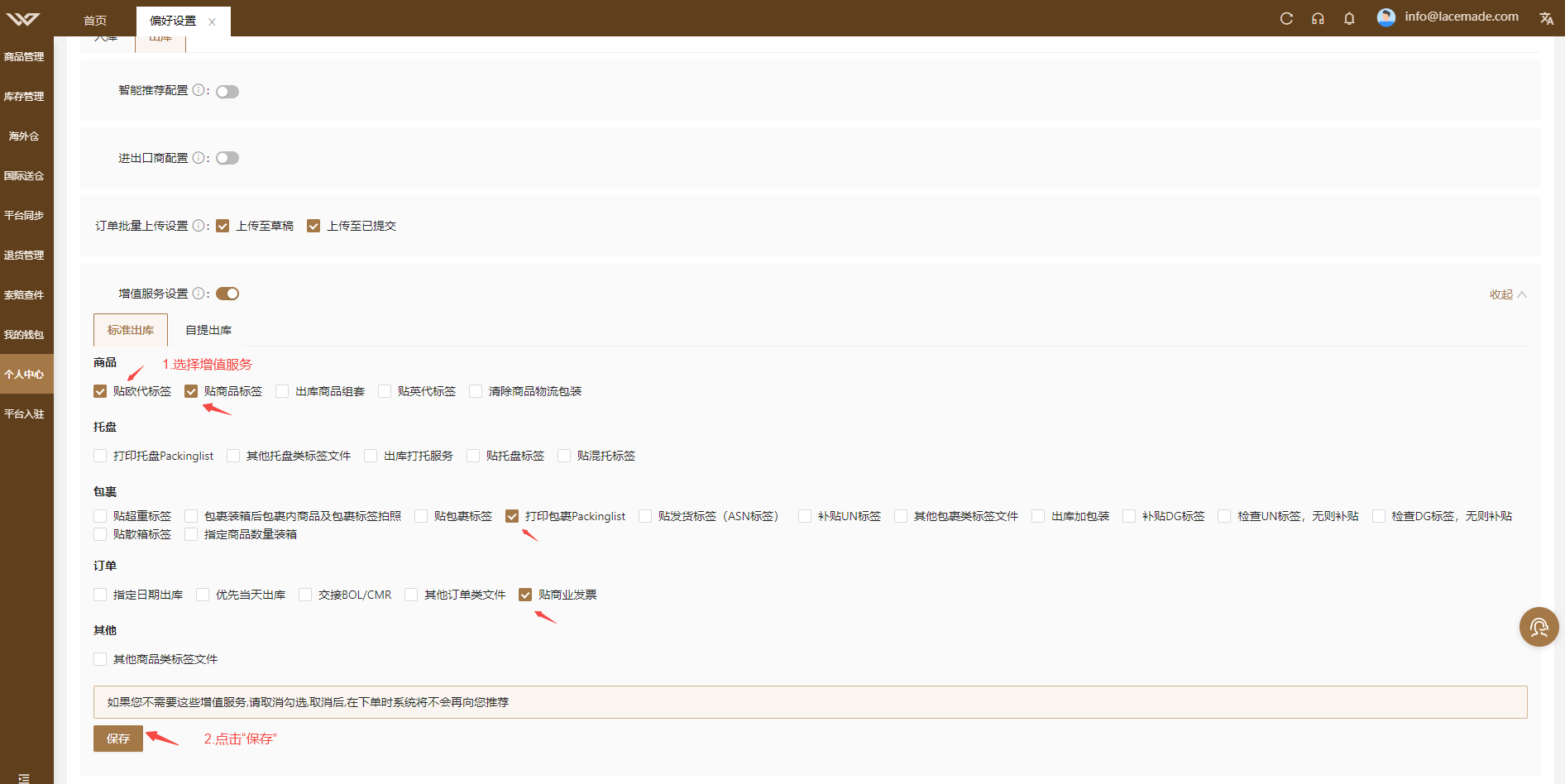
下单时,系统将根据您设置的增值服务显示